Page 1
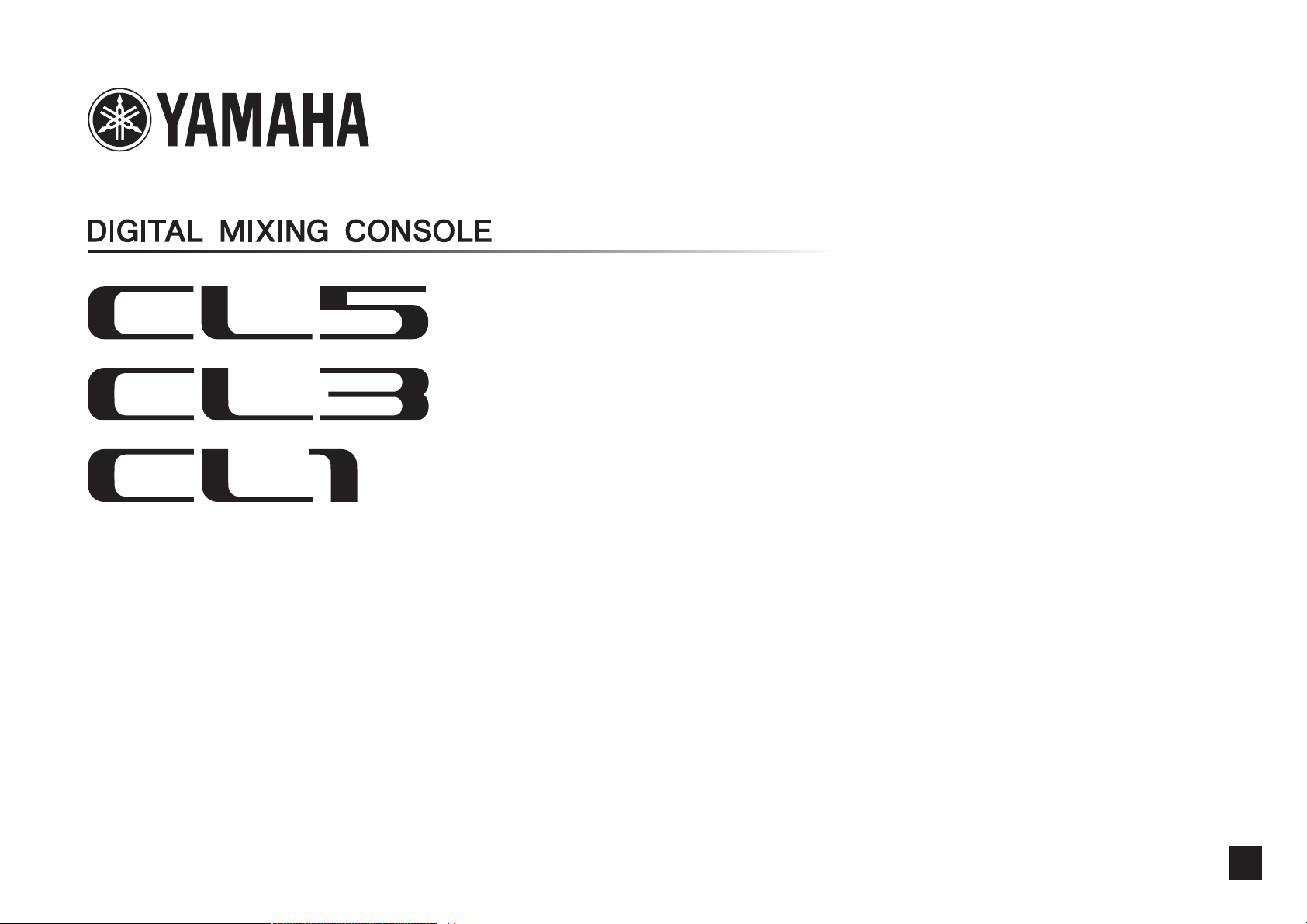
RU
Как пользоваться данным справочным руководством
Справочное руководство CL5/CL3/CL1 (данный документ)
позволяет пользователю выполнять поиск терминов
и пользоваться преимуществами переходов по ссылкам в тексте.
Поиск терминов
Для поиска терминов используйте функцию поиска
в программном обеспечении, применяемом для просмотра
данного документа.
При применении Adobe Reader введите термин в поле поиска,
затем нажмите клавишу <Enter> на клавиатуре компьютера для
поиска этого термина в тексте.
Отображение следующего или предыдущего
представления
При применении Adobe Reader можно перейти к следующему/
предыдущему представлению в журнале просмотра. Это удобный
способ возврата на предыдущую страницу после перехода по
ссылке на другую страницу.
Использование иерархии функций
Иерархия функция для консоли CL5/CL3/CL1 приведена на стр. 4
и последующих. Иерархию функций можно использовать для
поиска страницы с описанием индикации и функций на дисплее.
Справочное руководство
Page 2
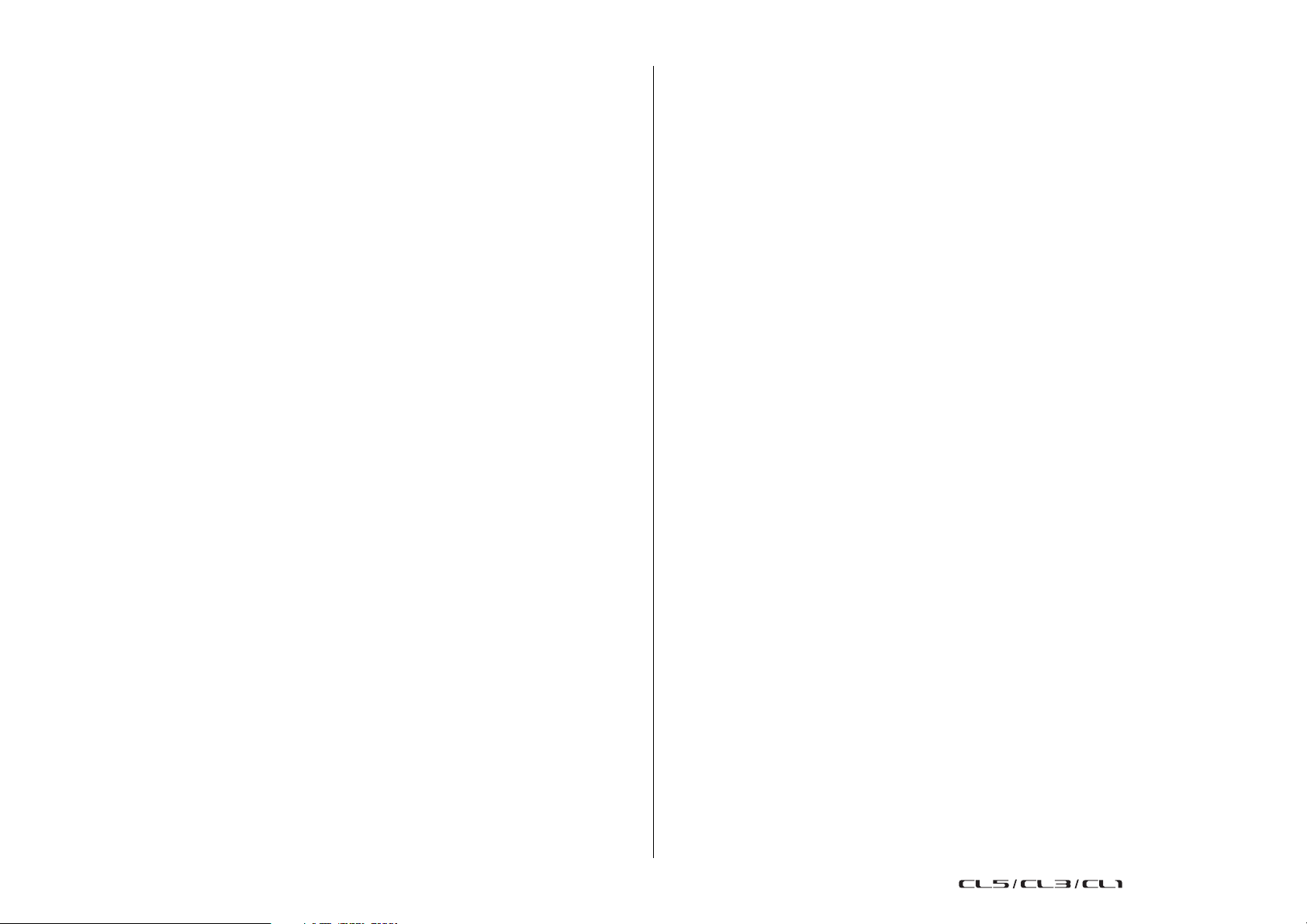
Содержание
Содержание
Как пользоваться данным справочным руководством ........................................................... 1
Иерархия функций ...................................................................................... 4
Секция SELECTED CHANNEL........................................................................ 6
О секции SELECTED CHANNEL ........................................................................................................... 6
Операции в секции SELECTED CHANNEL...................................................................................... 6
Экран SELECTED CHANNEL VIEW (представление выбранного канала)............................ 7
Секция Centralogic.................................................................................... 11
О секции Centralogic ........................................................................................................................... 11
Операции в секции Centralogic......................................................................................................... 11
Экран OVERVIEW (обзор) ...................................................................................................................... 12
Подключение на входе и выходе........................................................... 15
Внутреннее подключение консоли CL и подключение аудиосети Dante.................. 15
Изменение настроек подключения на выходе.......................................................................... 16
Изменение настроек подключения на входе.......................................................................... 19
Вставка внешнего устройства в канал ........................................................................................... 21
Прямой вывод из канала INPUT ........................................................................................................ 23
Запись или воспроизведение с помощью программного обеспечения DAW на
компьютере ................................................................................................................................. 25
Входные каналы ....................................................................................... 27
Прохождение сигналов для входных каналов........................................................................ 27
Определение названия, значка и цвета канала......................................................................... 28
Выполнение настроек HA (предусилитель)................................................................................. 30
Передача сигнала из входного канала на шины
STEREO/MONO ............................................................................................................................ 35
Передача сигнала из входного канала на шину MIX/MATRIX.............................................. 39
Корректировка задержки между каналами (Input Delay (задержка на входе)) .......... 44
Операции с библиотеками каналов ............................................................................................ 45
Выходные каналы .................................................................................... 46
Прохождение сигналов для выходных каналов .................................................................... 46
Определение названия, значка и цвета канала......................................................................... 47
Передача сигнала из каналов MIX на шину STEREO/MONO ................................................. 48
Передача сигнала из каналов MIX и каналов STEREO/MONO на шины MATRIX.......... 51
Корректировка задержки между каналами (задержка на выходе) .................................. 55
Операции с библиотеками каналов ............................................................................................ 55
Эквалайзер и динамический процессор .............................................. 56
Об эквалайзере и динамическом процессоре ....................................................................... 56
Использование эквалайзера........................................................................................................... 56
Использование динамического процессора.............................................................................. 59
Использование библиотек эквалайзера или динамического процессора.................. 63
Группирование и связывание................................................................. 64
О группах DCA и приглушаемых группах................................................................................. 64
Использование групп DCA.............................................................................................................. 64
Использование приглушаемых групп............................................................................................ 66
Функция Channel Link (связывание каналов).............................................................................. 70
Копирование, перемещение и инициализация канала......................................................... 73
Банки памяти сцен .................................................................................... 77
О банках памяти сцен........................................................................................................................ 77
Использование банков памяти сцен .............................................................................................. 77
Редактирование банков памяти сцен ............................................................................................ 82
Применение функции Global Paste (глобальная вставка)..................................................... 85
Использование функции Focus (фокусировка).......................................................................... 87
Использование функции Recall Safe (безопасное восстановление) ................................ 88
Использование функции Fade (изменение громкости звука) ........................................ 91
Вывод сигнала управления на внешнее устройство вместе
с загрузкой сцены (GPI OUT) ................................................................................................ 93
Воспроизведение аудиофайла, связанного с загрузкой сцены......................................... 94
Использование режима предварительного просмотра ....................................................... 96
Функции Monitor (монитор) и Cue (контроль)...................................... 97
О функциях монитора и контроля............................................................................................... 97
Использование функции Monitor..................................................................................................... 98
Использование функции Cue (контроль) .................................................................................. 101
Работа с функцией Cue (контроль)............................................................................................ 102
Двусторонняя связь и осциллятор....................................................... 106
О функциях двусторонней связи и осциллятора................................................................ 106
Применение двусторонней связи................................................................................................. 106
Применение функции Oscillator (осциллятор) ........................................................................ 108
Индикаторы ............................................................................................. 111
Операции на экране METER.......................................................................................................... 111
Использование панели индикации MBCL (не входит в комплект
поставки) на консоли CL3 или CL1 ................................................................................. 113
Графический эквалайзер, эффекты и Premium Rack ........................ 114
О виртуальной стойке..................................................................................................................... 114
Операции с виртуальной стойкой................................................................................................ 115
Операции с графическим эквалайзером................................................................................... 118
О внутренних эффектах ..................................................................................................................... 122
Использование Premium Rack ..................................................................................................... 130
Использование библиотек графического эквалайзера, эффекта и Premium Rack .... 137
2
Справочное руководство
Page 3
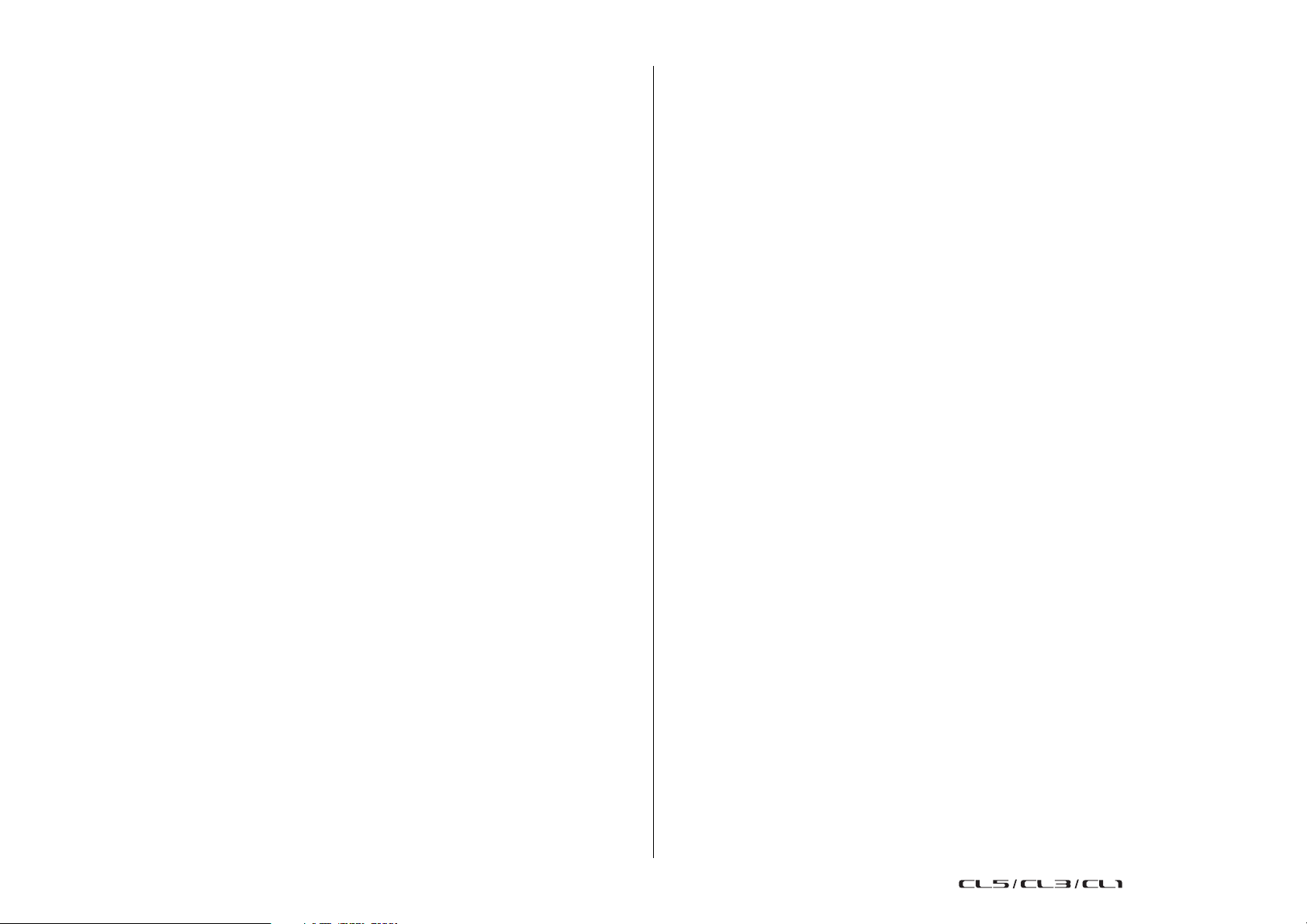
Содержание
Устройство ввода-вывода и внешний предусилитель .................... 138
Использование устройства ввода-вывода ............................................................................ 138
Подключение устройства ввода-вывода................................................................................ 138
Дистанционное управление модулем Rio.............................................................................. 140
Дистанционное управление усилителем .................................................................................. 143
Использование внешнего предусилителя................................................................................ 144
MIDI ........................................................................................................... 149
Функциональные возможности MIDI на консоли серии CL........................................... 149
Основные настройки MIDI................................................................................................................ 149
Применение сообщений Program Change (изменение программы)
для восстановления объектов сцен и библиотек ................................................... 152
Использование сообщений Control Change (изменение управления)
для управления параметрами.......................................................................................... 155
Использование сообщений Parameter Change для управления параметрами....... 157
Пользовательские настройки (Безопасность)................................... 158
Настройки пользовательского уровня ................................................................................... 158
Предпочтения ........................................................................................................................................ 168
Клавиши USER DEFINED (определяемые пользователем).................................................. 169
Определяемые пользователем регуляторы ............................................................................ 171
Доступные для переназначения преобразователи.............................................................. 172
Пользовательский банк фейдеров............................................................................................... 173
Мастер-фейдер ...................................................................................................................................... 174
Блокировка консоли ........................................................................................................................... 175
Сохранение и загрузка данных настройки с/на флэш-память USB ............................... 177
Форматирование флэш-памяти USB ............................................................................................ 180
Устройство записи.................................................................................. 181
О средстве записи в память USB ................................................................................................ 181
Назначение входного и выходного канала средства записи........................................... 181
Запись аудиофайлов на флэш-память USB................................................................................ 183
Воспроизведение аудиофайлов с флэш-памяти USB........................................................... 185
Редактирование списка названий ................................................................................................ 187
Использование консоли CL с Nuendo Live............................................................................. 188
Функция справки .................................................................................... 193
Загрузка файла справки с флэш-памяти USB........................................................................ 193
Загрузка текстового файла с флэш-памяти USB.................................................................. 193
Просмотр справки................................................................................................................................ 194
Использование определяемых пользователем клавиш USER DEFINED для
непосредственного вызова справки ............................................................................ 194
Прочие функции...................................................................................... 196
Об экране SETUP (настройка)....................................................................................................... 196
Настройки синхронизации слов и гнезд ................................................................................... 198
Использование каскадных подключений ................................................................................. 200
Основные параметры для шин MIX и MATRIX ......................................................................... 202
Включение и выключение всего источника фантомного питания................................ 203
Настройка яркости сенсорного экрана, светодиодных индикаторов,
экранов с названиями каналов и ламп........................................................................ 204
Установка даты и времени встроенных часов........................................................................ 204
Установка сетевого адреса ........................................................................................................... 205
Инициализация модуля с восстановлением заводских
настроек по умолчанию................................................................................................... 206
Корректировка точки срабатывания сенсорного экрана
(функция калибровки) ......................................................................................................... 207
Корректировка фейдеров (функция калибровки) ................................................................ 208
Точная настройка усиления входного и выходного сигналов
(функция калибровки) ......................................................................................................... 209
Регулировка цвета канала (функция калибровки)................................................................ 211
Регулировка яркости экрана с названием канала ................................................................ 212
Регулировка контрастности отображаемого названия канала. ..................................... 213
Настройки аудиосети Dante ............................................................................................................ 213
Использование GPI (General Purpose Interface — интерфейс
общего назначения) ............................................................................................................. 221
Приложения ............................................................................................. 227
Список элементов библиотеки EQ............................................................................................. 227
Список элементов библиотеки DYNAMICS............................................................................ 228
Параметры Dynamics (динамический процессор)................................................................ 230
Список типов эффектов.................................................................................................................. 232
Параметры эффектов.......................................................................................................................... 233
Параметры процессора Premium Rack....................................................................................... 245
Синхронизация эффектов с темпом ............................................................................................ 247
Параметры, которые можно назначить для смены контроллеров............................ 248
Назначение параметров NRPN (незарегистрированный номер параметра)........... 250
Применимость параметров микширования............................................................................ 254
Функции, которые можно назначить клавишам USER DEFINED...................................... 259
Функции, которые можно назначить для регуляторов USER DEFINED........................ 262
Функции, которые можно назначить для доступных для переназначения
преобразователей.............................................................................................................. 263
Формат MIDI-данных ........................................................................................................................... 264
Сообщения об ошибках/предупреждения............................................................................... 271
Электрические характеристики ................................................................................................. 273
Основные параметры микшера..................................................................................................... 274
Таблица характеристик MIDI-интерфейса................................................................................. 275
Предметный указатель ................................................................................................................... 276
3
Справочное руководство
Page 4
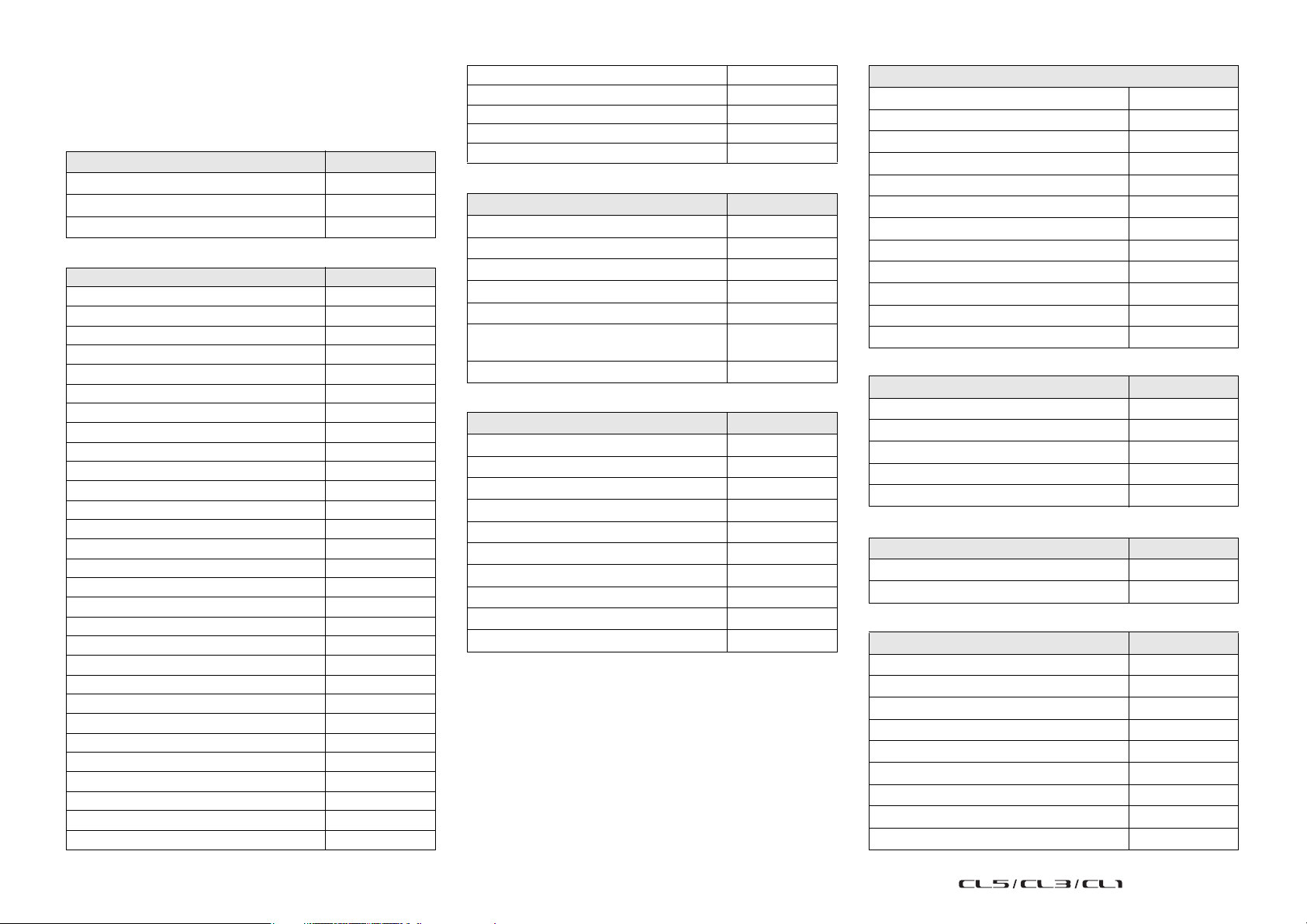
Иерархия функций
Иерархия функций
Указанные в скобках ( ) номера страниц являются номерами
страниц в руководстве пользователя (брошюре).
Основные
SELECTED CHANNEL 6
OVERVIEW 12
FUNCTION ACCESS AREA (20)
CHANNEL PARAMETER (параметры каналов)
PATC H/ NAME 16, 29, 48
GAIN/PATCH 31
1ch 31
8ch 32
CH1-48 32
CH49-72/ST IN 32
OUTPUT только индикация
INPUT DELAY 44
8ch 44
CH1-48 45
CH49-72/ST IN 45
DELAY SCALE 44
INSERT/DIRECT OUT 21
1ch 21, 23
8ch 22, 24
HPF/EQ 56
1ch 56
8ch 57
CH1-48 58
CH49-72/ST IN 58
OUTPUT 58
DYNAMICS 59
1ch 59
KEY IN SOURCE SELECT 62
8ch 61
CH1-48 62
CH49-72/ST IN 62
OUTPUT 62
SEND TO/SEND FROM 41, 52
TO STEREO/MONO 49
8ch 49
CH1-48 50
CH49-72/ST IN 50
OUTPUT 50
LIBRARY (библиотека)
CHANNEL LIBRARY 45
EQ LIBRARY 63
DYNAMICS LIBRARY 63
GEQ LIBRARY 137
EFFECT LIBRARY 137
Portico5033/Portico5043/U76/Opt-2A/
EQ-1A/DynamicEQ LIBRARY
DANTE INPUT PATCH LIBRARY 139
RACK (стойка)
VIRTUAL RACK 115
RACK MOUNTER 116
GEQ EDIT 118
GEQ LINK 119
EFFECT RACK 122
EFFECT EDIT 125
EFFECT TYPE 126
PREMIUM RACK 130
PREMIUM RACK MOUNTER 131
PREMIUM RACK EDIT 132
137
I/O DEVICE
DANTE PATCH 138
DANTE SETUP 138
DANTE INPUT PATCH 138
DANTE OUTPUT PATCH 140
Rio 140
REMOTE HA EDIT 141
DANTE OUTPUT PATCH 142
AMP 143
DANTE OUTPUT PATCH 143
EXTERNAL HA 146
EXTERNAL HA EDIT 147
EXTERNAL HA PORT SELECT 147
MONITOR (монитор)
MONITOR 98
CUE 103
MONITOR 99
OSCILLATOR 109
TALKBACK 107
METER (индикатор)
INPUT METER 111
OUTPUT METER 111
SETUP (настройка)
USER SETUP 196
PREFERENCE 168
USER DEFINED KEYS SETUP 169
USER DEFINED KEY SETUP (List) 170
USER DEFINED KNOBS SETUP 171
USER DEFINED KNOB SETUP (List) 171
ASSIGNABLE ENCODER SETUP 172
CUSTOM FADER BANK/MASTER FADER 173
FADER ASSIGN SELECT 174
4
Справочное руководство
Page 5
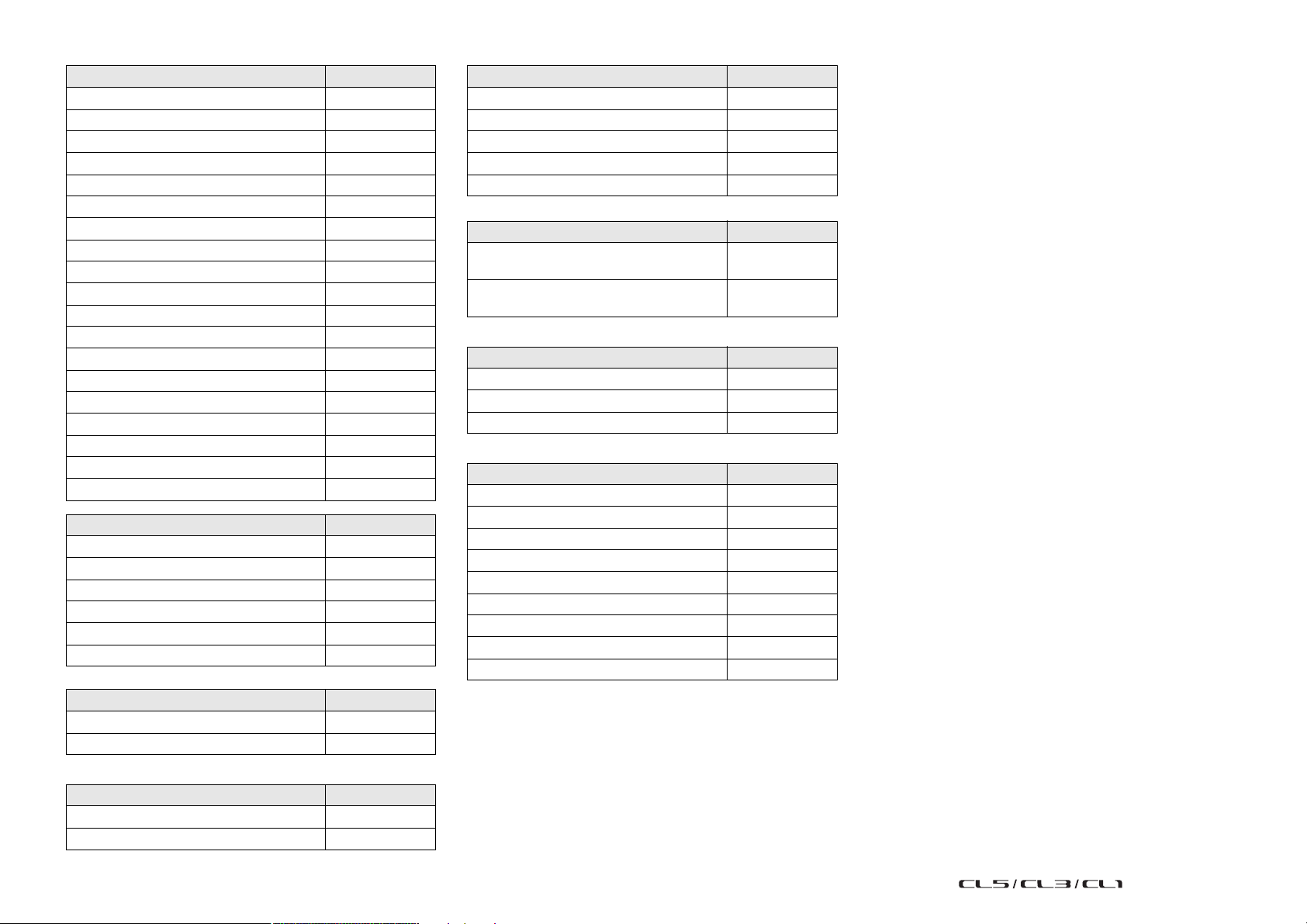
Иерархия функций
SETUP (настройка)
USER LEVEL/CREATE USER KEY 158
CREATE KEY 160
SAVE KEY 165
LOGIN 161
SAVE/LOAD 177
WORD CLOCK/SLOT SETUP 198
CASCADE IN/OUT PATCH 200, 202
OUTPUT PORT 18
MIDI/GPI 149, 221
MIDI SETUP 150
PROGRAM CHANGE 152
CONTROL CHANGE 155
GPI 222
FADER START 225
BUS SETUP 202
CONSOLE LOCK 175
DATE/TIME 204
NETWORK 205
DANTE SETUP 213
SCENE (сцена)
SCENE LIST 79
GLOBAL PASTE 85
FADE TIME 91
SONG SELECT 95
FOCUS RECALL 87
PREVIEW 96
CH JOB (задание канала)
MUTE GROUP ASSIGN 66
RECALL SAFE MODE 88
CH COPY MODE 73
CH MOVE MODE 74
CH DEFAULT MODE 76
PATCH (по дключение)
PORT SELECT
CH SELECT
Others (прочие)
CONFIRMATION 168
SOFT KEYBORD (21)
LOGIN 161
Startup Menu (меню запуска)
MODE SELECT 206
INITIALIZE ALL MEMORIES 206
INITIALIZE CURRENT MEMORIES 206
TOUCH SCREEN CALIBRATION 207
INPUT PORT TRIM 210
OUTPUT PORT TRIM 210
SLOT OUTPUT TRIM 210
FADER CALIBRATION 208
CHANNEL COLOR CALIBRATION 211
22, 24, 100, 104,
139, 201
19, 117, 174, 175,
182
RECORDER (устройство записи)
RECORDER 181
NUENDO LIVE 188
CH JOB (задание канала)
CH LINK MODE 71
DCA GROUP ASSIGN 64
ПРИМЕЧАНИЕ
• В данном руководстве приведены описания и
иллюстрации для модели CL5.
• На некоторых экранах моделей CL3/CL1 не будут
отображаться каналы и фейдеры, которые отсутствуют
на этих моделях.
5
Справочное руководство
Page 6
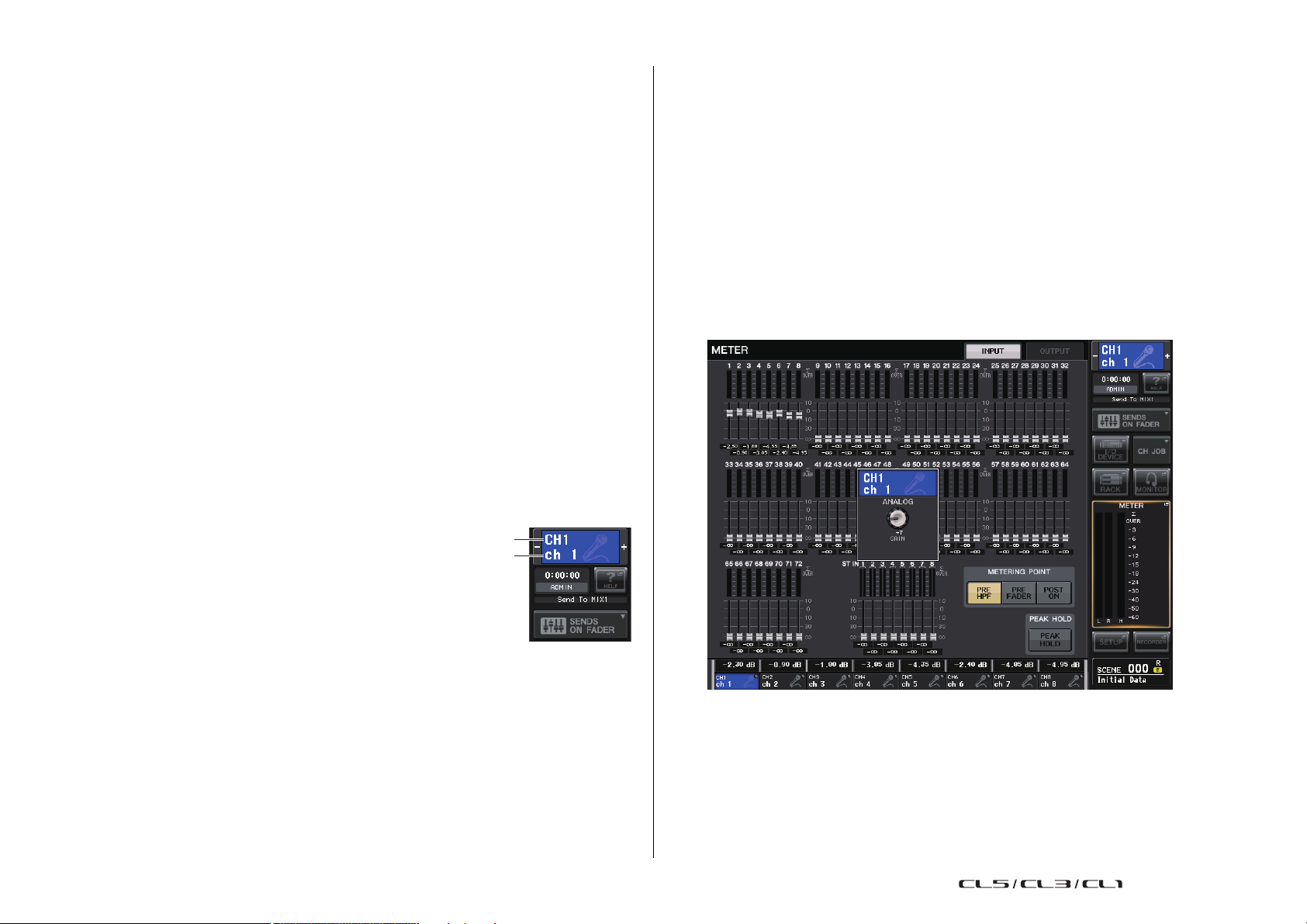
Секция SELECTED CHANNEL
Номер канала
Название канала
Секция SELECTED CHANNEL
В этой главе описано, как использовать секцию SELECTED CHANNEL и экран SELECTED
CHANNEL VIEW (представление выбранного канала) для управления выбранным каналом.
О секции SELECTED CHANNEL
Секция SELECTED CHANNEL, расположенная слева от дисплея, соответствует модулю
микширования на обычном аналоговом микшере и позволяет пользователю вручную
настроить все основные параметры выбранного в настоящий момент канала.
Операции в этой секции воздействуют на последний выбранный клавишей [SEL] канал. Если
пользователь назначит канал ST IN или STEREO для одной секции канала, при выборе как
левого (L), так и правого (R) канала будут связаны основные параметры для каналов L и R.
Можно использовать регуляторы на панели, чтобы управлять параметрами микширования,
такими как усиление предварительного усилителя, параметрами HPF/EQ (фильтр высоких
частот/эквалайзер), пороговым значением для динамических процессоров, настройкой
панорамирования/баланса и уровнями передачи на шины MIX/MATRIX.
Операции в секции SELECTED CHANNEL
Выполните следующие шаги для выполнения операций в секции SELECTED CHANNEL.
1. Используйте клавишу [SEL] для выбора канала, настройками которого требуется
управлять.
Чтобы выбрать канал, нажмите клавишу [SEL] в области полосы канала на верхней
панели, секции Centralogic или основной секции.
Нажмите клавишу выбора соответствующего
банка, чтобы входные каналы, параметры
которых требуется настроить, были
назначены для верхней панели.
Номер и название выбранного в настоящий
момент канала отображаются в поле выбора
канала, расположенном на сенсорном экране
в области доступа к функциям.
ПРИМЕЧАНИЕ
• В случае назначения канала ST IN или
STEREO для одной секции канала пользователь сможет переключать каналы L (левый)
и R (правый), повторно нажимая одну и ту же клавишу [SEL].
• Каналы также можно переключать, нажимая поле выбора канала, расположенное
в области доступа к функциям. Нажмите на левую сторону поля для выбора
предыдущего канала. Нажмите на правую сторону поля для выбора следующего канала.
2. Нажмите один из регуляторов в секции SELECTED CHANNEL.
Нажмите регулятор в секции SELECTED CHANNEL, чтобы на дисплее появился экран
SELECTED CHANNEL VIEW (представление выбранного канала) для выбранного
в настоящий момент канала. Если выйти из этого экрана, то можно в дальнейшем
просмотреть настройки на этом экране, перемещая регуляторы в секции
SELECTED CHANNEL.
ПРИМЕЧАНИЕ
Если включить опцию POPUP APPEARS WHEN KNOB(S) PRESSED (отображение
рабочего окна при нажатии регуляторов) на вкладке PREFERENCE (предпочтения)
(доступной при нажатии кнопки SETUP, а затем – кнопки USER SETUP (настройка
пользователя)), то при повторных нажатиях регулятора будет открываться или
закрываться рабочее окно (1-канальное).
Даже в случае выбора другого экрана регуляторы в секции SELECTED CHANNEL всегда
будут воздействовать на выбранный в настоящий момент канал. В этом случае, когда
пользователь перемещает регулятор, на экране появляется окно с индикацией значения
соответствующего параметра.
3. Используйте регуляторы в секции SELECTED CHANNEL и кнопки на экране
SELECTED CHANNEL VIEW для редактирования параметров выбранного канала.
6
Справочное руководство
Page 7
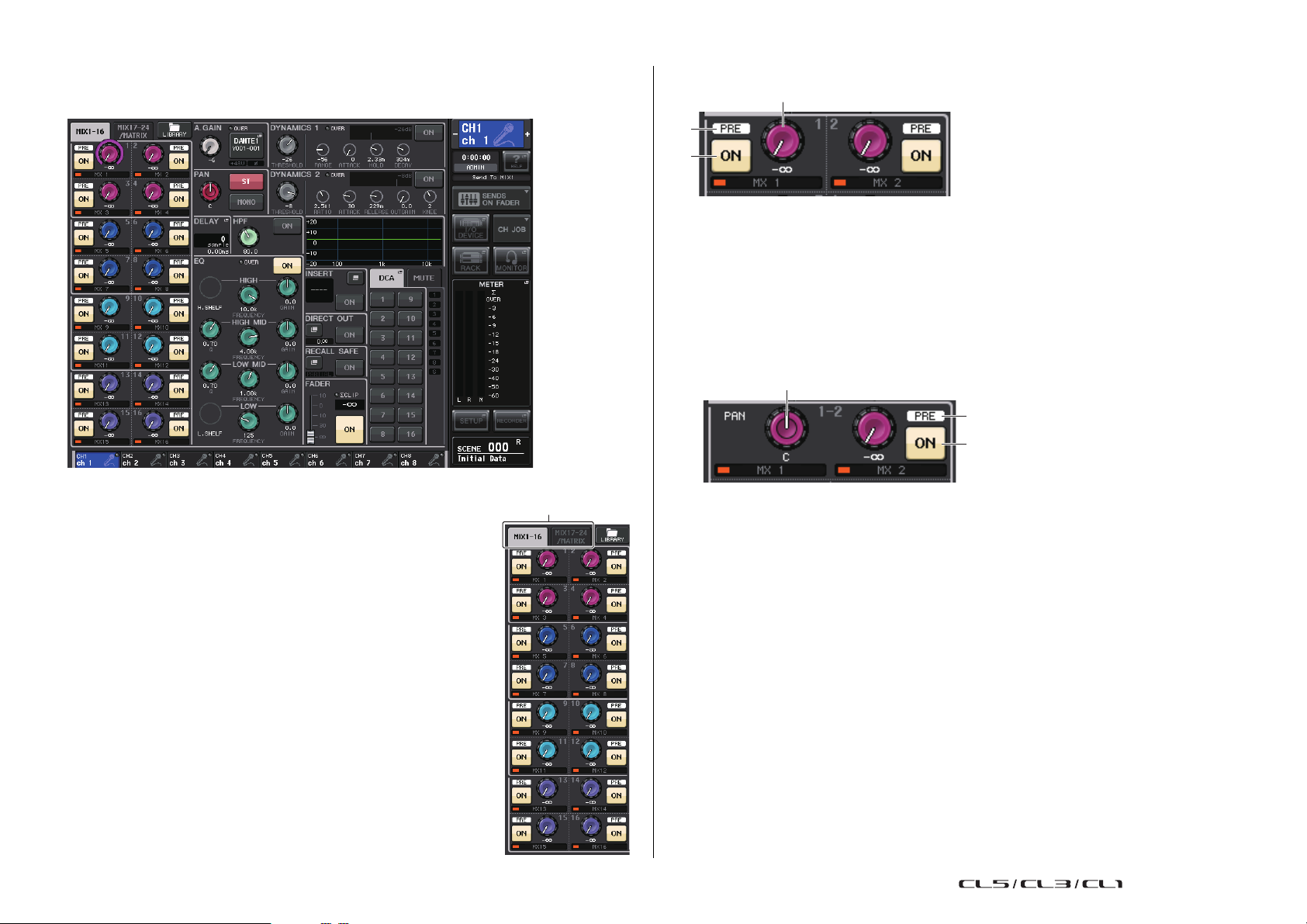
Секция SELECTED CHANNEL
1
1
2
3
1
2
3
Экран SELECTED CHANNEL VIEW (представление выбранного канала)
Поле SEND (передача)
В этом поле можно просмотреть уровень передачи из канала на любую
шину MIX и шину MATRIX, а также включить или выключить передачу
сигналов и переключиться между точками pre (перед) и post (после).
1 Вкладки
Позволяют пользователю выбрать группу из 16 каналов выходных
шин, параметры которых будут отображаться в поле SEND.
•
На вкладке MIX1–16
•
На вкладке MIX17–24/MATRIX
Представление и функции регуляторов и кнопок в поле SEND будет
различным в зависимости от того, состоит ли пара каналов шины
(с нечетным и четным номерами) из двух монофонических каналов или
стереофонического канала.
............................ отображаются шины MIX 1–16.
.... отображаются шины MIX
17–24 и MATRIX 1–8.
Каналами шины назначения являются два монофонических канала
1 Регулятор SEND (передача)
Устанавливает уровень передачи для соответствующей шины.
2 Индикатор PRE (перед)
Указывает точку передачи соответствующей шины. Этот индикатор будет включен (ON),
если для типа VARI [PRE EQ] или VARI [PRE FADER] включена кнопка PRE на экране MIX
SEND 8ch (передача на MIX, 8 каналов).
3 Кнопка ON (вкл.)
Служит для включения и выключения передачи сигнала на соответствующую шину.
Шина назначения является стереофоническим каналом
1 Регулятор SEND/PAN (передача/панорама)
Регулятор справа служит для регулировки уровня сигнала, передаваемого на пару каналов
шины (с четным и нечетным номерами). Регулятор слева служит для настройки панорамы
и баланса этого же сигнала.
2 Индикатор PRE (перед)
Указывает точку передачи соответствующей шины. Если кнопка PRE на экране MIX SEND
8ch включена (ON), этот индикатор PRE также будет включен.
3 Кнопка ON (вкл.)
Нажмите кнопку справа, чтобы включить или выключить сигнал, передаваемый на два
канала шины.
ПРИМЕЧАНИЕ
• Если индикаторы регулятора SEND/PAN белые, точка передачи назначена как PRE; если
индикаторы черные, точка передачи назначена как POST.
• Если точка передачи задана как PRE, можно указать точку PRE во временном рабочем
окне BUS SETUP как VARI [PRE EQ] или VARI [PRE FADER]. Временное рабочее окно
отображается по нажатию кнопки SETUP → BUS SETUP.
• Если для шины назначения установлен тип FIXED (фиксированный), указанные ранее
контроллеры
номинальном уровне, а точка передачи будет зафиксирована на уровне POST FADER.
Дополнительные сведения см. в разделе "Основные параметры для шин MIX и MATRIX"
на стр. 202.
• Нажмите регулятор SEND LEVEL (уровень передачи) или PAN (панорама) на экране,
чтобы открыть рабочее окно SEND 8ch (передача, 8 каналов).
1–2 не отображаются. Уровень отправки будет зафиксирован на
7
Справочное руководство
Page 8
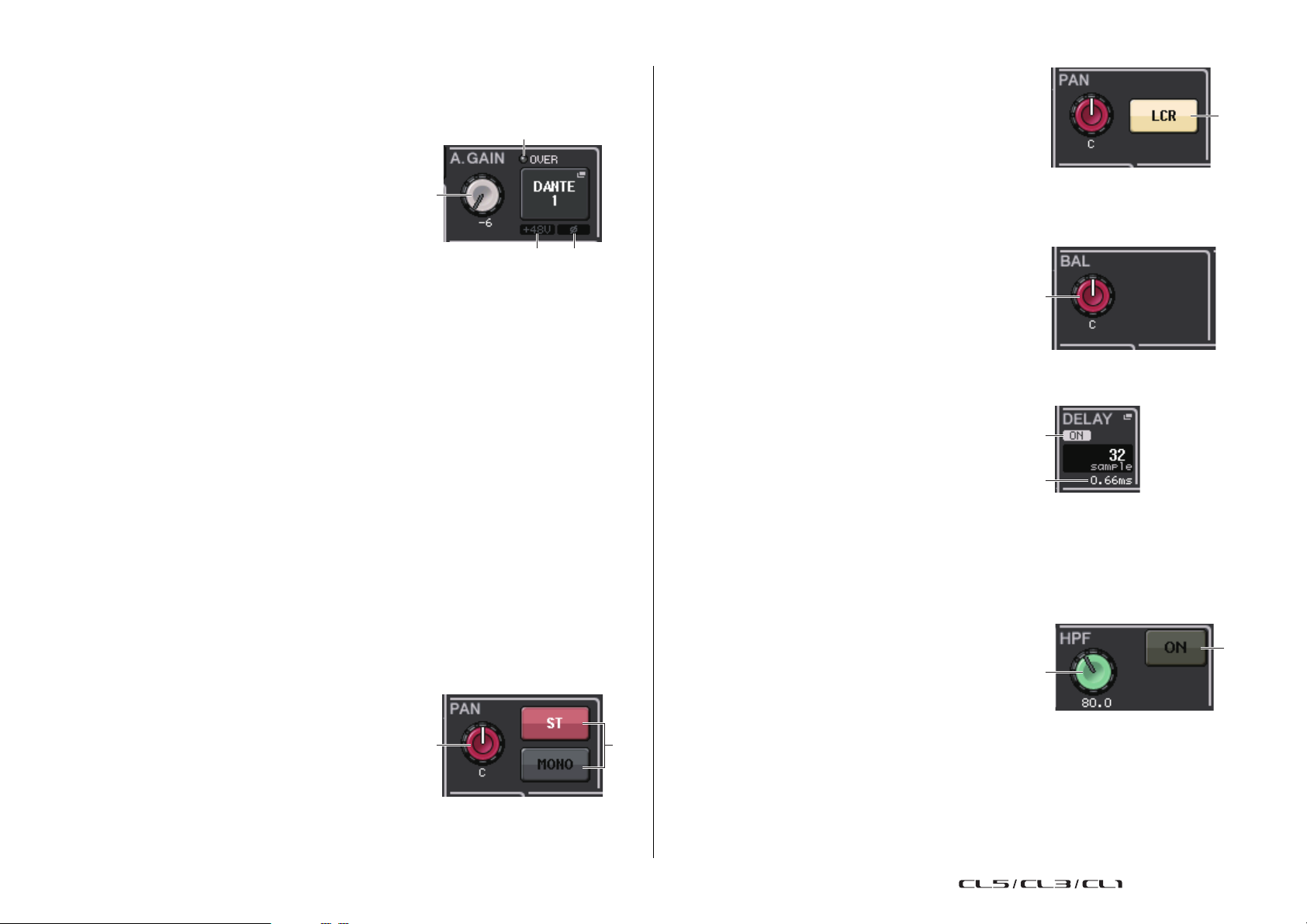
Секция SELECTED CHANNEL
2
3
4
1
1 2
2
1
2
1
2
■ Поле GAIN/PATCH (усиление/подключение)
Позволяет настроить параметры аналогового усиления для HA (предусилителя) и проверить
его рабочее состояние.
1 Регулятор GAIN (усиление)
Установка аналогового усиления предусилителя.
Для канала, к которому предусилитель не
подключен, отображается серый кружок вместо
регулятора. Нажмите регулятор, чтобы открылось
рабочее окно GAIN/PATCH (усиление/подключение)
для одного канала.
Если включена функция Gain Compensation
(компенсация усиления), отображается индикатор,
показывающий уровень выходного сигнала,
передаваемого в аудиосеть.
2 Индикатор OVER (превышение)
Предупреждает о срезе сигнала при перегрузке.
3 Индикатор +48V
Указывает, включено или выключено фантомное питание для предусилителя.
4 Индикатор Ø (фаза)
Указывает фазу входного сигнала для предусилителя.
ПРИМЕЧАНИЕ
• Для входного канала, подключенного к входу без предусилителя, 1 будет представлять
серый круг, а
серый круг, а
• Если для параметра GAIN KNOB FUNCTION (функция регулятора усиления) задано
значение DIGITAL GAIN (цифровое усиление) на экране USER SETUP (настройка
параметров пользователя) → PREFERENCE (предпочтения) регулятор цифрового
усиления будет отображаться для
Подробные сведения см. в разделе "Выполнение настроек HA (предусилитель)"
на стр. 30.
■ Поле PAN/BALANCE (панорама/баланс)
Позволяет включать и выключать сигнал, передаваемый из выбранного канала на шину
STEREO/MONO, а также регулировать панораму и баланс.
Представление и функции контроллеров в этом поле будут различными в зависимости от типа
выбранного канала.
При выборе входного канала или канала MIX
3 не будет отображаться. Для выходного канала 1 будет представлять
2–4 не будут отображаться.
1 Регулятор TO STEREO PAN
(панорама на стерео)
Установка позиции панорамы для сигнала,
передаваемого на шину STEREO.
Нажмите регулятор, чтобы открылось рабочее окно
STEREO/MONO (стерео/моно) для 8-ми каналов.
Если выбран канал ST IN, пользователь может
указать, чтобы в этом рабочем окне отображался
регулятор PAN (панорама) или регулятор BALANCE (баланс). Для канала MIX регулятор
PAN появляется при монофоническом сигнале, а регулятор BALANCE – при
стереосигнале.
1, а 3 отображаться не будет.
2 Кнопка ST/MONO
Служит для включения и выключения сигнала,
передаваемого из канала на шину STEREO/MONO.
Если для канала INPUT/MIX установлен режим LCR
(левый/центральный/правый), в поле появляется
кнопка LCR
Кнопка LCR является общим переключателем (вкл./
выкл.) для сигналов, передаваемых из канала на шину STEREO/MONO.
При выборе канала MATRIX, STEREO или MONO
2.
1 Регулятор BALANCE (баланс)
В случае стереофонического сигнала в выбранном
канале появляется регулятор BALANCE,
позволяющий отрегулировать баланс громкости для
левого и правого каналов. При монофоническом
сигнале в канале на этом месте отображается серый
кружок.
Нажмите регулятор, чтобы открылось рабочее окно
TO STEREO (на стерео) для 8-ми каналов.
■ Поле INPUT DELAY (задержка на входе)
Позволяет просмотреть параметры задержки.
1 Индикатор ON (вкл.)
Указывает состояние включения/выключения
задержки. Если задержка выключена, этот
индикатор не отображается.
2 Время задержки
Время задержки в миллисекундах (мс) и в единицах выбранной в настоящее время шкалы.
Если для шкалы в качестве единицы измерения используется мс, значение в нижней
строке не отображается. Отображается только значение ms (мс) в средней строке.
Нажмите это поле, чтобы открыть рабочее окно INPUT DELAY (задержка) для 8 каналов.
■ Поле HPF (только входные каналы)
В этом поле можно задать параметры HPF (фильтр
высоких частот).
1 Регулятор HPF
Устанавливает частоту среза HPF.
2 Кнопка ON (вкл.)
Включение/выключение HPF.
Если выбран выходной канал, в положении появляется
скрывается.
8
1
1 серый кружок, а кнопка 2
Справочное руководство
Page 9
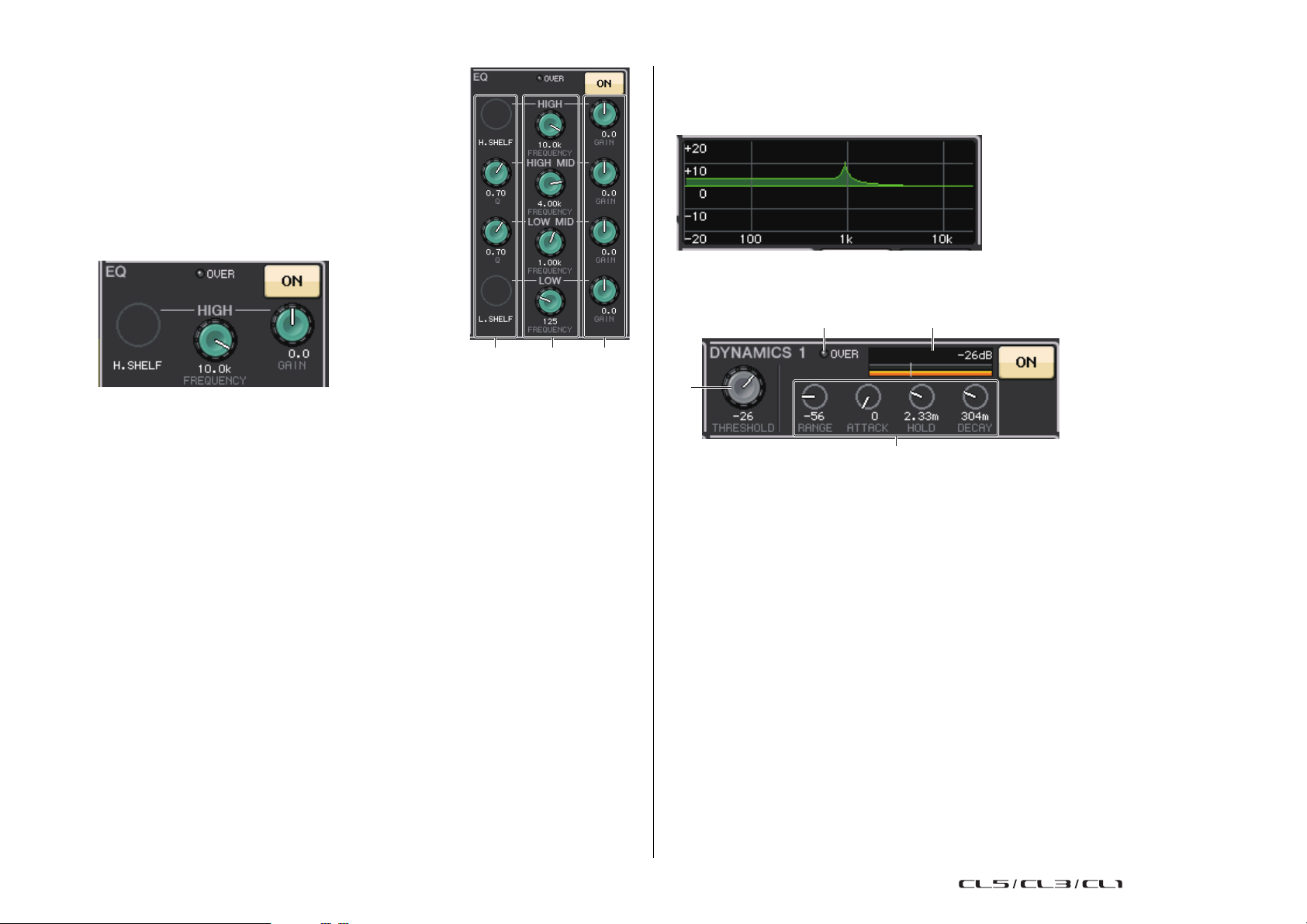
Секция SELECTED CHANNEL
1 2 3
1 2
3
4
■ Поле параметров EQ (эквалайзер)
В этом поле отображаются настройки параметров 4-полосного
эквалайзера.
1 Регулятор Q (крутизна)
Указывает Q для каждой полосы.
Если для полосы HIGH (высокие частоты) задан тип фильтра
LPF (фильтр низких частот) или H. SHELF (высокочастотный
ступенчатый), или для полосы LOW (высокие частоты) задан
тип фильтра L. SHELF (низкочастотный ступенчатый),
регулятор Q не отображается. Отображается только
название типа фильтра.
ПРИМЕЧАНИЕ
• Полностью повернув регулятор Q в полосе HIGH против часовой стрелки, когда он нажат
и удерживается нажатым, можно установить тип фильтра LPF (фильтр низких частот).
Полностью повернув регулятор Q по часовой стрелке, когда он нажат и удерживается
нажатым, можно установить высокочастотный ступенчатый тип фильтра.
• Полностью повернув регулятор Q в полосе LOW по часовой стрелке, когда он нажат
и удерживается нажатым, можно установить низкочастотный ступенчатый тип фильтра.
• Если выбран выходной канал, то полностью повернув регулятор Q в полосе LOW против
часовой стрелки, когда он нажат и удерживается нажатым, можно установить тип
фильтра HPF (фильтр высоких частот).
• Кроме того, возможность переключения типа фильтра предусмотрена в рабочем окне
HPF/EQ (фильтр низких частот/эквалайзер) для одного канала.
2 Регулятор FREQUENCY (частота)
Устанавливает центральную частоту (или частоту среза) для каждой полосы.
3 Регулятор GAIN (усиление)
Устанавливает величину среза/усиления для каждой полосы.
ПРИМЕЧАНИЕ
• Если для полосы HIGH (высокие частоты) задан тип фильтра LPF (фильтр низких
частот), можно включать и выключать LPF, используя регулятор GAIN полосы HIGH
на панели.
• Если для полосы LOW (низкие частоты) задан тип фильтра HPF (фильтр высоких
частот), можно включать и выключать HPF, используя регулятор GAIN полосы LOW
на панели.
• Нажмите любой регулятор, чтобы открылось рабочее окно HPF/EQ (фильтр высоких
частот/эквалайзер) для одного канала.
■ Поле графика эквалайзера
Графическое представление приблизительного отклика эквалайзера. Нажмите это поле, чтобы
открыть рабочее окно HPF/EQ (фильтр высоких частот/эквалайзер) для одного канала,
в котором можно задать параметры аттенюатора, HPF и EQ.
■ Поле DYNAMICS 1/DYNAMICS 2 (динамический процессор 1/2)
Позволяет просмотреть параметры динамического процессора 1/2.
1 Индикатор OVER (превышение)
Предупреждает о срезе сигнала при перегрузке.
2 Индикатор уровня
Отображает уровень выходного сигнала (зеленым цветом) и величину снижения усиления
(оранжевым цветом), когда динамический процессор включен. Текущее значение порога
указывается белой вертикальной линией.
3 Threshold (порог)
Установка порогового значения.
4 Параметры
В поле показаны значения разных параметров в зависимости от выбранного в настоящий
момент типа динамического процессора.
Нажмите это поле, чтобы открылось рабочее окно DYNAMICS 1/DYNAMICS 2 для одного
канала, в котором предусмотрена возможность детальной настройки параметров.
9
Справочное руководство
Page 10
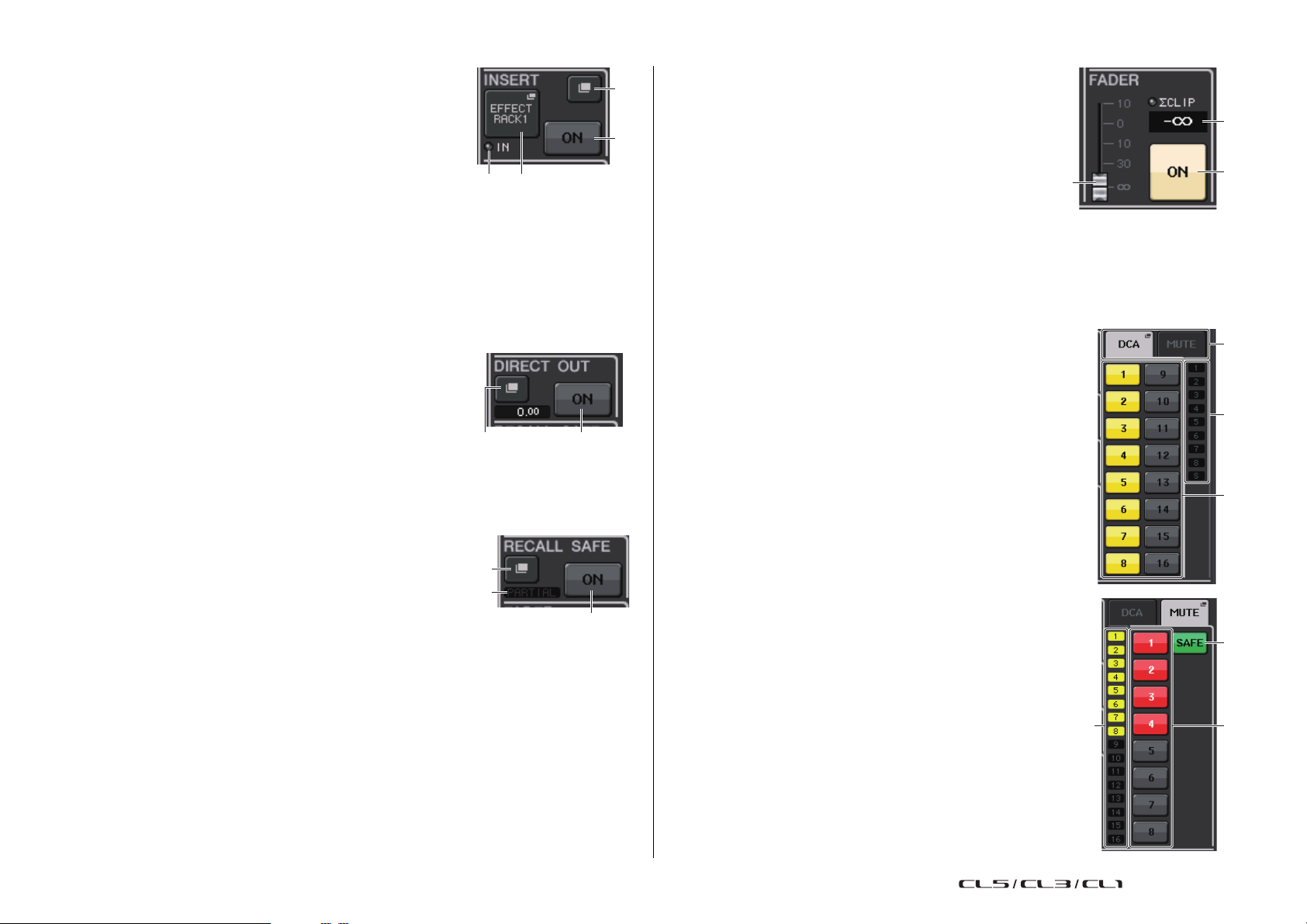
Секция SELECTED CHANNEL
1
2
4 3
21
1
2
3
1
3
2
4
5
6
■ Поле INSERT (вставка)
Позволяет настроить параметры вставки.
1 Всплывающая кнопка
Нажмите эту кнопку, чтобы открыть рабочее окно
INSERT/DIRECT OUT (вставка/прямой вывод) для одного
канала.
2 Кнопка ON (вкл.)
Служит для включения и выключения вставки.
3 Всплывающая кнопка RACK EDIT (редактирование стойки)
Появляется при вставке эффекта или Premium Rack. Нажмите эту кнопку для
отображения экрана редактирования параметров вставленной стойки.
4 Индикатор IN
Появляется, если назначен порт для подключения на входе вставки. Горит, когда на вход
вставки передается сигнал.
■ Поле DIRECT OUT (прямой вывод)
Позволяет настроить параметры вставки.
1 Всплывающая кнопка
Нажмите эту кнопку, чтобы открыть рабочее окно
INSERT/DIRECT OUT (вставка/прямой вывод) для одного
канала. Под кнопкой указано значение уровня прямого
вывода.
2 Кнопка ON (вкл.)
Служит для включения и выключения прямого вывода.
■ Поле RECALL SAFE (безопасное восстановление)
Позволяет настроить параметры безопасного восстановления.
1 Всплывающая кнопка
Нажмите эту кнопку, чтобы открыть рабочее окно
RECALL SAFE (безопасное восстановление).
1
3
2 Кнопка ON (вкл.)
Служит для включения и выключения безопасного восстановления.
3 Индикатор PARTIAL (частично)
Горит, если безопасное восстановление применимо только к некоторым параметрам,
а не ко всем настройкам канала.
2
■ Поле FADER (фейдер)
Позволяет просмотреть и настроить параметры включения/
выключения и уровня канала.
1 Фейдер
Указывает текущий уровень.
Используйте фейдеры на верхней панели для установки
уровней.
2 Индикатор уровня
Отображается числовое значение текущего уровня. Если в любой точке канала
происходит срез сигнала при перегрузке, горит индикатор ΣCLIP.
3 Кнопка ON (вкл.)
Используется для включения и выключения канала. Эта кнопка связана
с соответствующей клавишей [ON] на верхней панели.
■ Поле DCA/MUTE
Позволяет просмотреть и выбрать группу DCA или приглушения,
для которой назначен канал.
1 Вкладки
Выберите группу DCA или приглушения для установки.
Нажмите выбранную вкладку еще раз, чтобы открылось рабочее
окно DCA/MUTE GROUP ASSIGN MODE (режим назначения
группы DCA/приглушаемой группы).
При выбранной вкладке группы DCA
2 Кнопки выбора группы DCA
Выбор группы DCA, для которой назначен канал.
3 Индикаторы приглушаемых групп
Индикация приглушаемой группы, для которой назначен канал.
При выбранной вкладке приглушаемой группы
4 Кнопки выбора приглушаемой группы
Выбор приглушаемой группы, для которой назначен канал.
ПРИМЕЧАНИЕ
Если для приглушаемой группы задан уровень диммера, эта
кнопка оранжевого цвета.
5 Кнопка MUTE SAFE (безопасное приглушение)
Временно удаляет канал из приглушаемой группы.
6 Индикаторы группы DCA
Индикация группы DCA, для которой назначен канал.
10
Справочное руководство
Page 11
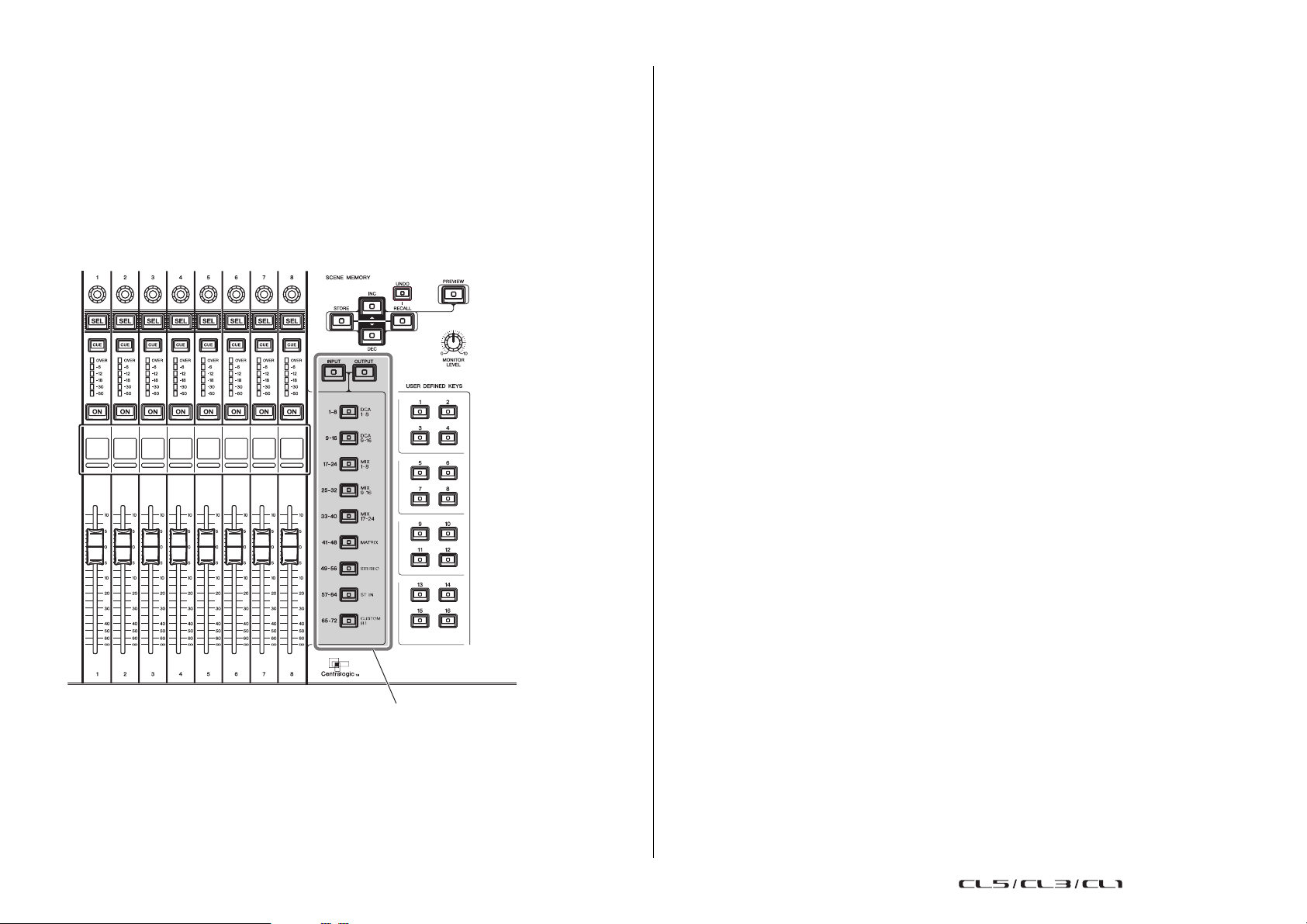
Секция Centralogic
Клавиши выбора банков
Секция Centralogic
В этой главе описано, как использовать секцию Centralogic и экран OVERVIEW (обзор) для
одновременного управления максимально восемью каналами.
О секции Centralogic
Секция Centralogic, расположенная под сенсорным экраном, позволяет вызывать набор
максимум из восьми входных каналов, выходных каналов или групп DCA и одновременно
управлять этими объектами. С помощью клавиш выбора банков в секции Centralogic выберите
каналы, которыми требуется управлять.
Операции в секции Centralogic
Выполните следующие шаги для выполнения операций в секции Centralogic.
1. С помощью клавиш выбора банков в секции Centralogic выберите каналы или
группы DCA, которыми требуется управлять.
При нажатии клавиши выбора банка загорается индикатор этой клавиши. На сенсорном
экране появляется экран OVERVIEW (обзор) и параметры восьми выбранных каналов.
ПРИМЕЧАНИЕ
Если отображается экран SELECTED CHANNEL VIEW (представление выбранного
канала), можно переключиться на экран OVERVIEW, нажав любой многофункциональный
регулятор 1–8. Это удобно, если нужно быстро переключиться на экран OVERVIEW,
оставив выбранными для управления те же каналы или группы DCA.
2. Используйте фейдеры и клавиши [ON] в секции Centralogic для настройки уровня
группы, состоящей максимально из восьми выбранных каналов, а также для их
включения и выключения.
ПРИМЕЧАНИЕ
• В нижней строке экрана OVERVIEW отображаются каналы или группы DCA, которыми
можно управлять, перемещая фейдеры и нажимая клавиши [ON] и [CUE] в секции
Centralogic.
• В верхней строке экрана OVERVIEW отображаются каналы, которыми можно управлять
с помощью многофункциональных регуляторов 1–8 в секции Centralogic.
3. Используйте поля на экране OVERVIEW и многофункциональные регуляторы,
чтобы настроить параметры группы, состоящей максимально из восьми каналов.
Если нажать одну из клавиш выбора банков, соответствующие этой клавише каналы или
группы DCA назначаются для секции Centralogic. Теперь этими каналами или группами DCA
можно управлять с помощью фейдеров, клавиш [ON] и клавиш [CUE] в секции Centralogic.
11
Справочное руководство
Page 12
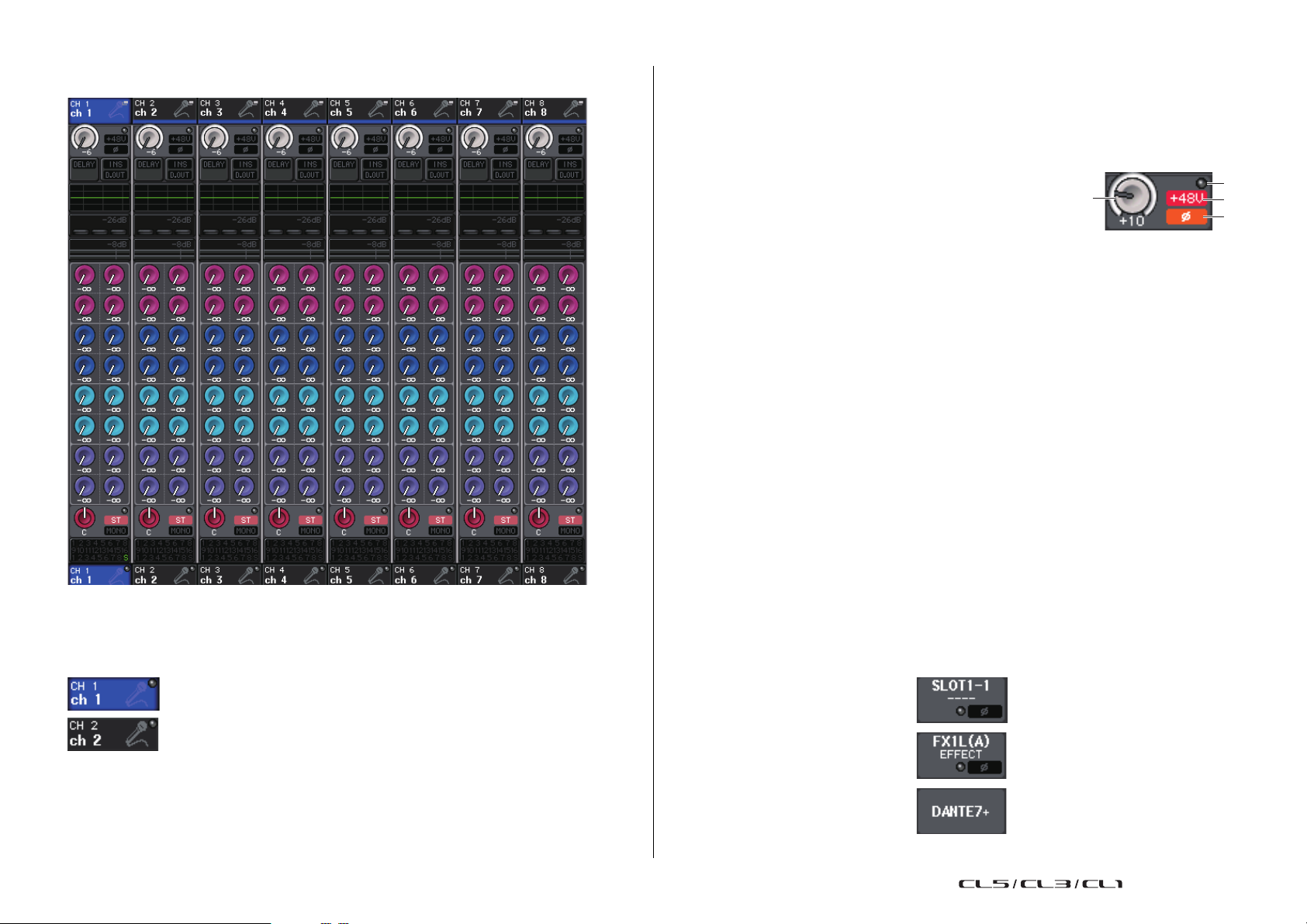
Секция Centralogic
: Выбранный канал
: Невыбранный канал
1
4
3
2
Экран OVERVIEW (обзор)
■ Поле CHANNEL NAME (название канала)
Это поле появляется в верхней и нижней части экрана, в нем отображаются номер, название
и значок для каждого из выбранных в настоящий момент каналов. Название выбранного
в настоящий момент канала выделяется цветом.
■ Поле GAIN/PATCH (усиление/подключение)
Позволяет настроить параметры аналогового усиления для HA (предусилителя) или параметры
цифрового усиления, а также проверить рабочее состояние предусилителя.
Представление и функции контроллеров в этом поле будут различными в зависимости от типа
выбранного канала.
В случае подключения предусилителя
1 Регулятор GAIN (усиление)
Установка аналогового усиления предусилителя.
• Нажмите это поле, чтобы назначить регулятор GAIN для
соответствующего регулятора в секции Centralogic, с помощью которого можно будет
отрегулировать усиление. Если включена функция Gain Compensation (компенсация
усиления), отображается индикатор, показывающий уровень выходного сигнала,
передаваемого в аудиосеть.
• Если регулятор GAIN ранее был назначен для регулятора в секции Centralogic, нажмите
этот регулятор, чтобы открыть рабочее окно GAIN/PATCH для 8 каналов.
2 Индикатор OVER (превышение)
Горит, когда сигнал на входном порте или выходной сигнал из стойки превышает предельное
показание шкалы. Этот индикатор отображается только при выборе входного канала.
3 Индикатор +48V
Указывает, включено или выключено фантомное питание (+48 В) для предусилителя. Этот
индикатор не отображается, если только предусилитель не подключен к каналу.
4 Индикатор Ø (фаза)
Указывает фазу входного сигнала для предусилителя. Этот индикатор отображается
только при выборе входного канала.
ПРИМЕЧАНИЕ
• Если слот не подключен к предусилителю, будет отображаться подключение и тип
платы MY.
• Если для параметра GAIN KNOB FUNCTION (функция регулятора усиления) задано
значение DIGITAL GAIN (цифровое усиление) на экране PREFERENCE (предпочтения),
появляется регулятор цифрового усиления GAIN вместо регулятора
отображается индикатор
Если включена функция Gain Compensation (компенсация усиления), отображается
индикатор, показывающий уровень выходного сигнала, передаваемого в аудиосеть.
В случае подключения слота
Отображается название слота.
3.
1 и не
ПРИМЕЧАНИЕ
Если каналы, назначенные фейдерам в секции Centralogic, сохранены путем нажатия
и удерживания клавиши выбора банка, имена каналов, отображаемые в верхней
и нижней частях экрана OVERVIEW, могут различаться.
В случае подключения стойки
Отображается подключение
и название модуля.
В случае подключения выхода
Отображается только подключение.
12
Справочное руководство
Page 13
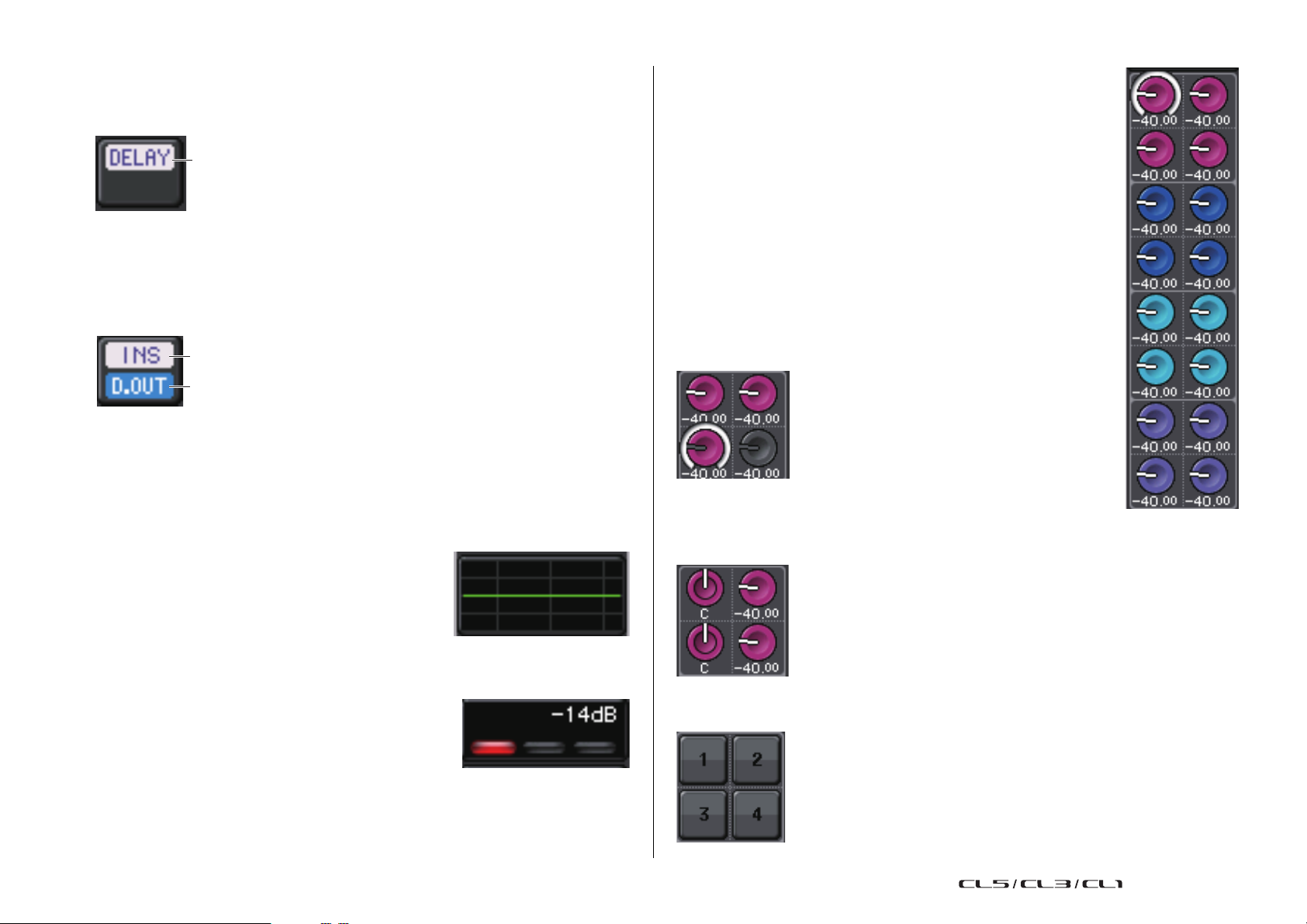
Секция Centralogic
1
1
2
■ Поле INPUT DELAY (задержка на входе)
Отображается состояние задержки для входного канала. При выборе выходного канала это
поле остается пустым. Нажмите это поле, чтобы открыть рабочее окно INPUT DELAY
(задержка) для 8-ми каналов.
1 Индикатор DELAY ON/OFF (задержка вкл./выкл.)
Указывает состояние включения/выключения задержки.
■ Поле INSERT/DIRECT OUT (вставка/прямой вывод)
Позволяет настроить параметры вставки и прямого вывода. Нажмите это поле, чтобы открыть
рабочее окно INSERT/DIRECT OUT (вставка/прямой вывод) для 8-ми каналов.
1 Индикатор INSERT ON/OFF (вставка вкл./выкл.)
Служит для индикации состояния включения/выключения вставки.
2 Индикатор DIRECT OUT ON/OFF (прямой вывод вкл./выкл.) (только для
входных каналов)
Служит для индикации состояния включения/выключения прямого вывода.
■ Поле EQ (эквалайзер)
Графическое представление приблизительного отклика
эквалайзера. Нажмите это поле, чтобы открыть рабочее окно
HPF/EQ (фильтр высоких частот/эквалайзер) для одного
канала, в котором можно задать параметры HPF и EQ.
ПРИМЕЧАНИЕ
В случае выбора DCA или монитора это поле
остается пустым.
■ Поле SEND (передача)
Отображается уровень передачи, состояние включения/выключения
передачи и настройки pre/post (перед/после) для 16-ти шин.
Для выбора 16-ти шин назначения используйте клавиши [MIX 1–16] или
[MIX 17–24/MATRIX] в секции SELECTED CHANNEL на панели.
Используйте многофункциональные регуляторы Centralogic для
изменения уровня передачи на каждой шине. Коснитесь регулятора
шины, которым следует управлять; он будет внесен в число
многофункциональных регуляторов Centralogic. Если регулятор уже
входит в число многофункциональных регуляторов, повторное касание
этого регулятора приведет к отображению временного окна SEND 8ch
(Передача 8 каналов).
Это поле имеет разный вид в зависимости от типа шины назначения.
Шина назначения VARI (моно)
Цвет регулятора и шкалы служит для индикации состояния вкл./выкл.
и pre/post. Серый цвет указывает на выключение передачи. Для указания
post (после) используется черный цвет шкалы регулятора.
Шина назначения VARI (стерео)
Если пара шин (нечетная и четная) используются в стереофоническом
режиме, левый регулятор работает как регулятор PAN (панорама), а правый – как регулятор
SEND (передача).
■ Поле DYNAMICS 1/2 (динамический процессор 1/2)
В поле отображаются пороговое значение и индикатор для
динамического процессора 1/2. Нажмите это поле, чтобы
открыть рабочее окно DYNAMICS 1/2 (динамический процессор
1/2) для одного канала.
ПРИМЕЧАНИЕ
В случае выбора DCA или монитора это поле остается пустым.
Шина назначения FIXED (фиксированная)
Вместо каждого из регуляторов отображается кнопка SEND ON/OFF (передача вкл./выкл.).
13
Справочное руководство
Page 14
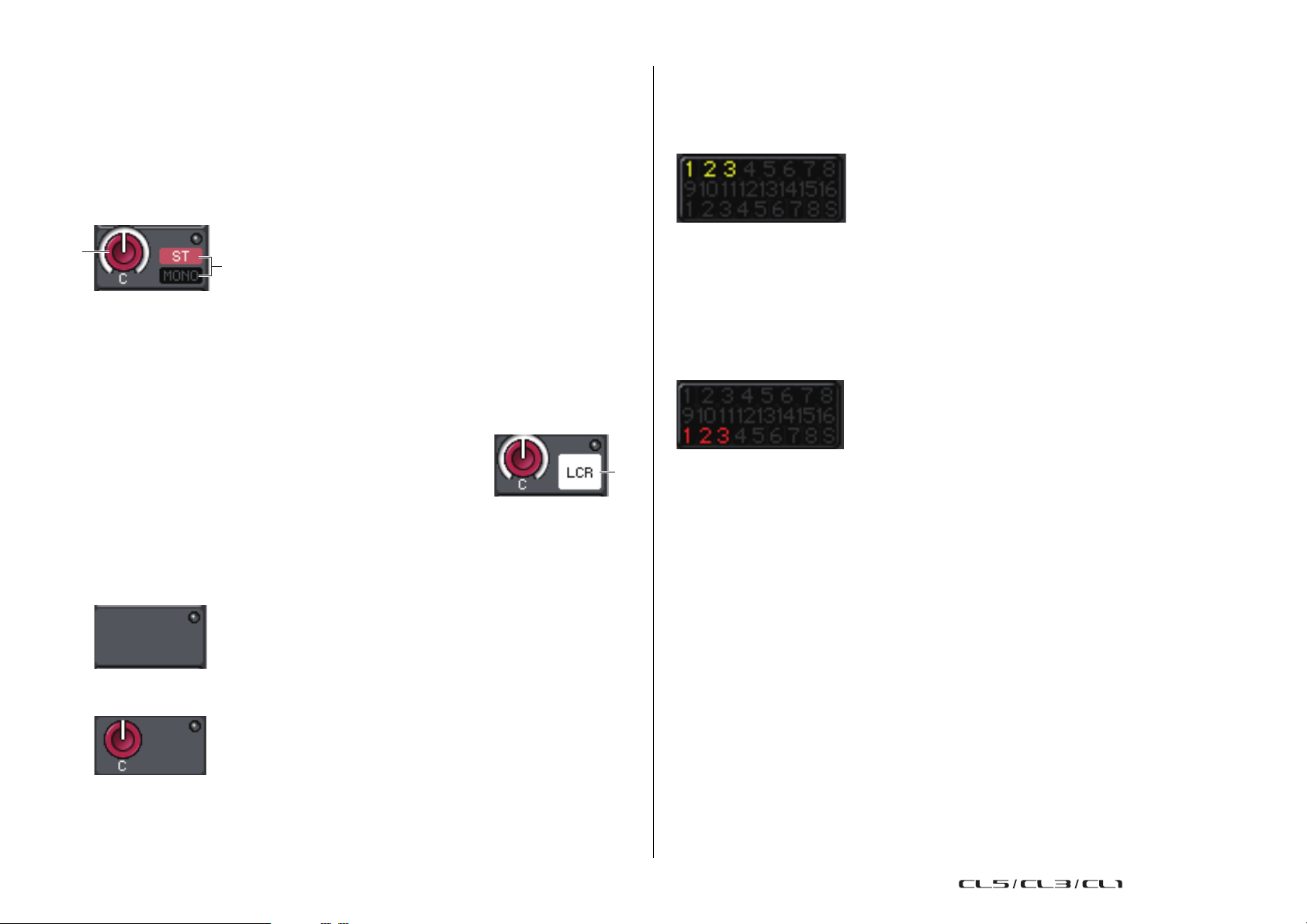
Секция Centralogic
2
■ Поле TO STEREO/MONO
Отображается состояние включения/выключения и настройка панорамы/баланса для сигнала,
передаваемого на шину STEREO/MONO.
Если нажать это поле, регулятор будет назначен для соответствующего регулятора в секции
Centralogic. При повторном нажатии этого поля появляется рабочее окно TO STEREO/MONO
для 8-ми каналов.
Это поле имеет разный вид в зависимости от выбранного канала.
При выборе входного канала или канала MIX
1
2
1 Регулятор TO STEREO PAN (панорама на стерео)
Установка позиции панорамы для сигнала, передаваемого на шину STEREO.
Нажмите регулятор, чтобы открылось рабочее окно STEREO/MONO (стерео/моно) для
8-ми каналов. Если выбран канал ST IN, пользователь может указать, чтобы в этом
рабочем окне отображался регулятор PAN (панорама) или регулятор BALANCE (баланс).
Для канала MIX регулятор PAN появляется при монофоническом сигнале, а регулятор
BALANCE – при стереосигнале.
2 Индикатор ST/MONO
Служит для индикации состояния сигнала, передаваемого на
шину STEREO/MONO.
Если для входного канала или канала MIX установлен режим LCR
(левый/центральный/правый), в положении
индикатор LCR.
2 отображается
■ Поле группы DCA
На первой или второй строке этого поля отображается группа DCA (1–16), в которую назначен
этот канал.
Нажмите это поле, чтобы открыть рабочее окно DCA/MUTE GROUP ASSIGN MODE (режим
назначения группы DCA/приглушаемой группы).
■ Поле группы приглушения
В третьей строке этого поля отображается группа приглушения (1–8), в которую назначен этот
канал. Если канал был временно удален из группы приглушения, в третьей строке появляется
индикация «S» (предохранение).
Если для группы приглушения задан уровень диммера, цвет символов меняется с красного на
оранжевый.
Нажмите это поле, чтобы открыть рабочее окно DCA/MUTE GROUP ASSIGN MODE (режим
назначения группы DCA/приглушаемой группы).
При выборе канала MATRIX (монофонического) или канала MONO
Появляется индикатор ΣCLIP, указывающий на срез сигнала при перегрузке в некоторой
точке канала.
Для стереофонического канала MATRIX или канала STEREO появляется регулятор BALANCE
(баланс), указывающий баланс между левым и правым каналами.
14
Справочное руководство
Page 15
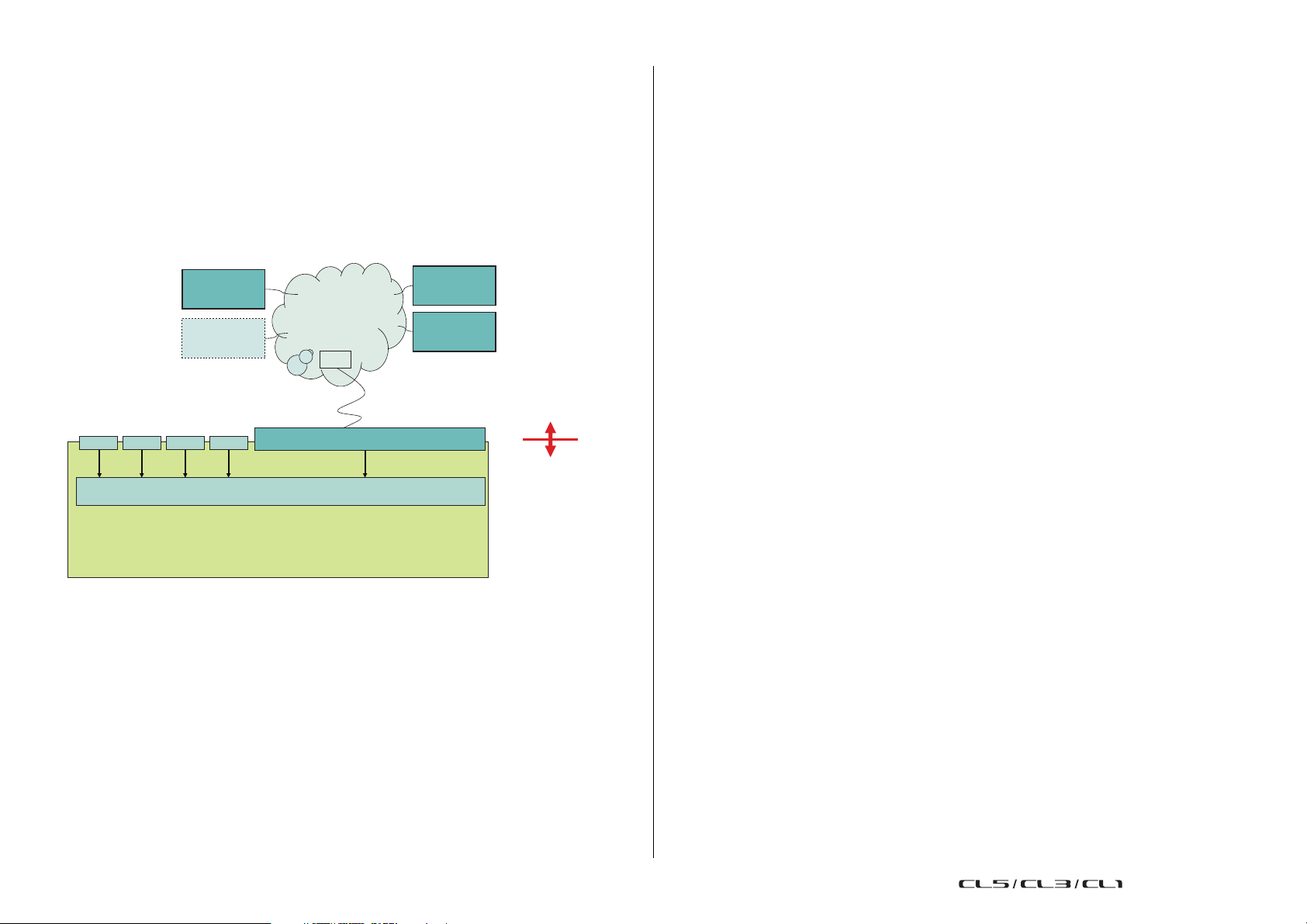
Подключение на входе и выходе
64/512
8 16 16 16 64
SW
Dante-MY16-AUD
ID #3
ID #1
ID #2
OMNI MY MY MY
INPUT PATCH
Dante Network
“Dante” (ports)
Консоль серии CL
До 512 каналов
(логическое
значение)
Подключение
Dante
Внутреннее
подключение
CL
Устройство
ввода-вывода
Устройство
ввода-вывода
Устройство
ввода-вывода
Подключение на входе и выходе
В этой главе описано, как редактировать настройки подключения на входе и выходе, а также как
подключать вставки и использовать прямой вывод.
Внутреннее подключение консоли CL и подключение аудиосети Dante
На следующей схеме представлено прохождение сигналов через консоль серии CL, устройства
ввода-вывода и аудиосеть Dante.
Подключение на входе
Консоли серии CL и устройства ввода-вывода поддерживают два типа подключений:
подключение аудиосети Dante и внутреннее подключение консоли CL.
Для подключения аудиосети Dante следует использовать рабочее окно DANTE INPUT PATCH
(подключение на входе сети Dante). В этом окне можно выполнить подключение консоли CL
и входов устройств ввода-вывода. На вход консоли CL можно подключить 64 канала из аудиосети
Dante. Пользователь может выбрать до 64-х каналов из максимального количества каналов,
равного 512 (логическое значение), для сигналов аудиосети Dante. Выберите устройства вводавывода (в пределах 64-х каналов), которыми нужно управлять с консоли серии CL.
Затем выполните маршрутизацию входных сигналов (которые были подключены в рабочем
окне DANTE INPUT PATCH) на каналы в консоли серии CL. Для этого выберите входные порты
из предусмотренных DANTE 1–64 в рабочем окне GAIN/PATCH (усиление/подключение).
ПРИМЕЧАНИЕ
По умолчанию порты DANTE 1–64 назначены для входных каналов 1–64.
Подключение на выходе
Для подключения выходных каналов консоли CL к аудиосети Dante используйте рабочее окно
OUTPORT PORT (выходной порт). Назначьте в этом окне сигналы выходных каналов для
портов DANTE 1–64.
ПРИМЕЧАНИЕ
По умолчанию каналы MIX 1–24 назначены для портов DANTE 1–24, MATRIX 1–8 для
DANTE 25–32, STEREO L/R для DANTE 33/34 и MONO для DANTE 35.
Затем подключите выходные сигналы из портов DANTE 1–64 (назначенных в рабочем окне
OUTPORT PORT) к выходам устройств ввода-вывода. Эти назначения можно выполнить
в рабочем окне устройства ввода-вывода (I/O) OUTPUT PATCH (подключение на выходе).
15
Справочное руководство
Page 16
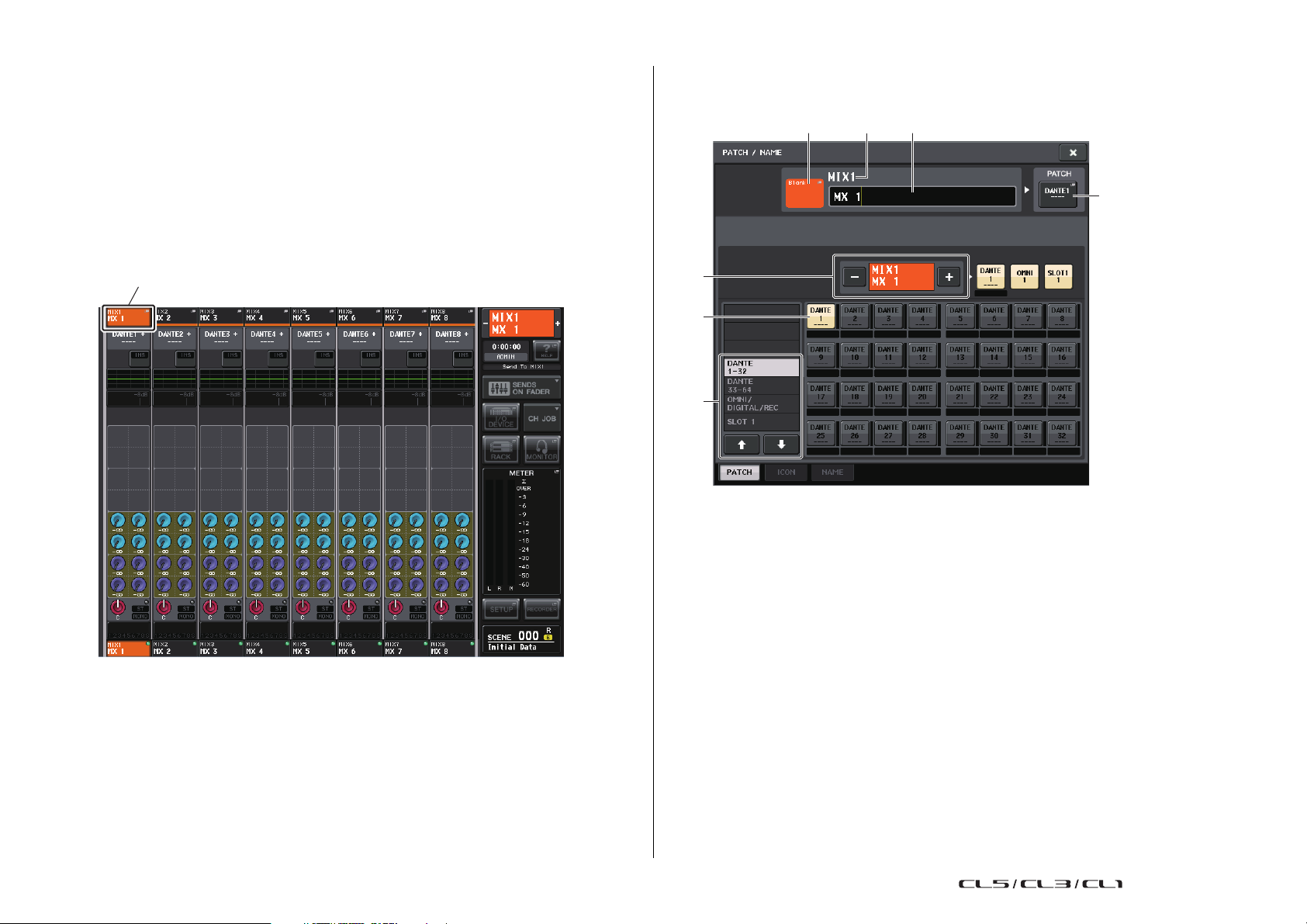
Подключение на входе и выходе
Номер канала/название канала
3 54
1
6
7
2
Изменение настроек подключения на выходе
Изменить подключения можно двумя способами: путем выбора выходного порта (места
назначения) для каждого выходного канала или выбора выходного канала (источника
выходного сигнала) для каждого выходного порта.
Выбор выходного порта для каждого выходного канала
1. С помощью клавиш выбора банков в секции Centralogic откройте экран
OVERVIEW (обзор), содержащий выходной канал, для которого нужно
назначить выходной порт.
2. В верхней части экрана нажмите поле номера канала/названия канала,
чтобы открыть рабочее окно PATCH/NAME (подключение/название).
В рабочем окне PATCH/NAME можно изменить название канала, значок и выходной порт,
которые назначены для каждого выходного канала. В этом окне содержатся следующие
элементы.
1 Кнопка PATCH (подключение)
Указывает порт, который подключен к входному или выходному каналу. Нажмите эту
кнопку, чтобы включить вкладку PATCH (подключение) в нижней части экрана.
Появляется рабочее окно PORT SELECT (выбор портов), в котором можно выбрать
сеть и порт.
2 Кнопка выбора канала
Служит для выбора канала, для которого выполняется установка.
ПРИМЕЧАНИЕ
Переключение каналов на этом экране не влияет на выбор каналов на консоли.
3 Кнопка значка канала
Указывает значок и цвет, которые выбраны в настоящий момент для соответствующего
канала. Нажмите эту кнопку, чтобы включить вкладку ICON (значок) в нижней части
экрана. Появляется рабочее окно CH COLOR/ICON (цвет/значок канала), в котором
можно выбрать цвет, значок и название канала.
4 Поле индикации номера канала
Указывает номер канала. Этот элемент изменить нельзя.
16
Справочное руководство
Page 17
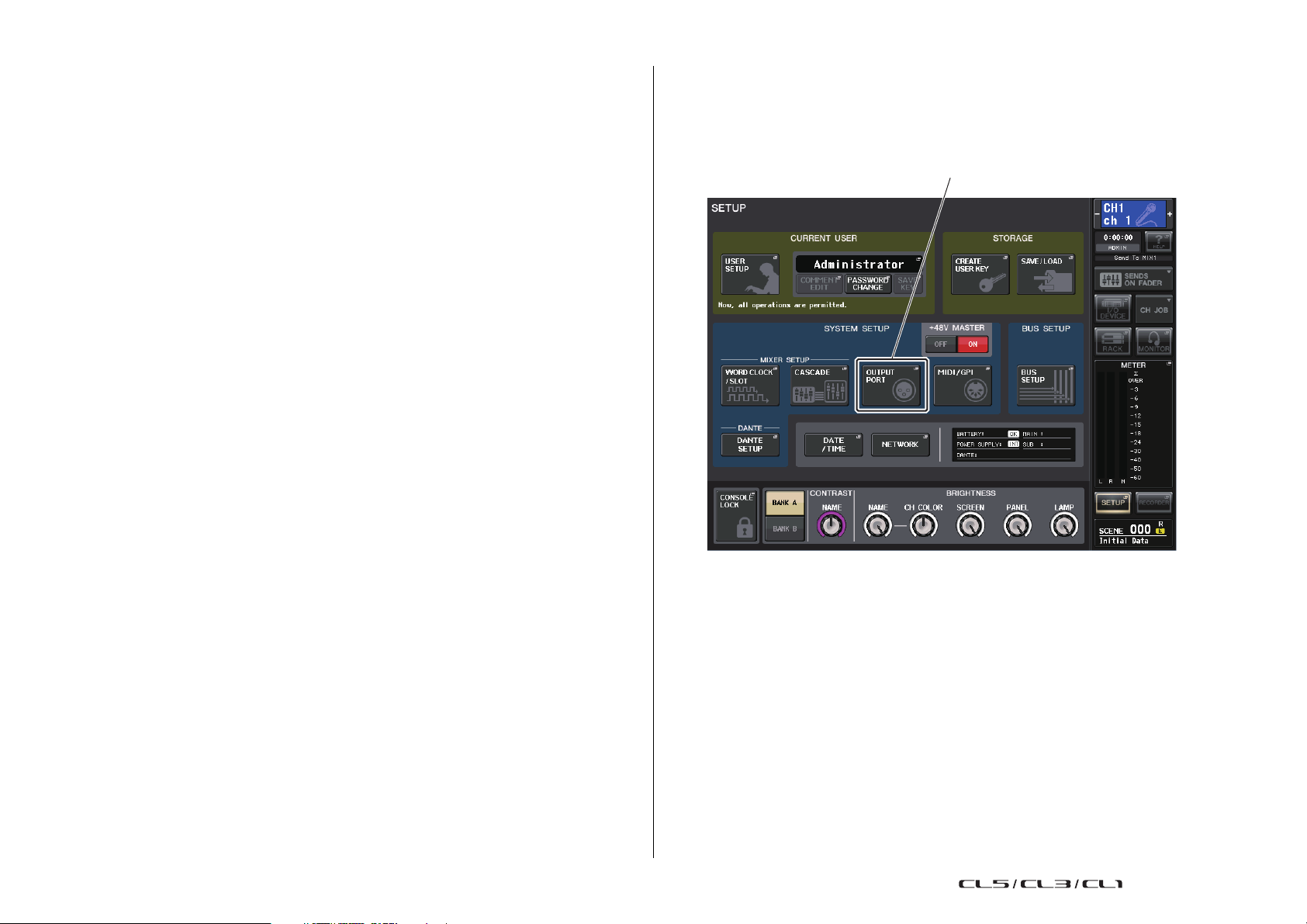
Подключение на входе и выходе
Кнопка OUTPUT PORT (выходной порт)
5 Поле редактирования названия канала
Содержит указываемое в настоящий момент название канала. Нажмите это поле, чтобы
включить вкладку NAME (название) в нижней части экрана. Появляется рабочее окно
SOFT KEYBOARD (программная клавиатура), с помощью которого можно
отредактировать название канала.
6 Список для выбора категории
Служит для выбора типа порта, который будет отображаться на экране.
7 Кнопки выбора порта
Позволяют выбрать порт в текущей категории. Для отмены выбора нажмите эту же
кнопку еще раз.
3. Используйте вкладки выбора выходного порта и кнопки выбора выходного
порта, чтобы указать выходной порт, который будет назначен для канала.
Если кнопки выбора выходного порта не отображаются в нижней части окна, нажмите
вкладку PATCH (подключение).
4. Используйте клавиши выбора банков и клавиши [SEL] для переключения
управляемых выходных каналов и таким же способом укажите выходные порты
для других каналов.
5. По завершении настроек нажмите значок «x» в правом верхнем углу, чтобы
закрыть окно.
Происходит возврат к экрану OVERVIEW (обзор).
Выбор выходного канала для каждого выходного порта
1. В области доступа к функциям нажмите кнопку SETUP (настройка), чтобы открыть
экран SETUP.
2. В поле SYSTEM SETUP (настройка системы), расположенном в центре экрана,
нажмите кнопку OUTPORT PORT (выходной порт), чтобы открыть рабочее окно
OUTPUT PORT.
17
Справочное руководство
Page 18
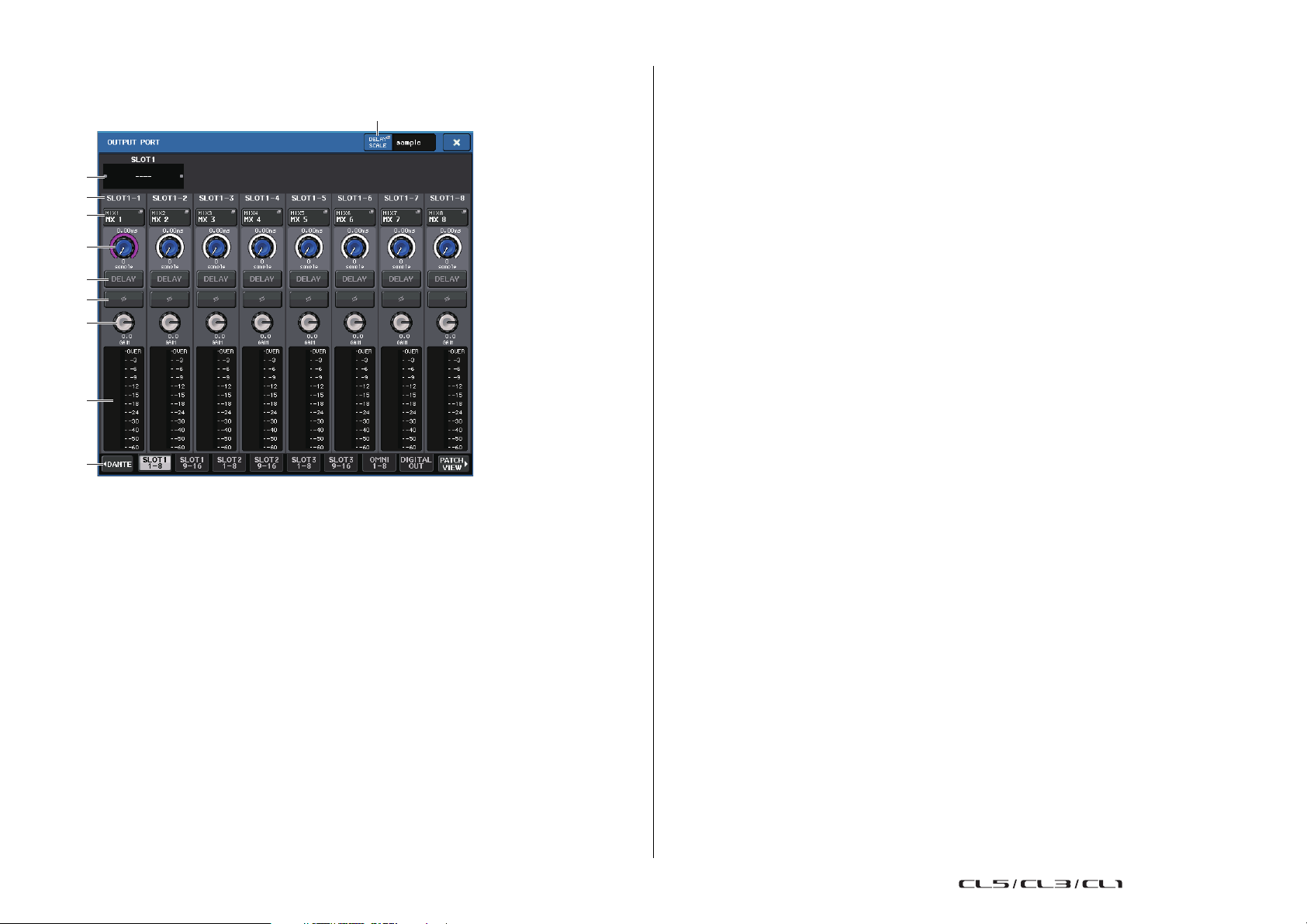
Подключение на входе и выходе
2
1
3
4
5
6
7
8
9
0
В окне OUTPUT PORT можно назначить канал, который будет источником для любого
выходного порта. В этом рабочем окне содержатся следующие элементы.
1 Номер слота/тип платы
Если для операций выбран выходной канал слота 1–3, в этом поле отображается номер
слота и тип платы ввода/вывода, установленной в этом слоте.
2 Кнопка DELAY SCALE (шкала задержки)
Нажмите эту кнопку, чтобы открыть рабочее окно DELAY SCALE, в котором можно
выбрать единицу измерения для времени задержки.
3 Выходной порт
Отображается тип и номер выходного порта, для которого назначен канал.
4 Всплывающая кнопка выбора канала
Позволяет выбрать канал, для которого нужно назначить выходной порт. Отображается
название выбранного в настоящий момент канала.
5 Регулятор времени задержки
Позволяет задать время задержки для выходного порта. Выберите регулятор нажатием,
затем настройте значения с помощью многофункциональных регуляторов 1–8. Над
регулятором отображается значение времени задержки в миллисекундах, а под
регулятором – значение времени задержки в единицах, выбранных в поле DELAY SCALE.
ПРИМЕЧАНИЕ
Если в качестве единиц измерения для шкалы выбраны ms (мс), значение времени
задержки над регулятором не отображается.
6 Кнопка DELAY (задержка)
Включает/выключает задержку выходного порта.
7 Кнопка Ø (фаза)
Переключает фазу сигнала, назначенного для выходного порта, между нормальной фазой
и обратной фазой.
8 Регулятор GAIN (усиление)
Регулирует выходное усиление для выходного порта. Для регулировки этого значения
нажмите регулятор на экране, чтобы его выбрать, и используйте многофункциональные
регуляторы 1–8. Поворачивайте регулятор, чтобы установить значение в диапазоне –96 –
+24 дБ с шагом 1,0 дБ. Если нажать и удерживать регулятор, то поворачивая его, можно
установить значение с шагом 0,1 дБ. Текущее значение сразу же отображается под
регулятором.
9 Индикатор уровня
Обеспечивает индикацию уровня сигнала, назначенного для выходного порта.
0 Вкладки для выбора выходного порта
Служат для переключения групп выходных портов, которыми можно управлять в этом
рабочем окне. В группе содержится до восьми портов. Вкладки подразделяются на три
группы: DANTE, SLOT и PATCH VIEW. Для отображения вкладок нужной группы
нажмите кнопку с названием группы, расположенную с левого или правого края на
нижней строке.
3. Используйте вкладки для выбора выходного порта в нижней части временного
рабочего окна для выбора выходного порта, которым требуется управлять.
Эти вкладки соответствует следующим выходным портам.
• DANTE 1–8, 9–16, 17–24, 25–32, 33–40, 41–48, 49–56, 57–64
Служат для управления каналами разъемов Dante.
• SLOT1 1–8, 9–16
• SLOT2 1–8, 9–16
• SLOT3 1–8, 9–16
Эти вкладки позволяют управлять выходными каналами 1–8 и 9–16 слотов 1–3
соответственно.
•OMNI 1–8
Эта вкладка позволяет управлять гнездами OMNI 1–8.
• DIGITAL OUT
Обеспечивает управление каналами L/R разъема DIGITAL OUT.
•PATCH VIEW1
•PATCH VIEW2
Служат для отображения списка подключений.
4. Чтобы назначить канал для выходного порта, нажмите рабочее окно выбора
канала для этого порта.
18
Справочное руководство
Page 19
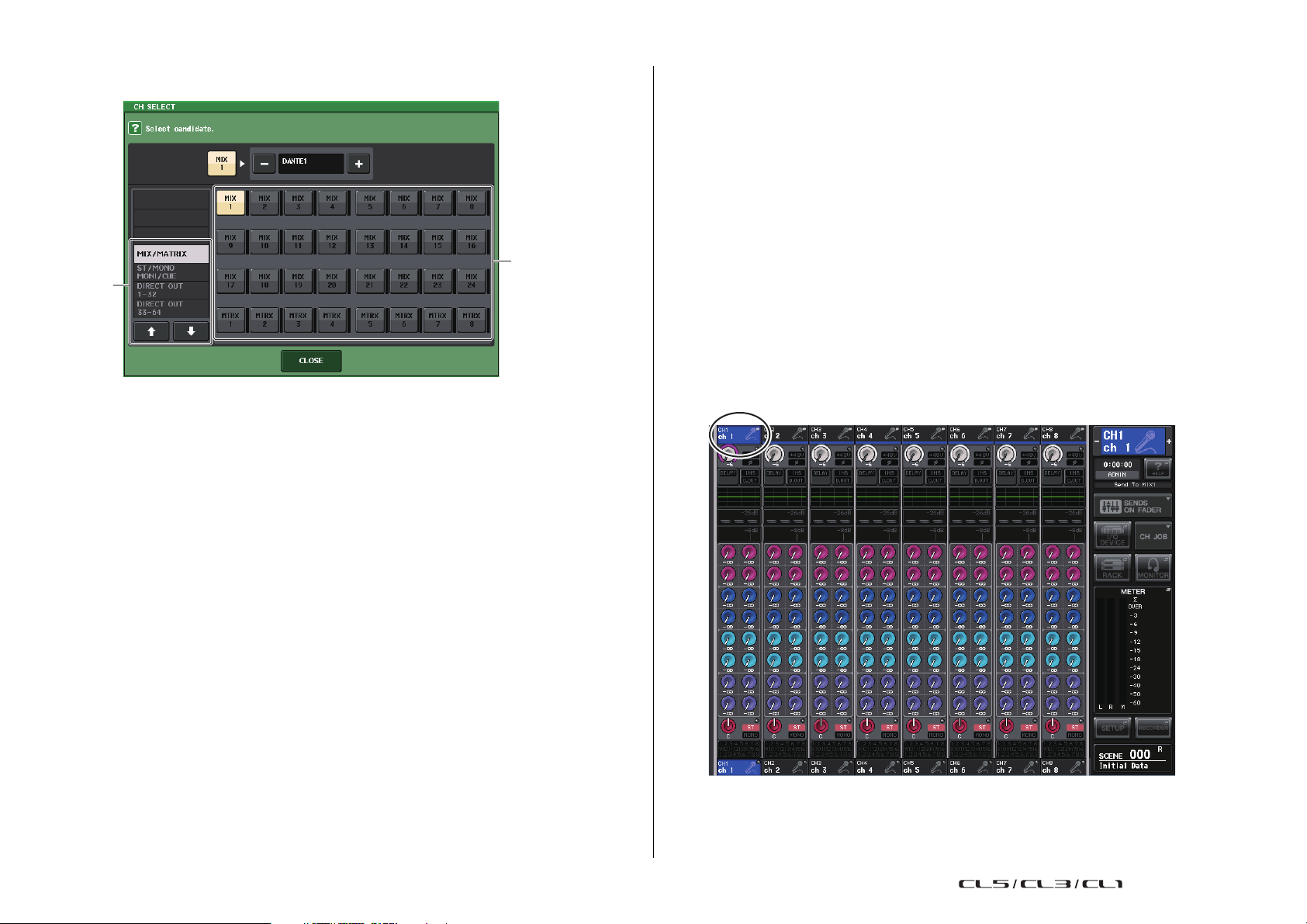
Подключение на входе и выходе
1
2
Появляется рабочее окно CH SELECT (выбор канала). В этом рабочем окне содержатся
следующие элементы.
1 Список для выбора категории
Служит для выбора категории канала в рабочем окне. Категории соответствуют
следующим каналам. Они могут быть разными в зависимости от типа выходного порта.
• MIX/MATRIX.................................. MIX 1–MIX 24, MATRIX 1–MATRIX 8
• ST/MONO/MONI/CUE................. STEREO L, STEREO R, MONO(C), MONI L, MONI R,
• DIRECT OUT 1–32......................... CH1–CH32, прямые выводы
• DIRRECT OUT 33–64.................... CH33–CH64, прямые выводы
• DIRECT OUT 65–72 ...................... CH65–CH72, прямые выводы
• INSERT OUT 1–32.......................... CH1–CH32, выходы вставки
• INSERT OUT 33–64 ....................... CH33–CH64, выходы вставки
• INSERT OUT 65–72 ....................... CH65–CH72, выходы вставки
•
INSERT OUT MIX/MATRIX
• INSERT OUT ST/MONO .............. Выходы вставки для STEREO L, STEREO R,
• CASCADE MIX/MATRIX............. MIX1–MIX24, MATRIX1–MATRIX8
• CASCADE ST/MONO/CUE.......... STEREO L, STEREO R, MONO(C), CUE L, CUE R
ПРИМЕЧАНИЕ
На моделях CL3/CL1 не будут отображаться каналы, отсутствующие на этих моделях.
MONI C, CUE L, CUE R
........ Выходы вставки для MIX1-MIX24, MATRIX 1-
MATRIX8
иMONO(C)
2 Кнопки выбора канала
Служит для выбора канала, который будет назначен для выбранного на шаге
3 выходного порта.
5. С помощью вкладок выбора канала и кнопок выбора канала выберите канал,
который будет источником сигнала, затем нажмите кнопку CLOSE (закрыть).
Происходит возврат к временному рабочему окну выходного порта OUTPUT PORT.
ПРИМЕЧАНИЕ
Если для параметра PATCH CONFIRMATION (подтверждение подключения) задано
значение ON (вкл.), при попытке изменения настроек подключения появляется
диалоговое окно с запросом на подтверждение. Если для параметра STEAL PATCH
CONFIRMATION (подтверждение захвата подключения) задано значение ON (вкл.),
при попытке изменения где-либо подключенной позиции появляется диалоговое окно
с запросом на подтверждение.
6. При необходимости настройте задержку, фазу и выходное усиление.
7. Повторно выполните шаги 3–6, чтобы назначить каналы для других
выходных портов.
8. По завершении настроек нажмите значок «x» в правом верхнем углу окна, чтобы
вернуться на предыдущий экран.
Изменение настроек подключения на входе
Данный раздел содержит описание способов изменения подключения любого входного канала.
1. С помощью клавиш выбора банков в секции Centralogic откройте экран OVERVIEW
(обзор) для входного канала, для которого нужно назначить источник входного
сигнала.
2. В верхней части экрана нажмите поле номера канала/названия канала, чтобы
открыть рабочее окно PATCH/NAME (подключение/название).
19
Справочное руководство
Page 20
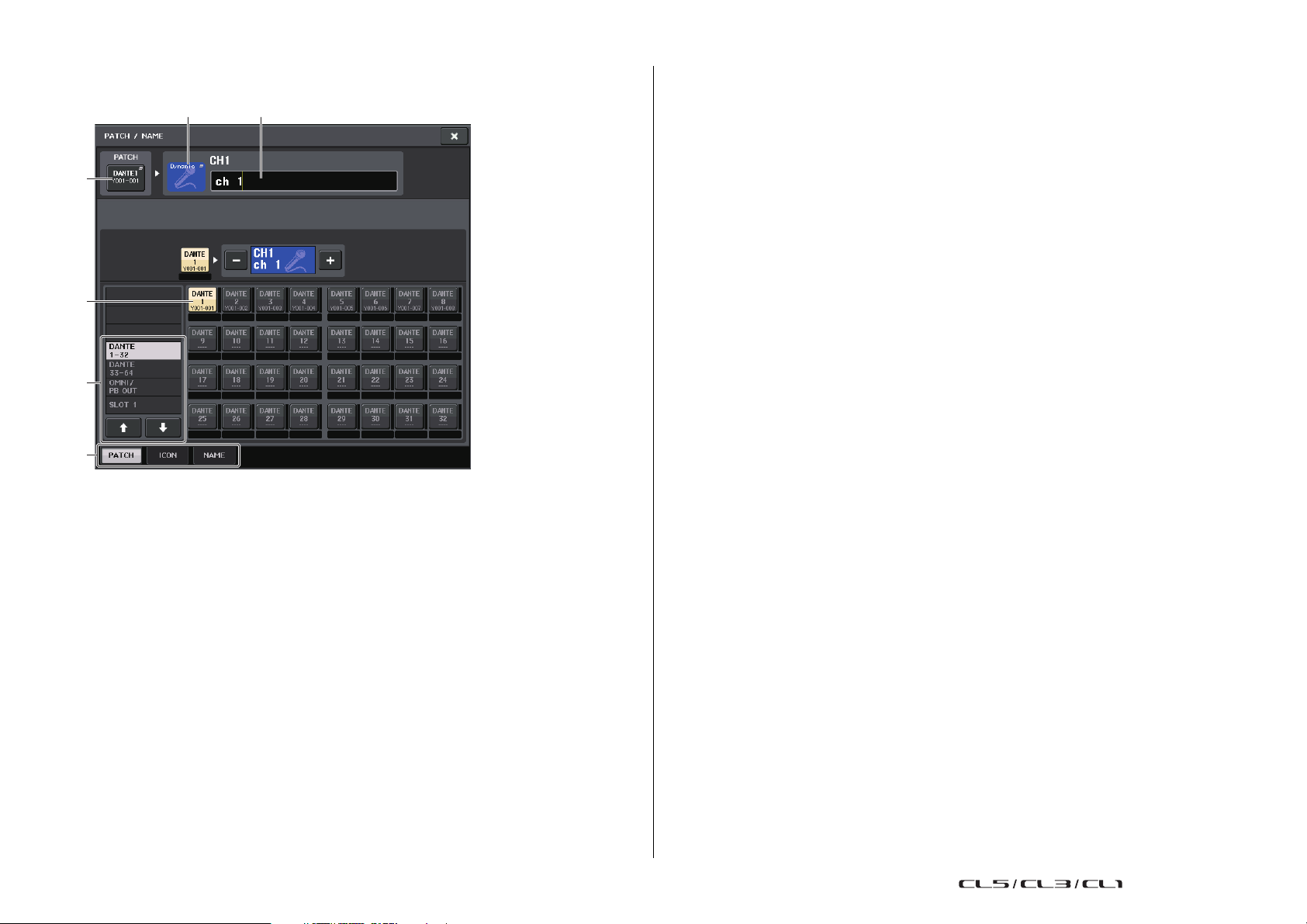
Подключение на входе и выходе
2 3
1
6
4
5
В рабочем окне PATCH/NAME можно просмотреть и изменить название канала, значок
и входной порт, назначенные для каждого входного канала.
1 Кнопка PATCH (подключение)
Индикация выбранного в настоящий момент входного порта. Если нажать эту кнопку при
выборе значка или изменении названия канала, происходит возврат на экран выбора
входного порта.
2 Кнопка значка канала
Указывает значок, выбранный для соответствующего канала. При нажатии этой кнопки
появляется экран, на котором можно выбрать значок или образец названия.
3 Поле ввода названия канала
Отображается название, назначенное для соответствующего канала. При нажатии этого
поля появляется окно клавиатуры, позволяющее назначить название.
4 Список для выбора категории
Служит для выбора категории входного порта в рабочем окне. Категории соответствуют
следующим входным портам. Они буду разными в зависимости от типа канала.
• DANTE1–32..............DANTE1–DANTE32
• DANTE33–64............DANTE33–DANTE64
• OMNI/PB OUT.........OMNI1–OMNI8, PB OUT(L), PB OUT(R)
• SLOT1 .........................SLOT1(1)–SLOT1(16)
• SLOT2 .........................SLOT2(1)–SLOT2(16)
• SLOT3 .........................SLOT3(1)–SLOT3(16)
• EFFECT RACK .........FX1L(A)–FX8R(B)
• PREMIUM RACK ....PR1L(A)–PR2R(B)
5 Кнопки выбора входного порта
Служат для назначения входного порта для выбранного в настоящий момент
входного канала.
6 Вкладки
Позволяют переключаться между элементами.
3. Перейдите на экран выбора входного порта в рабочем окне PATCH/NAME
(подключение/название), затем выберите входной порт, используя вкладки
выбора входного порта и кнопки выбора входного порта.
ПРИМЕЧАНИЕ
Если для параметра PATCH CONFIRMATION (подтверждение подключения) задано
значение ON (вкл.), при попытке изменения настроек подключения появляется
диалоговое окно с запросом на подтверждение. Если для параметра STEAL PATCH
CONFIRMATION (подтверждение захвата подключения) задано значение ON (вкл.),
при попытке изменения где-либо подключенной позиции появляется диалоговое окно
с запросом на подтверждение.
4. По завершении настроек нажмите значок «x» в правом верхнем углу, чтобы
закрыть окно.
Происходит возврат к экрану OVERVIEW (обзор).
ПРИМЕЧАНИЕ
Также можно выбрать входные порты в рабочем окне GAIN/PATCH (усиление/
подключение).
5. Повторно выполните шаги 2 – 4, чтобы назначить входные порты для
других каналов.
20
Справочное руководство
Page 21
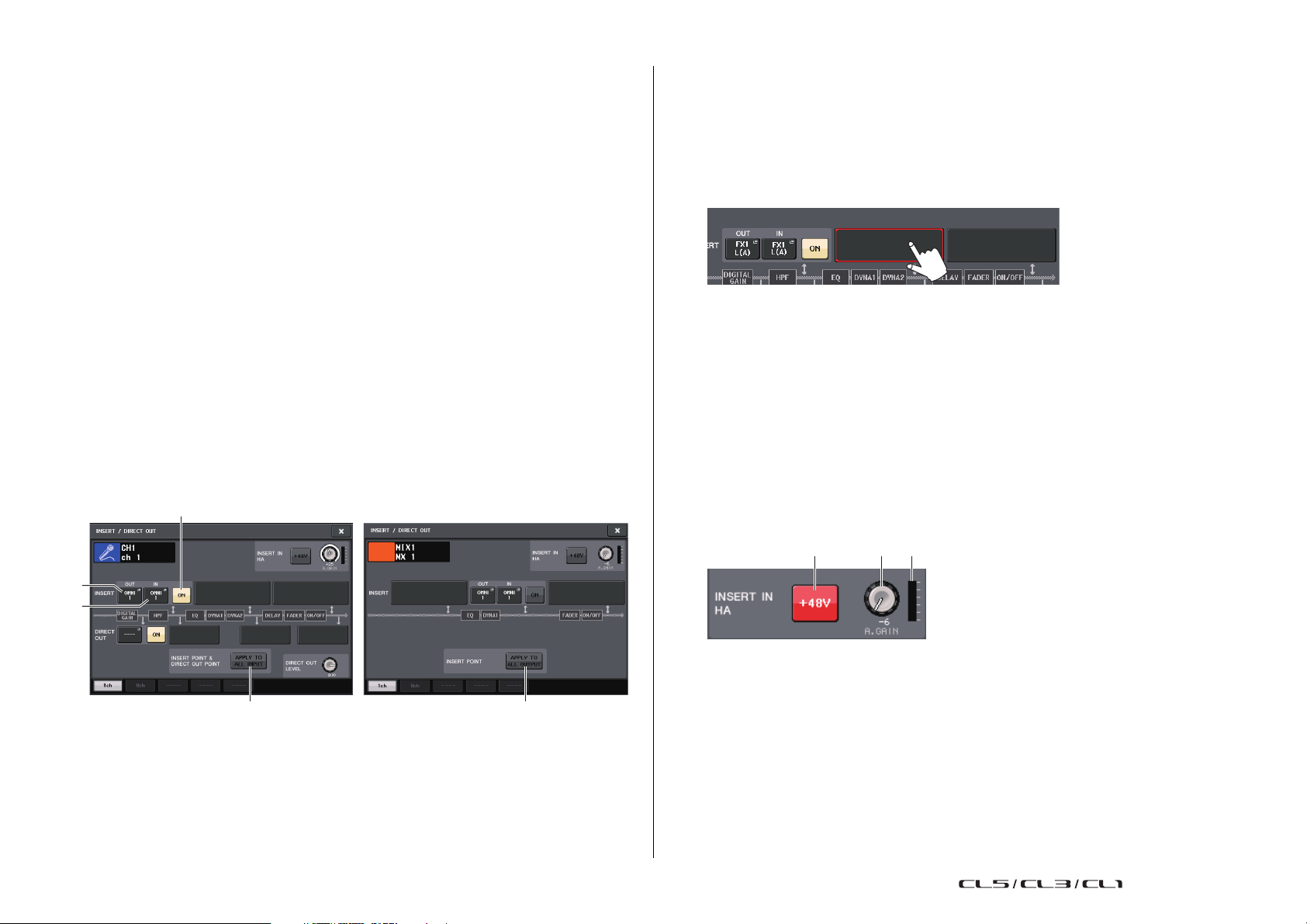
Подключение на входе и выходе
1
2
3
4 5
6 7 8
Вставка внешнего устройства в канал
В случае необходимости можно вставить процессор эффектов или другое внешнее устройство
в путь прохождения сигнала в канале INPUT, MIX, MATRIX, STEREO или MONO. При этом
можно отдельно для любого канала указать тип входного/выходного порта, используемого для
вставки, и позицию входа/выхода вставки.
1. При необходимости подключите внешнее устройство к гнезду OMNI IN/OUT или к
плате ввода-вывода, установленной в слотах 1–3.
ПРИМЕЧАНИЕ
Если установить в слот цифровую плату ввода-вывода и выполнить цифровое
подключение внешнего устройства, потребуется синхронизация слов консоли CL
и внешнего устройства (см. стр. 198).
2. С помощью клавиш выбора банков в секции Centralogic откройте экран OVERVIEW
(обзор) для канала, для которого нужно назначить источник входного сигнала.
3. Нажмите поле INSERT/DIRECT OUT (вставка/прямой вывод), чтобы открыть
рабочее окно INSERT/DIRECT OUT.
В рабочем окне INSERT/DIRECT OUT можно просмотреть или изменить тип входного/
выходного порта, используемого для вставки, и позицию, в которой производится
вставка. Предусмотрено два варианта этого рабочего окна – 1-канальное и 8-канальное.
В любом представлении окна содержатся следующие элементы.
Рабочее окно INSERT/DIRECT OUT (вставка/прямой вывод),
1-канальное
2 Кнопка INSERT IN (вход вставки)
Нажмите эту кнопку, чтобы открыть рабочее окно PORT SELECT (выбор порта),
в котором можно выбрать входной порт. На кнопке появляется название порта,
выбранного в настоящий момент.
3 Кнопка INSERT ON/OFF (вставка вкл./выкл.)
Служит для включения и выключения вставки.
Для изменения позиции вставки, выбранной в настоящий момент, нажмите один из трех
блоков, не содержащий кнопок.
ПРИМЕЧАНИЕ
Можно настроить порты ввода-вывода, чтобы они работали как вставки для каждого из
блоков.
4 Кнопка APPLY TO ALL INPUT (применить ко всем входным каналам) (только
для входных каналов)
Указывает, будет ли применяться позиция вставки/прямого вывода ко всем входным
каналам.
5 Кнопка APPLY TO ALL OUTPUT (применить ко всем выходным каналам)
(только для выходных каналов)
Указывает, будут ли применяться настройки позиции вставки ко всем выходным каналам.
■ Поле INSERT IN HA (предусилитель на входе вставки)
Это поле появляется, если в качестве входа вставки был выбран входной порт (который
работает как предусилитель).
1 Кнопка INSERT OUT (выход вставки)
Нажмите эту кнопку, чтобы открыть рабочее окно PORT SELECT (выбор порта),
в котором можно выбрать выходной порт. На кнопке появляется название порта,
выбранного в настоящий момент.
21
6 Кнопка +48V
Включение и выключение фантомного питания (+48 В) предусилителя.
7 Регулятор A.GAIN (аналоговое усиление)
Индикация настройки аналогового усиления для предусилителя. Нажав этот регулятор,
можно настроить усиление с помощью многофункционального регулятора.
8 Индикатор HA
Отображает уровень входного сигнала предусилителя.
Справочное руководство
Page 22
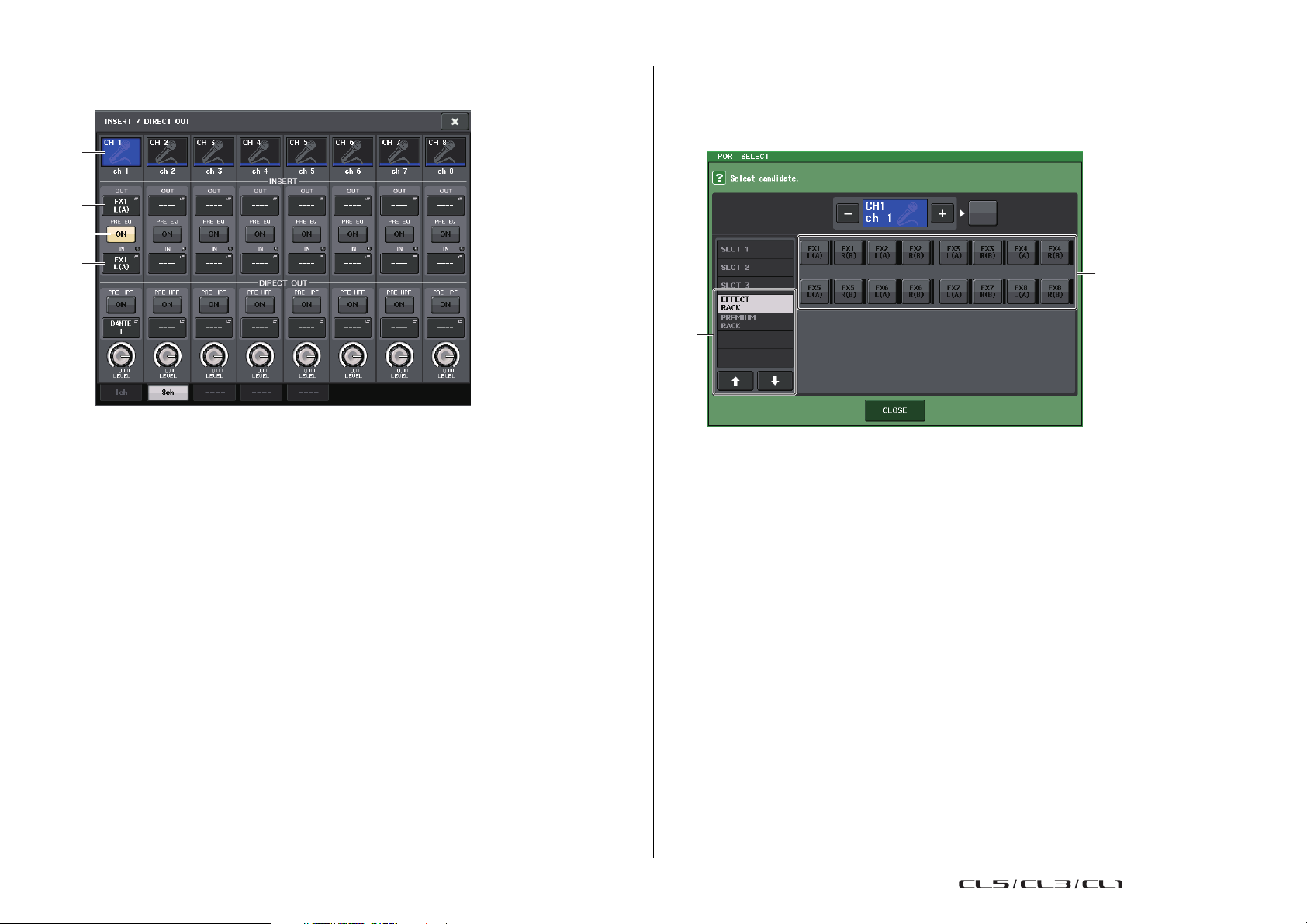
1
4
3
2
1
2
Рабочее окно INSERT/DIRECT OUT (вставка/прямой вывод),
8-канальное
1 Кнопка выбора канала
Служит для выбора канала, для которого выполняется установка. На этой кнопке
появляются значок, цвет и номер канала.
2 Кнопка INSERT OUT (выход вставки)
Нажмите эту кнопку, чтобы открыть рабочее окно PORT SELECT (выбор порта),
в котором можно выбрать выходной порт. На кнопке появляется название порта,
выбранного в настоящий момент.
3 Кнопка INSERT ON/OFF (вставка вкл./выкл.)
Служит для включения и выключения вставки. Над этой кнопкой отображается позиция
вставки, указанная в настоящий момент.
4 Кнопка INSERT IN (вход вставки)
Нажмите эту кнопку, чтобы открыть рабочее окно PORT SELECT (выбор порта),
в котором можно выбрать входной порт. На кнопке появляется название порта,
выбранного в настоящий момент. Кроме того, можно проверить уровень на входе вставки
по индикатору, расположенному справа от кнопки порта (отображение индикатора
можно настроить).
Подключение на входе и выходе
4.
Откройте 1-канальное или 8-канальное рабочее окно INSERT/DIRECT OUT (вставка/
прямой вывод), затем нажмите всплывающую кнопку INSERT OUT (выход вставки).
Появляется рабочее окно PORT SELECT (выбор порта), в котором можно выбрать
выходной порт, используемый для выхода вставки. В этом окне содержатся следующие
элементы.
1 Список для выбора категории
Служит для выбора категории выходного порта в рабочем окне. Категории соответствуют
следующим выходным портам. Они буду разными в зависимости от типа канала.
• OMNI .......................................... OMNI1–OMNI8
• SLOT1 .........................................SLOT1(1)–SLOT1(16)
• SLOT2 .........................................SLOT2(1)–SLOT2(16)
• SLOT3 .........................................SLOT3(1)–SLOT3(16)
• GEQ RACK ................................GEQ1L(A)–GEQ16R(B) (только для каналов MIX,
MATRIX, STEREO и MONO)
• EFFECT RACK.......................... FX1L(A)–FX8R(B)
• PREMIUM RACK..................... PR1L(A)–PR8R(B)
2 Кнопки выбора выходного порта
Эти кнопки служат для назначения выходного порта, который будет использоваться как
выход вставки для выбранного в настоящий момент канала.
ПРИМЕЧАНИЕ
Если стойка, в которой смонтирован GEQ (графический эквалайзер) или Premium Rack,
указывается как выход или вход вставки, для этой стойки автоматически назначается
другая точка подключения. Также автоматически включается режим вставки. Кроме
того, если пользователь аннулирует выход или вход вставки для стойки, в которой
смонтирован GEQ или Premium Rack, автоматически аннулируется другая точка
подключения и одновременно режим вставки автоматически выключается.
22
Справочное руководство
Page 23
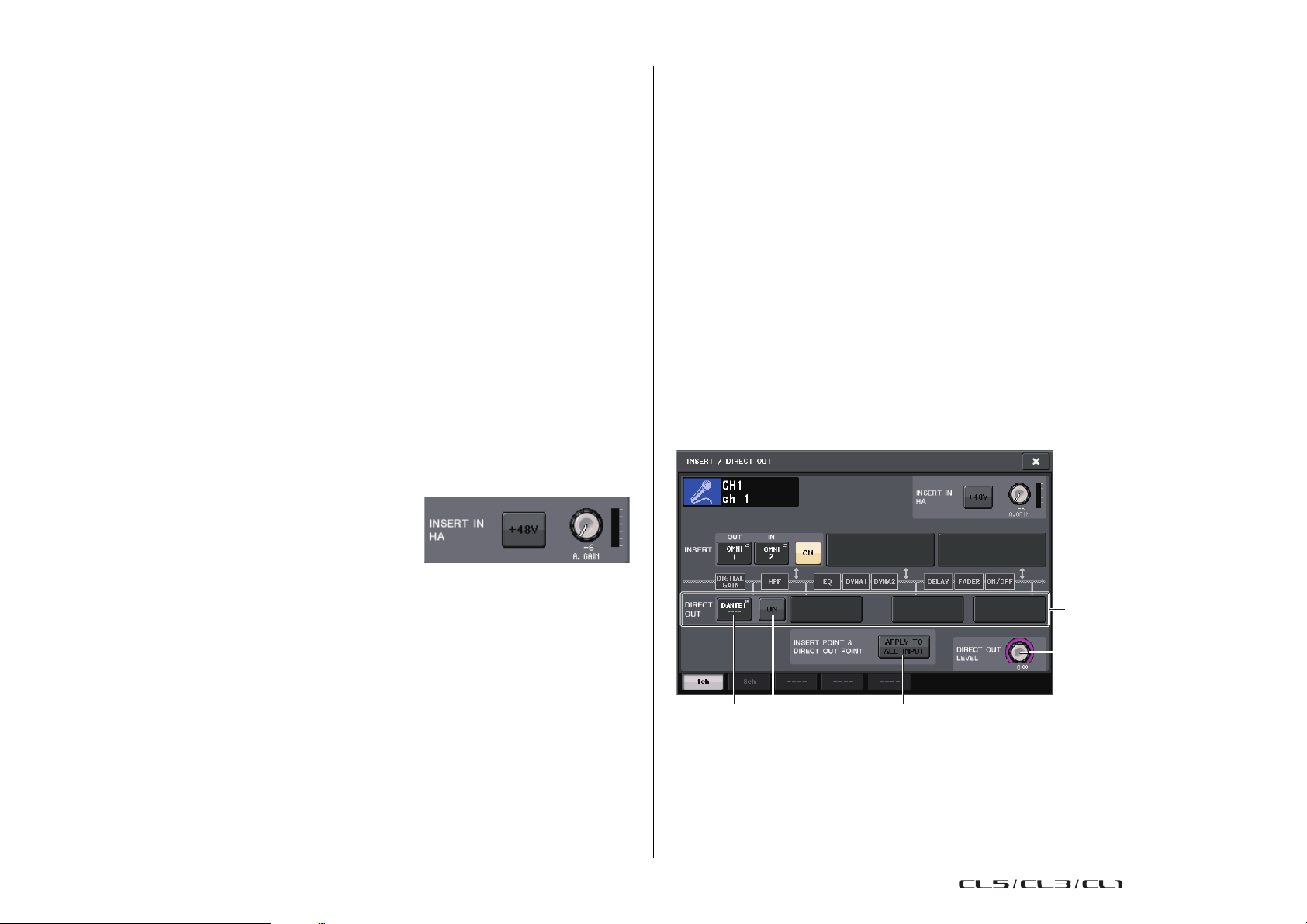
Подключение на входе и выходе
5
4
1
32
5. С помощью категории и кнопок выбора выходного порта укажите выходной порт,
который будет использоваться в качестве выхода вставки, и нажмите кнопку
CLOSE (закрыть).
Происходит возврат к рабочему окну INSERT/DIRECT OUT (вставка/прямой вывод).
6. Нажмите всплывающую кнопку INSERT IN (вход вставки).
Появляется рабочее окно INPUT PORT SELECT (выбор входного порта), в котором можно
выбрать входной порт, используемый для входа вставки. Категории соответствуют
следующим входным портам.
• OMNI .......................................... OMNI1–OMNI8
• SLOT1 ......................................... SLOT1(1)–SLOT1(16)
• SLOT2 ......................................... SLOT2(1)–SLOT2(16)
• SLOT3 ......................................... SLOT3(1)–SLOT3(16)
• GEQ RACK................................ GEQ1L(A)–GEQ16R(B)
(только выходные каналы)
• EFFECT RACK ......................... FX1L(A)–FX8R(B)
• PREMIUM RACK .................... PR1L(A)–PR2R(B)
7. Укажите входной порт, который будет использоваться для входа вставки,
и нажмите кнопку CLOSE (закрыть).
8. Нажмите кнопку INSERT ON/OFF для ее включения.
В этом состоянии включены выход и вход вставки. В случае необходимости отрегулируйте
входной/выходной уровни для внешнего устройства.
ПРИМЕЧАНИЕ
• Если в качестве входного порта для входа вставки
выбрано гнездо OMNI IN на консоли CL, выполните
настройки предусилителя в поле INSERT IN HA
(предусилитель на входе вставки).
• Даже когда кнопка INSERT ON/OFF выключена,
продолжается передача сигнала, выбранного для
выхода вставки.
Прямой вывод из канала INPUT
Предусмотрена возможность прямого вывода сигнала канала INPUT из гнезда OUTPUT на
устройстве ввода-вывода, из нужного гнезда OMNI OUT или из выходного канала нужного слота.
1. Подключите внешнее устройство к гнезду OMNI OUT, гнезду OUTPUT или плате
ввода-вывода, установленной в слот 1–3.
ПРИМЕЧАНИЕ
Если установить в слот цифровую плату ввода-вывода и выполнить цифровое
подключение внешнего устройства, потребуется синхронизация слов консоли CL
и внешнего устройства (см. стр. 198).
2. С помощью клавиш выбора банков в секции Centralogic откройте экран OVERVIEW
(обзор), содержащий параметры входного канала, для которого нужно
обеспечить прямой вывод.
3. Нажмите поле INSERT/DIRECT OUT (вставка/прямой вывод), чтобы открыть
рабочее окно INSERT/DIRECT OUT.
Имеется два варианта этого рабочего окна – 1-канальное и 8-канальное. В любом
представлении окна содержатся следующие элементы.
Рабочее окно INSERT/DIRECT OUT (вставка/прямой вывод),
1-канальное
9. Если требуется изменить позицию выхода/входа вставки, нажмите всплывающую
кнопку INSERT/DIRECT OUT для одного канала, затем нажмите одно из трех
полей INSERT.
Нажатое поле INSERT будет включено.
10. По завершении всех настроек нажмите значок «x» в правом верхнем углу, чтобы
закрыть окно.
Происходит возврат к экрану OVERVIEW (обзор).
11. В случае необходимости выполните настройки вставки для других каналов.
23
1 Поле DIRECT OUT (прямой вывод)
Служит для настройки прямого вывода. Нажмите одно из четырех полей, чтобы выбрать
в качестве позиции прямого вывода PRE HPF (непосредственно перед HPF), PRE EQ
(непосредственно перед EQ), PRE FADER (непосредственно перед фейдером) или POST
ON (непосредственно после клавиши [ON]).
Справочное руководство
Page 24
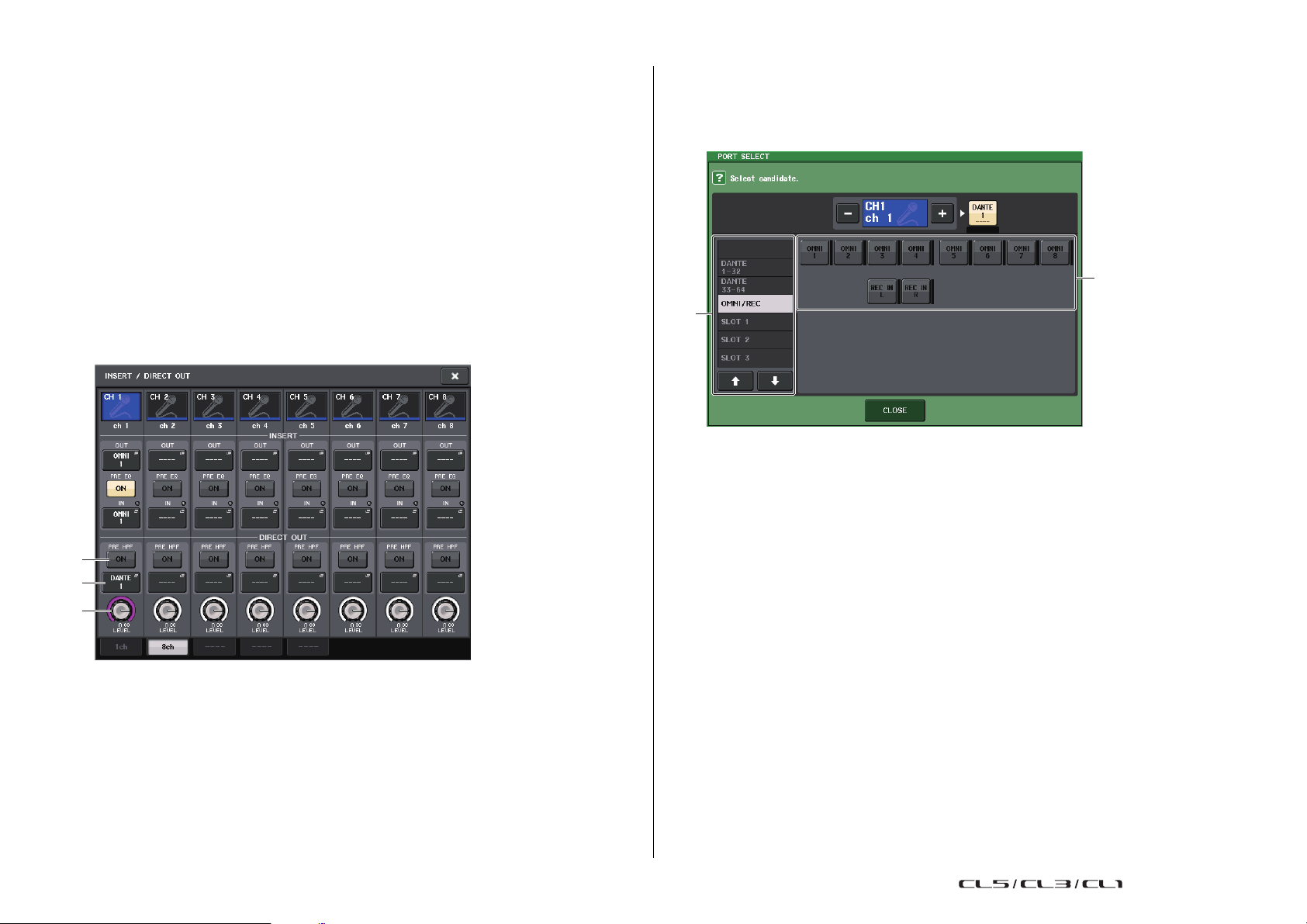
Подключение на входе и выходе
1
2
3
1
2
2 Кнопка DIRECT OUT PATCH (подключение прямого вывода)
Нажмите эту кнопку, чтобы открыть рабочее окно PORT SELECT (выбор порта),
в котором можно выбрать выходной порт для прямого вывода. На кнопке появляется
название порта, выбранного в настоящий момент.
3 Кнопка DIRECT OUT ON
Служит для включения и выключения прямого вывода.
4 Регулятор DIRECT OUT LEVEL (уровень прямого вывода)
Указывает уровень выходного сигнала для прямого вывода. Нажмите этот регулятор,
чтобы настроить уровень с помощью многофункционального регулятора.
5 Кнопка APPLY TO ALL INPUT (применить ко всем входным каналам) (только
для входных каналов)
Указывает, будут ли применяться настройки позиции вставки/прямого вывода ко всем
входным каналам.
Рабочее окно INSERT/DIRECT OUT (вставка/прямой вывод),
8-канальное
4. Откройте 1-канальное или 8-канальное рабочее окно INSERT/DIRECT OUT
и нажмите всплывающую кнопку DIRECT OUT.
Появляется рабочее окно PORT SELECT (выбор порта), в котором можно выбрать
выходной порт, используемый для прямого вывода. В этом окне содержатся
следующие элементы.
1 Список для выбора категории
Служит для выбора категории выходного порта в рабочем окне. Категории соответствуют
следующим выходным портам. Они буду разными в зависимости от типа канала.
• OMNI/REC ............... OMNI1–OMNI8, REC IN(L), REC IN(R)
• SLOT1 ........................ SLOT1(1)–SLOT1(16)
• SLOT2 ........................ SLOT2(1)–SLOT2(16)
• SLOT3 ........................ SLOT3(1)–SLOT3(16)
• DANTE1–32.............. DANTE1–DANTE32
• DANTE33–64............ DANTE33–DANTE64
2 Кнопки выбора выходного порта
Эти кнопки служат для назначения выходного порта, используемого для прямого вывода
для выбранного в настоящий момент канала INPUT.
1 Кнопка DIRECT OUT ON
Служит для включения и выключения прямого вывода. Над кнопкой указана выбранная
в настоящий момент позиция прямого вывода.
2 Кнопка DIRECT OUT PATCH (подключение прямого вывода)
Нажмите эту кнопку, чтобы открыть рабочее окно PORT SELECT (выбор порта),
в котором можно выбрать выходной порт для прямого вывода. На кнопке появляется
название порта, выбранного в настоящий момент.
3 Регулятор DIRECT OUT LEVEL (уровень прямого вывода)
Указывает уровень выходного сигнала для прямого вывода. Нажмите этот регулятор,
чтобы настроить уровень с помощью многофункционального регулятора.
5. Используйте вкладки выбора выходного порта и кнопки выбора выходного
порта, чтобы указать выходной порт, который будет использоваться для прямого
вывода, затем нажмите кнопку CLOSE (закрыть).
Происходит возврат к рабочему окну INSERT/DIRECT OUT (вставка/прямой вывод).
24
Справочное руководство
Page 25
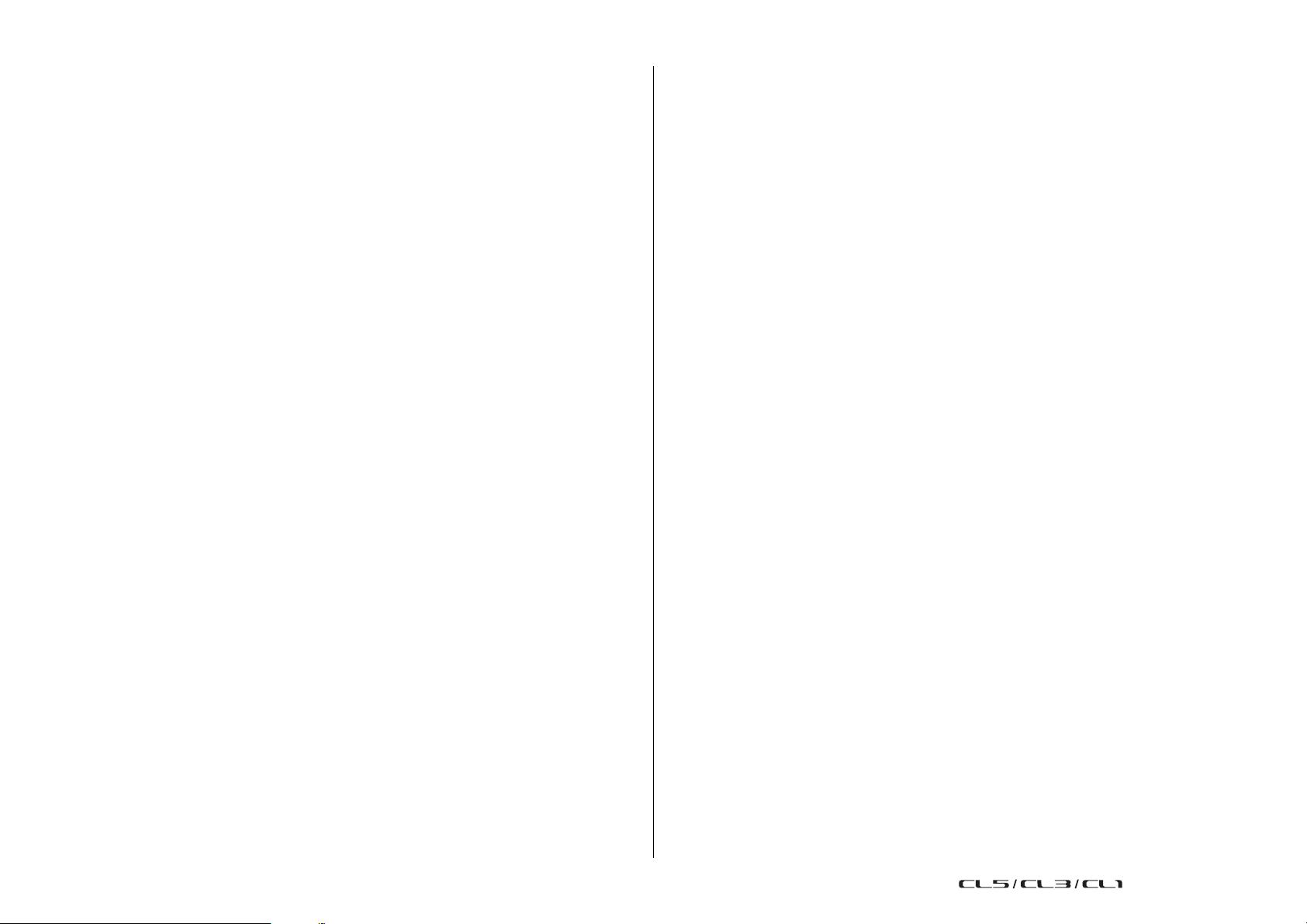
Подключение на входе и выходе
6. Нажмите кнопку DIRECT OUT ON/OFF для ее включения.
В этом состоянии прямой вывод включен. В случае необходимости отрегулируйте
входной уровень для внешнего устройства.
ПРИМЕЧАНИЕ
В заводских настройках все параметры выключены.
7. Если требуется изменить позицию прямого вывода, нажмите всплывающую
кнопку INSERT/DIRECT OUT для одного канала, затем нажмите одно из полей
DIRECT OUT.
Нажатое поле DIRECT OUT будет включено.
8. Если требуется отрегулировать уровень прямого вывода, откройте 1-канальное
или 8-канальное рабочее окно INSERT/DIRECT OUT и используйте регулятор
DIRECT OUT LEVEL (уровень прямого вывода).
9. По завершении всех настроек нажмите значок «x» в правом верхнем углу, чтобы
закрыть окно.
Происходит возврат к экрану OVERVIEW (обзор).
10.
В случае необходимости выполните настройки прямого вывода для других каналов.
Запись или воспроизведение с помощью программного обеспечения DAW на компьютере
Если планируете добавить программное обеспечение DAW, например Steinberg Nuendo,
в аудиосеть, в состав которой входят консоль CL и устройства ввода-вывода, обязательно
используйте программный драйвер Dante Virtual Soundcard (DVS). Драйвер DVS работает как
аудиоинтерфейс, обеспечивая возможность передачи сигналов между DAW и аудиосетью
(в состав которой входят консоль CL и устройства ввода-вывода). Таким образом, становится
возможной многодорожечная запись живых исполнений или использование сделанных ранее
записей живых исполнений для виртуальной проверки звука.
Данный раздел содержит описание процедур установки и добавления программного
обеспечения DAW в аудиосеть.
Требуемые устройства и программное обеспечение
• Консоль серии CL; устройство ввода-вывода
• Компьютер (с ОС Windows или Mac) с портом Ethernet, который поддерживает сеть Giga-bit
Ethernet (GbE); программное обеспечение DAW
• Сетевой коммутатор, совместимый с GbE
• Кабель категории CAT5e
• Программный драйвер Dante Virtual Soundcard
• Управляющее программное обеспечение Dante Controller
ПРИМЕЧАНИЕ
Для использования драйвера Dante Virtual Soundcard необходимо иметь идентификатор
лицензии. Этот идентификатор лицензии включен в комплект поставки модуля CL.
Свежую информацию о драйвере Dante Virtual Soundcard и программном обеспечении
Dante Controller можно найти на следующем веб-сайте:
http://www.yamahaproaudio.com/
Использование Nuendo Live
С консолями серии CL может использоваться программное обеспечение Nuendo Live DAW
компании Steinberg за счет функциональных возможностей, обеспечивающих совместную
работу этих продуктов. Подробнее см. в разделе «Использование консоли CL с Nuendo Live»
на стр. 188.
25
Справочное руководство
Page 26
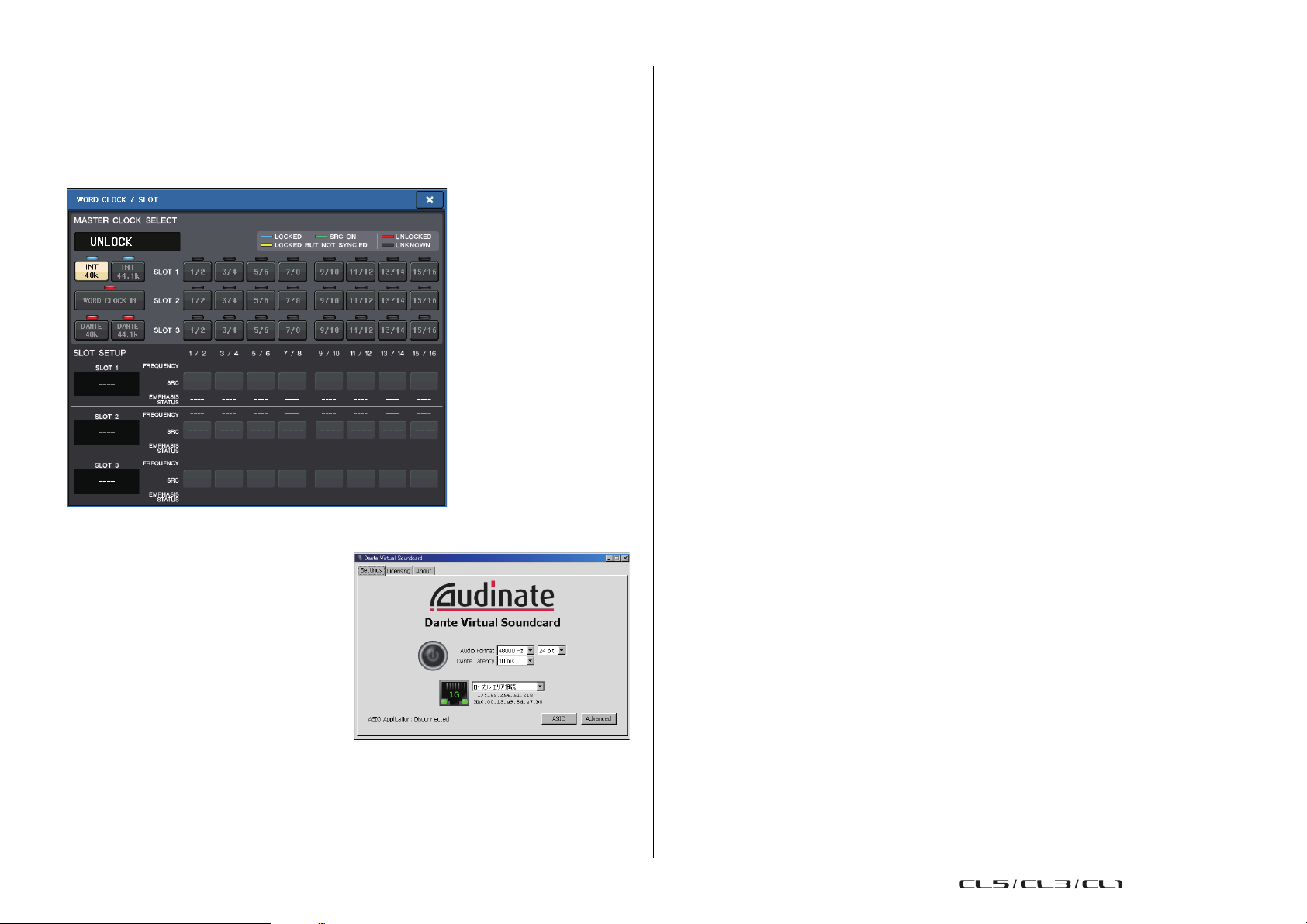
Подключение на входе и выходе
Настройка синхронизации слов
В сети Dante главное устройство снабжает точными сигналами синхронизации слов остальные
устройства. Если главное устройство отсоединяется от сети или перестает работать,
автоматически главным устройством для синхронизации становится другое устройство.
Для настройки нажмите в области доступа к функциям кнопку SETUP (настройка), затем
нажмите кнопку WORD CLOCK/SLOT SETUP (настройка синхронизации слов/слота), чтобы
открыть рабочее окно WORD CLOCK/SLOT SETUP.
Установка Dante Virtual Soundcard
Установите драйвер Dante Virtual Soundcard
(DVS) и ПО Dante Controller на компьютере,
который планируете использовать для
аудиозаписи.
Затем подключите сетевой порт, совместимый
с GbE, на компьютере к сетевому коммутатору,
совместимому с GbE. Настройте компьютер
для автоматического получения IP-адреса (это
настройка по умолчанию).
Перед запуском драйвера DVS выберите
нужный аудиоформат (например, 48 кГц,
24 бита) и задержку Dante. (Выберите более
высокое значение задержки, чтобы обеспечить
сетевую стабильность при использовании множества каналов.) В дополнительных настройках
выберите число каналов, которое будет использоваться для записи и воспроизведения
(по умолчанию – 8 x 8). Подробнее о настройке ASIO (Windows) см. в руководстве пользователя
Dante Virtual Soundcard.
Установка Dante Controller
Подключите сетевой порт на компьютере к сетевому коммутатору, совместимому с GbE.
Настройте компьютер для автоматического получения IP-адреса (это настройка по умолчанию).
Контроллер Dante позволяет изменять следующие настройки.
• Для многодорожечной записи: подключите аудиосигналы с устройства ввода-вывода к DVS.
• Для виртуальной проверки звука: подключите аудиосигналы так, чтобы выводились из
компьютера в аудиосеть Dante, а затем маршрутизировались на каналы консоли CL.
Подробнее о выполнении операций и настройке Dante Controller см. в руководстве по
Dante Controller.
Настройка программного обеспечения DAW
Необходимо настроить параметры драйвера в программном обеспечении DAW. В окне
настройки устройства выберите «Dante Virtual Soundcard-ASIO» (для ПК под управлением ОС
Windows) или «Dante» (для Mac).
Для некоторых программных приложений DAW требуется внутреннее подключение
с помощью драйвера. Подробнее см. в руководстве по программному обеспечению DAW.
Если используете программное обеспечение Nuendo Live DAW, см. раздел «Использование
консоли CL с Nuendo Live» на стр. 188.
Запись и воспроизведение аудиосигналов
После настройки драйвера в ПО DAW можно записывать и воспроизводить аудиосигналы.
Для многодорожечной записи задайте в качестве входных портов для дорожек в ПО DAW
порты, которые принимают аудиосигналы с устройства ввода-вывода.
Для виртуальной проверки звука необходима маршрутизация записанных аудиосигналов на
входные каналы в консоли CL. Для этого с помощью Dante Controller подключите сигналы так,
чтобы они выводились из ПО DAW на порты DANTE 1–64 на консоли CL. В дальнейшем может
быть удобным использовать два набора настроек DANTE INPUT PATCH (подключение на
входе сети Dante), сохранив их в библиотеке, – один набор для маршрутизации аудиосигналов
с устройства ввода-вывода, а другой – для маршрутизации аудиосигналов из ПО DAW. В этом
случае появится возможность переключаться между настройками подключения без
необходимости запуска Dante Controller. Кроме того, можно будет подключить конкретный
канал (например, вокал) к устройству ввода-вывода, чтобы обеспечить мониторинг во время
виртуальной проверки звука.
26
Справочное руководство
Page 27
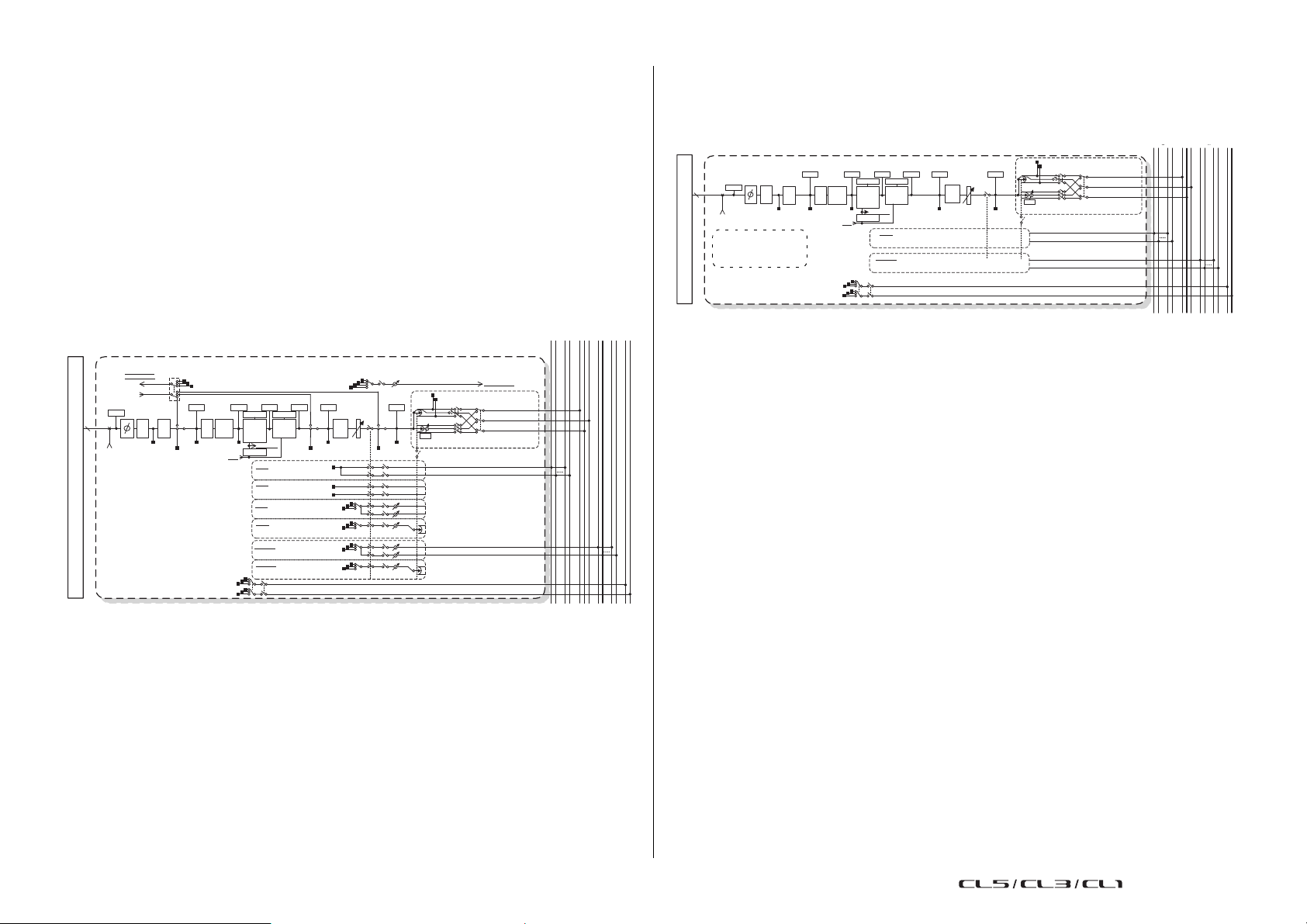
Входные каналы
Все параметры для каналов L и R
связаны друг с другом (кроме
параметров Ø (фаза), Digital GAIN
(цифровое усиление), Delay
(задержка) и PAN (панорама)).
Входные каналы
В данной главе описаны разные операции с входными каналами.
Прохождение сигналов для входных каналов
Входные каналы содержат секции, которые обрабатывают сигналы, принимаемые из устройств
ввода-вывода, разъемов на задней панели или слотов 1–3, и передают их на шину STEREO,
шину MONO, шины MIX и шины MATRIX. Имеются следующие два типа входных каналов.
Канал MONO
Эти каналы используются для обработки монофонических сигналов. Когда консоль серии CL
находится в состоянии по умолчанию, для такого канала назначен сигнал из разъема Dante.
CH 1-72{64,48}
CH INSERT OUT
CH INSERT IN
PRE HPF
METER
72
{64,
48}
OSCILLATOR
CH[1-8,9-16,17-24,25-32,33-40,41-48, 49-56, 57-64, 65-72]POST EQ(
INPUT PATCH
INSERT POINT
To RACKIN PATCH
To OUTP UT PATC H
1-72{64,48}
1-72{64,48}
Digital
GAIN
CH[1-8,9-16,17-24,25-32,33-40,41-48, 49-56, 57-64]POST EQ(
CH[1-8,9-16,17-24,25-32,33-40,41-48]POST EQ(
(PRE FADER)PFL / (POST ON)AFL / POST PAN L
(PRE FADER)PFL / (POST ON)AFL / POST PAN R
HPF
PRE HPF
INSERT
PRE EQ
INSERT OUT
PRE EQ
METER
POST ON INSERT OUT
PRE FADER INSERT OUT
PRE EQ INSERT OUT
ATT
PRE EQ
Self PRE EQ
Self POST EQ
MIX21-24 OUT
4BAND
POST EQ
DIRECT OUT 1-72{64,48}
LEVEL/
DCA1-16
ON LEVEL
POST ON
METER
ON
INSERT
POST ON
INSERT OUT
ON
ON
ON
ON
ON
ON
ON
ON
ON
ON
ON
ON
ON
ON
ON
ON
ON
ON
ON
ON
POST PAN L
PAN
TO MONO
LR MONO
LCR
CSR
PAN LIN K
LEVEL
LEVEL
LEVEL
PAN
LEVEL
LEVEL
LEVEL
PAN
POST PAN R
TO LCR
To OU TPU T PA TC H
PAN MOD E
TO ST
MIX1,3...23
MIX2,4...24
MATRIX1,3...7
MATRIX2,4...8
CUE L
CUE R
ST L
MONO(C)
ST R
PRE HPF / PRE EQ / PRE FADER/POST ON
DYNA1OUT
EQ OUT
METER
METER
GR METER
GATE
DUCK
EQ
EXPAND
COMP
KEYIN CUE
Keyin Filter
Keyin
To MI X
FIXED
CL5)
)
CL3
To MI X
)
CL1
FIXED
STEREO
To MI X
VARI
To MIX
VARI
STEREO
To MAT RIX
VARI
To MATRIX
VARI
STEREO
ON
ON
PRE FADER
DYNA2OUT
METER
GR METER
COMP
INSERT
COMPAND
DE-ESSER
PRE FADER
INSERT OUT
POST ON
POST PAN L
POST PAN R
PRE EQ / PRE FADER / POST ON
PRE EQ / PRE FADER / POST ON
PRE EQ / PRE FADER / POST ON
PRE EQ / PRE FADER / POST ON
METER
DELAY
Max
1000ms
PRE FADER POST ON
MIX
12 23
M
O
N
ST
MATRIX
O
...
...
(C)
LR
24
12 78
Канал STEREO
Эти каналы используются для обработки стереофонических сигналов. Когда консоль серии CL
находится в состоянии по умолчанию, для такого канала назначен сигнал из EFFECT RACK 1–8.
POST PAN L
16
ST IN 1L–8R
PRE HPF
METER
OSCILLATOR
PRE EQ
METER
Digital
HPF
GAIN
ATT
PRE HPF
ST IN 1L-4R POST EQ
INPUT PATCH
(PRE FADER)PFL / (POST ON)AFL / POST PAN L
(PRE FADER)PFL / (POST ON)AFL / POST PAN R
CUE
LR
• INPUT PATCH (подключение на входе)
4BAND
EQ
POST EQPRE EQ
Self PRE EQ
Self POST EQ
MIX21-24 OUT
DYNA1OUT
EQ OUT
METER
METER
GR METER
GATE
DUCK
EXPAND
COMP
KEYIN CUE
Keyin Filter
Keyin
To MI X
To MATRIX
ON
ON
GR METER
COMP
COMPAND
DE-ESSER
DYNA2OUT
METER
SAME as INPUT1-72{64,48}
SAME as INPUT1-72{64,48}
PRE FADER
METER
DELAY
Max
1000ms
PRE FADER
LEVEL/
DCA1-16
ON
POST ON
METER
POST ON
PAN/B AL
LR MONO
LCR
CSR
PAN LIN K
POST PAN R
TO MONO
TO LCR
PAN MODE
TO ST
MIX1,3...23
MIX2,4...24
MATRIX1,3...7
MATRIX2,4...8
CUE L
CUE R
ST L
MONO(C)
ST R
Служит для назначения входных сигналов для входных каналов.
• Ø (фаза)
Переключает фазу входного сигнала.
• DIGITAL GAIN (цифровое усиление)
Ослабляет/усиливает уровень входного сигнала.
• HPF (фильтр высоких частот)
Этот фильтр высоких частот срезает область ниже указанной частоты.
• 4 BAND EQ (четырехполосный эквалайзер)
Параметрический эквалайзер с четырьмя полосами частот: HIGH (высокие), HIGH-MID
(верхние средние), LOW-MID (нижние средние) и LOW (низкие).
• DYNAMICS 1 (динамический процессор 1)
Этот динамический процессор можно использовать для применения шлюза, ослабления уровня
громкости музыки во время речи ди-джея (ducking), как экспандер или как компрессор.
• DYNAMICS 2 (динамический процессор 2)
Этот динамический процессор можно использовать как компрессор, компандер или де-эссер.
• INPUT DELAY (задержка на входе)
Корректирует задержку входного сигнала. Максимальное значение – 1000 мс.
• LEVEL/DCA 1–16
Регулирует уровень входного сигнала для канала.
• ON (вкл./выкл.)
Включение или выключение входного канала. При выключении соответствующий канал
приглушается.
MIX
12 2324STLR
(C)
M
O
N
O
MATRIX
12 78
CUE
LR
27
Справочное руководство
Page 28
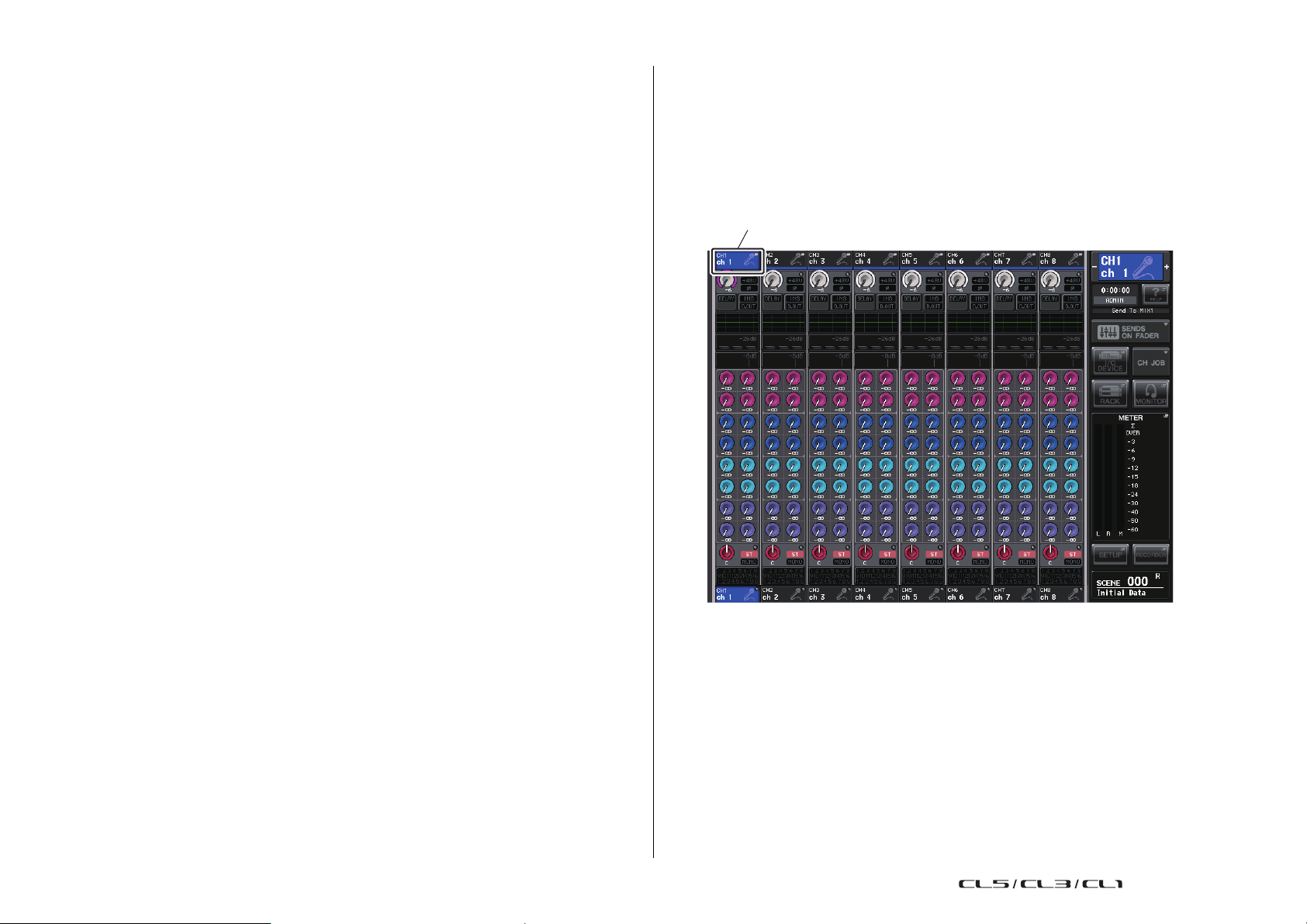
Входные каналы
Поле номера канала/названия канала
• PAN (панорама)
Регулировка панорамирования сигналов, передаваемых из входного канала на шину
STEREO. Для канала STEREO предусмотрена возможность переключения между PAN
и BALANCE (баланс). Параметр BALANCE служит для регулировки баланса громкости
левого/правого сигналов, передаваемых из канала STEREO на шину STEREO. Можно
включить параметр PAN LINK (связь с панорамой) в рабочем окне BUS SETUP (настройка
шины), чтобы значение параметра PAN также применялось к сигналам, передаваемым на
две шины MIX или MATRIX, настроенные для стереорежима.
• LCR (левый/центральный/правый)
Сигнал входного канала передается на шину STEREO/шину MONO как трехканальный
сигнал, состоящий из каналов L/R (левый/правый) и центрального канала.
• MIX ON/OFF (вкл./выкл. передачи MIX)
Включение/выключение сигналов, передаваемых из входного канала на шины MIX 1–24.
• MATRIX LEVEL 1–24 (уровни передачи MATRIX 1–24)
Регулировка уровня передачи сигналов, передаваемых из входного канала на шины MIX
1–24 типа VARI (переменный). В качестве позиции, из которой сигнал передается на шину
MIX, можно выбрать одну из следующих позиций: непосредственно перед эквалайзером,
перед фейдером или после фейдера.
• MATRIX ON/OFF (вкл./выкл. передачи на MATRIX)
Включение/выключение сигналов, передаваемых из входного канала на шины MATRIX 1–8.
• MATRIX LEVEL 1–8 (уровни передачи MATRIX 1–8)
Регулировка уровня передачи сигнала, передаваемого из входного канала на шины
MATRIX 1–8. В качестве позиции, из которой сигнал передается на шину MATRIX, можно
выбрать одну из следующих позиций: непосредственно перед эквалайзером, перед
фейдером или после фейдера.
• INSERT (вставка) (только каналы MONO)
Можно подключить нужные выходные/входные порты для вставки внешнего устройства,
такого как процессор эффектов. В качестве позиции для точки выхода/входа вставки
можно выбрать одну из следующих позиций: непосредственно перед эквалайзером,
непосредственно перед фейдером или непосредственно после клавиши [ON].
• DIRECT OUT (прямой вывод) (только каналы MONO)
Можно подключить канал к любому выходному порту, чтобы передавать входной сигнал
напрямую из соответствующего выходного порта. В качестве позиции для прямого вывода
можно выбрать одну из следующих позиций: непосредственно перед HPF (фильтр
высоких частот), непосредственно перед эквалайзером, непосредственно перед фейдером
или непосредственно после клавиши [ON].
• METER (индикатор)
Служит для индикации уровня входного канала. Можно переключать позицию, в которой
определяется уровень (см. стр. 112).
Определение названия, значка и цвета канала
На модуле серии CL пользователь может указать название и значок, которые отображаются на
экране, для любого входного канала. В данном разделе описана процедура определения
названия и значка канала.
1. Откройте экран OVERVIEW (обзор), содержащий входной канал, для которого
требуется указать название, цвет и значок.
2. Нажмите поле номера канала/названия канала, для которого требуется
назначить название, цвет и значок. Откроется рабочее окно PATCH/NAME
(подключение/название).
28
Справочное руководство
Page 29
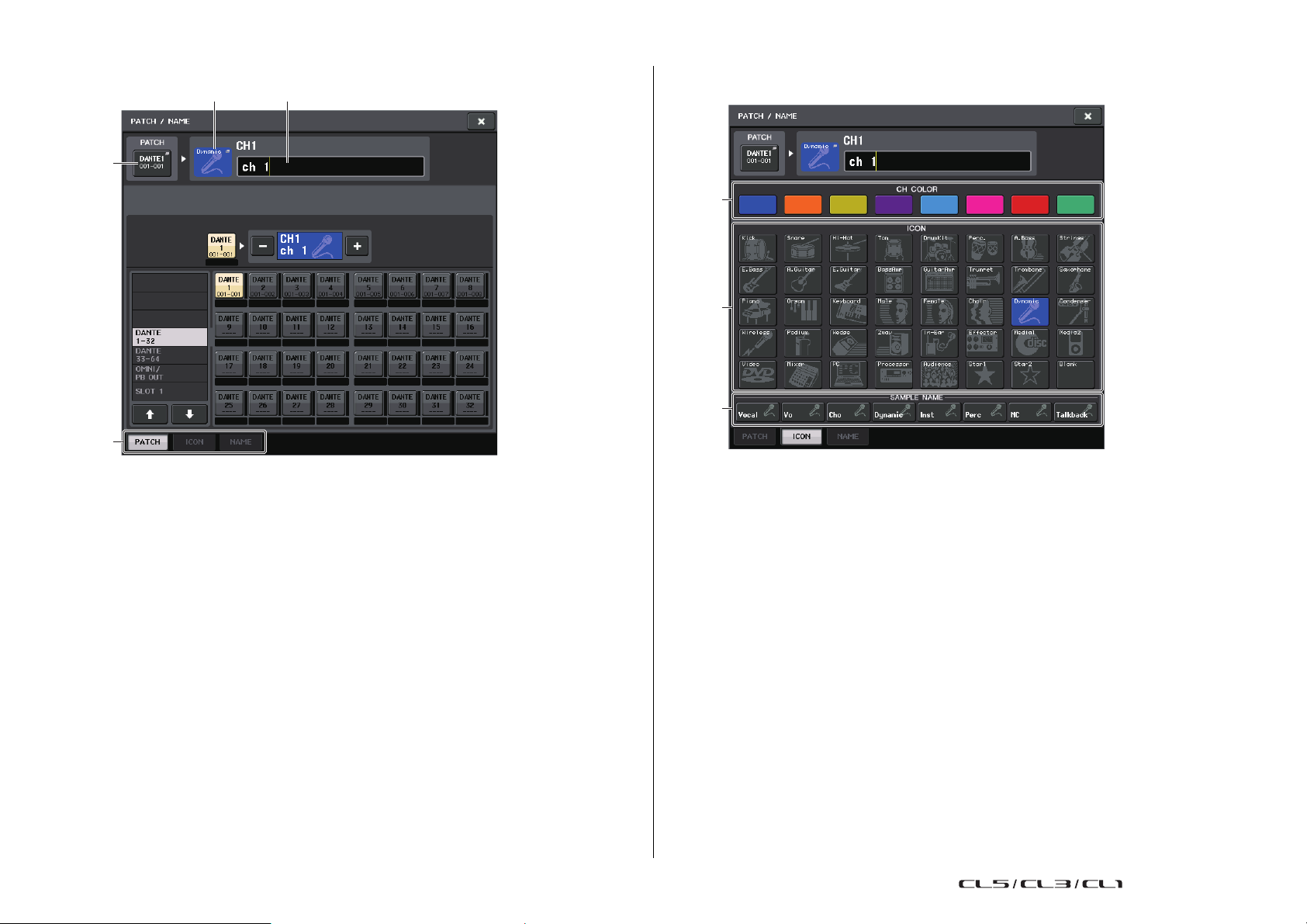
Входные каналы
1
2
3
В этом рабочем окне содержатся следующие элементы.
2 3
1
4
1 Кнопка PATCH (подключение)
Указывает порт, подключенный в настоящий момент. Нажмите эту кнопку, чтобы
включить вкладку PATCH (подключение) в нижней части экрана. Появляется рабочее
окно PORT SELECT (выбор портов), в котором можно выбрать сеть и порт.
2 Кнопка значка канала
Указывает значок и цвет, которые выбраны в настоящий момент для соответствующего
канала. Нажмите эту кнопку, чтобы включить вкладку ICON (значок) в нижней части
экрана. Появляется рабочее окно CH COLOR/ICON (цвет/значок канала), в котором
можно выбрать цвет, значок и название канала.
3 Поле редактирования названия канала
Содержит указываемое в настоящий момент название канала. Нажмите это поле, чтобы
включить вкладку NAME (название) в нижней части экрана. Появляется рабочее окно
SOFT KEYBOARD (программная клавиатура), с помощью которого можно
отредактировать название канала.
4 Вкладки
Эти вкладки служат для переключения между элементами.
3. Нажмите нужную кнопку значка канала.
Нижняя часть рабочего окна изменяется следующим образом.
1 Кнопки выбора цвета канала
Служат для выбора цвета канала. При нажатии такой кнопки изменение применяется
немедленно.
2 Кнопки выбора значка
Служат для выбора значка канала. При нажатии такой кнопки изменение применяется
немедленно.
3 Кнопки установки образца названия
Служат для выбора встроенного образца названия. Пользователь в дальнейшем может
отредактировать это название, используя вкладку NAME (название).
4. Используйте кнопки выбора значка, чтобы выбрать значок, который хотите
использовать для этого канала. Можно использовать кнопки выбора цвета канала
для определения цвета канала.
Выбранный значок или цвет отображается на кнопе значка в верхней части окна.
5. Для редактирования названия канала, созданного на базе образца названия,
используйте кнопки установки образца названия.
Выбранный образец названия будет введен в поле названия канала в верхней части окна.
Для прямого ввода названия канала перейдите к выполнению шага 6.
ПРИМЕЧАНИЕ
После ввода образца названия в поле названия канала можно добавлять символы или
редактировать название. Если нужно быстро назначить названия каналов, состоящие из
общей части и порядкового номера, например «Vocal 1» и «Vocal 2», сначала введите
образец названия, затем добавьте номер.
29
Справочное руководство
Page 30
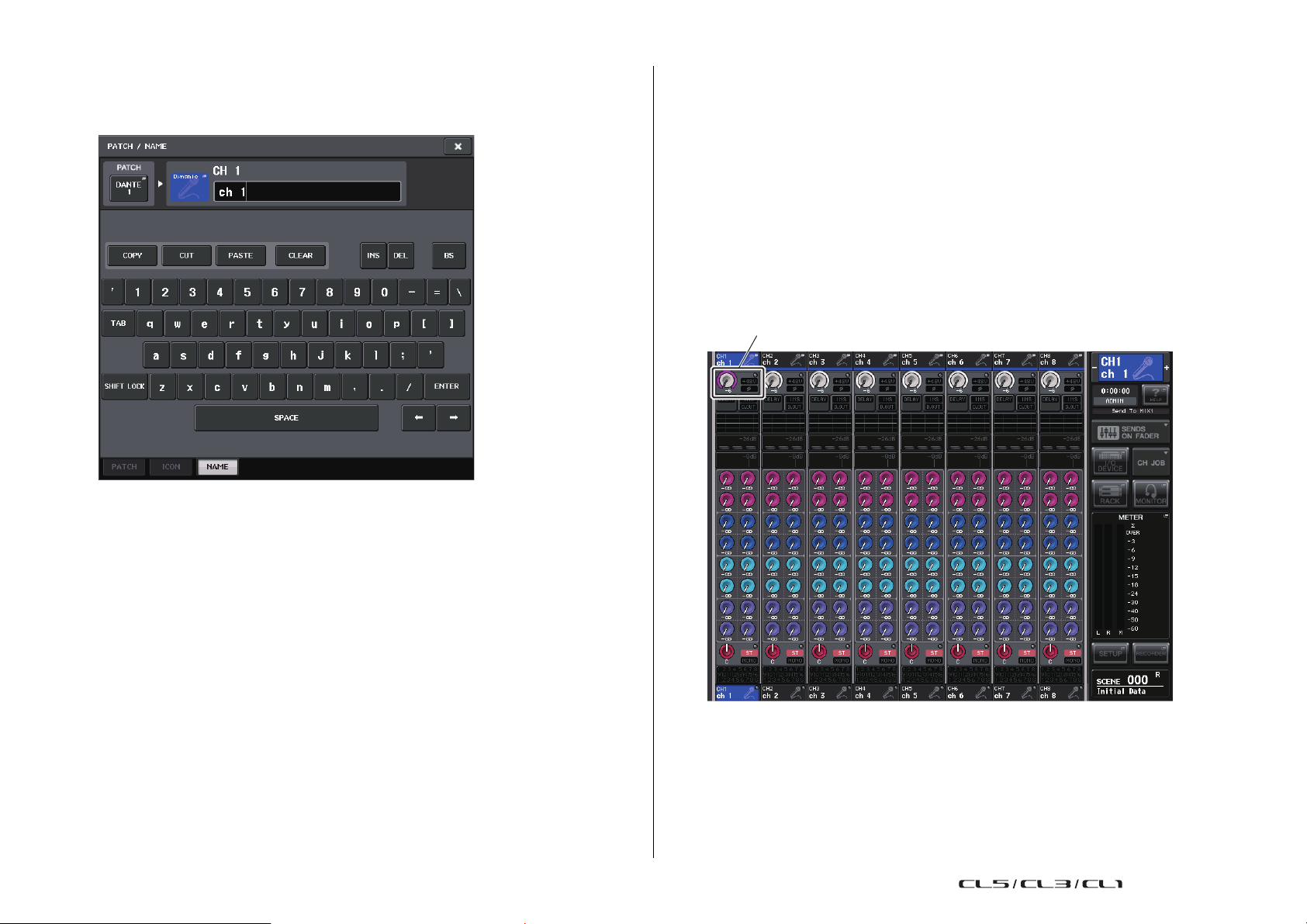
6.
Поле GAIN/PATCH (усиление/подключение)
Если требуется прямо ввести название канала (или отредактировать ранее
введенный образец названия), нажмите поле названия канала в верхней части окна.
В нижней части экрана появляется окно клавиатуры, позволяющее вводить или
редактировать символы.
Входные каналы
Выполнение настроек HA (предусилитель)
В этом разделе описано, как выполнить связанные с предусилителем настройки (включение/
выключение фантомного питания, усиление, фаза) для любого входного канала.
Настройка аналогового усиления
1. Для настройки аналогового усиления HA используйте регулятор GAIN в секции
SELECTED CHANNEL.
2. Для детальной настройки параметров, таких как включение/выключение
фантомного питания или фаза, используйте клавиши выбора банков в секции
Centralogic, чтобы открыть экран OVERVIEW (обзор), содержащий входной канал,
для которого нужно настроить предусилитель.
7. Используя клавиши [SEL] для переключения входных каналов, таким же способом
укажите значок или название канала для других каналов.
Когда отображается рабочее окно PATCH/NAME, можно использовать клавиши [SEL] для
переключения настраиваемого канала.
8. По завершении ввода данных нажмите значок «×» в правом верхнем углу окна.
ПРИМЕЧАНИЕ
Для переключения к следующему каналу нажмите кнопку «TAB». Кроме того, можно
нажать кнопку «ENTER», чтобы закрыть рабочее окно аналогично закрытию при
нажатии значка «x».
3. Нажмите поле GAIN/PATCH канала, для которого нужно настроить предусилитель.
Появляется рабочее окно GAIN/PATCH ( уси ление /подключение).
Это рабочее окно поддерживает четыре типа представления. Выбрать одно из четырех
представлений позволяют вкладки в нижней части окна. В любом представлении окна
содержатся следующие элементы.
30
Справочное руководство
Page 31

Входные каналы
32 4 5 6 7
1 8
Рабочее окно GAIN/PATCH (усиление/подключение), 1-канальное
1 Значок канала/номер канала/индикатор названия канала
Отображаются значок, номер и название канала.
2 Раздел HA
Отображается, если к входному каналу подключен предусилитель. Этот раздел позволяет
работать со следующими контроллерами, связанными с HA.
• Кнопка +48V
Включение и выключение фантомного питания (+48 В) предусилителя.
• Регулятор A.GAIN (аналоговое усиление)
Индикация аналогового усиления предусилителя. Для регулировки уровня используйте
многофункциональный регулятор. Если включена функция Gain Compensation
(компенсация усиления), отображается индикатор, показывающий позицию аналогового
усиления.
• Индикатор HA
Отображает уровень входного сигнала предусилителя.
ПРИМЕЧАНИЕ
• Если к каналу подключен слот, вместо этого индикатора в разделе 2 отображается тип
слота/платы MY и индикатор слота.
• Если к каналу подключена стойка, в разделе
эффекта.
• Если ничего не подключено, раздел
• Кнопка включения/выключения GC (Gain Compensation)
Включение и выключение функции Gain Compensation (компенсация усиления). Если
функция компенсации усиления включена, производится стабилизация уровня сигнала,
выводимого из устройства ввода-вывода в аудиосеть. Например, если консоль FOH
и консоль мониторинга совместно используют входной сигнал с устройства ввода-вывода
и на консоли FOH регулируется аналоговое усиление, эта функция предотвращает
изменение уровня сигнала, принимаемого консолью мониторинга. Если функция
компенсации усиления выключена, аналоговое и цифровое усиление возвращаются
к уровню, который был получен при включении этой функции. Таким образом,
уровень в цифровой сети остается неизменным.
2 остается пустым.
2 отображается тип стойки и тип
• Индикатор компенсации усиления
Указывает уровень сигнала, выводимого в аудиосеть после компенсации усиления.
3 Кнопка INPUT PORT (входной порт)
Отображается порт, назначенный для канала. Нажмите эту кнопку, чтобы открыть
рабочее окно PATCH (подключение), в котором можно выбрать порт для подключения.
4 Кнопка значка/названия канала
Индикация номера, значка и названия канала. Нажмите эту кнопку, чтобы открыть
рабочее окно PATCH/NAME (подключение/название), в котором можно подключить
входной порт и указать название канала.
5 Кнопка Ø (фаза)
Переключает фазу входных сигналов между нормальной и обратной фазой.
6 Регулятор D. GAIN (цифровое усиление)
Индикация значения цифрового усиления. Для регулировки уровня используйте
многофункциональный регулятор.
7 Индикатор цифрового усиления
Индикация уровня после цифрового усиления.
8 Кнопка GC ALL ON/кнопка GC ALL OFF
Включение и выключение функции Gain Compensation (компенсация усиления) для всех
входных каналов одновременно.
31
Справочное руководство
Page 32

Входные каналы
1
2
3
4
5
9
6
7
8
Рабочее окно GAIN/PATCH (усиление/подключение), 8-канальное
1 Кнопка выбора канала
Индикация значка, номера и названия канала. При нажатии этой кнопки
соответствующий канал становится целевым для операций в секции SELECTED
CHANNEL, и загорается соответствующая клавиша [SEL].
2 Кнопка PATCH (подключение)
Нажмите эту кнопку, чтобы открыть рабочее окно PORT SELECT (выбор порта),
в котором можно подключить входной порт к входному каналу.
6 Кнопка GC (Gain Compensation)
Включение и выключение функции Gain Compensation (компенсация усиления) для канала.
7 Кнопка Ø (фаза)
Переключает фазу входного сигнала.
8 Регулятор D. GAIN (цифровое усиление)
Индикация значения цифрового усиления. Нажав этот регулятор, можно настроить
усиление с помощью многофункционального регулятора.
9 Индикатор цифрового усиления
Индикация уровня после цифрового усиления.
Рабочее окно GAIN/PATCH (усиление/подключение)
(1-48, 49-72/ST IN(CL5), 49-64/ST IN(CL3), ST IN(CL1))
В этом окне отображаются настройки предусилителя для соответствующих входных каналов.
В нем также можно настроить усиление предусилителя в группах из восьми выбранных
каналов с помощью многофункциональных регуляторов в секции Centralogic.
12 12
3
3 Кнопка +48V
Эта кнопка отображается для входного канала, к которому подключен предусилитель.
Нажмите эту кнопку для включения или выключения фантомного питания (+48 В).
ПРИМЕЧАНИЕ
Если подключен слот (для которого не распознается подключение к предусилителю),
будет отображаться тип мини-платы YGDAI.
4 Регулятор A.GAIN (аналоговое усиление)
Индикация аналогового усиления предусилителя. Нажав этот регулятор,
можно настроить усиление с помощью многофункционального регулятора.
Если включена функция Gain Compensation (компенсация усиления),
отображается индикатор, показывающий позицию аналогового усиления.
5 Индикатор уровня
Указывает уровень входного сигнала.
32
1 Кнопки выбора параметров
Выберите для просмотра в окне один из следующих параметров.
• ANALOG GAIN........................Аналоговое усиление
• DIGITAL GAIN ........................Цифровое усиление
• PAT C H ........................................Выбор подключения
2 Кнопки GC ALL ON/GC ALL OFF
Включение и выключение функции Gain Compensation (компенсация усиления) для всех
входных каналов одновременно.
3 Кнопка выбора канала
Служит для выбора канала. Можно выбрать несколько каналов одновременно.
Справочное руководство
Page 33

Входные каналы
1
3
2
4
1
2
3
1
■ При нажатии кнопки выбора параметра ANALOG GAIN
1 Регулятор GAIN (усиление)
Индикация значения аналогового усиления для любого канала. Нажмите этот регулятор,
чтобы настроить значение усиления с помощью многофункционального регулятора. Если
включена функция Gain Compensation (компенсация усиления), отображается индикатор,
показывающий позицию аналогового усиления.
2 Индикатор OVER (превышение)
Горит, когда сигнал на входном порте или выходной сигнал из стойки превышает
предельное показание шкалы. Этот индикатор отображается только при выборе входного
канала.
3 Индикатор +48V
Индикация состояния включения/выключения фантомного питания +48 В для
любого канала.
4 Индикатор Ø (фаза)
Индикация настройки фазы для любого канала.
ПРИМЕЧАНИЕ
Если входной канал подключен к слоту, для которого не распознается подключение
к предусилителю, вместо регулятора
места назначения подключения. Кроме того, не будет отображаться индикатор
Если входной канал подключен к VIRTUAL RACK (виртуальная стойка), вместо
регулятора
Если к входному каналу ничего не подключено, вместо регулятора
отображаться пунктирная линия «----».
■ При нажатии кнопки выбора параметра DIGITAL GAIN
1 будет отображаться ИД порта для стойки.
1 будет отображаться номер слота/порта для
1 будет
3.
■ При нажатии кнопки выбора параметра PATCH
1 Кнопка PATCH (подключение)
Нажмите эту кнопку, чтобы открыть рабочее окно PORT SELECT (выбор порта),
в котором можно выбрать входной порт для подключения к каналу.
4. Откройте либо 1-канальное, либо 8-канальное рабочее окно GAIN/PATCH
(усиление/подключение).
5. Используя кнопки на экране или многофункциональные регуляторы,
отредактируйте настройки усиления, фазы и вкл./выкл. фантомного питания
предусилителя.
ПРИМЕЧАНИЕ
• При регулировке усиления предусилителя в диапазоне от +17 дБ до +18 дБ происходит
внутреннее переключение PAD – включение или выключение.
• Не забывайте, что при наличии разницы между «горячим» и «холодным» выходным
сопротивлением внешнего устройства, подключенного к гнезду INPUT, может
генерироваться шум, когда используется фантомное питание.
• Регулятор GAIN и кнопка +48V действуют только для тех каналов, для которых назначен
входной порт, являющийся гнездом INPUT на устройстве ввода-вывода, гнездом OMNI
IN на модуле CL или слотом, подключенным к внешнему устройству предварительного
усиления (например, Yamaha AD8HR или SB168-ES).
6.
В случае необходимости выполните такие же операции для других входных каналов.
При просмотре 1-канального рабочего окна GAIN/PATCH (усиление/подключение)
можно использовать клавиши [SEL], чтобы переключать канал для редактирования.
При просмотре 8-канального рабочего окна GAIN/PATCH можно использовать клавиши
выбора банков в секции Centralogic, чтобы переключать каналы, управляемые в группах
по 8 каналов.
1 Регулятор GAIN (усиление)
Индикация значения цифрового усиления для любого канала. Нажмите этот регулятор,
чтобы настроить значение усиления с помощью многофункционального регулятора.
2 Индикатор OVER (превышение)
Горит, когда сигнал на входном порте или выходной сигнал из стойки превышает
предельное показание шкалы. Этот индикатор отображается только при выборе входного
канала.
3 Индикатор Ø (фаза)
Индикация настройки фазы для любого канала.
7. По завершении редактирования нажмите символ «×» в правом верхнем углу окна.
33
Справочное руководство
Page 34

Входные каналы
Настройка функции Gain Compensation
При использовании устройства ввода-вывода (например, Rio3224-D) в сети Dante можно
поддерживать постоянный уровень сигнала, выводимого в аудиосеть, с помощью функции
Gain Compensation (компенсация усиления). Если консоль FOH и консоль мониторинга
совместно используют входной сигнал с устройства ввода-вывода или если выполняется
цифровая запись через подключения Dante, эта функция поддерживает на постоянном уровне
выходной сигнал с устройства ввода-вывода в сеть даже в случае изменения значения
аналогового усиления в устройстве.
Для этого выполните следующие шаги.
1. Установите аналоговое усиление как описано ранее.
2. Нажмите один из регуляторов в секции SELECTED CHANNEL.
Отображается экран SELECTED CHANNEL VIEW (представление выбранного канала).
3. Нажмите поле GAIN (усиление) на экране SELECTED CHANNEL VIEW.
Появляется рабочее окно GAIN/PATCH (усиление/подключение).
4. Нажмите кнопку GC, расположенную справа от регулятора A. GAIN
(аналоговое усиление).
Когда функция включается, эта кнопка загорается. Снова нажмите эту кнопку, чтобы
выключить функцию.
Если пользователь регулирует значение аналогового усиления при включенной функции
Gain Compensation, уровень из предусилителя будет изменяться соответственно. Однако
уровень сигнала, выводимого в сеть, будет автоматически корректироваться до уровня,
полученного при включении компенсации усиления. Если в таком состоянии отключить
компенсацию усиления, то будут восстановлены настройки аналогового усиления и
компенсированного усиления для устройства ввода-вывода, которые были
действительными при включении компенсации усиления. По этой причине уровень
сигнала в аудиосети останется таким же.
ПРИМЕЧАНИЕ
Так как компенсированное усиление — это усиление, которое используется для
автоматической компенсации усиления в устройстве ввода-вывода, оно не
отображается в качестве параметра. Будет отображаться позиция на момент включения
этого параметра.
Регулировка цифрового усиления
Если включена функция Gain Compensation (компенсация усиления), для коррекции уровня
сигнала, поступающего на входные каналы консоли CL, используется цифровое усиление.
Выполните приведенные далее шаги.
1.
Нажмите клавишу [SEL] входного канала, параметры которого требуется настроить.
2. Нажмите один из регуляторов в секции SELECTED CHANNEL.
Отображается экран SELECTED CHANNEL VIEW (представление выбранного канала).
3. Нажмите поле GAIN (усиление).
Появляется рабочее окно GAIN/PATCH (усиление/подключение).
4. Используя многофункциональный регулятор 8, скорректируйте значение
параметра D. GAIN (цифровое усиление).
ПРИМЕЧАНИЕ
• Нажмите кнопку SETUP (настройка), затем кнопку USER SETUP (пользовательская
настройка), перейдите на вкладку PREFERENCE (предпочтения) и задайте для
параметра GAIN KNOB FUNCTION (функция регулятора усиления) значение DIGITAL
GAIN (цифровое усиление).
• Кроме того, можно регулировать цифровое усиление, назначив параметр INPUT GAIN
(входное усиление) → DIGITAL GAIN (цифровое усиление) для регулятора USER DEFINED
или назначив функцию ALTERNATE для клавиши USER DEFINED.
34
Справочное руководство
Page 35

Входные каналы
Отношение между аналоговым и цифровым усилением при
включенной функции Gain Compensation
Если функция Gain Compensation (компенсация усиления) включена, то в результате
регулировки аналогового усиления и его увеличения на конкретную величину устройства
ввода-вывода будет выводить в аудиосеть сигнал, ослабленный на эту же величину. Таким
образом, в аудиосети будет поддерживаться постоянный уровень сигналов в цифровом домене.
Например, предположим, что аналоговое усиление установлено на +30 дБ, и функция Gain
Compensation включена. Если в этих условиях повысить значение аналогового усиления до
+45 дБ, уровень сигнала, передаваемого в аудиосеть, останется равным +30 дБ (т.е. сигнал
ослабляется на –15 дБ).
В это время усиление каждого сигнала, поступающего в модуль серии CL, будет регулироваться
параметром цифрового усиления на консоли серии CL. Если консоль FOH и консоль
мониторинга совместно используют одно устройство ввода-вывода, регулировка аналогового
усиления на консоли FOH не влияет на уровень входного сигнала на консоли мониторинга,
поскольку в аудиосети поддерживается постоянный уровень сигнала.
Тем не менее учтите, что в случае искажения сигнала за счет высокого уровня аналогового
усиления, сначала следует выключить функцию Gain Compensation, затем установить усиление
на соответствующий входной уровень, и после этого снова включить эту функцию. Если
пытаться снизить уровень аналогового усиления при включенной функции Gain Compensation,
сигнал в аудиосети будет усиливаться на такую же величину за счет работы функции Gain
Compensation и останется искаженным.
ПРИМЕЧАНИЕ
Можно быстро выполнить эту операцию, назначив включение/выключение компенсации
усиления для функции SET BY SEL одной из клавиш USER DEFINED.
Передача сигнала из входного канала на шины STEREO/MONO
В этом разделе описано, как передать сигнал из входного канала на шину STEREO или шину MONO.
Шина STEREO и шина MONO в основном применяются для передачи сигналов на основные
динамики. Существует два способа передачи сигналов на шину STEREO или шину MONO:
режим ST/MONO и режим LCR. Предусмотрена возможность выбора режима отдельно для
любого канала. Эти режимы отличаются следующим.
■ Режим ST/MONO
В этом режиме выполняется независимая передача сигналов из входного канала на шину
STEREO и на шину MONO.
• Сигналы, передаваемые из входного канала на шину STEREO и на шину MONO, можно
отдельно включать или выключать.
• Для управления панорамированием сигнала, передаваемого из входного канала на шину
STEREO L/R, служит регулятор TO ST PAN. (Этот регулятор не оказывает воздействия на
сигнал, передаваемый на шину MONO.)
• Этот регулятор служит для управления балансом громкости левого/правого сигнала,
передаваемого из канала ST IN на шину STEREO. (Этот регулятор не оказывает воздействия
на сигнал, передаваемый на шину MONO.)
Если для PAN задан режим PAN/BALANCE (панорама/баланс), пользователь может отдельно
регулировать позицию панорамирования сигналов, передаваемых на шину STEREO L/R
(см. стр. 37).
■ Режим LCR
В этом режиме сигналы из входного канала передаются на три шины (STEREO (L/R) и MONO
(C)) одновременно.
• Сигналы, передаваемые из входного канала на шину STEREO и на шину MONO, будут
включаться или выключаться согласованно.
• Регулятор CSR (соотношение сторон и центра) указывает соотношение уровней сигнала,
передаваемого из входного канала на шину STEREO (L/R) и шину MONO (C).
• Регулятор TO ST PAN/BALANCE определяет уровень сигнала, передаваемого из входного
канала на шину STEREO (L/R) и шину MONO (C).
ПРИМЕЧАНИЕ
Для мониторинга сигнала шины STEREO или шины MONO через наушники или
аналогичные устройства следует нажать кнопку MONITOR (монитор) в области доступа
к функциям и выбрать «LCR» в качестве источника монитора, прежде чем продолжить
выполнение следующей процедуры.
35
Справочное руководство
Page 36

Входные каналы
Поле STEREO/MONO
1
2
3
6
5
4
1. Проверьте, что к регулируемому входному сигналу подключен источник
входного сигнала. Получите оптимальный входной сигнал, настроив фантомное
питание, усиление и фазу предусилителя.
2. С помощью клавиш выбора банков в секции Centralogic откройте экран OVERVIEW
(обзор), содержащий входной канал, из которого сигнал будет передаваться на
шину STEREO/MONO.
3. В поле STEREO/MONO нажмите регулятор для выбора канала, который нужно
настроить, затем нажмите регулятор еще раз, чтобы открыть рабочее окно TO
STEREO/MONO.
Рабочее окно TO STEREO/MONO позволяет управлять сигналами, передаваемыми из входного
канала на шину STEREO/MONO. Это рабочее окно поддерживает четыре представления.
Выбрать одно из четырех представлений позволяют вкладки в нижней части окна. В любом
представлении окна содержатся следующие элементы.
Рабочее окно TO STEREO/MONO (8-канальное)
Здесь можно управлять включением/выключением и настройкой панорамы/баланса для
сигналов, передаваемых из входных каналов на шину STEREO (L/R) и шину MONO (C)
в группах по 8 каналов.
1 Кнопка выбора канала
Служит для выбора канала. Можно выбрать несколько каналов одновременно.
2 Индикаторы режима
3 Кнопка MODE (выбор режима ST/MONO/LCR)
Повторно нажимайте эту кнопку для переключения режимов ST/MONO и LCR. Горит
индикатор режима, выбранного в настоящий момент.
4 Кнопки ST/MONO
Эти кнопки представляют собой индивидуальные переключатели (вкл./выкл.) для
сигналов, передаваемых из любого канала на шину STEREO/шину MONO, когда
с помощью кнопки MONO установлен режим ST/MONO (стерео/моно).
5 Индикатор среза сигнала при перегрузке Σ
Горит для индикации среза сигнала при перегрузке в какой-либо точке канала.
6 Регулятор TO ST PAN/TO ST BALANCE
Для каналов MONO этот регулятор работает как регулятор PAN, служащий для
регулировки панорамирования левого/правого сигналов, передаваемых на шину STEREO.
Для каналов STEREO этот регулятор работает как регулятор PAN и регулятор BALANCE,
служащий для регулировки громкости левого и правого сигналов, передаваемых на шину
STEREO. Для регулировки значения выберите регулятор нажатием, затем используйте
соответствующий многофункциональный регулятор.
36
Справочное руководство
Page 37

7
1
2
3
4
7 Кнопка PAN/BALANCE MODE (режим панорама/баланс)
Переключение функции регулятора TO ST PAN/TO ST BALANCE на канале STEREO.
Если с помощью кнопки выбора режима ST/MONO/LCR установлен режим LCR, вместо
кнопки ST/MONO 4 отображаются следующие кнопка и регулятор.
8
9
8 Кнопка LCR
Эта кнопка является общим переключателем (вкл./выкл.) для сигналов, передаваемых из
канала на шину STEREO и на шину MONO. Если эта кнопка выключена, никакие сигналы
не будут передаваться из соответствующего входного канала на шину STEREO или шину
MONO.
9 Регулятор CSR
Служит для настройки относительного уровня сигналов, передаваемых из канала на шину
STEREO (L/R) и шину MONO (C) в диапазоне 0–100%. Для регулировки значения
выберите регулятор нажатием, затем используйте соответствующий
многофункциональный регулятор. (см. стр. 38)
Входные каналы
Рабочее окно TO STEREO/MONO (на STEREO/MONO)
(CH1-48, CH49-72/ST IN(CL5), CH49-64/ST IN(CL3), ST IN(CL1))
Служит для настройки сигнала, передаваемого из соответствующего входного канала на шину
STEREO/MONO. В нем также можно отрегулировать панорамирование и баланс в группах из
восьми выбранных каналов.
1 Кнопка выбора канала
Служит для выбора канала. Можно выбрать несколько каналов одновременно.
2 Индикатор среза сигнала при перегрузке Σ
Горит для индикации среза сигнала при перегрузке в какой-либо точке канала.
3 Регулятор TO ST PAN/TO ST BALANCE
Регулировка панорамы и баланса.
Для регулировки значения выберите регулятор нажатием, затем используйте
соответствующий многофункциональный регулятор.
В случае перегрузки в любой точке измерения в этом канале загорается индикатор справа
от регулятора.
4 Индикаторы ST/MONO
Если для канала установлен режим ST/MONO, эти индикаторы индивидуально указывают
состояние вкл./выкл. для сигналов, передаваемых из канала на шину STEREO/шину MONO.
Если для канала установлен режим LCR, в этом месте отображается индикатор LCR.
Индикатор LCR указывает состояние вкл./выкл. для всех сигналов, передаваемых из этого
канала на шину STEREO и шину MONO.
4. Откройте 8-канальное рабочее окно TO STEREO/MONO.
37
Справочное руководство
Page 38

Входные каналы
CLR
Регулятор TO ST PAN
Сигнал, передаваемый на шину STEREO (L)
Уровень сигнала
Сигнал, передаваемый на шину STEREO (R)
CLR
Регулятор TO ST BALANCE
Сигнал, передаваемый из канала
STEREO (L) на шину STEREO (L).
Уровень сигнала
Регулятор TO ST BALANCE
Сигнал, передаваемый из канала STEREO
(R) на шину STEREO (R).
Уровень сигнала
5. Используйте кнопку MODE (режим), чтобы выбрать либо режим ST/MONO, либо
режим LCR для любого канала.
6. В секции MASTER на верхней панели обязательно включите клавишу [ON] для
канала STEREO/канала MONO и переместите вверх фейдер, чтобы установить
соответствующий уровень.
7. В секции INPUT на верхней панели обязательно включите клавишу [ON] для
входного канала, которым нужно управлять, и переместите вверх фейдер,
чтобы установить соответствующий уровень.
Следующие шаги будут различными в зависимости от того, какой режим был выбран для
канала на шаге 5 – режим ST/MONO или режим LCR.
■ Каналы, для которых выбран режим ST/MONO
8. В рабочем окне TO STEREO/MONO с помощью кнопки STEREO/MONO отдельно
включите или выключите сигнал, передаваемый из входного канала на шину
STEREO/шину MONO.
Если для канала установлен режим ST/MONO, сигналы, передаваемые на шину STEREO
и на шину MONO, могут включаться/выключаться отдельно.
9. В рабочем окне TO STEREO/MONO с помощью регулятора TO ST PAN настройте
панораму сигнала, передаваемого из входного канала на шину STEREO.
■ Каналы, для которых выбран режим LCR
8. В рабочем окне TO STEREO/MONO с помощью кнопки LCR согласованно
включите или выключите сигналы, передаваемые из входного канала на
шину STEREO/шину MONO.
Если для канала установлен режим LCR, сигналы, передаваемые на шину STEREO и на
шину MONO, будут включаться/выключаться согласованно.
10. В рабочем окне TO STEREO/MONO с помощью регулятора TO ST PAN настройте
панораму сигналов, передаваемых из входного канала на шину STEREO и на шину
MONO (C).
Если для регулятора CSR задано значение 0 %, при управлении регулятором TO ST PAN
канала INPUT будет изменяться уровень сигналов, передаваемых на шину STEREO (L/R)
и шину MONO (C) в соответствии с приведенным ниже графиком. В этом случае
регулятор TO ST PAN работает как обычный регулятор PAN, при этом не передается
сигнал на шину MONO (C).
При перемещении регулятора TO ST BALANCE канала ST IN будет изменяться уровень
сигналов, передаваемых из каналов STEREO L/R на шину STEREO (L/R) и шину MONO (C)
в соответствии с приведенным ниже графиком. В этом случае регулятор TO ST PAN
работает как обычный регулятор BALANCE, при этом не передается сигнал на шину
MONO (C).
9. В рабочем окне TO STEREO/MONO используйте регулятор CSR для регулировки
разности уровней между сигналами, передаваемыми из входного канала на шину
STEREO (L/R) и на шину MONO (C).
38
CLR
Справочное руководство
Page 39

Входные каналы
CLR
Регулятор PAN (усиление)
Сигнал, передаваемый на шину MONO (C)
Сигнал, передаваемый на шину STEREO (L)
Сигнал, передаваемый на шину STEREO (R)
Уровень сигнала
CLR
Регулятор TO ST BALANCE
Сигнал, передаваемый из канала
ST IN (L) на шину MONO (C)
Сигнал, передаваемый из канала
ST IN (L) на шину STEREO (L).
Уровень сигнала
CLR
Регулятор TO ST BALANCE
Сигнал, передаваемый из канала ST IN
(R) на шину MONO (C)
Сигнал, передаваемый из канала ST IN
(R) на шину STEREO (R).
Уровень сигнала
Если для регулятора CSR задано значение 100 %, при перемещении регулятора INPUT TO
ST PAN будет изменяться уровень сигналов, передаваемых на шину STEREO (L/R) и шину
MONO (C) в соответствии с приведенным ниже графиком.
При перемещении регулятора TO ST BALANCE канала ST IN будет изменяться уровень
сигналов, передаваемых из каналов STEREO L/R на шину STEREO (L/R) и шину MONO (C)
в соответствии с приведенным ниже графиком.
Передача сигнала из входного канала на шину MIX/MATRIX
В этом разделе описан способ передачи сигнала из входного канала на шины MIX 1–24
и MATRIX 1–8.
Шины MIX в основном используются с целью передачи сигналов на динамики для
сценического мониторинга или процессоры эффектов. Шины MATRIX применяются для
выполнения микширования, независимого от шины STEREO или шин MIX, и обычно служат
для передачи сигналов на основное записывающее устройство или систему мониторинга для
музыкантов.
Для передачи сигнала из входного канала на шину MIX/MATRIX предусмотрены три
следующих способа.
■ С помощью секции SELECTED CHANNEL
В этом способе для настройки уровней передачи на шины MIX/MATRIX используются
регуляторы в секции SELECTED CHANNEL. При использовании этого способа сигналы,
передаваемые из конкретного входного канала на все шины MIX/MATRIX, могут
регулироваться согласованно.
■ С помощью секции Centralogic
В этом способе для настройки уровней передачи сигналов на шины MIX/MATRIX
используются многофункциональные регуляторы в секции Centralogic. При использовании
этого способа можно одновременно настраивать сигналы, передаваемые из восьми
последовательных входных каналов на конкретную шину MIX/MATRIX.
■ С помощью фейдеров (режим SENDS ON FADER)
Этот способ предусматривает переключение модуля серии CL в режим SENDS ON FADER
(передача на фейдер) и использование фейдеров на верхней панели для настройки уровней
передачи сигналов на шины MIX/MATRIX. При использовании этого способа можно
одновременно настраивать сигналы, передаваемые из всех входных каналов на конкретную
шину MIX/MATRIX.
С помощью секции SELECTED CHANNEL
В этом разделе описана процедура настройки уровней передачи сигналов, передаваемых из
конкретного входного канала на все шины MIX/MATRIX, с помощью регуляторов в секции
SELECTED CHANNEL.
1. Убедитесь, что выходной порт назначен для каждой шины MIX/MATRIX, на
которую требуется передавать сигналы, и к соответствующему выходному порту
подключена система мониторинга, внешний процессор эффектов или другое
устройство.
2. С помощью клавиш [SEL] на верхней панели выберите входные каналы, которые
будет передавать сигналы на шины MIX/MATRIX.
39
Справочное руководство
Page 40

3. Нажмите регулятор в секции SELECTED CHANNEL, чтобы открыть экран SELECTED
CHANNEL VIEW (представление выбранного канала).
4. Убедитесь, что в поле TO MIX/TO MATRIX на этом экране включена кнопка MIX1–16
или MIX17–24/MATRIX.
В поле TO MIX/TO MATRIX отображаются соответствующие регуляторы и кнопки. Если
эта кнопка выключена, нажмите ее, чтобы включить.
Шины MIX могут быть 2-х типов: типа FIXED (фиксированный), который поддерживает
фиксированный уровень передачи, или типа VARI (переменный), который обеспечивает
переменный уровень передачи. Все шины MATRIX типа VARI. Можно переключаться
между типами FIXED и VARI для любых двух соседних шин MIX с нечетным/четным
номером. Для этого нажмите кнопку SETUP (настройка), кнопку USER SETUP (настройка
пользователя), а затем – кнопку BUS SETUP (настройка шины), чтобы открыть рабочее
окно BUS SETUP.
Если шина MIX, которая является местом назначения передачи, имеет тип FIXED
(фиксированный), отображается кружок ( ) вместо регулятора TO MIX SEND LEVEL
(уровень передачи на MIX). В этом случае регулировка уровня передачи невозможна.
Если шина MIX, которая является местом назначения передачи, имеет тип VARI
(переменный) или если местом назначения передачи является шина MATRIX, отображается
регулятор TO MIX SEND LEVEL такого же цвета, как соответствующий регулятор в секции
SELECTED CHANNEL. В этом случае можно использовать соответствующий регулятор
в секции SELECTED CHANNEL для настройки уровня передачи.
Входные каналы
В случае необходимости можно указать две соседние шины MIX/MATRIX с нечетным/
четным номером как стереофоническую шину и связать с основными параметрами.
Если шина MIX/MATRIX, которая является местом назначения передачи, назначена как
стереофоническая, левый регулятор из двух соседних регуляторов TO MIX/MATRIX SEND
LEVEL будет работать как регулятор TO MIX/MATRIX PAN для настройки панорамы.
(Если выбран режим BALANCE (баланс) в рабочем окне TO STEREO/MONO, этот
регулятор будет работать как регулятор BALANCE).
Для канала MONO правый регулятор будет настраивать общий уровень передачи для двух
шин MIX/MATRIX, а левый регулятор – панорамирование между двумя шинами MIX/
MATRIX. При повороте левого регулятора TO MIX/MATRIX SEND PAN против часовой
стрелки будет увеличиваться уровень сигнала, передаваемого на нечетную шину MIX/
MATRIX, а при повороте по часовой стрелке – увеличиваться уровень сигнала,
передаваемого на четную шину MIX/MATRIX.
Для канала STEREO в случае выбора режима BALANCE (баланс) в рабочем окне TO
STEREO/MONO (8 ср) правый регулятор будет настраивать общий уровень передачи для
двух шин MIX/MATRIX, а левый регулятор – баланс громкости левого и правого сигналов,
передаваемых на две шины MIX/MATRIX. При повороте левого регулятора TO MIX/
MATRIX SEND BAL против часовой стрелки будет увеличиваться уровень сигнала,
передаваемого из канала L на нечетную шину MIX/MATRIX, а при повороте по часовой
стрелке – увеличиваться уровень сигнала, передаваемого из канала R на четную шину MIX/
MATRIX. В случае выбора режима PAN (панорама) в рабочем окне TO STEREO/MONO
(8 ch) левый регулятор будет работать как регулятор PAN. Правый регулятор будет
функционировать как уровень передачи так же, как в режиме BALANCE.
5. Убедитесь, что для шины MIX, которая является местом назначения передачи,
включена кнопка TO MATRIX SEND ON/OFF.
Если эта кнопка выключена, нажмите ее на экране, чтобы включить.
6. В секции SELECTED CHANNEL используйте регуляторы MIX/MATRIX SEND LEVEL для
настройки уровней передачи для шин MIX/MATRIX.
ПРИМЕЧАНИЕ
Если требуется выполнять мониторинг сигнала, передаваемого на конкретную шину MIX/
MATRIX, с помощью клавиш выбора банков получите доступ к соответствующему каналу
MIX/MATRIX и нажмите соответствующую клавишу [CUE] в секции Centralogic.
7. Можно использовать клавиши [SEL] на верхней панели для переключения
входных каналов и таким же способом управлять уровнем передачи для всех шин
MIX/MATRIX.
40
Справочное руководство
Page 41

С помощью секции Centralogic
14 42 3 1 2 3
0
8
7
6
5
0
9 9
8
7
6
5
Пользователь может настроить уровень передачи сигналов, передаваемых из восьми
последовательных входных каналов на конкретную шину MIX/MATRIX, с помощью
многофункциональных регуляторов в секции Centralogic.
1. Убедитесь, что выходной порт назначен для каждой шины MIX/MATRIX,
на которую требуется передавать сигналы, и к соответствующему выходному
порту подключена система мониторинга, внешний процессор эффектов или
другое устройство.
4.
С помощью многофункциональных регуляторов 1–8 настройте уровень передачи
сигналов на выбранную шину MIX/MATRIX максимально из восьми входных каналов.
В случае необходимости можно воспользоваться клавишами выбора банков для
переключения входных каналов, назначаемых для секции Centralogic, и отрегулировать
уровни передачи из других входных каналов на выбранную шину MATRIX.
ПРИМЕЧАНИЕ
Если требуется выполнять мониторинг сигнала, передаваемого на конкретную шину MIX/
MATRIX, с помощью клавиш выбора банков назначьте соответствующий канал MIX для
секции Centralogic и нажмите клавишу [CUE] для этого канала MIX/MATRIX.
Входные каналы
2. С помощью клавиш выбора банков в секции Centralogic откройте экран OVERVIEW
(обзор), на котором содержится настраиваемый входной канал.
На экране OVERVIEW для регулировки уровней передачи на шину MIX/MATRIX можно
использовать поле TO MIX/TO MATRIX.
3. Нажмите регулятор TO MIX/MATRIX SEND LEVEL для шины MIX/MATRIX, которая
является местом назначения.
Вокруг всех регуляторов TO MIX/MATRIX SEND LEVEL для этой шины MIX/MATRIX
появляется рамка.
5. Если требуется детальная настройка параметров для передач на MIX/MATRIX, еще
раз нажмите регулятор TO MIX/MATRIX SEND LEVEL внутри рамки.
При повторном нажатии регулятора TO MIX/MATRIX SEND LEVEL, выбранного
в настоящий момент, открывается рабочее окно MIX SEND (передача на MIX) или
MATRIX SEND (передача на MATRIX). В этом окне содержатся следующие элементы.
1 Кнопка ALL PRE
Устанавливает «PRE» в качестве точки передачи (точка передачи – это точка на
выбранном месте назначения передачи, в которую передаются сигналы из всех каналовисточников передачи, включая входные и выходные каналы). В это время будет гореть
кнопка PRE/POST (перед/после).
2 Кнопка ALL POST
Устанавливает «POST» в качестве точки передачи (точка передачи – это точка на
выбранном месте назначения передачи, в которую передаются сигналы из всех каналов,
являющихся источниками передачи, включая входные и выходные каналы). В это время
кнопка PRE/POST не будет гореть.
3 Кнопка SEND FROM MODE
Нажмите эту кнопку, чтобы переключиться на рабочее окно «SEND from» для 8-ми
каналов.
4 Индикатор места назначения передачи
Указывает место назначения передачи, выбранное в настоящий момент.
41
5 Кнопки выбора места назначения передачи
Служат для выбора шин MIX/MATRIX как места назначения передачи.
Справочное руководство
Page 42

Входные каналы
6 Кнопка выбора канала
Служит для выбора настраиваемого канала-источника передачи. На этой кнопке
появляется значок, номер и цвет текущего канала, а под кнопкой – название этого канала.
7 Кнопка PRE/POST (перед/после)
Служит для переключения точки передачи любого канала-источника передачи между
позициями PRE и POST. Если кнопка горит, в качестве точки передачи задана позиция PRE.
8 Кнопка SEND ON/OFF
Включение и выключение передачи из любого канала-источника передачи.
9 Регулятор SEND PAN/BALANCE (панорама/баланс передачи)
Настройка панорамирования и баланса сигналов, передаваемых в стереофоническое
место назначения. Если задано монофоническое или фиксированное (FIXED) место
назначения передачи, этот регулятор не отображается.
Если источник передачи монофонический, этот регулятор
работает как регулятор PAN.
Если источник передачи стереофонический, пользователь может
задать режим PAN/BALANCE (панорама/баланс) в рабочем окне
TO STEREO/MONO, чтобы указать режим работы регулятора
PAN/BALANCE, в соответствии с которым он будет работать как
регулятор PAN или BALANCE.
Появится регулятор для выбранного здесь режима.
0 Регулятор SEND LEVEL (уровень передачи)
Указывает уровень сигналов, передаваемых на выбранное место назначения передачи.
Нажмите этот регулятор, чтобы настроить уровень с помощью многофункциональных
регуляторов.
Если задано фиксированное (FIXED) место назначения передачи, вместо регулятора
отображается серый кружок.
6. Используйте кнопки TO MIX/MATRIX SEND ON/OFF для включения и выключения
сигналов, передаваемых из входных каналов на выбранную в настоящий момент
шину MIX/MATRIX.
7. В случае необходимости используйте кнопки PRE для выбора точки передачи
сигнала, передаваемого из любого входного ка нала на шину MIX/MATRIX типа VARI
(переменный).
ПРИМЕЧАНИЕ
• Если включена кнопка PRE (перед), также можно выбрать PRE EQ (непосредственно
перед эквалайзером) или PRE FADER (непосредственно перед фейдером) для любой
шины MIX/MATRIX. Эта настройка выполняется в рабочем окне BUS SETUP (настройка
шины) (см. стр. 202).
• Кнопка PRE не отображается для шин MIX типа FIXED (фиксированный).
42
Справочное руководство
Page 43

Входные каналы
Использование фейдеров (режим SENDS ON FADER)
Пользователь может настроить сигналы, передаваемые из всех входных каналов на конкретную
шину MIX/MATRIX, с помощью фейдеров на верхней панели.
1. Убедитесь, что выходной порт назначен для каждой шины MIX/MATRIX, на
которую требуется передавать сигналы, и к соответствующему выходному порту
подключена система мониторинга, внешний процессор эффектов или другое
устройство.
2.
В области доступа к функциям нажмите кнопку SENDS ON FADER (передача на фейдер).
Модуль серии CL переключается в режим SENDS ON FADER. Фейдеры в вертикальной
секции канала и секции Master перемещаются в позиции, соответствующие уровням
передачи сигналов, направляемых из каждого канала на выбранную в настоящий момент
шину MIX/MATRIX. Клавиши [ON] также перейдут в состояние SEND ON.
Если используются клавиши выбора банка для назначения входных каналов секции
Centralogic, соответствующие каналы изменятся для указания уровней отправки и
настроек ON для сигналов, отправленных с этих каналов на выбранную в настоящее время
шину MIX/MATRIX. Если секция Centralogic была назначена каналам выхода и шиной,
принимающей передаваемый сигнал, является MIX, каждый канал все также будет
отображать значение фейдера и настройку ON. Если шиной, принимающей передаваемый
сигнал, является MATRIX, секция Centralogic изменится для отображения уровня
передачи и настройки ON применительно к сигналам, отправленным с каналов MIX/
STEREO/MONO на выбранную в настоящее время шину MATRIX. Каналы MATRIX все
также будут отображать значения канального фейдера и настройку ON.
В режиме SENDS ON FADER в области доступа к функциям на дисплее отображаются
кнопки, позволяющие переключаться между режимами MIX1-16 ON FADER и MIX17-24/
MATRIX ON FADER, и кнопки, позволяющие выбрать шины назначения MIX/MATRIX.
3. Повторно нажимайте кнопку MIX1-16, MIX17-24/MTRX для переключения между
шинами MIX1–16 или MIX17–24/MATRIX.
При этом можно использовать кнопки выбора шины MIX/MATRIX для указания шин
назначения MIX/MATRIX.
4. С помощью кнопок выбора шин MATRIX в области доступа к функциям выберите
шину MIX/MATRIX, которая будет местом назначения передачи.
ПРИМЕЧАНИЕ
• В качестве альтернативы можно нажать регулятор SEND LEVEL в секции SELECTED
CHANNEL для отображения рабочего окна, позволяющего выбрать шину MIX/MATRIX.
• Шину MATRIX также можно выбрать с помощью клавиш выбора банков и клавиш [SEL]
в секции Centralogic. Если выбирать шины, нажимая клавиши [SEL], настройка кнопки
переключения MIX1-16, MIX17-24/MATRIX будут меняться автоматически.
• При повторном нажатии кнопки выбора шины MIX/MATRIX, выбранной в настоящий
момент, для соответствующего канала MIX/MATRIX включается контрольный
мониторинг. Этот метод удобен, если требуется мониторинг сигнала, передаваемого на
выбранную шину MIX/MATRIX.
5. С помощью фейдеров в вертикальной секции канала на верхней панели
отрегулируйте уровень передачи сигналов, передаваемых из входных каналов на
выбранную шину MIX/MATRIX.
ПРИМЕЧАНИЕ
Можно назначить функцию SENDS ON FADER (передача на фейдер) для клавиши
USER DEFINED. Это позволит быстро переключаться в режим SENDS ON FADER для
конкретной шины MIX/MATRIX, а также быстро возвращаться из этого режима.
6. Повторно выполните шаги 4–5, чтобы таким же способом настроить уровень
передачи для других шин MIX/MATRIX.
7. По завершении регулировки уровней передачи на шины MIX/MATRIX нажмите
значок «x» в области доступа к функциям.
Область доступа к функциям возвращается в прежнее состояние, и консоль CL
переключается из режима SENDS ON FADER в обычный режим.
43
Справочное руководство
Page 44

Входные каналы
Поле INPUT DELAY (задержка на входе)
1
2
3
Корректировка задержки между каналами (Input Delay (задержка на входе))
В данном разделе описано, как корректировать задержку между входными каналами, используя
функцию Input Delay (задержка на входе).
Эта функция удобна для коррекции фазового расхождения, вызванного расположением
микрофонов на сцене, для добавления глубины звука путем фазового расхождения или
коррекции задержки (отсутствия сигнала), которая может наблюдаться между видеои аудиосигналами, которые передаются с площадки для трансляции по телевидению.
1. С помощью клавиш [SEL] на верхней панели выберите входной канал, который
будет передавать сигналы на шину MIX/MATRIX.
2. Нажмите регулятор в секции SELECTED CHANNEL, чтобы открыть экран SELECTED
CHANNEL VIEW (представление выбранного канала).
INPUT DELAY (8 каналов)
1 Кнопка DELAY SCALE (шкала задержки)
Нажмите эту кнопку, чтобы открыть рабочее окно DELAY SCALE, в котором можно
выбрать единицу измерения для времени задержки.
Можно выбрать одну из четырех шкал задержки: meter (м/с), feet (фут/с), sample (число
сэмплов) и ms (мс).
2 Кнопка выбора канала
Горит для указания входного канала, выбранного в настоящий момент. Нажмите кнопку,
чтобы выбрать канал.
3 Регулятор для установки задержки (только для входных каналов)
Указывает значение задержки канала. Для его настройки можно использовать
многофункциональный регулятор. Текущее значение отображается над регулятором
(в мс) и под регулятором (в единицах измерения выбранной шкалы). В случае выбора
значения ms (мс) для параметра DELAY SCALE (шкала задержки), над регулятором ничего
не отображается.
3. Нажмите поле INPUT DELAY, чтобы открыть рабочее окно INPUT DELAY (задержка
на входе).
В рабочем окне INPUT DELAY можно включить, выключить и задать значение задержки
входного канала. Это рабочее окно поддерживает три типа представления. Выбрать одно
из четырех представлений позволяют вкладки в нижней части окна. В любом
представлении окна содержатся следующие элементы.
44
Справочное руководство
Page 45

Входные каналы
1
2
3
Кнопка LIBRARY (библиотека)
INPUT DELAY (CH1-48, CH49-72/ST IN(CL5),
CH49-64/ST IN(CL3), ST IN(CL1))
1 Кнопка DELAY SCALE (шкала задержки)
Нажмите эту кнопку, чтобы открыть рабочее окно DELAY SCALE, в котором можно
выбрать единицу измерения для времени задержки.
2 Кнопка выбора канала
Горит для указания входного канала, выбранного в настоящий момент. Нажмите кнопку,
чтобы выбрать канал.
3 Регулятор для установки задержки (только для входных каналов)
Указывает значение задержки канала. Нажав регулятор, можно настроить это значение
с помощью многофункционального регулятора. Текущее значение отображается над
регулятором (в мс) и под регулятором (в единицах измерения выбранной шкалы).
ПРИМЕЧАНИЕ
В случае выбора значения ms (мс) для параметра DELAY SCALE (шкала задержки),
справа от регулятора ничего не отображается.
4. Откройте рабочее окно INPUT DELAY (задержка на входе) (8 каналов).
5. Задайте задержку, используя регуляторы на экране и многофункциональные
регуляторы.
6.
В случае необходимости выполните такие же операции для других входных каналов.
При просмотре 8-канального рабочего окна INPUT DELAY (задержка на входе) можно
использовать клавиши Bank Select в секции Centralogic для переключения групп из восьми
каналов.
7. По завершении редактирования нажмите символ «×» в правом верхнем углу окна.
Операции с библиотеками каналов
В библиотеках каналов содержится библиотека входных каналов – «INPUT CHANNEL
LIBRARY», которая позволяет пользователю сохранять и загружать разные параметры
(включая настройки предусилителей) для входных каналов.
Для загрузки библиотеки нажмите соответствующую кнопку LIBERARY (библиотека) на экране
SELECTED CHANNEL VIEW (представление выбранного канала).
Подробнее об использовании библиотеки см. в разделе «Использование библиотеки»
в отдельном руководстве пользователя.
45
Справочное руководство
Page 46

Выходные каналы
MIX
12 2324STLR
M
O
N
O
(C)
MATRIX
12 78
CUE
LR
ONLEVEL
ON
LEVEL
LEVEL
PAN/ BAL
ON
To M ATRI X
VARI
To MATRIX
VARI
STEREO
MATRIX1,3...7
MATRIX2,4...8
CUE ON
(PRE FADER)PFL / (POST ON)AFL
To OU TPU T PAT CH
To MONITOR SELECT
ATT
4BAND
EQ
COMP
COMPAND
EXPAND
INSERT
POST EQ
LEVEL
PRE EQ
INSERT OUT
PRE EQ
GR METER
METER
DYNA OUT
METER
EQ OUT
METER
PRE EQ
Keyin
Self PRE EQ/Self POST EQ/MIX21-24OUT/
ST(L,R,MONO(C)) POST EQ
PRE FADER
STEREO L,R,MONO(C)
ON
POST ON
METER
POST ON
STEREO OUT
L,R,MONO(C)
INSERT
METER
PRE FADER
BAL
PRE FADER
INSERT OUT
To OUTPUT PATCH
STEREO
INSERT IN L,R,MONO(C)
To RACKIN PATCH
STEREO
INSERT OUT L,R,MONO(C)
PRE FADER / POST ON
PRE FADER / POST ON
INSERT POINT
POST ON INSERT OUT
PRE FADER INSERT OUT
PRE EQ INSERT OUT
POST ON
INSERT OUT
INSERT
MATRIX 1-8
MIX
12 2324STLR
M
O
N
O
(C)
MATRIX
12 78
CUE
LR
To OU TPU T PAT CH
To MONITOR SELECT
ATT
4BAND
EQ
COMP
COMPAND
EXPAND
INSERT
POST EQ
LEVEL
PRE EQ
INSERT OUT
PRE EQ
GR METER
METER
DYNA OUT
METER
EQ OUT
METER
PRE EQ
Keyin
Self PRE EQ/Self POST EQ/MIX21-24 OUT/
MATRIX1-8 POST EQ
PRE FADER
ON
POST ON
METER
POST ON
MATRIX OUT 1-8
INSERT
METER
PRE FADER
PRE FADER
INSERT OUT
To OUTPUT PATCH
MATRIX
INSERT IN 1-8
To RACKIN PATCH
MATRIX
INSERT OUT 1-8
CUE ON
(PRE FADER)PFL / (POST ON)AFL
POST ON
INSERT OUT
INSERT
INSERT POINT
POST ON INSERT OUT
PRE FADER INSERT OUT
PRE EQ INSERT OUT
BAL
Выходные каналы
В этой главе описаны выходные каналы (каналы MIX, MATRIX, STEREO и MONO).
Прохождение сигналов для выходных каналов
Секция выходных каналов принимает сигналы, передаваемые из входных каналов на разные
шины, обрабатывает их с применением эквалайзера и динамического процессора и передает
сигналы на выходные порты или другие шины. Имеются следующие типы выходных каналов.
Каналы MIX
Эти каналы выполняют обработку сигналов, переданных из входных каналов на шины MIX,
и выводят их на соответствующий выходной порт, шину MATRIX, шину STEREO или шину
MONO (C).
M
O
N
MIX
12 2324STLR
(C)
O
MATRIX
12 78
CUE
LR
MIX 1-24
To RACKIN PATCH
To OUTPUT PATCH
MATRIX1,3...7
MATRIX2,4...8
ST L
MONO(C)
ST R
INSERT OUT 1-24
INSERT IN 1-24
CUE ON
MIX
MIX
INSERT POINT
INSERT OUT
INSERT
PRE EQ
LEVEL
LEVEL
LEVEL
PRE EQ
METER
PAN/ BAL
POST ON INSERT OUT
PRE FADER INSERT OUT
PRE EQ INSERT OUT
EQ OUT
METER
4BAND
ATT
EQ
POST EQ
PRE EQ
ON
ON
ON
GR METER
COMP
COMPAND
EXPAND
Keyin
Self PRE EQ/Self POST EQ/MIX21-24OUT/
MIX(1-8,9-16,17-24) POST EQ
(PRE FADER)PFL / (POST ON)AFL
PRE FADER / POST ON
PRE FADER / POST ON
PRE FADER
INSERT OUT
INSERT
To MATRIX
To MA TRI X
VARI
VARI
STEREO
LEVEL
PRE FADER
PRE FADER
DYNA OUT
METER
METER
PAN M ODE
POST ON
TO ST
ON
TO LCR
INSERT
INSERT OUT
TO MONO
POST ON
METER
PAN/BAL
LR MONO
CSR
POST ON
LCR
MIX OUT1-24
POST ON
(21-24)To KEYIN
To RACKIN PATCH
To OU TPU T PAT CH
To MONITOR SELECT
BAL
Канал STEREO/канал MONO (C)
Каждый из этих каналов обрабатывает сигнал, переданный из входных каналов на шину
STEREO или шину MONO (C), и передает его на соответствующий выходной порт или шину
MATRIX. Если входные каналы находятся в режиме LCR (левый/центральный/правый),
каналы STEREO (L/R) и канал MONO (C) могут использоваться совместно как набор из
трех выходных каналов.
Канал MATRIX
Эти каналы выполняют обработку сигналов, переданных из входных каналов, каналов MIX
и каналов STEREO/MONO на шины MATRIX, и передают их на соответствующие выходные порты.
• 4 BAND EQ (четырехполосный эквалайзер)
Параметрический эквалайзер с четырьмя полосами частот: HIGH (высокие), HIGH-MID
(верхние средние), LOW-MID (нижние средние) и LOW (низкие).
• DYNAMICS 1 (динамический процессор 1)
Этот динамический процессор можно использовать как компрессор, экспандер или
компандер.
46
• LEVEL (уровень)
Регулирует уровень выходного сигнала канала.
Справочное руководство
Page 47

Выходные каналы
Поле номера канала/названия канала
• ON (вкл./выкл.)
Включение или выключение выходного канала. При выключении соответствующий канал
приглушается.
• MATRIX ON/OFF (вкл./выкл. передачи на MATRIX)
Включение/выключение сигналов, передаваемых из каналов MIX, канала STEREO (L/R)
или канала MONO (C) на любую шину MATRIX.
• MATRIX (уровень передачи на MATRIX)
Регулирует уровень передачи сигналов, передаваемых из каналов MIX, канала STEREO (L/R)
или канала MONO (C) на любую шину MATRIX 1–8. В качестве позиции, из которой сигнал
передается на шину MATRIX, можно выбрать одни из вариантов: непосредственно перед
фейдером или непосредственно после клавиши [ON].
Если для шины MATRIX, являющейся местом назначения передачи, установлен режим
стерео, можно использовать регулятор PAN для настройки панорамирования между
двумя шинами MATRIX. Если каналом-источником является стереоканал MIX или канал
STEREO, с помощью регулятора BALANCE можно настроить баланс громкости левого
и правого каналов, передаваемых на две шины MATRIX.
• INSERT (вставка)
Можно подключить нужные выходные/входные порты для вставки внешнего устройства,
такого как процессор эффектов. Предусмотрена возможность переключения позиций
входа и выхода вставки.
• METER (индикатор)
Служит для индикации уровня выходного канала.
Можно переключать позицию, в которой определяется уровень.
• KEY IN (только для каналов MIX 21–24)
Можно передавать выходные сигналы каналов MIX 21–24 на динамические процессоры
и использовать их как сигналы ввода с клавиатуры для управления динамикой.
• RACK IN PATCH (подключение на входе стойки)
Обеспечивает подключение выходного сигнала из выходного канала на вход стойки.
•OUTPUT PATCH (подключение на выходе)
Служит для назначения выходного порта для выходного канала.
• MONITOR SELECT (выбор монитора)
Выбор выходного сигнала из выходного канала как источника монитора.
Определение названия, значка и цвета канала
В этом разделе описано, как указать название и значок для любого выходного канала.
1. С помощью клавиш выбора банков в секции Centralogic откройте экран OVERVIEW
(обзор), содержащий выходной канал, для которого нужно указать название,
значок и цвет канала.
2. Нажмите поле номера канала/названия канала, для которого требуется назначить
название, цвет и значок. Откроется рабочее окно PATCH/NAME (подключение/
название).
47
Справочное руководство
Page 48

Выполните шаги, указанные для входных каналов (см. стр. 29).
2 3
4
1
Поле STEREO/MONO
Выходные каналы
Передача сигнала из каналов MIX на шину STEREO/MONO
В этом разделе описано, как передать сигнал из канала MIX на шину STEREO или шину MONO.
Существует два способа передачи сигналов на шину STEREO или шину MONO: режим ST/
MONO и режим LCR. Предусмотрена возможность выбора режима отдельно для любого
канала. Каждый из режимов работает таким же образом, как для входных каналов.
1. С помощью клавиш выбора банков в секции Centralogic откройте экран OVERVIEW
(обзор), содержащий канал MIX, из которого сигнал будет передаваться на шину
STEREO/MONO.
2. В поле STEREO/MONO нажмите регулятор для выбора канала, который нужно
настроить, затем нажмите регулятор еще раз, чтобы открыть рабочее окно
TO STEREO/MONO.
В рабочем окне TO STEREO/MONO можно управлять сигналом, передаваемым из канала
MIX на шину STEREO/MONO. Это рабочее окно поддерживает четыре типа
представления. Выбрать одно из четырех представлений позволяют вкладки в нижней
части окна. В этих окнах содержатся следующие объекты.
48
Справочное руководство
Page 49

Выходные каналы
1
2
3
6
5
4
Рабочее окно TO STEREO/MONO (8-канальное)
В этом окне можно управлять включением/выключением и настройками панорамирования/
баланса для сигнала, передаваемого из каналов MIX на шину STEREO (L/R) и шину MONO (C)
в группах из 8 каналов.
1 Кнопка выбора канала
Служит для выбора канала. Можно выбрать несколько каналов одновременно.
2 Индикаторы режима
3 Кнопка MODE (выбор режима ST/MONO/LCR)
Повторно нажимайте эту кнопку для переключения режимов ST/MONO и LCR.
Горит индикатор режима, выбранного в настоящий момент.
4 Кнопки ST/MONO
Эти кнопки представляют собой индивидуальные переключатели (вкл./выкл.) для
сигналов, передаваемых из любого канала на шину STEREO/шину MONO, когда для
кнопки MONO установлен режим ST/MONO (стерео/моно).
5 Индикатор среза сигнала при перегрузке Σ
Горит для индикации среза сигнала при перегрузке в какой-либо точке канала.
6 Регулятор TO ST PAN/TO ST BALANCE
При типе сигнала MONO в канале MIX этот регулятор работает как регулятор PAN,
который служит для настройки позиции панорамирования (смещения позиции влево
и вправо) для сигнала, передаваемого на шину STEREO. При типе сигнала STEREO
в канале MIX этот регулятор работает как регулятор BALANCE, который служит для
регулировки баланса уровня громкости левого и правого сигналов, передаваемых на шину
STEREO. Для регулировки значения выберите регулятор нажатием, затем используйте
соответствующий многофункциональный регулятор.
Если с помощью кнопки выбора режима ST/MONO/LCR установлен режим LCR, вместо
кнопки ST/MONO
4 отображаются следующие кнопка и регулятор.
7
8
7 Кнопка LCR
Эта кнопка является общим переключателем (вкл./выкл.) для сигналов, передаваемых из
канала на шину STEREO и на шину MONO. Если эта кнопка выключена, никакие сигналы
не будут передаваться из соответствующего входного канала на шину STEREO или
шину MONO.
8 Регулятор CSR
Служит для настройки относительного уровня сигналов, передаваемых из канала на шину
STEREO (L/R) и шину MONO (C) в диапазоне 0–100%. Для регулировки значения
выберите регулятор нажатием, затем используйте соответствующий
многофункциональный регулятор.
49
Справочное руководство
Page 50

Выходные каналы
1
2
3
4
Рабочее окно TO STEREO/MONO (на STEREO/MONO) (CH1-48,
CH49-72/ST IN(CL5), CH49-64/ST IN(CL3), ST IN(CL1), OUTPUT)
Это окно служит для индикации состояния сигналов, передаваемых из канала на шину
STEREO/шину MONO. В нем также можно отрегулировать панорамирование и баланс
в группах из восьми выбранных каналов.
1 Кнопка выбора канала
Служит для выбора канала. Можно выбрать несколько каналов одновременно.
2 Индикатор среза сигнала при перегрузке Σ
Горит для индикации среза сигнала при перегрузке в какой-либо точке канала.
3 Регулятор TO ST PAN/TO ST BALANCE
Регулировка панорамы и баланса.
Для регулировки значения выберите регулятор нажатием, затем используйте
соответствующий многофункциональный регулятор.
В случае перегрузки по уровню в любой точке измерения в этом канале загорается
индикатор среза сигнала при перегрузке Σ справа от регулятора.
4 Индикатор ST/MONO
Если для канала установлен режим ST/MONO, эти индикаторы индивидуально указывают
состояние вкл./выкл. для сигналов, передаваемых из канала на шину STEREO/шину MONO.
Если для канала установлен режим LCR, в этом месте отображается индикатор LCR.
Индикатор LCR указывает состояние вкл./выкл. для всех сигналов, передаваемых из этого
канала на шину STEREO и шину MONO.
4. Используйте кнопку MODE (режим), чтобы выбрать либо режим ST/MONO, либо
режим LCR для любого канала.
5. В секции MASTER на верхней панели обязательно включите клавишу [ON] для
канала STEREO/канала MONO и переместите вверх фейдер, чтобы установить
соответствующий уровень.
6. Нажмите одну из клавиш Output Bank Select Keys в секции Centralogic, чтобы
загрузить в секцию Centralogic каналы MIX, которые нужно настроить.
7. Обязательно включите клавиши [ON] для этих каналов, а также с помощью
фейдера в секции Centralogic установите нужный уровень для канала MIX.
Следующие шаги будут различными в зависимости от того, какой режим был выбран для
канала на шаге 4 – режим ST/MONO или режим LCR.
■ Каналы, для которых выбран режим ST/MONO
8. В рабочем окне TO STEREO/MONO с помощью кнопки STEREO/MONO включите или
выключите сигнал, передаваемый из канала MIX на шину STEREO/шину MONO.
Если для канала установлен режим ST/MONO, сигналы, передаваемые на шину STEREO
и на шину MONO, могут включаться/выключаться отдельно.
9. В рабочем окне TO STEREO/MONO с помощью регулятора TO ST PAN настройте
панораму сигнала, передаваемого из канала MIX на шину STEREO.
■ Каналы, для которых выбран режим LCR
8. Убедитесь, что включена кнопка LCR в рабочем окне TO STEREO/MONO.
Каналы, для которых кнопка LCR выключена, не будут передавать сигналы на шину
STEREO или шину MONO.
9. В рабочем окне TO STEREO/MONO выберите нажатием регулятор CSR и с помощью
многофункциональных регуляторов 1–8 настройте разные уровни для сигналов,
передаваемых из этого канала на шину STEREO (L/R) и на шину MONO (C).
Предусмотрены такие же настройки регулятора CSR, как и для входных каналов.
10. В рабочем окне TO STEREO/MONO выберите нажатием регулятор TO ST PAN
и с помощью многофункциональных регуляторов 1–8 настройте
панорамирование сигналов, передаваемых из канала MIX на шину STEREO (L/R)
и шину MONO (С), и баланс уровня сигналов, передаваемых на шину MONO (C)
и шину STEREO (L/R).
Подробнее о том, как изменяется уровень сигнала, передаваемого в режиме LCR из канала
MIX на любую шину в соответствии положением регулятора TO ST PAN, см. стр. 38.
3. Откройте 8-канальное рабочее окно TO STEREO/MONO.
50
Справочное руководство
Page 51

Выходные каналы
Передача сигнала из каналов MIX и каналов STEREO/ MONO на шины MATRIX
В этом разделе описано, как передать сигнал из канала MIX или STEREO/MONO на шины
MATRIX 1–8. Это можно выполнить одним из трех следующих способов.
■ С помощью секции SELECTED CHANNEL
В этом способе для настройки уровней передачи на шины MATRIX используются регуляторы
в секции SELECTED CHANNEL. Этот способ позволяет одновременно управлять сигналами,
передаваемыми из конкретного канала MIX, STEREO (L/R) или MONO (C) на все шины MATRIX.
■ С помощью секции Centralogic
В этом способе для настройки уровней передачи на шины MATRIX используются
многофункциональные регуляторы в секции Centralogic. Этот способ позволяет одновременно
управлять сигналами, передаваемыми максимально из восьми каналов MIX, STEREO (L/R) или
MONO (C) на конкретную шину MATRIX.
■ С помощью фейдеров (режим SENDS ON FADER)
Этот способ предусматривает переключение модуля серии CL в режим SENDS ON FADER
(передача на фейдер) и использование фейдеров на верхней панели для настройки уровней
передачи сигналов на шины MATRIX. При использовании этого способа можно одновременно
настраивать сигналы, передаваемые из всех каналов MIX и STEREO/MONO на конкретную
шину MIX/MATRIX.
С помощью секции SELECTED CHANNEL
С помощью регуляторов в секции SELECTED CHANNEL настройте уровни передачи сигналов,
передаваемых из нужного канала MIX, STEREO (L/R) или MONO (C) на все шины MATRIX.
1. Убедитесь, что назначен выходной порт для шины MATRIX, на которую требуется
передавать сигналы, и подключено внешнее устройство.
2. С помощью клавиш выбора банков в секции Centralogic назначьте каналы MIX или
STEREO/MONO для секции Centralogic.
3. С помощью клавиш [SEL] в секции Centralogic выберите каналы, которые будут
передавать сигналы на шины MATRIX.
Кроме того, можно использовать клавишу [SEL] в секции MASTER, чтобы
непосредственно выбрать каналы STEREO/MONO.
4. Нажмите регулятор в секции SELECTED CHANNEL, чтобы открыть экран SELECTED
CHANNEL VIEW (представление выбранного канала).
5. Убедитесь, что для шины MATRIX, являющейся местом назначения, включена
кнопка TO MATRIX SEND ON/OFF.
Если эта кнопка выключена, нажмите ее на экране, чтобы включить.
6. В секции SELECTED CHANNEL используйте регуляторы MIX/MATRIX SEND LEVEL для
настройки уровней передачи для шин MATRIX.
ПРИМЕЧАНИЕ
Если требуется выполнять мониторинг сигнала, передаваемого на шину MATRIX, с помощью
клавиш выбора банков получите доступ к соответствующему каналу MIX/MATRIX и нажмите
соответствующую клавишу [CUE] в секции Centralogic.
7. Используйте клавиши выбора банков и клавиши [SEL] в секции Centralogic для
переключения каналов и таким же способом настройте уровень передачи из
остальных каналов на шины MATRIX.
51
Справочное руководство
Page 52

Выходные каналы
14 2 3
0
9
8
7
6
5
С помощью секции Centralogic
Этот способ позволяет использовать многофункциональные регуляторы в секции Centralogic
для одновременной настройки уровней передачи на нужную шину MATRIX из восьми каналов,
выбранных в секции Centralogic.
1. Убедитесь, что назначен выходной порт для каждой шины MATRIX, на которую
требуется передавать сигналы, и внешнее устройство подключено
к соответствующему выходному порту.
2. С помощью клавиш выбора банков в секции Centralogic откройте экран OVERVIEW
(обзор), содержащий каналы (MIX или STEREO/MONO), которыми нужно
управлять.
На экране OVERVIEW можно использовать поле TO MATRIX для регулировки уровней
передачи на шину MATRIX.
4. С помощью многофункциональных регуляторов 1–8 настройте уровень передачи
сигналов, передаваемых максимально из восьми каналов MIX или каналов
STEREO/MONO на выбранную шину MATRIX.
В случае необходимости канал-источник передачи можно выбрать с помощью клавиш
выбора банков и клавиш [SEL] в секции Centralogic.
ПРИМЕЧАНИЕ
• Если требуется выполнять мониторинг сигналов, передаваемых на конкретную шину
MATRIX, с помощью клавиш выбора банков получите доступ к соответствующему каналу
MATRIX в секции Centralogic, затем нажмите клавишу [CUE] для этого канала MATRIX.
• Если снова нажать кнопку выбора шины MATRIX, выбранную в настоящий момент,
включается контрольный мониторинг для соответствующего канала MATRIX. Этот метод
удобен для мониторинга сигнала, передаваемого на выбранную шину MATRIX.
5. Если требуется детальная настройка параметров передачи на MATRIX, еще раз
нажмите регулятор TO MATRIX SEND LEVEL внутри рамки.
При повторном нажатии выбранного в настоящий момент регулятора TO MATRIX SEND
LEVEL появляется рабочее окно передачи MATRIX SEND (передача на MATRIX). В этом
окне содержатся следующие элементы.
3. Нажмите регулятор TO MATRIX SEND LEVEL (уровень передачи на MATRIX) для
нужной шины MATRIX, являющейся местом назначения.
Вокруг всех регуляторов TO MATRIX SEND LEVEL для этой шины MATRIX
появляется рамка.
52
1 Кнопка ALL PRE (все перед)
Устанавливает «PRE» в качестве точки передачи (точка передачи – это точка на
выбранном месте назначения передачи, в которую передаются сигналы из всех каналовисточников передачи, включая входные и выходные каналы).
2 Кнопка ALL POST (все после)
Устанавливает «POST» в качестве точки передачи (точка передачи – это точка на
выбранном месте назначения передачи, в которую передаются сигналы из всех каналов,
являющихся источниками передачи, включая входные и выходные каналы).
3 Кнопка SEND FROM MODE
Нажмите эту кнопку, чтобы переключиться на рабочее окно «SEND from» для 8-ми каналов.
Справочное руководство
Page 53

Выходные каналы
4 Индикатор места назначения передачи
Указывает место назначения передачи, выбранное в настоящий момент.
5 Кнопки выбора места назначения передачи
Служат для выбора шин MIX/MATRIX как места назначения передачи.
6 Кнопка выбора канала
Служит для выбора настраиваемого канала-источника передачи. На этой кнопке
появляется значок, номер и цвет текущего канала, а под кнопкой – название этого канала.
7 Кнопка PRE/POST (перед/после)
Служит для переключения точки передачи любого канала-источника передачи между
позициями PRE и POST. Если кнопка горит, в качестве точки передачи задана позиция PRE.
8 Кнопка SEND ON/OFF
Включение и выключение передачи из любого канала-источника передачи.
9 Регулятор SEND PAN/BALANCE (панорама/баланс передачи)
Настройка панорамирования и баланса сигналов, передаваемых в стереофоническое
место назначения. Если задано монофоническое или фиксированное (FIXED) место
назначения передачи, этот регулятор не отображается.
Если источник передачи монофонический, этот регулятор
работает как регулятор PAN.
Появится регулятор для выбранного здесь режима.
0 Регулятор SEND LEVEL (уровень передачи)
Указывает уровень сигналов, передаваемых на выбранное место назначения передачи.
Нажмите этот регулятор, чтобы настроить уровень с помощью многофункциональных
регуляторов.
6. Используйте кнопки TO MATRIX SEND ON/OFF (вкл./выкл. передачи на MATRIX) для
включения и выключения сигналов, передаваемых из каналов MIX и STEREO/
MONO на выбранную в настоящий момент шину MATRIX.
7. В случае необходимости используйте кнопки PRE для выбора позиции, из которой
сигнал передается из канала MIX или STEREO/MONO на шину MATRIX.
Если источник передачи стереофонический, пользователь может
задать режим PAN/BALANCE (панорама/баланс) в рабочем окне
TO STEREO/MONO, чтобы указать режим работы регулятора
PAN/BALANCE, в соответствии с которым он будет работать как
регулятор PAN или BALANCE.
8. Повторно выполните шаги 3–6 для настройки уровня передачи для других шин
MATRIX таким же способом.
53
Справочное руководство
Page 54

Выходные каналы
С помощью фейдеров (режим SENDS ON FADER)
Пользователь может настроить сигналы, передаваемые из каналов MIX или STEREO/MONO на
конкретную шину MIX/MATRIX, с помощью фейдеров на верхней панели.
1. Убедитесь, что назначен выходной порт для каждой шины MATRIX, на которую
требуется передавать сигналы, и система мониторинга и пр. подключена
к соответствующему выходному порту.
2.
В области доступа к функциям нажмите кнопку передачи на фейдер SENDS ON FADER.
Модуль серии CL переключается в режим SENDS ON FADER. Фейдеры в вертикальной
секции канала и секции Master перемещаются в позиции, соответствующие уровням
передачи сигналов, направляемых из каждого канала на выбранную в настоящий момент
шину MIX/MATRIX. Клавиши [ON] также перейдут в состояние SEND ON.
В режиме SENDS ON FADER в области доступа к функциям на дисплее отображаются
кнопки, позволяющие переключаться между режимами MIX 1-16 ON FADER и MIX 17-24/
MATRIX ON FADER, и кнопки, позволяющие выбрать шины назначения MIX/MATRIX.
4. С помощью кнопок выбора шин MATRIX в области доступа к функциям выберите
шину MATRIX, которая будет местом назначения передачи.
ПРИМЕЧАНИЕ
• В качестве альтернативы можно нажать регулятор SEND LEVEL в секции SELECTED
CHANNEL для отображения рабочего окна, позволяющего выбрать шину MIX/MATRIX.
• Шину MATRIX также можно выбрать с помощью клавиш выбора банков и клавиш [SEL]
в секции Centralogic. Если шины переключаются путем нажатия клавиш [SEL],
автоматически изменяется настройка кнопок переключения MIX 1-16 и MIX 17-24/MATRIX
ON FADER.
• При повторном нажатии кнопки выбора шины MIX/MATRIX, выбранной в настоящий
момент, для соответствующего канала MIX/MATRIX включается контрольный
мониторинг. Этот метод удобен, если требуется мониторинг сигнала, передаваемого на
выбранную шину MIX/MATRIX.
5. С помощью фейдеров в секции Centralogic на верхней панели можно менять
уровень отправки с каналов MIX и STEREO/MONO на выбранную шину MATRIX.
ПРИМЕЧАНИЕ
Можно назначить функцию SENDS ON FADER (передача на фейдер) для клавиши USER
DEFINED. Это позволит быстро переключаться в режим SENDS ON FADER для
конкретной шины MIX/MATRIX, а также быстро возвращаться из этого режима.
6. Повторно выполните шаги 4–5 для настройки уровня передачи для других шин
MATRIX таким же способом.
7. По завершении регулировки уровней передачи MATRIX нажмите символ "X"
в области доступа к функциям.
Область доступа к функциям возвращается в прежнее состояние, и консоль CL
переключается из режима SENDS ON FADER в обычный режим.
3. Используйте кнопки выбора MIX 1-16 и MIX 17-24/MATRIX для переключения
между MIX 1-16 и MIX 17-24/MATRIX.
Теперь можно использовать кнопки выбора шины MIX/MATRIX для указания шин
назначения MIX/MATRIX.
54
Справочное руководство
Page 55

Корректировка задержки между каналами
Кнопка LIBRARY (библиотека)
(задержка на выходе)
В данном разделе описано, как корректировать задержку между выходными каналами,
используя функцию Output Delay (задержка на выходе).
Функцию Output Delay (задержка на выходе) следует применять, когда нужно скорректировать
синхронизацию по времени для выходных сигналов, передаваемых на динамики, которые
расположены на расстоянии друг от друга.
Настройка задержки на выходе выполняется в рабочем окне OUTPORT PORT (выходной порт),
которое отображается при нажатии кнопки OUTPORT PORT в окне SETUP (настройка).
Подробнее об операциях на экране OUTPORT PORT см. в разделе «Выбор выходного канала
для каждого выходного порта» на стр. 17.
Операции с библиотеками каналов
В библиотеках каналов содержится библиотека
выходных каналов – «OUTPUT CHANNEL
LIBRARY», которая позволяет пользователю
сохранять и загружать разные параметры (включая
настройки предусилителей) для выходных каналов.
Для загрузки библиотеки следует убедиться, что
выбран выходной канал, и нажать кнопку LIBRARY
(библиотека) на экране SELECTED CHANNEL VIEW
(представление выбранного канала).
Выходные каналы
Подробнее об использовании библиотеки см. в разделе «Использование библиотек»
в отдельном руководстве пользователя.
55
Справочное руководство
Page 56

Эквалайзер и динамический процессор
Поле EQ
(эквалайзер)
1 2 3 4 5D8
6
7
C
I
G
F
B
E
J
0
9
A
H
Эквалайзер и динамический процессор
В этой главе описаны эквалайзер и динамический процессор, предусмотренные для любого
канала на консоли CL.
Об эквалайзере и динамическом процессоре
Для каждого входного и выходного канала на консоли серии CL предусмотрены эквалайзер
и динамический процессор.
Эквалайзер (EQ) может использоваться на всех входных и выходных каналах. Аттенюатор,
установленный непосредственно перед EQ, позволяет снижать уровень входного сигнала,
чтобы установленное для EQ усиление (GAIN) не приводило к перегрузке и срезу сигнала.
Во входных каналах также имеется фильтр высоких частот, независимый от EQ.
Входные каналы снабжены двумя динамическими процессорами. Динамический процессор 1
(Dynamics 1) может использоваться как шлюз или как устройство для ослабления уровня
громкости музыки во время речи ди-джея (ducking), а также как компрессор или экспандер.
Динамический процессор (Dynamics 2) может использоваться как компрессор, жесткий
компандер, мягкий компандер или де-эссер (для снижения уровня помех типа «шипения»).
Выходные каналы оснащены одним динамическим процессором, который может
использоваться как компрессор, экспандер, жесткий компандер или мягкий компандер.
Использование эквалайзера
В этом разделе описан четырехполосный эквалайзер, которым оснащены входные каналы
и выходные каналы.
1. С помощью клавиш выбора
банков в секции Centralogic
откройте экран OVERVIEW (обзор),
содержащий канал, в котором
нужно настроить эквалайзер.
Поле EQ содержит представление
отклика эквалайзера. На экране
OVERVIEW можно отредактировать
параметры эквалайзера, используя
регуляторы EQ в секции SELECTED
CHANNEL.
2. Если требуется выполнить редактирование, отслеживая значения параметров
ATT/HPF/EQ (аттенюатор/фильтр высоких частот/эквалайзер), нажмите поле EQ на
экране OVERVIEW, чтобы открыть рабочее окно HPF/EQ.
В рабочем окне HPF/EQ можно редактировать параметры, а также включать и выключать
EQ и фильтр высоких частот.
Это рабочее окно поддерживает пять типов представлений. В любом представлении окна
содержатся следующие элементы.
Рабочее окно HPF/EQ (1-канальное)
Позволяет просмотреть и отредактировать все параметры EQ для выбранного в настоящий
момент канала. Это удобно, если требуется детальная настройка параметров эквалайзера для
конкретного канала.
1 Кнопка LIBRARY (библиотека)
Нажмите эту кнопку, чтобы открыть рабочее окно EQ Library (библиотека эквалайзера).
2 Кнопка DEFAULT (по умолчанию)
Нажмите эту кнопку, чтобы сбросить все параметры EQ/фильтра с установкой
первоначальных значений.
3 Кнопка COPY (копировать)
Сохранение всех настроек EQ в буферной памяти.
4 Кнопка PASTE (вставить)
Вставка настроек из буферной памяти в параметры текущего эквалайзера. Если
в буферной памяти не содержатся допустимые данные, вставка не производится.
5 Кнопка COMPARE (сравнить)
При нажатии этой кнопки меняются местами настройки текущего EQ и данные,
сохраненные в буферной памяти. Если в буферной памяти не содержатся допустимые
данные, эта операция не производится.
6 Значок канала/номер канала/название канала
В этом поле указаны значок, номер и название канала, выбранного в настоящий момент.
7 Кнопка LOW SHELVING ON/OFF (низкочастотный ступенчатый вкл./выкл.)
Включите эту кнопку, чтобы выбрать ступенчатый тип фильтра для полосы частот
LOW (низкие).
8 Кнопка HPF ON/OFF (HPF вкл./выкл.) (только для входных каналов)
Включите эту кнопку, чтобы выбрать фильтр высоких частот для полосы частот
LOW (низкие).
56
Справочное руководство
Page 57

Эквалайзер и динамический процессор
1
2
3
5
4
9 Кнопка EQ FLAT (выравнивание)
Нажмите эту кнопку, чтобы сбросить параметры GAIN (усиление) для всех полос
эквалайзера на 0 дБ.
0 Кнопка HIGH SHELVING ON/OFF (высокочастотный ступенчатый вкл./выкл.)
Включите эту кнопку, чтобы выбрать ступенчатый тип фильтра для полосы частот
HIGH (высокие).
A Кнопка LPF ON/OFF (LPF вкл./выкл.)
Включите эту кнопку, чтобы выбрать фильтр низких частот для полосы частот
HIGH (высокие).
B Кнопка EQ ON/OFF (EQ вкл./выкл.)
Включение или выключение EQ.
C Кнопка выбора типа EQ
Переключение между типами TYPE I (алгоритм, использовавшийся в более ранних
цифровых микшерах Yamaha) и TYPE II (алгоритм, снижающий взаимные помехи между
разными полосами частот).
D График эквалайзера
Представление значений параметров EQ и фильтра в реальном времени.
E Индикаторы уровня EQ IN/OUT
Индикация пикового уровня сигналов перед и после эквалайзера. Для стереоканала –
индикация уровня обоих каналов – L и R.
F Регулятор ATT (аттенюатор)
Индикация величины ослабления сигнала перед входом в эквалайзер. Для его настройки
можно использовать многофункциональные регуляторы.
G Кнопка HPF ON/OFF (HPF вкл./выкл.) (только для входных каналов)
Включение/выключение HPF.
H Регулятор HPF FREQUENCY (частота фильтра высоких частот) (только для
входных каналов)
Указывает частоту среза для HPF. Нажав регулятор, можно настроить это значение
с помощью многофункционального регулятора.
I Кнопка выбора типа HPF (фильтр внешних частот)
Переключает ослабление фильтра верхних частот HPF для каждой октавы между
-12 dB/oct. и -6 dB/oct.
J Регуляторы для настройки параметров EQ
Индикация значений параметров Q (крутизна), FREQUENCY (частота) и GAIN (усиление)
для полос частот LOW, LOW MID, HIGH MID и HIGH. Нажимая эти регуляторы, можно
настраивать значения параметров с помощью многофункциональных регуляторов.
ПРИМЕЧАНИЕ
• Если для полосы частот LOW выбран ступенчатый тип или если выбран HPF для
выходных каналов, в поле полосы частот LOW не отображается регулятор параметра Q.
• Если для полосы частот HIGH выбран ступенчатый тип или если выбран LPF, в поле
полосы частот HIGH не отображается регулятор параметра Q.
Рабочее окно HPF/EQ (8-канальное)
В этом окне отображаются параметры эквалайзеров входных и выходных каналов в группах по
8 каналов одновременно.
Используйте регуляторы в секции SELECTED CHANNEL для редактирования настроек EQ.
Параметры HPF можно настроить для всех восьми отображаемых каналов.
1 Кнопка выбора канала
Служит для выбора настраиваемого канала. На этой кнопке появляется значок и номер
текущего канала, а под кнопкой – название этого канала.
2 График эквалайзера
Представление значений параметров EQ и фильтра. Под графиком отображается тип
выбранного в настоящий момент эквалайзера.
3 Кнопка EQ ON/OFF (EQ вкл./выкл.)
Включение или выключение EQ. Индикатор OVER (расположен над кнопкой справа)
горит, если срезается сигнал post-EQ.
4 Регулятор HPF FREQUENCY (частота фильтра высоких частот)
Указывает частоту среза для HPF. Для его настройки можно использовать
многофункциональные регуляторы.
5 Кнопка HPF ON/OFF (HPF вкл./выкл.)
Включение/выключение HPF.
57
Справочное руководство
Page 58

Эквалайзер и динамический процессор
1
2
3
Рабочее окно HPF/EQ (фильтр внешних частот/эквалайзер)
(CH1-48, CH49-72/ST IN(CL5), CH49-64/ST IN(CL3), ST IN(CL1), OUTPUT)
Одновременно отображаются параметры соответствующих входных (или выходных) каналов.
Эта страница служит только для отображения, редактирование параметров в ней не
предусмотрено. Она полезна для быстрой проверки параметров нескольких EQ в случае, когда
требуется скопировать и вставить параметры EQ для отдаленных каналов.
1 Кнопка выбора канала
Служит для выбора канала, параметры которого нужно настроить в секции SELECTED
CHANNEL. На этой кнопке появляются значок, цвет и номер канала.
2 График эквалайзера
Отображение общей амплитудно-частотной характеристики эквалайзера или фильтра.
3 Вкладки
Вкладки служат для выбора канала, который требуется просмотреть на экране.
3. Откройте рабочее окно HPF/EQ (фильтр высоких частот/эквалайзер) для одного
канала и нажмите кнопку EQ ON для включения эквалайзера.
Если отображается окно HPF/EQ для одного канала, можно отредактировать все
параметры EQ.
4. Если требуется применять фильтр высоких частот на входном канале,
используйте регулятор HPF или кнопку HPF ON/OFF в рабочем окне HPF/EQ.
Входные каналы снабжены фильтром высоких частот, независимым от четырехполосного
EQ. Кнопка HPF ON/OFF служит для включения и выключения фильтра высоких частот,
а регулятор HPF – для настройки частоты среза.
ПРИМЕЧАНИЕ
• Выходные каналы не имеют фильтра высоких частот, независимого от EQ. Однако
можно включить кнопку фильтра высоких частот в рабочем окне, чтобы использовать
эквалайзер в полосе LOW как фильтр высоких частот.
• И для входных, и для выходных каналов можно включить кнопку фильтра низких частот,
чтобы использовать эквалайзер в полосе HIGH как фильтр низких частот.
5.
Если требуется скопировать настройки EQ для другого канала или инициализировать
настройки EQ, используйте кнопки инструментов в рабочем окне HPF/EQ.
Подробнее об использовании этих кнопок см. раздел «Использование кнопок
инструментов» в отдельном руководстве пользователя.
ПРИМЕЧАНИЕ
• Настройки EQ в любой момент можно сохранить и загрузить, используя специальную
библиотеку. Кроме того, можно воспользоваться широким разнообразием встроенных
настроек для разных инструментов и ситуаций.
• Также можно открыть экран SELECTED CHANNEL VIEW (представление выбранного
канала) и использовать регуляторы в секции SELECTED CHANNEL для редактирования
параметров EQ и фильтра высоких частот (см. стр. 8).
• Даже в то время, когда отображается рабочее окно HPF/EQ, можно использовать
регуляторы в секции SELECTED CHANNEL для управления EQ.
58
Справочное руководство
Page 59

Эквалайзер и динамический процессор
Поле Dynamics 1
(динамический
процессор 1)
Поле Dynamics 2
(динамический
процессор 2)
1 2 3 4 58
6
7
9
C
A
B
0
Использование динамического процессора
Входные каналы поддерживают два динамических процессора, выходные каналы – один
динамический процессор.
1. С помощью клавиш выбора банков откройте экран OVERVIEW (обзор),
2. На экране OVERVIEW нажмите поле DYNAMICS 1/2, чтобы открыть рабочее окно
содержащий канал, динамический процессор которого требуется настроить.
В поле DYNAMICS 1/2 отображается состояние динамического процессора (вкл./выкл.)
и величина снижения усиления.
DYNAMICS 1/2.
В окне DYNAMICS 1/2 можно редактировать настройки, а также включать и выключать
динамический процессор.
Это рабочее окно поддерживает пять типов представлений. В любом представлении окна
содержатся следующие элементы.
Рабочее окно DYNAMICS 1/2 (1-канальное)
В этом окне отображается только выбранный в настоящий момент канал. В нем можно
просмотреть и отредактировать все параметры динамического процессора. Это удобно для
детальной настройки параметров динамического процессора конкретного канала.
1 Кнопка LIBRARY (библиотека)
Нажмите эту кнопку, чтобы открыть рабочее окно DYNAMICS Library (библиотека
динамического процессора).
2 Кнопка DEFAULT (по умолчанию)
Нажмите эту кнопку, чтобы сбросить все параметры динамического процессора
с установкой первоначальных значений.
3 Кнопка COPY (копировать)
Сохранение всех настроек динамического процессора в буферной памяти.
4 Кнопка PASTE (вставить)
Нажав эту кнопку, можно применить настройки из буферной памяти для текущего
динамического процессора. Если в буферной памяти не содержатся допустимые данные,
эта операция не производится.
5 Кнопка COMPARE (сравнить)
При нажатии этой кнопки меняются местами настройки текущего динамического
процессора и данные, сохраненные в буферной памяти. Если в буферной памяти не
содержатся допустимые данные, эта операция не производится.
6 Значок канала/номер канала/название канала
В этом поле указаны значок, номер и название канала, выбранного в настоящий момент.
59
Справочное руководство
Page 60

Эквалайзер и динамический процессор
7 Кнопки типа динамического эффекта
Служат для выбора типа динамического процессора. Можно выбрать один из следующих
типов динамического процессора.
• Dynamics 1 для входного канала
GATE (шлюз), DUCKING (подавление), COMPRESSOR (компрессор) и EXPANDER
(экспандер).
• Dynamics 2 для входного канала
COMPRESSOR (компрессор), COMPANDER-H (жесткий компандер), COMPANDER-S
(мягкий компандер), DE-ESSER (де-эссер)
• Dynamics 1 для выходного канала
COMPRESSOR (компрессор), EXPANDER (экспандер), COMPANDER-H (жесткий
компандер), COMPANDER-S (мягкий компандер)
8 График динамического процессора
Представление входного/выходного отклика динамического процессора.
9 Регуляторы для настройки параметров динамического процессора
Служат для индикации значений динамического процессора. Значения параметров
можно настраивать с помощью многофункциональных регуляторов.
Тип параметров будет различным в зависимости от выбранного в настоящий момент типа
динамического процессора.
•GATE или DUCKING
• COMPRESSOR или EXPANDER
• COMPANDER-H или COMPANDER-S
• DE-ESSER
0 Индикаторы уровня IN/OUT, индикатор GR (снижение усиления)
Индикация пикового уровня сигналов перед и после динамической обработки, а также
величина снижения усиления. Для стереоканала эти индикаторы указывают уровень для
обоих каналов – L и R.
A Кнопка выбора KEY IN SOURCE (источник запуска)
Нажмите кнопку, чтобы открыть окно KEY IN SOURCE (источник запуска), в котором
можно выбрать сигнал, запускающий динамический процессор.
B Область параметров KEY IN FILTER (отображаются только для типов GATE
или DUCKING)
Служат для настройки параметров фильтра, который пропускает сигнал запуска.
• Кнопки выбора фильтра......................Выбор одного из типов фильтра: HPF (фильтр
высоких частот), BPF (двойной фильтр полосы
пропускания) или LPF (фильтр низких частот).
Для отключения фильтра нажмите включенную
кнопку.
• Регулятор Q (крутизна) ........................Индикация крутизны фильтра. Предусмотрена
настройка с помощью многофункционального
регулятора.
• Регулятор FREQUENCY (частота).....Индикация частоты среза фильтра.
Предусмотрена настройка значения с помощью
многофункционального регулятора.
C Кнопка KEY IN CUE
Включает контрольный мониторинг сигнала, который был выбран в качестве сигнала KEY
IN SOURCE. Контроль будет отменен при выборе динамического типа, который не
поддерживает эту кнопку, или при перемещении на другой экран.
60
Справочное руководство
Page 61

Эквалайзер и динамический процессор
1 2 3 4 5
6
7
9
0
8
Тип = любой тип, кроме GATE
Тип = GATE
Рабочее окно DYNAMICS 1/2 (8-канальное)
В этом окне отображаются настройки для восьми каналов, включая выбранный в настоящий
момент канал. Предусмотрена возможность переключения восьмиканальных групп, например
каналов 1–8 и каналов 9–16. По сравнению с 1-канальным представлением, в этом окне меньше
параметров, которыми можно управлять. Это окно удобно, если нужно настроить порог или
другие конкретные параметры, отслеживая параметры соседних каналов слева и справа.
1 Кнопка LIBRARY (библиотека)
2 Кнопка DEFAULT (по умолчанию)
3 Кнопка COPY (копировать)
4 Кнопка PASTE (вставить)
5 Кнопка COMPARE (сравнить)
Эти кнопки идентичны соответствующим кнопкам в рабочем окне DYNAMICS для
одного канала.
6 Кнопка выбора канала
Служит для выбора настраиваемого канала. На этой кнопке появляется значок и номер
текущего канала, а под кнопкой – название этого канала.
7 Индикаторы DYNAMICS OUTPUT (выходной сигнал динамического
процессора), индикатор GR (снижение усиления)
Индикация уровней выходных сигналов после динамической обработки и величины
снижения усиления. Если выбран тип динамического процессора GATE, появляется
трехступенчатый индикатор, показывающий состояние открытия/закрытия шлюза.
Индикация состояния для типа динамического процессора GATE
Состояние шлюза
Состояние вкл./
выкл.
Статус открытия/
закрытия
Величина снижения
усиления
Красный Желтый Зеленый
On (вкл.) On (вкл.) On (вкл.) Off (выкл.)
Закрыт Открыт Открыт —
не менее 30 дБ менее 30 дБ 0 дБ —
Не горит
(темный)
8 График динамического процессора
Представление значений динамического процессора. Под графиком отображается тип
выбранного в настоящий момент динамического процессора. Нажав график, можно
открыть одноканальное рабочее окно DYNAMICS для соответствующего канала.
9 Регулятор THRESHOLD (порог)
Индикация порогового значения для динамического процессора. Для настройки значения
можно использовать соответствующие многофункциональные регуляторы.
0 Кнопка DYNAMICS ON/OFF
Включение и выключение динамического процессора.
61
Справочное руководство
Page 62

Эквалайзер и динамический процессор
1 2 3 4 5
6
7
8
Рабочее окно DYNAMICS 1/2 (динамический процессор 1/2) (CH148, CH49-72/ST IN(CL5), CH49-64/ST IN(CL3), ST IN(CL1), OUTPUT)
В этом окне можно настроить глобальные параметры динамического процессора для
соответствующего канала.
1 Кнопка LIBRARY (библиотека)
2 Кнопка DEFAULT (по умолчанию)
3 Кнопка COPY (копировать)
4 Кнопка PASTE (вставить)
5 Кнопка COMPARE (сравнить)
Эти кнопки идентичны соответствующим кнопкам в рабочем окне DYNAMICS для
одного канала.
6 Кнопка выбора канала
Служит для выбора настраиваемого канала. На этой кнопке появляются значок, номер,
пороговое значение и цвет канала.
7 Область параметров динамического процессора
В этой области отображаются тип динамического процессора и разные индикаторы.
Нажав эту область, можно открыть одноканальное рабочее окно DYNAMICS для
соответствующего канала.
Если выбран тип динамического процессора DUCKING, EXPANDER, COMPANDER (-H/-S)
или DE-ESSER, в верхней части области отображается тип.
В нижней части области расположены индикаторы уровней сигналов после динамической
обработки, индикатор снижения усиления и пороговое (числовое) значение. При любом
другом типе динамического процессора (кроме GATE) пороговое значение представлено
в виде вертикальной линии.
8 Вкладки
Вкладки служат для выбора канала, который требуется просмотреть на экране.
3. Откройте 1-канальное рабочее окно DYNAMICS 1/2 и нажмите кнопку DYNAMICS
ON для включения динамического процессора.
4. Для выбора сигнала запуска выполните следующие шаги.
4-1. В 1-канальном рабочем окне DYNAMICS 1/2 нажмите кнопку KEY IN SOURCE
(источник запуска), чтобы открыть рабочее окно KEY IN SOURCE SELECT
(выбор источника запуска).
Рабочее окно KEY IN SOURCE SELECT (выбор источника запуска)
4-2. Выберите сигнал для запуска. Можно выбрать один из следующих сигналов.
• SELF PRE EQ.............................Сигнал перед эквалайзером этого же канала
• SELF POST EQ..........................Сигнал после эквалайзера этого же канала
• MIX OUT 21–24 ....................... Выходные сигналы каналов MIX 21–24
• CH1–72 POST EQ, ST IN1L–8R POST EQ, MIX1–24 POST EQ,
MTRX1–8 POST EQ, ST L/R, MONO POST EQ
........................... Сигнал после эквалайзера для соответствующего канала
*1. Выбираемые сигналы ограничены соответствующей 8-канальной группой.
ПРИМЕЧАНИЕ
На моделях CL3/CL1 не будут отображаться каналы, отсутствующие на этих моделях.
4-3. Нажмите кнопку CLOSE (закрыть) для закрытия рабочего окна.
5. Для копирования настроек в другой канал или инициализации динамического
процессора используйте кнопки инструментов в рабочем окне.
ПРИМЕЧАНИЕ
• Настройки динамического процессора в любой момент можно сохранить и загрузить,
используя специальную библиотеку. Кроме того, можно воспользоваться широким
разнообразием встроенных настроек для разных инструментов и ситуаций.
• Также можно открыть экран SELECTED CHANNEL VIEW (представление выбранного канала)
и использовать регуляторы в секции SELECTED CHANNEL для редактирования настроек
динамического процессора (см. стр. 9).
• Даже в то время, когда отображается рабочее окно DYNAMICS 1/2, для управления
динамическим процессором можно использовать регуляторы в секции SELECTED CHANNEL.
*1
62
Справочное руководство
Page 63

Использование библиотек эквалайзера или
Кнопка LIBRARY
(библиотека)
динамического процессора
Можно использовать библиотеки, предназначенные для сохранения и загрузки настроек
эквалайзера и динамического процессора.
Библиотека эквалайзера
Библиотека эквалайзера входных каналов – «INPUT EQ LIBRARY»
позволяет сохранять и загружать настройки EQ для входных
каналов, а библиотека эквалайзера выходных каналов – «OUTPUT
EQ LIBRARY» – настройки EQ для выходных каналов.
Для загрузки настроек из библиотеки нажмите кнопку инструмента
LIBRARY в рабочем окне HPF/EQ (фильтр высоких частот/
эквалайзер).
ПРИМЕЧАНИЕ
• Можно загрузить 199 различных настроек из обеих библиотек эквалайзера для входных
и выходных каналов. В библиотеке входных каналов имеется 40 встроенных настроек,
предназначенных только для чтения. В библиотеке выходных каналов – 3 встроенных
настройки, предназначенных только для чтения.
• Подробнее о доступе к окну HPF/EQ см. раздел «Использование эквалайзера» на стр. 56.
Библиотека динамического процессора
Используйте библиотеку динамического процессора – «Dynamics Library» для сохранения
и загрузки настроек динамического процессора. Все динамические процессоры на модулях
серии CL используют эту библиотеку динамического процессора. (Однако доступные типы
будут разными для динамических процессоров 1 и 2 входных каналов и динамического
процессора 1 выходных каналов. Невозможно загрузить типы, которые невозможно выбрать.)
Для загрузки объекта из библиотеки динамического процессора нажмите кнопку инструмента
LIBRARY в рабочем окне DYNAMICS 1/2.
ПРИМЕЧАНИЕ
• Из библиотеки можно загрузить 199 разных настроек. Сорок одна (41) из них
предназначена только для чтения.
• Подробнее о доступе к рабочему окну DYNAMICS 1/2 см. в разделе «Использование
динамического процессора» на стр. 59.
Подробнее об использовании библиотек эквалайзера и динамического процессора см. в разделе
«Использование библиотеки» в отдельном руководстве пользователя.
Эквалайзер и динамический процессор
63
Справочное руководство
Page 64

Группирование и связывание
Кнопка DCA GROUP
3
4
1
2
Группирование и связывание
В этой главе описаны функции DCA Group (группа DCA) и Mute Group (приглушаемая группа),
позволяющие пользователю управлять уровнем приглушения нескольких каналов
одновременно. Функция Channel Link (связывание каналов) служит для связывания
параметров нескольких каналов и позволяет пользователю копировать и перемещать
параметры между каналами.
О группах DCA и приглушаемых группах
Консоли серии CL поддерживают 16 групп DCA и 8 приглушаемых групп, которые позволяют
управлять уровнем нескольких каналов одновременно.
Группы DCA позволяют пользователю назначить входные каналы в 16 групп, чтобы
использовать фейдеры 1–8 в секции Centralogic для управления уровнем всех каналов в любой
группе. Один фейдер DCA будет управлять уровнем всех входных каналов, принадлежащих
к одной и той же группе DCA, поддерживая разность уровней между каналами. Например,
такое группирование может быть удобно для микрофонов ударных.
Приглушаемые группы позволяют применять клавиши USER DEFINED [1]–[12] для
приглушения/отмены приглушения нескольких каналов в рамках одной операции. Это можно
использовать для одновременного отключения звука нескольких каналов. Приглушаемые
группы 1–8 могут применяться как для входных, так и для выходных каналов. В одной группе
могут находиться каналы обоих типов.
Использование групп DCA
В этом разделе описано, как назначить входные каналы в 16 групп DCA и использовать для
управления этими каналами фейдеры в секции Centralogic.
■ Выбор каналов, которые нужно включить в конкретную группу DCA
1. В области доступа к функциям нажмите
кнопку CH JOB (задание каналов)
Кнопка CH JOB позволяет выполнить операции
группирования, связывания и копирования между
каналами. При нажатии этой кнопки индикация
в области доступа к функциям изменяется
следующим образом.
2. Нажмите кнопку DCA GROUP, чтобы открыть
рабочее окно DCA/MUTE GROUP ASSIGN MODE
(режим назначения группы DCA/
приглушаемой группы).
Если была выбрана кнопка DCA GROUP ASSIGN,
выберите в рабочем окне DCA/MUTE GROUP
ASSIGN MODE каналы, которые нужно назначить
в одну группу DCA. В этом рабочем окне
содержатся следующие элементы.
Назначение каналов в группу DCA
Предусмотрено два способа назначения канала в группу DCA.
• Можно сначала выбрать группу DCA, а затем указать каналы, которые назначаются в эту
группу, или
• выбрать конкретный канал, а затем указать группу DCA, в которую он должен быть назначен.
ПРИМЕЧАНИЕ
• Группы DCA можно использовать только с входными каналами.
• Настройки групп DCA сохраняются как часть сцены.
64
1 Кнопка CLEAR ALL (очистить все)
Стирание всех каналов, назначенных в группу DCA, выбранную в настоящий момент.
2 Кнопки DCA GROUP ASSIGN/MUTE GROUP ASSIGN (назначить в группу
DCA/приглушаемую группу)
Переключение рабочих окон DCA GROUP ASSIGN (назначение в группу DCA) и MUTE
GROUP ASSIGN (назначение в приглушаемую группу).
Справочное руководство
Page 65

Группирование и связывание
3 Поле назначения в группу DCA
В этом поле отображаются каналы, которые назначены в группу DCA, выбранную
в настоящий момент.
При отображении этого окна нажмите кнопку [SEL] для канала, который нужно включить
в группу DCA. Отображаемый на экране фейдер для этого канала становится желтым,
и канал назначается в группу DCA. Нажмите эту клавишу [SEL] еще раз, если требуется
удалить этот канал из группы.
4 Кнопка выбора группы DCA
Служит для выбора группы DCA, в которую нужно назначить канал.
ПРИМЕЧАНИЕ
• На моделях CL3/CL1 не будут отображаться фейдеры, отсутствующие на этих моделях.
• Если выбрана клавиша [DCA 1–8] или [DCA 9–16] в секции Centralogic, можно открыть
рабочее окно DCA/MUTE GROUP ASSIGN MODE, дважды быстро нажав клавишу [SEL].
В этом случае рабочее окно DCA/MUTE GROUP ASSIGN MODE появляется с кнопкой
DCA GROUP 1–16, выбранной для соответствующей группы DCA.
3. Используйте кнопки DCA GROUP 1–16, чтобы выбрать группу DCA, в которую
требуется назначить каналы.
4.
Используйте клавиши [SEL] для входных каналов, чтобы выбрать входные каналы,
которые нужно назначить для этой группы (можно выбрать несколько объектов).
Клавиши [SEL] для назначенных каналов подсвечиваются, и соответствующие каналы
выделяются желтым цветом в поле назначения в группу DCA в этом окне.
Для отмены назначения снова однократно нажмите горящую клавишу [SEL], чтобы
она погасла.
5. Назначьте каналы в другие группы DCA таким же способом.
ПРИМЕЧАНИЕ
Можно назначить один канал в несколько групп DCA. В этом случае значение
представляет собой сумму уровней фейдеров всех назначенных групп DCA.
■ Выбор групп DCA, в которые нужно назначить конкретный канал
1. Нажмите клавишу [SEL] для выбора входного канала, для которого требуется
выполнить назначения.
2. Нажмите регулятор в секции SELECTED CHANNEL, чтобы открыть экран SELECTED
CHANNEL VIEW (представление выбранного канала).
На этом экране можно просмотреть все параметры микширования для выбранного
в настоящий момент канала.
3.
Используйте кнопки выбора группы DCA, чтобы выбрать группу
(группы) DCA, в которую должен быть назначен выбранный
в настоящий момент канал (разрешен выбор нескольких объектов).
4. Выберите группу (группы) DCA для других каналов таким же способом.
6. По завершении назначений нажмите кнопку CLOSE (закрыть), чтобы закрыть
рабочее окно, и нажмите значок «×» в области доступа к функциям (экран CH JOB).
Происходит возврат к предыдущему экрану. В поле DCA/MUTE GROUP на экране
OVERVIEW (обзор) указывается группа или группы DCA, в которые назначен любой
канал. Числа желтого цвета в верхней и средней строках этого поля указывают группы
DCA, к которым принадлежит этот канал.
ПРИМЕЧАНИЕ
Можно также вызвать временное рабочее окно DCA/MUTE GROUP ASSIGN MODE,
нажав поле DCA/MUTE GROUP в окне OVERVIEW.
65
Справочное руководство
Page 66

Группирование и связывание
Кнопка MUTE
GROUP
(приглушаемая
группа)
Управление группами DCA
Используйте фейдеры в секции Centralogic для управления группами DCA.
1. Назначьте входные каналы в группы DCA.
2. С помощью фейдеров в вертикальной секции канала или секции Master на
верхней панели отрегулируйте относительный баланс между входными
каналами, принадлежащими группе DCA, которую нужно использовать.
3. В секции Centralogic нажмите клавишу выбора банков [DCA 1–8] или [DCA 9–16],
чтобы она горела. В таком состоянии можно управлять нужными группами DCA
всекции Centralogic.
4. В секции Centralogic отрегулируйте положение фейдера, соответствующего
группе DCA, которую хотите использовать.
Уровень каналов, назначенных в эту группу DCA, будет изменяться, но при этом
сохранится разность уровней, установленных на шаге 2.
ПРИМЕЧАНИЕ
Управление фейдером DCA не приведет к совместному перемещению входных фейдеров.
5. Для включения/приглушения группы DCA нажмите клавишу [ON] в секции
Centralogic для этой группы DCA.
При нажатии клавиши [ON] в секции Centralogic индикатор клавиши гаснет, и каналы,
назначенные в эту группы DCA, приглушаются (такое же состояние, как при перемещении
фейдеров вниз до позиции –∞ дБ).
6. Для контрольного мониторинга группы DCA нажмите клавишу [CUE] для этой
группы DCA в секции Centralogic.
При нажатии клавиши [CUE] в секции Centralogic загорается индикатор этой клавиши,
начинают мигать клавиши [CUE] каналов, назначенных в эту группу DCA, и включается
контрольный мониторинг. Подробнее о контроле см. раздел «Использование функции
Cue (контроль)» на стр. 101.
ПРИМЕЧАНИЕ
Кроме того, можно нажать клавишу [DCA], [DCA 1–8] или [DCA 9–16] в вертикальной
секции канала, чтобы выбрать группу DCA, которой нужно управлять.
Использование приглушаемых групп
В этом разделе описано, как назначить входные каналы в приглушаемые группы и использовать
для управления ими клавиши USER DEFINED.
Назначение каналов для приглушаемых групп
Как и при назначении в группы DCA, можно использовать два способа для назначения каналов
в приглушаемые группы.
• Можно сначала выбрать приглушаемую группу, а затем указать каналы, которые
назначаются в эту группу, или
• выбрать конкретный канал, а затем указать приглушаемую группу, в которую он должен быть
назначен.
■ Выбор каналов, которые должны принадлежать конкретной приглушаемой группе
1. В области доступа к функциям нажмите
кнопку CH JOB (задание каналов)
Индикация в области доступа к функциям
изменяется следующим образом.
2. Нажмите кнопку MUTE GROUP (приглушаемая
группа), чтобы открыть рабочее окно DCA/
MUTE GROUP ASSIGN MODE (режим
назначения группы DCA/приглушаемой
группы).
66
Справочное руководство
Page 67

Группирование и связывание
В этом рабочем окне можно выбрать каналы, которые будут назначены в любую
приглушаемую группу. В этом рабочем окне содержатся следующие элементы.
1
2
3
5
4
6
7
1 Кнопка CLEAR ALL (очистить все)
Стирание всех каналов, назначенных в приглушаемую группу, выбранную в настоящий
момент.
2 Кнопки DCA GROUP ASSIGN/MUTE GROUP ASSIGN (назначить в группу
DCA/приглушаемую группу)
Переключение рабочих окон DCA GROUP ASSIGN (назначение в группу DCA) и MUTE
GROUP ASSIGN (назначение в приглушаемую группу).
3 Поле назначения в приглушаемую группу
В этом поле отображаются каналы, которые назначены в приглушаемую группу,
выбранную в настоящий момент.
При отображении этого окна нажмите кнопку [SEL] для канала, который нужно назначить
в приглушаемую группу. Отображаемый на экране фейдер для этого канала станет
красным, и канал назначается в приглушаемую группу. Нажмите эту клавишу [SEL] еще
раз, если требуется удалить этот канал из группы.
Если включена кнопка MUTE SAFE (безопасное приглушение), в этом поле отображаются
целевые каналы для безопасного приглушения (т.е. исключенные из приглушаемых
групп). Для применения или отмены безопасного приглушения применяется такая же
процедура, как для назначения или удаления каналов из приглушаемых групп. На экране
фейдеры для назначенных каналов становятся зеленого цвета.
4 Кнопка выбора приглушаемой группы
Служит для выбора приглушаемой группы, в которую нужно назначить канал.
5 Кнопка MUTE SAFE (безопасное приглушение)
Используйте эту кнопку, если хотите временно исключить конкретный канал из всех
приглушаемых групп независимо от настроек его назначения. В поле назначения в
приглушаемую группу отображаются каналы, временно исключенные из приглушаемых
групп. Подробнее о безопасном приглушении см. в разделе «Использование функции
Mute Safe (безопасное приглушение)» на стр. 70.
6 Кнопка MUTE GROUP MASTER (мастер приглушаемых групп)
Служит для включения и выключения соответствующей приглушаемой группы.
7 Регулятор DIMMER LEVEL (уровень диммера)
Установка уровня диммера для соответствующей приглушаемой группы, когда включена
функция диммера.
ПРИМЕЧАНИЕ
• На моделях CL3/CL1 не будут отображаться фейдеры, отсутствующие на этих моделях.
• Если уровень диммера отличается от –∞ дБ, и включена соответствующая кнопка MUTE
GROUP MASTER, эта кнопка становится оранжевой.
3. Используйте кнопки MUTE GROUP 1–8 для выбора приглушаемой группы,
в которую требуется назначить каналы.
4. Нажмите клавишу [SEL] для входных/выходных каналов, которые хотите
назначить (разрешен выбор нескольких объектов).
Клавиши [SEL] для назначенных каналов подсвечиваются, и соответствующие каналы
выделяются красным цветом в поле назначения в приглушаемую группу в этом окне. Для
отмены назначения снова однократно нажмите горящую клавишу [SEL], чтобы она погасла.
5. Назначьте каналы для других приглушаемых групп таким же способом.
ПРИМЕЧАНИЕ
Можно назначить один канал в несколько приглушаемых групп.
6. По завершении назначений нажмите кнопку CLOSE (закрыть), чтобы закрыть
рабочее окно, и нажмите значок «×» в области доступа к функциям (экран CH JOB).
Происходит возврат к предыдущему экрану. В поле DCA/MUTE GROUP на экране
OVERVIEW отображается приглушаемая группа (группы), в которую назначен каждый
канал. Выделенные красным цветом номера в нижней строке этого поля указывают
приглушаемые группы, в которые назначены каналы.
ПРИМЕЧАНИЕ
Если уровень диммера отличается от –∞ дБ, и включена соответствующая кнопка MUTE
GROUP MASTER, эти кнопки становятся оранжевым.
В поле канала, для которого была включена функция Mute Safe (безопасное
приглушение) (см. стр. 70) появляется зеленый индикатор «S» справа в нижней строке.
67
Справочное руководство
Page 68

Группирование и связывание
■ Выбор приглушаемых групп, в которые будет назначен конкретный канал
1. Нажмите клавишу [SEL] для входного/выходного канала, который требуется
назначить.
2. Нажмите регулятор в секции SELECTED CHANNEL, чтобы открыть экран SELECTED
CHANNEL VIEW (представление выбранного канала).
На этом экране можно просмотреть все параметры микширования для выбранного
в настоящий момент канала.
3. Используйте кнопки выбора приглушаемой группы, чтобы
выбрать группу (группы), в которую должен быть назначен
выбранный в настоящий момент канал (разрешен выбор
нескольких объектов).
Использование приглушаемых групп
Для управления приглушаемыми группами можно использовать кнопки MUTE GROUP MASTER
(мастер приглушаемой группы) в рабочем окне MUTE GROUP ASSIGN (назначение
приглушаемой группы). Кроме того, дополнительное удобство обеспечит назначение функции
Mute On/Off (вкл./выкл. приглушение) приглушаемой группы 1–8 для клавиши USER DEFINED.
1. В области доступа к функциям нажмите кнопку SETUP (настройка), чтобы открыть
экран SETUP.
4. Таким же способом выберите приглушаемую группу (группы) для других каналов.
2. В верней левой части экрана нажмите кнопку USER SETUP (настройка
пользователя), чтобы открыть рабочее окно USER SETUP.
В этом рабочем окне можно ограничить функциональные возможности для пользователя
и выполнить настройки для всей системы. Данное окно содержит несколько страниц,
переключаться между которыми можно с помощью вкладок, расположенных в нижней
части окна.
68
Справочное руководство
Page 69
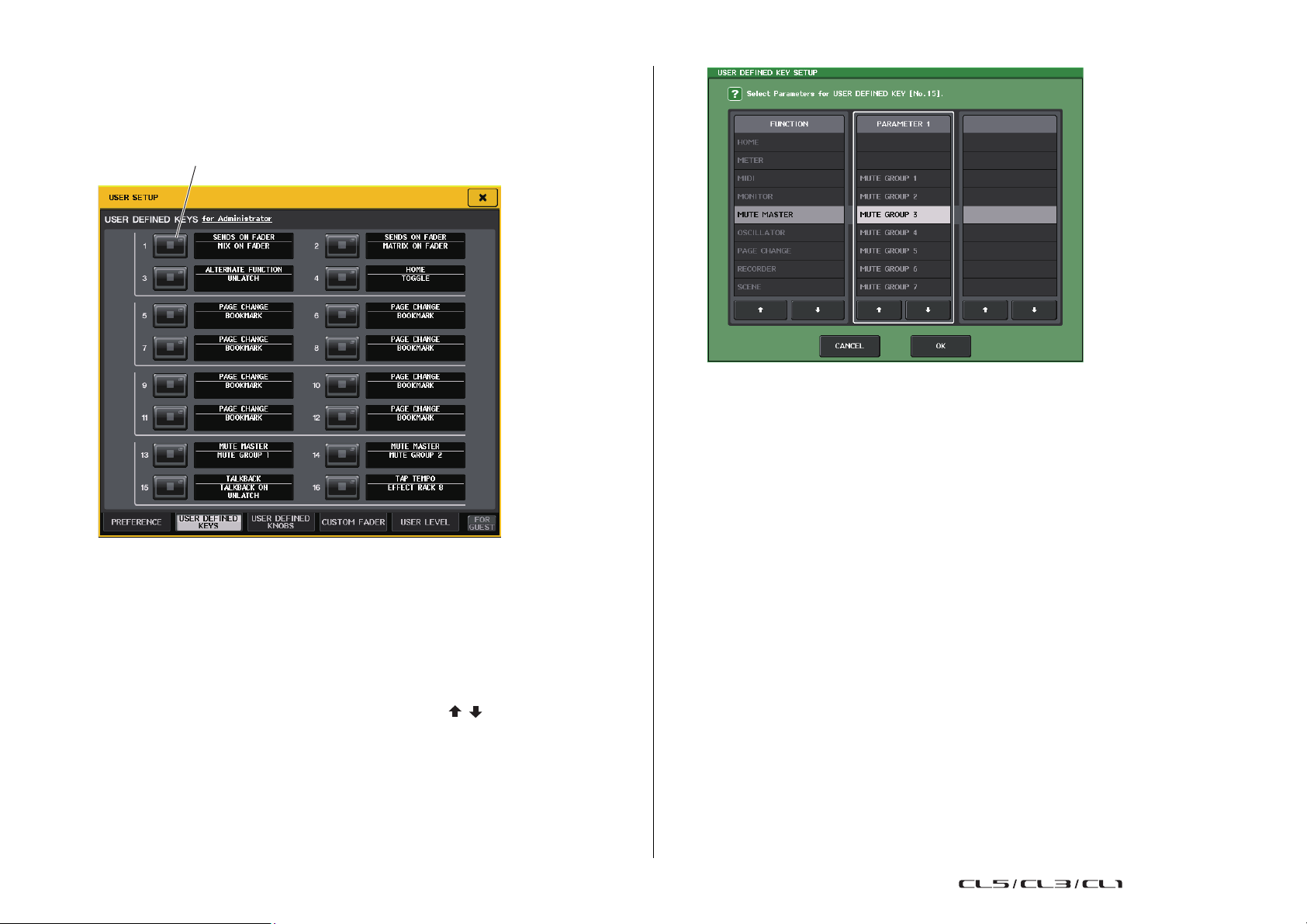
3. Нажмите вкладку USER DEFINED KEYS (определяемые пользователем клавиши)
Всплывающая кнопка клавиши USER DEFINED
для выбора страницы USER DEFINED KEYS.
На странице USER DEFINED KEYS можно назначить функции для клавиш
USER DEFINED [1]–[16].
Группирование и связывание
6. Таким же способом назначьте функцию Mute On/Off для другой приглушаемой
группы и назначьте ее для другой клавиши USER DEFINED.
7. По завершении назначения функций для клавиш USER DEFINED нажмите значок
«×», чтобы закрыть страницу USER DEFINED KEYS.
8. В области доступа к функциям нажмите кнопку SETUP (настройка) для закрытия
экрана SETUP.
4. Нажмите всплывающую кнопку для клавиши USER DEFINED, для которой хотите
назначить функцию Mute On/Off (вкл./выкл. приглушение).
Появляется рабочее окно USER DEFINED KEY SETUP (настройка определяемых
пользователем клавиш).
5. Выберите «MUTE MASTER» (мастер приглушения) в столбце FUNCTION (функция)
и выберите «MUTE GROUP x» (где «x» – номер приглушаемой группы) в столбце
PARAMETER 1 (параметр1).
Затем нажмите кнопку OK.
Для выбора объекта в любом столбце используйте кнопки / или
многофункциональные регуляторы. При нажатии кнопки OK функция Mute On/Off для
конкретной приглушаемой группы будет назначена для клавиши USER DEFINED,
выбранной на шаге 4, и снова отображается страница USER DEFINED KEYS.
9.
Чтобы приглушить приглушаемую группу, нажмите клавишу USER DEFINED [1]–[16],
назначенную для соответствующей группы.
Загорается индикатор клавиши USER DEFINED, и приглушаются все каналы,
принадлежащие выбранной приглушаемой группе. В это время мигают клавиши [ON]
приглушенных каналов. Можно включить несколько клавиш USER DEFINED, чтобы
приглушить несколько групп.
10. Для отмены приглушения группы нажмите клавишу USER DEFINED, которая была
подсвечена на шаге 9.
ПРИМЕЧАНИЕ
Даже если канал назначен в приглушаемую группу, на него не воздействуют нажатия
клавиши USER DEFINED, если ранее была выключена клавиша [ON] для этого канала.
69
Справочное руководство
Page 70

Группирование и связывание
Использование функции Mute Safe (безопасное приглушение)
Конкретные каналы, принадлежащие приглушаемой группе, можно временно исключить из
операций над приглушаемой группой (Mute Safe).
1. В области доступа к функциям нажмите кнопку CH JOB (задание каналов).
2. Нажмите кнопку MUTE GROUP (приглушаемая группа), чтобы открыть рабочее
окно DCA/MUTE GROUP ASSIGN MODE (режим назначения группы DCA/
приглушаемой группы).
3. Нажмите кнопку MUTE SAFE.
4. Нажмите клавишу [SEL] для выбора канала (каналов), который хотите исключить
из приглушаемых групп (разрешен выбор нескольких объектов).
Клавиша [SEL] подсвечивается, и соответствующий канал в поле назначения
в приглушаемую группу этого окна выделяется зеленым цветом. Состояние безопасного
приглушения можно отключить, еще раз нажав подсвеченную клавишу [SEL], чтобы
подсветка погасла.
Каналы, для которых задано безопасное приглушение, не затрагиваются при приглушении
приглушаемой группы, в которую эти каналы назначены.
Функция Channel Link (связывание каналов)
Функция Channel Link служит для связывания между входными каналами операций,
выполняемых с параметрами, такими как фейдер и эквалайзер.
Для связывания можно выбрать следующие варианты параметров.
• Настройки предусилителя
• Настройки цифрового усиления
• Настройки фильтра высоких частот
• Настройки эквалайзера
• Настройки динамического процессора 1
• Настройки динамического процессора 2
• Настройки вставки и точек вставки
• Включение прямого вывода, уровень и точки прямого вывода
• Уровни передачи и параметры PRE/POST для сигналов, передаваемых на шины MIX
• Статус включения/выключения сигналов, передаваемых на шины MIX
• Уровни передачи и параметры PRE/POST для сигналов, передаваемых на шины MATRIX
• Статус включения/выключения сигналов, передаваемых на шины MATRIX
• Операции с фейдерами
• Операции с клавишами [ON]
• Параметр TO STEREO/MONO
• Параметр DELAY (задержка)
• Настройка DCA GROUP ASSIGN (назначение группы DCA)
• Настройки MUTE GROUP ASSIGN (назначение приглушаемой группы) и MUTE SAFE
(безопасное приглушение)
Несколько связанных каналов называются «связанной группой». Не предусмотрено
ограничений для числа создаваемых связанных групп или для количества комбинаций входных
каналов, которые могут включаться в эти связанные группы. Для каждой связанной группы
пользователь может выбрать типы параметров, которые будут связаны.
70
Справочное руководство
Page 71

Группирование и связывание
Кнопка CH
LINK
(связывание
каналов)
2
1
3
Связывание нужных входных каналов
В этом разделе описано, как связать конкретные параметры входных каналов.
ПРИМЕЧАНИЕ
Настройки связывания каналов сохраняются как часть сцены.
1. В области доступа к функциям нажмите кнопку
CH JOB (задание каналов)
2. Нажмите кнопку CH LINK (связывание каналов),
чтобы открыть рабочее окно CH LINK MODE (режим
связывания каналов).
В этом рабочем окне можно просмотреть связанные
каналы и указать параметры, которые должны быть
связаны. В этом окне содержатся следующие элементы.
ПРИМЕЧАНИЕ
Это окно также можно открыть, одновременно нажав
и отпустив не менее двух клавиш [SEL] для каналов,
которые будут связаны.
1 Поле отображения каналов
Когда создается связанная группа, соответствующие каналы выделяются цветом. Если
имеется несколько связанных групп, для отображения этих групп используются разные цвета.
ПРИМЕЧАНИЕ
Левый и правый каналы ST IN всегда связаны.
2 Поле LINK PARAMENTER
С помощью кнопок в этом поле выберите параметры, которые требуется связать.
Это можно сделать независимо для каждой связанной группы.
3 Поле SEND PARAMENTER
Если включить кнопки MIX ON, MIX SEND, MATRIX ON или MATRIX SEND в поле LINK
PARAMETER (связанные параметры), следует использовать кнопки данного поля для
указания шины (или шин), являющейся местом назначения.
3. Используйте кнопки в поле LINK PARAMETER для выбора одного или нескольких
параметров, которые должны быть связаны (разрешен выбор нескольких
объектов).
В приведенной ниже таблице перечислены параметры, которые можно выбрать в поле
LINK PARAMETER.
HA Настройки предусилителя
HPF Настройки фильтра высоких частот
DIGITAL GAIN Настройки цифрового усиления
EQ Настройки эквалайзера
DYNAMICS 1, 2 Настройки динамического процессора 1 и 2
INSERT Настройки вставки
DIRECT OUT Настройки прямого вывода
MIX SEND Уровни передачи сигналов, передаваемых на шины MIX
MIX ON
MATRIX SEND Уровень передачи сигналов, передаваемых на шины MATRIX
MATRIX ON
FAD ER Операции с фейдерами
DCA Назначение в группы DCA
CH ON Включение/выключение канала
MUTE Назначение в приглушаемые группы
TO STEREO
DELAY Настройки задержки канала
Статус включения/выключения сигналов, передаваемых на
шины MIX
Статус включения/выключения сигналов, передаваемых на
шины MATRIX
Статус включения/выключения сигналов, передаваемых на
шины STEREO/MONO
71
ПРИМЕЧАНИЕ
• Если связать настройки Dynamics 1 или 2 для нескольких входных каналов, значения
параметров будут связаны, но сигналы запуска не связываются. Подробнее
о динамических процессорах см. в разделе «Эквалайзер и динамический процессор»
на стр. 56.
• Если включить кнопку EQ (эквалайзер) или кнопку DYNAMICS 1/2 (динамический
процессор 1/2), операции загрузки из библиотеки также будут связаны.
• Настройки аналогового усиления HA и перемещения фейдеров будут связанными, при
этом будет поддерживаться разность уровней между каналами.
Справочное руководство
Page 72

Группирование и связывание
4. Если включить кнопки MIX ON, MIX SEND, MATRIX ON или MATRIX SEND на шаге 3,
следует использовать кнопки в поле параметра передачи SEND PARAMETER для
указания одной или нескольких шин, для которых требуется связать операции.
В приведенной ниже таблице перечислены кнопки, которые можно выбрать в поле
SEND PARAMETER.
MIX 1–24 Шины MIX 1–24
MATRIX 1–8 Шины MATRIX 1–8
ПРИМЕЧАНИЕ
Если в поле SEND PARAMETER нет выбранных кнопок, не будут связаны статус
включения/выключения и параметры уровня передачи.
5. Для связывания каналов удерживайте нажатой клавишу [SEL] для входного
канала, являющегося источником связи, и нажмите клавишу [SEL] для канала,
являющегося местом назначения связи.
В это время значения параметров, выбранных на шаге 3 и 4, будут скопированы из
источника связи в канал, являющийся местом назначения связи. Последующие операции
над параметрами, выбранными на шаге 3 и 4, будут связанными между каналами,
принадлежащими к одной связанной группе.
Индикация текущего состояния связывания показана в поле отображения каналов
вэтомокне.
ПРИМЕЧАНИЕ
• Если требуется связать три или большее число каналов, удерживайте нажатой клавишу
[SEL] источника связи и последовательно нажимайте клавиши [SEL] для каждого
канала, который требуется добавить в связанную группу.
• При нажатии клавиши [SEL] канала, принадлежащего к связанной группе,
подсвечивается эта клавиша и начинают мигать клавиши [SEL] всех каналов,
принадлежащих к той же связанной группе.
• В случае связывания входного канала с каналом ST IN игнорируются параметры,
не существующие для канала ST IN.
6. Если требуется добавить новый канал в существующую связанную группу,
удерживайте нажатой клавишу [SEL] в этой группе и нажмите клавишу [SEL] для
канала, который требуется добавить в эту группу.
ПРИМЕЧАНИЕ
Если канал, являющийся местом назначения связи, уже назначен для другой связанной
группы, этот канал будет удален из предыдущей группы и добавлен в новую группу.
7.
Для удаления канала из связанной группы удерживайте нажатой клавишу [SEL] в этой
связанной группе и нажмите клавишу [SEL] канала, который требуется удалить.
ПРИМЕЧАНИЕ
Кроме того, можно временно удалить все каналы из одной связанной группы. Это может
понадобиться, чтобы отредактировать связанные параметры, в то же время
поддерживая относительные разности уровней. Например, этот сценарий можно
использовать для таких параметров, как аналоговое усиление HA и фейдер, или для
изменения баланса уровней между каналами, принадлежащими к одной связанной
группе. Нажав и удерживая нажатой клавишу [SEL] для нужного связанного канала,
скорректируйте значение параметра.
Пока удерживается нажатой клавиша [SEL], значения аналогового усиления
предусилителя и фейдера не связываются. (Однако невозможно временно отменить эту
связь на этапе «нарастания/затухания уровня» загруженной сцены.)
Также можно выполнять операции на экране, начиная с шага 5.
5. Для связывания каналов нажмите поле отображения канала.
Появляется рабочее окно CH LINK SET (установка связи каналов).
6. Выберите канал, который хотите
связать.
7.
Для подтверждения связи нажмите
кнопку LINK (связь) в левом нижнем углу
экрана.
На кнопке выбранного канала появляется
буква, указывающая связанную группу.
ПРИМЕЧАНИЕ
В случае использования данных настроек CL5 на модели CL3/CL1 или данных настроек
CL3 на модели CL1, кнопки будут отображаться как перечеркнутые для каналов,
которых нет на этой модели.
8. Таким же способом свяжите другие каналы.
9. По завершении связывания каналов нажмите кнопку CLOSE (закрыть).
72
Справочное руководство
Page 73

Группирование и связывание
Кнопка
COPY
(
копировать
)
Перед выбором После выбора
Копирование, перемещение и инициализация канала
Предусмотрена возможность копирования и перемещения параметров микширования между
каналами, а также восстановления значений по умолчанию для параметров конкретного канала.
Копирование параметров канала
Можно скопировать настройки параметров микширования канала в другой канал. Когда
выполняется операция копирования, перезаписываются настройки параметров канала,
являющегося назначением копирования.
Предусмотрена возможность копирования между следующими комбинациями каналов.
• Между входными каналами
• Между каналом STEREO L/R и каналом MONO
• Между каналами MIX
• Между каналами MATRIX
1. В области доступа к функциям нажмите кнопку CH JOB
(задание канала), чтобы открыть меню CH JOB.
2. Нажмите кнопку COPY (копировать), чтобы открыть
рабочее окно CH COPY MODE (режим копирования
каналов).
Это рабочее окно позволяет скопировать настройки канала.
В этом окне содержатся следующие элементы.
1 Поле SOURCE CH (канал-источник)
В этом поле отображается канал-источник копирования. Когда отображается это окно,
нажмите кнопку [SEL] на верхней панели, чтобы выбрать канал. В этом поле будет
отображаться выбранный канал.
Если источником копирования является канал MIX/
MATRIX, появляются кнопки, которые позволяют
выбрать параметры для копирования.
Поле COPY TARGET
• Кнопка MODULE PARAMETERS
Параметры модуля выбранного канала
• Кнопка WITH MIX SEND/WITH MATRIX SEND
Параметры SEND (передача) для сигналов, передаваемых
на выбранный канал
2 Поле DESTINATION CHs (каналы назначения)
В этом поле отображается канал, являющийся местом
назначения копирования. После выбора источника
копирования следует выбрать канал, являющийся местом
назначения копирования, нажав клавишу [SEL] для этого
канала (разрешен выбор нескольких объектов). В этом
поле отображается выбранный канал.
ПРИМЕЧАНИЕ
На моделях CL3/CL1 не будут отображаться фейдеры,
отсутствующие на этих моделях.
1 4 2 3
73
3 Кнопка COPY (копировать)
Служит для выполнения операции копирования. После выбора канала-источника
копирования и канала (или каналов), являющегося местом назначения копирования,
нажмите эту кнопку для выполнения операции копирования.
4 Кнопка CLOSE (закрыть)
Нажмите эту кнопку, чтобы закрыть рабочее окно и вернуться к предыдущему экрану.
Справочное руководство
Page 74

Группирование и связывание
1 2 3 4 5
1 5 2 3 4
Сдвиг на единицу
Перемещение
Кнопка
MOVE
(переместить)
3. Для выбора канала-источника копирования нажмите соответствующую клавишу
[SEL], чтобы она подсветилась.
В поле SOURCE CH (канал-источник) в этом окне соответствующий канал выделяется
цветом.
При выборе канала-источника копирования автоматически выделяется поле
DESTINATION CHs (каналы назначения), позволяя выбрать канал назначения для
копирования.
Если требуется повторно выбрать канал-источник, нажмите поле SOURCE CH.
ПРИМЕЧАНИЕ
Настройки копирования можно выполнить только в таком порядке: «канал-источник» →
«канал назначения».
4. Для выбора канала или каналов назначения нажмите соответствующие клавиши
[SEL], чтобы они подсветилась (разрешен выбор нескольких объектов).
В поле DESTINATION CHs этого окна выделяются цветом соответствующие каналы.
Каналы, которые можно выбрать, будут зависеть от выбранного на шаге 3 канала.
Если требуется отменить выбор всех каналов назначения копирования, нажмите поле
DESTINATION CHs.
5. Если в качестве источника копирования выбран канал MIX/ MATRIX, используйте
кнопки в поле COPY TARGET (целевой объект копирования) для выбора
параметров, которые хотите скопировать.
6. Для выполнения копирования нажмите кнопку COPY.
Выполняется операция копирования, и перезаписываются настройки параметров канала
или каналов, являющихся назначением копирования. После выполнения операции
копирования поля SOURCE CH и DESTINATION CHs становятся пустыми.
Перемещение параметров канала
Настройки конкретного входного канала можно переместить в другой входной канал. При
выполнении операции Move (перемещение) нумерация каналов с номерами между источником
перемещения и каналом назначения перемещения сдвигается вперед или назад на единицу.
Предусмотрена возможность перемещения настроек между следующими комбинациями
каналов.
• Между входными каналами
• Между каналами ST IN
1. В области доступа к функциям нажмите кнопку CH
JOB (задание канала), чтобы открыть меню CH JOB.
2. Нажмите кнопку MOVE (перемещение), чтобы
открыть рабочее окно CH MOVE MODE (режим
перемещения каналов).
7. Нажмите кнопку CLOSE для закрытия рабочего окна CH COPY MODE (режим
копирования каналов).
74
Справочное руководство
Page 75

Группирование и связывание
1 2
3
4
Это рабочее окно позволяет переместить настройки канала.
1 Поле SOURCE CH (канал-источник)
Служит для индикации канала-источника перемещения. Когда отображается это окно,
нажмите кнопку [SEL] на верхней панели, чтобы выбрать входной канал. В этом поле
будет отображаться выбранный канал.
Можно переместить настройки между монофоническими каналами или между
каналами ST IN.
2 Поле DESTINATION CH (канал назначения)
Служит для индикации канала, являющегося местом назначения перемещения. После
выбора источника перемещения следует выбрать входной канал, являющийся местом
назначения перемещения, нажав клавишу [SEL] для этого канала. В этом поле отображается
выбранный канал. Если потребуется сменить канал-источник перемещения, нажмите
клавишу [SEL] для нужного входного канала.
3 Кнопка MOVE (переместить)
Служит для выполнения операции перемещения. После выбора канала-источника
и канала назначения перемещения нажмите эту кнопку для выполнения операции
перемещения.
4 Кнопка CLOSE (закрыть)
Нажмите эту кнопку, чтобы закрыть рабочее окно и вернуться к предыдущему экрану.
3. Для выбора канала-источника перемещения нажмите соответствующую клавишу
[SEL], чтобы она подсветилась.
В поле SOURCE CH этого окна выделяется цветом соответствующий канал.
При выборе канала-источника перемещения автоматически выделяется поле
DESTINATION CH, позволяя выбрать канал назначения перемещения.
Если требуется повторно выбрать канал-источник перемещения, нажмите поле
SOURCE CH.
ПРИМЕЧАНИЕ
Настройки для операции перемещения можно выполнять только в таком порядке:
«канал-источник»
→ «канал назначения».
4. Для выбора канала назначения перемещения нажмите соответствующую
клавишу [SEL], чтобы она подсветилась.
В поле DESTINATION CH этого окна выделяется цветом соответствующий канал. Каналы,
которые можно выбрать, зависят от выбранного на шаге 3 канала.
Если требуется отменить выбор канала назначения перемещения, нажмите поле
DESTINATION CH.
5. Для выполнения перемещения нажмите кнопку MOVE.
Настройки всех каналов смещаются на один канал между источником перемещения
и назначением перемещения, и настройки из канала-источника перемещаются в канал
назначения перемещения. После выполнения операции перемещения поля SOURCE CH
и DESTINATION CH становятся пустыми.
ПРИМЕЧАНИЕ
На моделях CL3/CL1 не будут отображаться фейдеры, отсутствующие на этих моделях.
6. Нажмите кнопку CLOSE для закрытия рабочего окна CH MOVE MODE (режим
перемещения каналов).
75
Справочное руководство
Page 76

Группирование и связывание
Кнопка
DEFAULT
(по умолчанию)
1
3
2
Инициализация параметров канала
В случае необходимости можно восстановить параметры канала, установив первоначальное
состояние. Эту операцию можно выполнить для любого канала или каналов.
1. В области доступа к функциям нажмите кнопку CH
JOB (задание канала), чтобы открыть меню CH JOB.
2. Нажмите кнопку DEFAULT (по умолчанию), чтобы
открыть рабочее окно CH DEFAULT MODE (режим
канала по умолчанию).
Это рабочее окно позволяет инициализировать
параметры.
3 Кнопка CLOSE (закрыть)
Нажмите эту кнопку, чтобы закрыть рабочее окно и вернуться к предыдущему экрану.
3. Для выбора канала или каналов, которые требуется инициализировать, нажмите
соответствующую клавишу [SEL], чтобы она подсветилась (разрешен выбор
нескольких объектов).
В поле TARGET CHs этого окна выделяются цветом соответствующие каналы.
Если требуется отменить выбор всех выбранных каналов, нажмите поле TARGET CHs.
4. Для выполнения инициализации нажмите кнопку DEFAULT.
Параметры выбранных каналов инициализируются.
После инициализации поле TARGET CHs становится пустым (ничего не выбрано).
5. Нажмите кнопку CLOSE, чтобы закрыть рабочее окно CH DEFAULT MODE (режим
канала по умолчанию).
1 Поле TARGET CHs (целевые каналы)
В этом поле указаны каналы, выбранные для инициализации. Когда отображается это
окно, нажмите кнопку [SEL] на верхней панели, чтобы выбрать входной канал
(разрешается выбор нескольких объектов). В этом поле будет отображаться выбранный
канал или каналы. Нажмите эту же клавишу [SEL] еще раз, чтобы отменить выбор канала.
ПРИМЕЧАНИЕ
На моделях CL3/CL1 не будут отображаться фейдеры, отсутствующие на этих моделях.
2 Кнопка DEFAULT (по умолчанию)
После выбора канала нажмите эту кнопку, чтобы выполнить операцию инициализации.
76
Справочное руководство
Page 77

Банки памяти сцен
4
3
2 21
Банки памяти сцен
В этой главе описано, как выполнять операции с банками памяти сцен.
О банках памяти сцен
На консолях серии CL можно назначить название для набора параметров микширования
и настроек подключения входных/выходных портов, а затем сохранить этот набор параметров
в банке памяти как «scene» (сцену). В дальнейшем можно будет загрузить эти параметры из
банка памяти.
Каждой сцене присваивается номер в диапазоне 000–300. Сцена 000 предназначена только для
чтения и используется для инициализации параметров микширования. В сцены 001–300 можно
записывать параметры.
Каждая сцена содержит данные о положении фейдеров и статусе клавиш [ON] на верхней
панели, а также следующие параметры.
• Подключение входных/выходных портов
• Название, значок и цвет канала
• Настройки шин
• Настройки предусилителя
• Настройки цифрового усиления
• Настройки эквалайзера
• Настройки динамического процессора 1 и 2
• Настройки задержки на входе
• Настройки стойки (GEQ/эффект/Premium Rack)
• Настройки панорамирования/баланса
• Настройки вставки/прямого вывода
• Статус включения/выключения и уровень передачи сигналов, передаваемых на шины MIX
• Статус включения/выключения и уровень передачи сигналов, передаваемых на шины
MATRIX
• Настройки для сигнала, отправленного на шину STEREO/MONO
• Настройки групп DCA
• Настройки групп приглушения
• Настройки связывания каналов
•Состояние назначения панели (PANEL SNAPSHOT)
Использование банков памяти сцен
Сохранение и загрузка сцен
Можно использовать клавиши в секции SCENE MEMORY/MONITOR на верхней панели или
окно SCENE LIST (список сцен), чтобы сохранить текущие настройки микширования в банке
памяти как сцену и загрузить эти настройки в дальнейшем.
■ Использование клавиш в секции SCENE MEMORY/MONITOR
1. Используйте контроллеры на верхней панели или кнопки на сенсорном экране,
чтобы должным образом настроить параметры микширования.
2. С помощью клавиш SCENE MEMORY [INC]/[DEC]
выберите номер сцены, которая будет местом
назначения при сохранении.
Номер выбранной на данный момент сцены
отображается в поле SCENE (сцена) в области
доступа к функциям. Когда пользователь выбирает
новый номер сцены, этот номер начинает мигать.
Мигание указывает на то, что отображаемый
номер сцены отличается от номера сцены,
загруженной на данный момент.
В этом поле всегда отображается общая информация о сцене. При нажатии на это поле
открывается окно SCENE LIST (список сцен), в котором можно просмотреть
и отредактировать дополнительные настройки сцены.
1 Номер сцены
Показывает номер выбранной на данный момент сцены.
2 Символ R (READ ONLY)/символ защиты от записи
Сцены, доступные только для чтения, отмечаются символом R (READ ONLY). Сцены,
защищенные от записи, отмечаются значком защиты от записи.
3 Название сцены
Указывает название выбранной на данный момент сцены.
4 Символ E (символ EDIT)
Этот символ появляется при редактировании параметров микширования загруженной на
данный момент сцены.
Символ указывает на то, что для сохранения сделанных изменений необходимо
выполнить операцию Store (сохранение).
77
Справочное руководство
Page 78

Банки памяти сцен
ПРИМЕЧАНИЕ
• Если нажать и удерживать нажатой любую клавишу SCENE MEMORY [INC]/[DEC], номер
сцены будет непрерывно увеличиваться или уменьшаться.
• При одновременном нажатии клавиш SCENE MEMORY [INC] и [DEC], в поле SCENE
вновь будет отображаться номер загруженной на данный момент сцены.
• Нельзя сохранить данные в сцене, номер которой отмечен значком защиты от записи или
символом R.
3. Нажмите клавишу SCENE MEMORY [STORE].
Появляется рабочее окно SCENE STORE (сохранение сцены), в котором можно назначить
название или комментарий для сцены.
1 2
5. Нажмите клавишу SCENE MEMORY [STORE] или кнопку STORE (сохранить),
расположенную в нижней части рабочего окна SCENE STORE (сохранение сцены).
Рабочее окно SCENE STORE закрывается и появляется диалоговое окно с запросом на
подтверждение операции сохранения.
6. Для выполнения операции сохранения нажмите кнопку OK.
Текущие настройки микширования будут сохранены в сцене с номером, выбранным на
шаге 2. По завершении операции сохранения номер сцены в области доступа к функциям
перестанет мигать. Для отмены операции сохранения вместо кнопки OK нажмите кнопку
CANCEL (отмена).
ПРИМЕЧАНИЕ
Можно настроить систему так, чтобы диалоговое окно с запросом на подтверждение не
отображалось (см. стр. 168). В этом случае после однократного нажатия клавиши SCENE
MEMORY [STORE] будет отображаться рабочее окно SCENE STORE, а при повторном
нажатии этой клавиши будет выполнена операция сохранения. Другой способ: при
быстром двукратном нажатии клавиши SCENE MEMERY [STORE] производится
сохранение без отображения рабочего окна SCENE STORE.
7. Для вызова сохраненной сцены выберите номер сцены, которую нужно
восстановить, с помощью клавиш SCENE MEMORY [INC]/[DEC].
Номер выбранной на данный момент сцены отображается в поле SCENE (сцена) в области
доступа к функциям.
1 Поле SCENE TITLE (название сцены)
Нажмите это поле, чтобы выбрать его, и введите название сцены (максимум 16 символов).
2 Поле COMMENT (комментарий)
Нажмите это поле, чтобы его выбрать, затем введите комментарий для сцены. Этот
комментарий можно использовать как памятку для каждой сцены (максимум 32 символа).
4. Назначьте сцене нужное название или комментарий.
Подробнее о вводе текста см. в разделе «Ввод названий» в отдельном руководстве
пользователя.
8. Нажмите клавишу SCENE MEMORY [RECALL].
Появляется диалоговое окно с запросом на подтверждение операции загрузки.
9. Для выполнения операции загрузки нажмите кнопку OK.
Загружается выбранная на шаге 7 сцена. Для отмены операции загрузки вместо кнопки OK
нажмите кнопку CANCEL (отмена).
78
Справочное руководство
Page 79

Банки памяти сцен
■ Использование окна SCENE LIST (список сцен)
1. Используйте контроллеры на верхней панели или кнопки на сенсорном экране,
чтобы должным образом настроить параметры микширования.
2. Нажмите поле SCENE (сцена) в области доступа к функциям.
Отображается окно SCENE LIST (список сцен), в котором можно выполнять разные
операции, связанные со сценами. В этом окне содержатся следующие элементы.
1 E
2
5
4
3
6
7
8
D90 BAC
1 Список сцен
В этой области перечислены разные данные о сценах, сохраненных в памяти.
2 Кнопки NO./TITLE (№/название)
Служат для сортировки сцен в списке по номеру или по названию. При повторном
нажатии одной кнопки список поочередно отображается в порядке возрастания или
в порядке убывания.
3 Номер сцены
Указывает номер текущей сцены.
4 Название сцены
Указывает название текущей сцены. Нажмите название, чтобы открыть рабочее окно
SCENE TITLE EDIT (редактирование названия сцены), в котором можно отредактировать
название.
5 Защита от записи
Индикация включения/выключения защиты от записи. Нажмите эту кнопку, чтобы
установить защиту от записи для этой сцены. Появится значок замка. При повторном
нажатии кнопки защита от записи отменяется.
6 Текущая сцена
Сцена, выбранная в настоящий момент (т.е. текущая сцена) выделена в списке синим
цветом. Если нажать в списке другой номер сцены, производится прокрутка списка
и нажатая сцена становится текущей.
7 Регулятор SCENE SELECT (выбор сцены)
Для выбора сцены используются многофункциональные регуляторы. Номер сцены,
выбранной в настоящий момент, отображается сразу под регулятором SCENE SELECT.
8 Кнопка MULTI SELECT (множественный выбор)
Можно выбрать несколько последовательных сцен, включив эту кнопку и поворачивая
многофункциональный регулятор. Когда эта кнопка выключена, пользователь тоже
может выбрать несколько последовательных сцен, удерживая нажатым и поворачивая
многофункциональный регулятор.
9 Кнопка LAST SCENE (последняя сцена)
Нажмите эту кнопку, чтобы выбрать сцену, которая загружалась последней.
0 Кнопка вызова рабочего окна SCENE STORE
Позволяет сохранить текущие параметры микширования. Нажмите эту кнопку, чтобы
открыть рабочее окно SCENE STORE (сохранение сцены), в котором можно назначить
название для сцены и сохранить эту сцену.
A Кнопка STORE UNDO (отменить сохранение)
Служит для отмены операции сохранения. Эта кнопка действует только сразу после
выполнения сохранения с перезаписью.
B Кнопка RECALL SCENE (загрузить сцену)
Загрузка сцены, выбранной в настоящий момент.
C Кнопка RECALL UNDO (отмена загрузки)
Отменяет операцию загрузки. Эта кнопка действует только сразу после выполнения
операции загрузки.
D Вкладки для переключения страниц
Служат для переключения представления в правой части списка сцен.
E Кнопка PREVIEW
Позволяет выбрать режим PREVIEW, с помощью которого можно просматривать
и редактировать параметры сцены на экране и саму панель без воздействия на обработку
сигналов текущей сцены.
79
Справочное руководство
Page 80

Банки памяти сцен
3. Для сохранения сцены поверните один из многофункциональных регуляторов,
чтобы выбрать номер сцены назначения для операции сохранения.
ПРИМЕЧАНИЕ
• В качестве места назначения можно выбрать несколько номеров сцен. Для этого
нажмите кнопку MULTI SELECT (множественный выбор), чтобы она включилась, затем
поверните многофункциональный регулятор. Другой способ: поверните
многофункциональный регулятор, удерживая его нажатым.
• Если в качестве места назначения выбрано несколько сцен, одинаковое содержимое
будет сохранено во всех сценах с выбранными номерами. Это полезно в случае создания
нескольких вариаций на базе одинаковых настроек микширования.
• Также для выбора номеров сцен можно использовать клавиши SCENE MEMORY [INC]/[DEC].
4. Нажмите кнопку STORE (сохранить).
Появляется рабочее окно SCENE STORE (сохранение сцены), в котором можно назначить
название или комментарий для сцены.
5. Назначьте сцене нужное название или комментарий.
6. Нажмите кнопку STORE (сохранить), расположенную в нижней части рабочего
окна SCENE STORE.
Рабочее окно SCENE STORE закрывается и появляется диалоговое окно с запросом на
подтверждение операции сохранения.
7. Для выполнения операции сохранения нажмите кнопку OK.
Текущие настройки микширования сохраняются в сцене с номером, выбранном на шаге 3.
Если потребуется отменить операцию сохранения, нажмите кнопку CANCEL (отмена)
вместо кнопки OK.
8. Если требуется отменить только что выполненную операцию сохранения
с перезаписью данных, нажмите кнопку STORE UNDO (отменить сохранение).
Непосредственно сразу после сохранения сцены с перезаписью данных можно
воспользоваться кнопкой STORE UNDO для отмены последней операции сохранения
сцены. При нажатии кнопки STORE UNDO появляется диалоговое окно с запросом на
подтверждение операции отмены. Если необходимо выполнить отмену, нажмите OK.
После выполнения операции отмены можно снова нажать кнопку STORE UNDO, чтобы
восстановить (повторно выполнить) операцию сохранения.
ПРИМЕЧАНИЕ
• Кнопка STORE UNDO доступна только непосредственно после сохранения
с перезаписью.
• Кроме того, можно назначить функцию кнопки STORE UNDO для клавиши USER
DEFINED (см. стр. 169).
9. Для загрузки сцены поверните один из многофункциональных регуляторов,
чтобы выбрать номер сохраненной сцены-источника.
12. Если требуется отменить только что выполненную операцию загрузки, нажмите
кнопку RECALL UNDO (отменить загрузку).
Появляется диалоговое окно с запросом на подтверждение операции отмены. Нажмите
кнопку OK для выполнения операции. После выполнения отмены загрузки можно еще раз
нажать кнопку RECALL UNDO для повторного выполнения операции.
ПРИМЕЧАНИЕ
• Кроме того, можно назначить функцию кнопки RECALL UNDO для клавиши USER
DEFINED (см. стр. 169).
• Также можно использовать MIDI-сообщения (смены программ) для загрузки сцен (см. стр. 152).
Использование клавиш USER DEFINED для загрузки
Клавиши USER DEFINED можно использовать для загрузки выбранной сцены одним нажатием
или для перехода к другим сценам. Для этого необходимо сначала назначить операцию загрузки
сцены для клавиши USER DEFINED. Для клавиши USER DEFINED можно назначить
следующие операции загрузки.
• INC RECALL (загрузка следующей)
Сразу загружается сцена с номером, который следует за номером загруженной на данный
момент сцены.
• DEC RECALL (загрузка предыдущей)
Сразу загружается сцена с номером, который идет перед номером загруженной на данный
момент сцены.
ПРИМЕЧАНИЕ
Если нет сцен, сохраненных с предыдущим или последующим номером, будет загружена
сцена с номером, наиболее близким к требуемому.
• DIRECT RECALL (непосредственная загрузка)
Непосредственная загрузка сцены с номером, назначенным для клавиши USER DEFINED.
При нажатии клавиши USER DEFINED, для которой назначена эта функция, сразу же
будет загружена назначенная сцена.
Выполните следующую процедуру, чтобы назначить одну из этих функций для клавиши USER
DEFINED (что позволит загрузить сцену одним нажатием клавиши).
1. В области доступа к функциям нажмите кнопку SETUP (настройка), чтобы открыть
экран SETUP.
2. В верней левой части экрана нажмите кнопку USER SETUP (настройка
пользователя), чтобы открыть рабочее окно USER SETUP.
Данное окно содержит несколько страниц, переключаться между которыми можно
с помощью вкладок, расположенных в нижней части окна.
10. Нажмите кнопку RECALL (загрузить).
Появляется диалоговое окно с запросом на подтверждение операции загрузки.
11. Для выполнения операции загрузки нажмите кнопку OK.
Загружается сцена, выбранная на шаге 9. Для отмены операции загрузки вместо кнопки
OK нажмите кнопку CANCEL (отмена).
80
Справочное руководство
Page 81

Банки памяти сцен
3. Нажмите вкладку USER DEFINED KEYS (определяемые пользователем клавиши)
для выбора страницы USER DEFINED KEYS.
На странице USER DEFINED KEYS можно назначить функции для клавиш USER
DEFINED [1]–[16].
4. Нажмите всплывающую кнопку для клавиши USER DEFINED, для которой нужно
назначить функцию.
Появляется рабочее окно USER DEFINED KEY SETUP (настройка определяемых
пользователем клавиш).
5. В столбце FUNCTION (функция) выберите «SCENE» (сцена).
Выполните одно из следующих действий в зависимости от того, какую функцию
необходимо назначить.
• Для назначения INC RECALL или DEC RECALL (загрузить последующую/
предыдущую)
Выберите в столбце PARAMETER 1 (параметр 1) значение «INC RECALL» или «DEC RECALL».
• Для назначения DIRECT RECALL (непосредственная загрузка)
Выберите в столбце PARAMETER 1 значение «DIRECT RECALL», а в столбце PARAMETER
2 – значение «SCENE #xxx» (где «xxx» – номер сцены).
6. По завершению настройки нажмите кнопку OK для закрытия рабочего окна.
При необходимости назначьте функции загрузки сцен для других клавиш USER DEFINED
тем же способом.
7. Нажмите клавишу USER DEFINED, для которой назначена функция загрузки.
Будет загружена соответствующая сцена.
81
Справочное руководство
Page 82

Банки памяти сцен
6
2
3
5
1 4
1 2 3 4
Редактирование банков памяти сцен
В данном разделе описаны процедуры сортировки сцен, хранящихся в памяти, редактирования
их названий, а также копирования и вставки сцен.
Сортировка памяти сцен
1. Нажмите поле SCENE (сцена) в области доступа к функциям.
Можно использовать вкладки для переключения пяти представлений в правой части окна
SCENE LIST – COMMENT (комментарий)/FOCUS (фокусировка)/FADE TIME (время
изменения громкости звука)/GPI OUT (выход GPI)/PLAYBACK LINK (связь
воспроизведения).
2. Выберите вкладку COMMENT (комментарий) в нижней части окна SCENE LIST.
В правой половине окна SCENE LIST появляется поле COMMENT.
1 Кнопка сортировки COMMENT (комментарий)
Сортировка сцен в алфавитном порядке комментариев в списке COMMENT. При каждом
нажатии этой кнопки список поочередно отображается в порядке возрастания
и в порядке убывания.
2 Поле COMMENT (комментарий)
Нажмите это поле, чтобы открыть рабочее окно SCENE COMMENT EDIT (редактирование
комментария сцены), в котором можно ввести комментарий для этой сцены.
3 Поле STATUS (статус)
Индикаторы в этом поле показывают состояние настройки для функций FOCUS (фокус),
FADE TIME (время изменения громкости), PLAYBACK (канал воспроизведения) и GPI
(интерфейс общего назначения). (Функция Playback Link (канал воспроизведения)
воспроизводит нужную композицию в указанный промежуток времени после
загрузки сцены.)
4 Кнопка сортировки TIME STAMP (метка времени)
Служит для сортировки сцен в хронологическом порядке на основании даты и времени
в поле TIME STAMP (метка времени). При каждом нажатии этой кнопки список
поочередно отображается в порядке возрастания и в порядке убывания.
5 Поле TIME STAMP (метка времени)
Индикация даты и времени сохранения сцены.
Подробнее о формате экрана TIME STAMP см. в разделе “Установка даты и времени
встроенных часов” на стр. 204.
6 Поле CURRENT SETTING (текущие настройки)
Определяет содержимое, которое будет сохранено при выполнении следующей операции
сохранения сцены. Внесенные здесь изменения немедленно отражаются на консоли
серии CL.
3. Поверните один из многофункциональных регуляторов на верхней панели, чтобы
выбрать номер сцены.
В списке сцена, выбранная в данный момент для операций, выделена синим цветом.
4. Для сортировки списка нажмите заголовок одной из колонок «NO.» (номер),
«TITLE» (название), «COMMENT» (комментарий) или «TIME STAMP» (метка времени)
в верхней части списка сцен и поля COMMENT.
Список сортируется в соответствии с нажатым заголовком столбца.
1 NO. (номер)
Сортировка в порядке номеров сцен.
2 TITLE (название)
Сортировка в числовом/алфавитном порядке.
3 COMMENT (комментарий)
Сортировка в числовом/алфавитном порядке комментариев.
4 TIME STAMP (метка времени)
Сортировка в порядке дат создания.
82
Справочное руководство
Page 83

Банки памяти сцен
1 2 3 4 5 6
ПРИМЕЧАНИЕ
Снова нажав это же поле, можно изменить порядок сортировки (возрастание или убывание).
5. Если необходимо отредактировать название или комментарий сцены, нажмите
поле TITLE (название) или COMMENT (комментарий) сцены, чтобы открыть
рабочее окно SCENE TITLE EDIT (редактирование названия сцены) или SCENE
COMMENT EDIT (редактирование комментария сцены).
ПРИМЕЧАНИЕ
Нельзя редактировать название или комментарий сцены, доступной только для чтения
или защищенной от записи.
6. Для включения/отключения защиты нажмите значок защиты от записи.
Сцены, защищенные от записи, отмечены значком защиты от записи. Эти сцены нельзя
перезаписать.
ПРИМЕЧАНИЕ
Нельзя отключить значок R (только для чтения) для сцены с номером 000.
7. Для редактирования банков памяти сцен используйте кнопки инструментов.
Подробнее см. в следующем разделе «Редактирование банков памяти сцен».
Редактирование банков памяти сцен
Сохраненные в банках памяти сцены можно копировать и вставлять в банки памяти сцен
с другими номерами или удалять (стирать).
1. Нажмите поле SCENE (сцена) в области доступа к функциям.
Открывается окно SCENE LIST (список сцен), в котором можно выполнять различные
операции, связанные с банками памяти сцен. Банки памяти сцен можно редактировать
с помощью кнопок в верхней части окна SCENE LIST.
Далее описаны функции этих кнопок.
5 Кнопка INSERT (вставка с добавлением)
Нажав эту кнопку, можно вставить сцену из буферной памяти в сцену с выбранным
номером. Номера последующих сцен будут увеличены на единицу.
6 Кнопка UNDO (отменить)
Отмена последней операции, выполненной с банками памяти сцен, такой как «вставить»,
«очистить», «вырезать» или «вставить с добавлением», и восстановление предыдущего
состояния.
2. Выполните требуемую операцию редактирования.
Подробнее о процедуре см. в дальнейшем описании.
Копирование и вставка сцены
Можно скопировать сцену в буферную память и вставить ее в сцену с другим номером.
ПРИМЕЧАНИЕ
Функция Global Paste (глобальная вставка) позволяет скопировать любой канал или
любые настройки параметров для текущей сцены, а затем вставить эти данные в любую
сцену или несколько сцен в банках памяти (стр. 85).
1. Нажмите поле SCENE (сцена) в области доступа к функциям.
Появляется окно SCENE LIST (список сцен).
2. Поверните один из многофункциональных регуляторов для выбора номера
сцены-источника копирования, затем нажмите кнопку COPY (копировать).
Отображается диалоговое окно с запросом на подтверждение операции копирования.
1 Кнопка COPY (копировать)
Нажмите эту кнопку, чтобы скопировать сцену в буферную память.
2 Кнопка PASTE (вставить)
Нажмите эту кнопку, чтобы перезаписать выбранную сцену данными из буферной
памяти.
3 Кнопка CLEAR (очистить)
Служит для стирания выбранной сцены.
4 Кнопка CUT (вырезать)
Нажмите эту кнопку, чтобы удалить выбранную сцену и скопировать ее в буферную память.
Номера последующих сцен будут уменьшены на единицу.
3. Для выполнения копирования нажмите кнопку OK.
Выбранная на шаге 2 сцена будет сохранена в буферной памяти.
ПРИМЕЧАНИЕ
• Обратите внимание, что в случае копировании или вырезании другой сцены перед
вставкой, вновь скопированная или вырезанная сцена перезапишет сцену, хранящуюся
в буферной памяти.
• В качестве источника копирования нельзя выбрать несколько сцен.
83
Справочное руководство
Page 84

Банки памяти сцен
4. Поверните один из многофункциональных регуляторов для выбора номера
сцены назначения, затем нажмите кнопку PASTE (вставить).
Отображается диалоговое окно с запросом на подтверждение операции вставки.
ПРИМЕЧАНИЕ
• В качестве места назначения для вставки можно выбрать несколько сцен. Для этого
нажмите кнопку MULTI SELECT (множественный выбор), чтобы она включилась, затем
поверните многофункциональный регулятор. Другой способ: поверните
многофункциональный регулятор, удерживая его нажатым. В этом случае одинаковые
данные будут вставлены во все выбранные сцены.
• Скопированная сцена также может быть вставлена с добавлением (см. стр. 85).
• Если в буферной памяти нет сохраненных данных, кнопка PASTE недоступна.
5. Для выполнения операции вставки нажмите кнопку OK.
Хранящаяся в буферной памяти сцена будет вставлена в сцену с номером, выбранном на
шаге 4. Если требуется отменить операцию вставки, нажмите кнопку CANCEL (отмена)
вместо кнопки OK.
Стирание сцены
1. Нажмите поле SCENE (сцена) в области доступа к функциям.
Появляется окно SCENE LIST (список сцен).
2. Поверните один из многофункциональных регуляторов для выбора номера
сцены, которую нужно стереть, и нажмите кнопку CLEAR.
Отображается диалоговое окно с запросом на подтверждение операции стирания.
Вырезание сцены
В этом разделе описана процедура вырезания сцены.
При вырезании сцены номера последующих сцен будут соответственно уменьшены на единицу.
Вырезанную сцену можно вставить с заменой или добавлением в нужную позицию.
1. Нажмите поле SCENE (сцена) в области доступа к функциям.
Появляется окно SCENE LIST (список сцен).
2. Поверните один из многофункциональных регуляторов для выбора номера
сцены, которую нужно вырезать, и нажмите кнопку CUT.
Отображается диалоговое окно с запросом на подтверждение операции вырезания.
ПРИМЕЧАНИЕ
Если список сцен отсортирован не по номеру (в столбце «NO.»), кнопка CUT (вырезать)
будет недоступна.
3. Для выполнения операции вырезания нажмите кнопку OK.
Выбранные на шаге 2 сцены будут вырезаны, а номера последующих сцен будут
соответственно уменьшены. В это время вырезанная сцена сохраняется в буферной памяти.
ПРИМЕЧАНИЕ
Нельзя вырезать сцены, предназначенные только для чтения или защищенные от записи.
4. Если необходимо, можно вставить с заменой (см. стр. 83) или вставить
в добавлением вырезанную сцену (хранящуюся в буферной памяти).
ПРИМЕЧАНИЕ
Обратите внимание, что в случае копировании или вырезании другой сцены перед
вставкой с заменой или вставкой с добавлением, вновь скопированная или вырезанная
сцена перезапишет сцену, хранящуюся в буферной памяти.
ПРИМЕЧАНИЕ
Для стирания можно выбрать несколько сцен. Для этого нажмите кнопку MULTI SELECT
(множественный выбор), чтобы она включилась, затем поверните
многофункциональный регулятор. Другой способ: поверните многофункциональный
регулятор, удерживая его нажатым.
3. Для выполнения операции стирания нажмите кнопку OK.
Сцены с номерами, выбранными на шаге 2, будут стерты. Для отмены операции стирания
вместо кнопки OK нажмите кнопку CANCEL (отмена).
ПРИМЕЧАНИЕ
Нельзя стереть сцены, предназначенные только для чтения или защищенные от записи.
84
Справочное руководство
Page 85

Банки памяти сцен
Вставка сцены с добавлением
Можно выполнить вставку с добавлением сцены, хранящейся в буферной памяти, в сцену
с нужным номером.
1. Нажмите поле SCENE (сцена) в области доступа к функциям.
Появляется окно SCENE LIST (список сцен).
2.
Выполните операцию копирования (см. стр. 83) или вырезания, чтобы нужная сцена,
предназначенная для вставки с добавлением, была сохранена в буферной памяти.
ПРИМЕЧАНИЕ
При копировании или вырезании нельзя выбрать в качестве источника несколько сцен.
3. Поверните один из многофункциональных регуляторов, чтобы выбрать номер
сцены назначения, затем нажмите кнопку INSERT (вставить с добавлением).
Появляется диалоговое окно с запросом на подтверждение операции вставки
с добавлением.
ПРИМЕЧАНИЕ
• Если в качестве места назначения для вставки с добавлением выбрано несколько сцен,
сцена будет вставлена несколько раз.
• Если список сцен отсортирован не по номеру (в столбце «NO.»), кнопка INSERT (вставить
с добавлением) будет недоступна.
• Если в буферной памяти нет сохраненных данных, кнопка INSERT будет недоступна.
• Кнопка INSERT будет недоступна, если сцена с номером 300 уже сохранена или если
операция вставки приведет к превышению количества сохраненных сцен 300 штук.
Применение функции Global Paste (глобальная вставка)
Функция Global Paste (глобальная вставка) позволяет копировать и вставлять настройки
нужного канала или параметра из текущей сцены в данные сцены, находящейся в банке памяти
(возможен выбор нескольких элементов). Это удобно для применения изменений
(выполненных для текущей сцены) в множестве сцен, которые были сохранены ранее.
ПРИМЕЧАНИЕ
Функция Global Paste может использоваться только пользователями, для которых
включен режим SCENE LIST STORE/SORT (сохранение/сортировка списка сцен)
в настройках уровня пользователя.
1. В области доступа к функциям нажмите поле SCENE (сцена), чтобы открыть окно
SCENE LIST (список сцен).
2. Нажмите кнопку GLOBAL PASTE (глобальная вставка), расположенную в верхней
части окна SCENE LIST, чтобы открыть окно GLOBAL PASTE.
В этом окне можно выбрать каналы/параметры-источники копирования и указать номер
сцены в качестве места назначения вставки.
1
2
4. Для выполнения операции вставки с добавлением нажмите кнопку OK.
Сцена, сохраненная в буферной памяти, будет вставлена в сцену с номером, выбранным на
шаге 3. Если в качестве места назначения было выбрано несколько номеров сцен, сцена
будет вставлена несколько раз, начиная с выбранного номера.
Номера последующих сцен будут увеличены на количество вставленных с добавлением сцен.
85
1 Кнопка SET BY SEL (установка при выборе)
Включите эту кнопку, чтобы добавлять канал с помощью соответствующей клавиши [SEL].
2 Кнопка CLEAR ALL (очистить все)/SET ALL (установить все)
Кнопка CLEAR ALL служит для очистки всех выбранных каналов). Кнопка SET ALL
служит для одновременного выбора всех каналов.
ПРИМЕЧАНИЕ
На моделях CL3/CL1 не будут отображаться фейдеры, отсутствующие на этих моделях.
Справочное руководство
Page 86

3.
Используя вкладки, выберите один из следующих типов элементов для копирования.
INPUT Входной канал и его параметры
OUTPUT Выходной канал и его параметры
RACK GEQ/эффект/Premium rack
PATCH /NA ME Подключение на входе/выходе, название канала
DCA Группа DCA
4. Выберите каналы или параметры, которые будут источниками для копирования.
Представленные в окне данные зависят от выбранной вкладки.
Можно выбрать разные параметры из разных каналов.
Для выбора канала нажмите соответствующую кнопку [SEL] на верхней панели.
•Вкладка INPUT
Выберите входной канал в левом верхнем углу, затем выберите его параметры ниже
в левой части окна.
Можно выбрать следующие параметры.
ALL (все) Все параметры входного канала
INPUT PATCH
(подключение на входе)
NAME (название) Название, значок и цвет канала
HA (предусилитель)
DELAY (задержка) Настройки задержки на входе
HPF (фильтр высоких
частот)
DIGITAL GAIN
(цифровое усиление)
EQ (эквалайзер) Настройки эквалайзера
DYNA 1 (динамический
процессор 1)
DYNA 2 (динамический
процессор 2)
MIX SEND (передача на MIX)
MATRIX SEND
(передача на MATRIX)
FAD ER (фей дер ) Уровень фейдера
CH ON Статус включения/выключения клавиш [ON]
INSERT (вставка) Статус включения/выключения и точка вставки
INSERT PATCH
(подключение вставки)
DIRECT OUT (прямой вывод)
MIX ON Включение/выключение передачи на шину MIX
MATRIX ON Включение/выключение передачи на шину MATRIX
TO ST Статус включения/выключения TO ST, настройки панорамы/баланса
MONO Статус включения/выключения TO MONO
• Вкладка OUTPUT
Выберите выходной канал в левом верхнем углу, затем выберите его параметры ниже
в левой части окна.
Можно выбрать следующие параметры.
ALL (все) Все параметры выходного канала
OUTPUT PATCH
(подключение на выходе)
Настройки подключения на входе
Настройки предусилителя, назначенные для соответствующего
входного канала и фазы
Настройки фильтра высоких частот
Настройки цифрового усиления для соответствующего входного канала
Настройки динамического процессора 1 (включая KEY IN SOURCE
и KEY IN FILTER)
Настройки динамического процессора 2 (включая KEY IN SOURCE)
Уровень передачи, панорама и параметры PRE/POST для сигнала,
передаваемого на шину MIX
Уровень передачи, панорама и параметры PRE/POST для сигнала,
передаваемого на шину MATRIX
Настройки подключения входа/выхода вставки, настройки
предусилителя для входа вставки
Параметры включения/выключения, уровень, точка и подключение
прямого вывода
Настройки подключения на выходе
Банки памяти сцен
NAME (название) Название, значок и цвет канала
EQ (эквалайзер) Настройки эквалайзера
DYNA 1 (динамический
процессор 1)
INSERT (вставка) Статус включения/выключения и точка вставки
INSERT PATCH
(подключение вставки)
FAD ER ( фейде р) Уровень фейдера
CH ON Статус включения/выключения клавиш [ON]
TO ST /BAL Статус включения/выключения TO ST, настройки панорамы/баланса
MONO Статус включения/выключения TO MONO (только MIX 1–24)
MATRIX SEND (передача на
MATRIX)
MATRIX ON Включение/выключение передачи на шину MATRIX
WITH SEND FROM SOURCE
CHs (с передачей из каналаисточника)
Настройки динамического процессора 1 (включая KEY IN SOURCE
иKEY IN FILTER)
Настройки подключения входа/выхода вставки, настройки
предусилителя для входа вставки
Уровень передачи, панорама и параметры PRE/POST для сигнала,
передаваемого на шину MATRIX
Параметры SEND сигнала источника передачи, который будет
передаваться в канал
•Вкладка RACK
Позволяет выбрать одну из стоек: GEQ RACK (стойка графического эквалайзера), EFFECT
RACK (стойка эффектов) или PREMIUM RACK. Пользователь может по отдельности
выбрать GEQ для Flex15GEQ или для эффекта, используемого в режиме наложения.
• Вкладка PATCH/NAME
Можно выбрать следующие параметры.
INPUT PATCH
(подключение на входе)
OUTPUT PATCH
(подключение на выходе)
INPUT NAME (имя входа) Названия, значки и цвета для всех входных каналов
OUTPUT NAME (имя выхода) Названия, значки и цвета для всех выходных каналов
HA (предусилитель)
CH LINK
(связывание каналов)
Подключения всех входных каналов, входов/выходов вставок
и прямого вывода
Подключения всех выходных каналов и входов/выходов вставок
Настройки аналогового усиления, статус включения/выключения
фантомного питания, компенсации усиления, настройки фазы
Настройки связывания каналов
•Вкладка DCA
Можно выбрать вариант ALL (все) или LEVEL/ON (уровень/вкл.). При выборе варианта
ALL будут копироваться все параметры. При выборе варианта LEVEL/ON будут
копироваться главный уровень и статус включения/выключения канала DCA. Можно
выбрать элементы-источники копирования отдельно для любой группы DCA 1–16.
5. В области DESTINATION SCENE (сцена назначения) выберите диапазон сцен,
используемых в качестве места назначения вставки.
Сцены в диапазоне, определяемом параметрами FROM (от) TO (до) (включительно),
становятся местом назначения для вставки. С помощью многофункционального
регулятора 7 укажите значение параметра FROM, а с помощью многофункционального
регулятора 8 – значение TO.
6. Нажмите кнопку PASTE (вставить).
Выбранные элементы текущей сцены будут вставлены в сцену (или сцены) в банке памяти.
Во время вставки данных отображается индикатор хода выполнения операции.
Во время операции вставки отображается кнопка STOP (остановка). Нажмите кнопку
STOP, если требуется прервать выполнение операции. В этом случае часть данных будет
вставлена, и будет невозможно отменить эту операцию.
86
Справочное руководство
Page 87

Банки памяти сцен
2
3
1
Использование функции Focus (фокусировка)
Функция Focus (фокусировка) позволяет указать параметры сцены, которые будут восстановлены
(загружены) при загрузке сцены. Можно указать эти настройки для каждой сцены.
ПРИМЕЧАНИЕ
Кроме функции Focus консоль серии CL поддерживает функцию Recall Safe (безопасное
восстановление), которая позволяет исключить загрузку конкретных каналов
и параметров из операций загрузки. Однако в то время как функцию Focus можно
указать отдельно для каждой сцены, настройки функции Recall Safe применяются ко
всем сценам.
1. Нажмите поле SCENE (сцена) в области доступа к функциям.
Открывается окно SCENE LIST (список сцен), в котором можно выполнять различные
операции, связанные с банками памяти сцен.
2. Выберите вкладку FOCUS в нижней части окна SCENE LIST.
Поле FOCUS появляется в правой половине окна SCENE LIST.
4 Поле CURRENT SETTING (текущая настройка)
Здесь можно указать содержимое, которое будет сохранено при выполнении следующей
операции сохранения сцены.
3. Нажмите кнопку SET (установить) для сцены, которую нужно настроить.
Отображается рабочее окно FOCUS RECALL (фокусировка при загрузке). В этом окне
содержатся следующие элементы.
1 Кнопка FOCUS (фокусировка)
Служит для включения и выключения функции Focus для любой сцены.
2 Всплывающая кнопка SET (установить)
Нажмите эту кнопку, чтобы открыть рабочее окно FOCUS RECALL (загрузка
фокусировки), которое позволяет выбрать параметры для восстановления.
3 Индикаторы FOCUS PARAMETER (параметр фокусировки)
Эти индикаторы демонстрируют настройки загрузки фокусировки, указанные для
каждой сцены.
1 Кнопка CLEAR ALL (очистить все)/SET ALL (установить все)
Позволяет выключать (или включать) все выбранные каналы фокусировки и настройки
глобального параметра фокусировки.
■ Поле отображения каналов для фокусировки
Индикация целевых каналов для операции загрузки. Представление этого поля идентично
представлению в рабочем окне RECALL SAFE.
Для добавления целевых каналов включите кнопку SET BY SEL (установка при выборе)
затем нажмите соответствующие клавиши [SEL] для нужных каналов.
2 Кнопка SET BY SEL (установка при выборе)
Включите эту кнопку, чтобы добавлять канал с помощью соответствующей клавиши [SEL].
При нажатии клавиши [SEL] для канала отображаемый фейдер соответствующего канала
становится зеленым (все параметры будут восстановлены) или синим (только некоторые
параметры будут восстановлены). Нажмите эту же клавишу [SEL] еще раз, чтобы отменить
выбор канала.
ПРИМЕЧАНИЕ
На моделях CL3/CL1 не будут отображаться каналы, отсутствующие на этих моделях.
87
Справочное руководство
2,
Page 88

Банки памяти сцен
Кнопка RECALL
SAFE (безопасное
восстановление)
1
3
5
9
2 4
6
7 8
■ Поле отображения параметров фокусировки каналов
Позволяет выбрать параметры для каждого канала, на которые будут воздействовать операции
загрузки. Можно использовать такую же процедуру, как в рабочем окне RECALL SAFE
(безопасное восстановление).
3 Кнопка FOCUS (фокусировка)
Включение и выключение функции Focus Recall (фокусировка при загрузке).
■ Поле GLOBAL FOCUS PARAMETER (глобальная фокусировка параметров)
Индикация параметров и стоек, на которые будут воздействовать операции загрузки
любой сцены. Процедуры и содержимое такие же, как в рабочем окне RECALL SAFE MODE
(режим безопасного восстановления).
4. Для настройки выполните процедуру, описанную в разделе «Использование
функции Recall Safe (безопасное восстановление), начиная с шага 2.
5. Если необходимо восстановить только определе нные параметры для выбранного
канала или группы DCA, используйте кнопки, отличные от ALL, в поле
отображения параметра фокусировки канала, чтобы выбрать параметры,
которые будут восстановлены (допускается выделение нескольких элементов).
Если необходимо восстановить все параметры, включите кнопку ALL
(это значение по умолчанию).
При включении кнопки ALL все остальные кнопки для данной сцены будут выключены.
Включение любой другой кнопки приведет к выключению кнопки ALL.
6. Загрузите сцену, для которой сделаны настройки фокусировки.
Будут восстановлены только канала (группы DCA) / параметры, выбранные в рабочем
окне FOCUS RECALL. Настройки шины всегда воспроизводят состояния
восстановленной сцены независимо от параметров восстановления фокусировки.
ПРИМЕЧАНИЕ
• Сцена, для которой были сделаны настройки фокусировки, содержит строку FOCUS
в поле STATUS окна SCENE LIST (вкладка COMMENT).
• Можно использовать функцию фокусировки в сочетании с функцией безопасного
восстановления. Каналы и параметры, которые исключены из операций загрузки
с помощью функции фокусировки или безопасного восстановления, загружаться
не будут.
Использование функции Recall Safe (безопасное восстановление)
Функция Recall Safe позволяет исключить только указанные параметры/каналы (группы DCA)
из операций загрузки. В отличие от настроек функции Focus (фокусировка) (см. стр. 87),
которые могут применяться к отдельным сценам, настройки функции Recall Safe применяются
глобально ко всем сценам.
1. В области доступа к функциям нажмите
кнопку CH JOB (задание канала), чтобы
открыть рабочее окно CH JOB.
2. Нажмите кнопку RECALL SAFE, чтобы
открыть рабочее окно RECALL SAFE MODE
(режим безопасного восстановления).
В этом рабочем окне можно задать настройки для
функции Recall Safe. В этом окне содержатся
следующие элементы.
88
1 Кнопка CLEAR ALL (очистить все) /SET ALL (установить все)
Кнопка CLEAR ALL (очистить все) служит для одновременного отключения функции
Recall Safe (безопасное восстановление), которая установлена в настоящий момент для
отдельных каналов, и функции Global Recall Safe (глобальное безопасное восстановление).
Кнопка SET ALL (установить все) служит для одновременного включения этих функций.
ПРИМЕЧАНИЕ
Выбранные параметры, которые затрагиваются функцией безопасного восстановления,
не изменятся.
Справочное руководство
Page 89
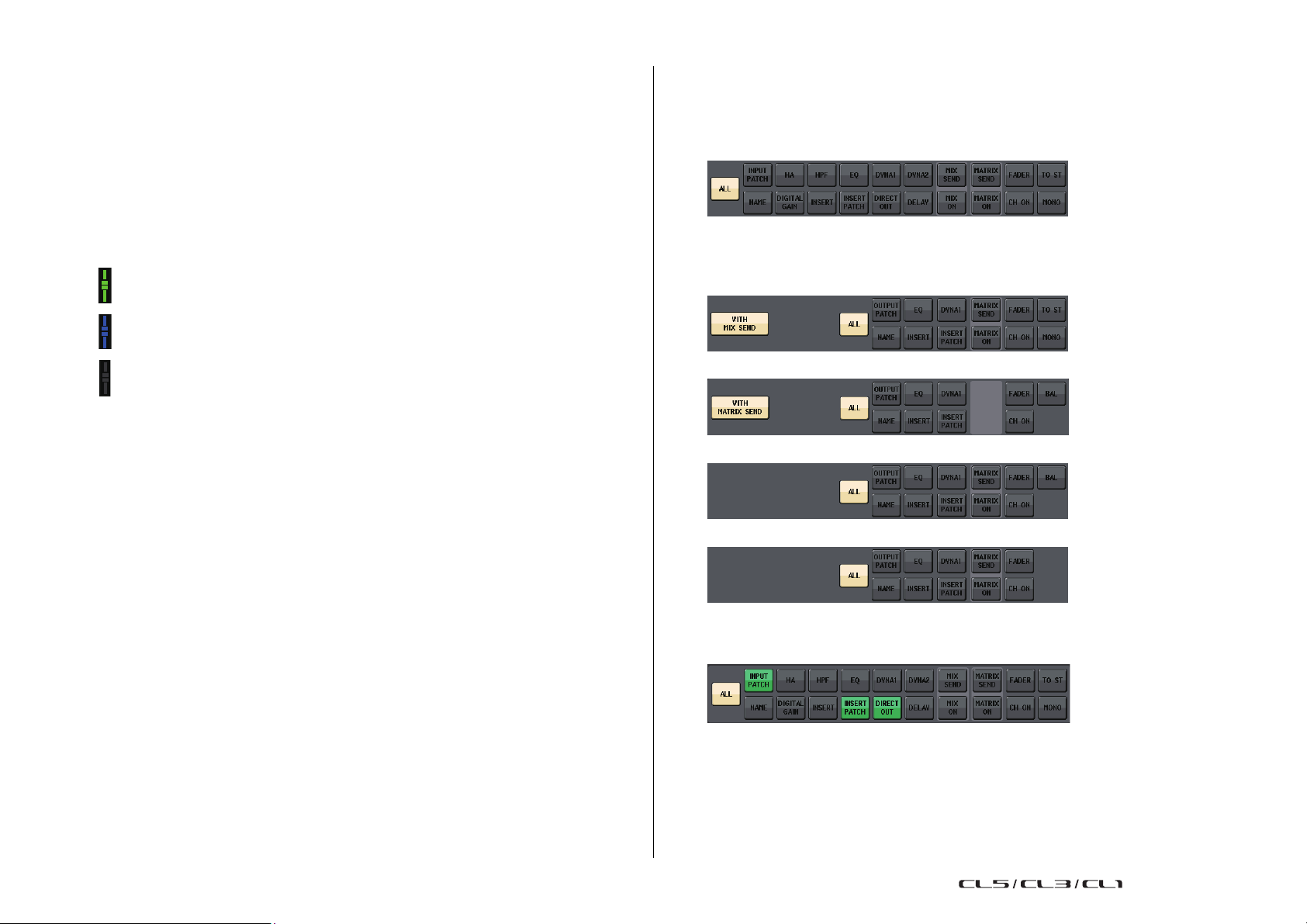
Банки памяти сцен
В этих каналах на все параметры будет воздействовать функция
безопасного восстановления.
В этих каналах на некоторые параметры будет воздействовать функция
безопасного восстановления.
Для этих каналов функция безопасного восстановления отменена.
2 Поле CH RECALL SAFE
Индикация каналов, которые в настоящий момент выбраны для функции безопасного
восстановления.
3 Кнопка SET BY SEL (установка при выборе)
Позволяет использовать клавиши [SEL] на панели для выбора каналов, на которые будет
воздействовать функция безопасного восстановления. Включите эту кнопку, затем
нажмите клавишу [SEL] канала, для которого нужно применить функцию безопасного
восстановления. Цвет отображаемого фейдера соответствующего канала становится
зеленым (на все параметры этого канала будет воздействовать функция безопасного
восстановления) или синим (на некоторые параметры этого канала будет воздействовать
функция безопасного восстановления). Нажмите эту же клавишу [SEL] еще раз, чтобы
отменить выбор канала.
4 GLOBAL RECALL SAFE
Указывает состояние настроек Recall Safe (безопасное восстановление), которые не
указаны в единицах измерения каналов, а также настройки безопасного восстановления
для стоек. Нажмите это поле, чтобы открыть рабочее окно GLOBAL RECALL SAFE
(глобальное безопасное восстановление).
5 Кнопка выбора канала
Служит для выбора канала, для которого нужно установить функцию безопасного
восстановления.
ПРИМЕЧАНИЕ
Переключение каналов этой кнопкой не влияет на выбор каналов на верхней панели.
6 Индикация выбранного канала
В этом поле указаны значок, номер, цвет и название канала, выбранного
в настоящий момент.
7 Кнопка APPLY TO ALL INPUT (применить ко всем входным каналам)
(только для входных каналов)
Включите эту кнопку, чтобы применить параметры функции безопасного восстановления,
выбранные для одного входного канала, для всех остальных входных каналов.
Это удобно, если нужно применить одинаковые параметры безопасного восстановления
для всех входных каналов.
8 Кнопка APPLY TO ALL OUTPUT (применить ко всем выходным каналам)
(только для выходных каналов)
Включите эту кнопку, чтобы применить параметры функции безопасного восстановления,
выбранные для одного выходного канала, для всех остальных выходных каналов.
Это удобно, если нужно применить одинаковые параметры безопасного восстановления
для всех выходных каналов.
89
9 Поле SAFE PARAMETER SELECT (выбор безопасных параметров)
(за исключением групп DCA)
Служит для выбора параметров безопасного восстановления для выбранного канала.
Индикация на этой кнопке будет разной в зависимости от типа канала. Далее приведены
возможные варианты индикации.
• Входной канал
ПРИМЕЧАНИЕ
Каналы ST IN не поддерживают кнопки INSERT (вставка), INSERT PATCH (подключение
вставки) и DIRECT OUT (прямой вывод).
• Канал MIX
• Канал MATRIX
• Канал STEREO
• Канал MONO
Если функция безопасного восстановления включена для глобальных параметров, кнопки
выбора безопасных параметров для выбранного канала становятся зелеными, как на
приведенном ниже примере.
На этом рисунке элементы, подсвеченные зеленым, указывают, что для параметров INPUT
PATCH (подключение на входе), INSERT PATCH (подключение вставки) и DIRECT OUT
(прямой вывод) была установлена безопасность посредством настройки глобального
параметра INPUT PATCH.
Аналогично включение глобальных параметров INPUT NAME (название входа), OUTPUT
PATCH (подключение на выходе), OUTPUT NAME (название выхода) и HA
(предусилитель) приведет к тому, что станут зелеными кнопки соответствующих
безопасных параметров каждого канала.
Справочное руководство
Page 90

Банки памяти сцен
Экранные кнопки и соответствующие параметры применяются к следующим каналам.
Название кнопки Соответствующий параметр
WITH MIX SEND Уровень передачи на шину MIX O
WITH MATRIX SEND Уровень передачи на шину MATRIX O
ALL Все параметры O O O O
HA
HPF Настройки фильтра высоких частот O
EQ Настройки эквалайзера O O O O
DYNA 1
DYNA 2
MIX SEND Уровень передачи на шину MIX O
MATRIX SEND Уровень передачи на шину MATRIX O O O
FADER Настройки фейдера O O O O
CH ON Настройки клавиши [ON] O O O O
TO ST
MONO
INPUT PATCH Подключение на входе O
DIGITAL GAIN Настройки цифрового усиления O
INSERT Включение/выключение вставки
INSERT PATCH Настройки подключения вставки
DIRECT OUT Настройки прямого вывода
MIX ON
MATRIX ON
DELAY Настройки задержки O
NAME Название канала O O O O
OUTPUT PATCH Подключение на выходе O O O
BAL Настройки баланса O
*1. Каналы ST IN не поддерживают эти кнопки.
Настройки, связанные
с предусилителем
Настройки динамического
процессора 1
Настройки динамического
процессора 2
Включение/выключение для
назначения шины STEREO, PAN и т.п.
Включение/выключение для
назначения шины MONO
Включение/выключение передачи
на MIX
Включение/выключение передачи
на MATRIX
Входной
канал
Канал MIX
O
OO O O
O
OO
OO
*1
O
*1
O
*1
O
O
OO O
OOO
OOO
Канал
MATRIX
Канал
STEREO/
MONO
(только
стерео)
0 Поле SAFE PARAMENTER SELECT (DCA)
Позволяет выбрать параметры для группы DCA, на которые будут воздействовать
операции безопасного восстановления. Если включена кнопка ALL (все), то ко всем
главным параметрам DCA будет применяться функция безопасного восстановления. Если
включена кнопка LEVEL/ON (уровень/вкл.), то функция безопасного восстановления
будет применяться к главному уровню DCA и статусу включения/выключения.
3.
Чтобы выбрать канал или группу DCA, на которые будут воздействовать операции
безопасного восстановления, нажмите соответствующую клавишу [SEL].
В поле CH RECALL SAFE вокруг соответствующего канала или группы DCA появляется
белая рамка. (Однако белая рамка не означает, что настройка безопасного восстановления
сейчас включена.) Выбранный канал или группы DCA 1–8 либо 9–16 будут загружены
в поле SAFE PARAMETER SELECT (выбор безопасных параметров).
ПРИМЕЧАНИЕ
Если кнопка SET BY SEL (установка для выбранных) в поле CH RECALL SAFE
(безопасное восстановление канала) включена, то при нажатии клавиши [SEL] будет
включено безопасное восстановление, а соответствующий канал или группа DCA будут
подсвечены в поле CH RECALL SAFE. Можно выбрать параметры даже после включения
функции безопасного восстановления, выполнив описанную в шаге 4 операцию.
4. Если необходимо включить функцию безопасного восстановления для
конкретных параметров выбранного канала или группы DCA, выполните
следующие настройки в поле SAFE PARAMETER SELECT.
ПРИМЕЧАНИЕ
• Простой выбор параметра на шаге 4 не включает функцию безопасного восстановления.
Для включения или выключения безопасного восстановления нужно выполнить
операцию, описанную в шаге 5 (см. стр. 91).
• Когда включена кнопка APPLY TO ALL INPUT (применить ко всем входным каналам) (или
APPLY TO ALL OUTPUT (применить ко всем выходным каналам)), операции в поле SAFE
PARAMETER SELECT будут применяться ко всех входным каналам (всем выходным каналам).
• Если выбран входной канал
Используйте кнопки в нижней части поля SAFE PARAMETER SELECT (кроме кнопки
«ALL») для выбора параметров, на которые будет воздействовать функция безопасного
восстановления (можно выбрать несколько параметров). Если необходимо, чтобы
функция безопасного восстановления воздействовала на все параметры, включите кнопку
ALL (это значение по умолчанию).
•Если выбран канал ST IN
Выполните такие же шаги, как для входного канала. (Будут отображаться другие кнопки.)
• Если выбран канал MIX
Используйте кнопки в нижней части поля SAFE PARAMETER SELECT (кроме кнопки
«ALL») для выбора параметров, на которые будет воздействовать функция безопасного
восстановления (можно выбрать несколько параметров).
Кроме того, можно воспользоваться кнопкой WITH MIX SEND, отображаемой в левом
нижнем углу поля, чтобы включить функцию безопасного восстановления для статуса
O
включения/выключения и уровня передачи сигналов, передаваемых из входных каналов
на шины MIX.
Если необходимо, чтобы функция безопасного восстановления воздействовала на все
параметры, включите кнопку ALL (это значение по умолчанию).
• Если выбран канал MATRIX
Выполните такие же шаги, как для канала MIX. (Будут отображаться другие типы кнопок.)
• Если выбрана группа DCA
Если нажать клавишу [SEL] для группы DCA, будут одновременно отображаться все
параметры групп DCA (возможен выбор групп DCA 1–8 и групп DCA 9–16). Для выбора
параметров, на которые будет воздействовать функция безопасного восстановления,
можно воспользоваться кнопкой «ALL» (все) или «LEVEL/ON» (уровень/вкл.). При таком
выборе будет включена функция безопасного восстановления.
Если необходимо, чтобы функция безопасного восстановления воздействовала на все
параметры группы DCA, включите кнопку ALL. В отличии от ситуации, когда выбран
канал , функция безопасного восстановления будет включена для данной группы DCA
лишь в момент включения кнопки LEVEL/ON или ALL.
90
Справочное руководство
Page 91

Банки памяти сцен
2
1
3
4
5. Для того чтобы включить функцию безопасного восстановления для выбранного
канала, включите кнопку SAFE в поле SAFE PARAMETER SELECT (выбор безопасных
параметров). (Если выбрана группа DCA, включите кнопку LEVEL/ON или ALL).
В поле CH RECALL SAFE (безопасное восстановление каналов) подсвечиваются каналы
и группы DCA, на которые воздействует функция безопасного восстановления.
6. Чтобы включить безопасное восстановление для глобальных параметров,
нажмите поле GLOBAL RECALL SAFE (глобальное безопасное восстановление).
Это позволит перейти в одноименное окно и включить необходимые кнопки.
Эти кнопки относятся к следующим параметрам.
INPUT PATCH
INPUT NAME Названия, значки и цвета всех входных каналов
OUTPUT PATCH
OUTPUT NAME Названия, значки и цвета всех каналов выхода
HA
CH LINK Настройки всех групп связывания каналов
GEQ RACK
EFFECT RACK
PREMIUM RACK
PAN EL SNAP SHOT
Подключения всех входных каналов (включая подключение INSERT
IN/OUT (вход-выход вставки) и DIRECT OUT (прямой вывод))
Подключения всех каналов выхода (включая подключение INSERT IN/
OUT (вход-выход вставки) и DIRECT OUT (прямой вывод))
Все устройства ввода-вывода и связанные с предусилителем
параметры для внешнего предусилителя
Безопасное восстановление применяется отдельно к стойкам
GEQ 1–16, стойкам эффектов 1–8 и Premium Rack 1–8.
Выбор банков фейдера, состояние выбора регулятора GAIN/PAN/
ASSIGN (задается в блоках)
ПРИМЕЧАНИЕ
В случае выбора двух типов – стойки GEQ или Premium Rack – можно применить
функцию безопасного восстановления отдельно к стойке A и B. Для других стоек
настройки функции безопасного восстановления для стоек A и B будут связанными.
7. По завершении настройки нажмите кнопку CLOSE (закрыть) для закрытия
рабочего окна. После этого выполните операцию Recall (загрузка).
Из операции загрузки будут исключены только выбранные каналы, группы DCA
и параметры.
На настройки шин функция безопасного восстановления не воздействует. Эти настройки
всегда воспроизводятся в загруженной сцене.
Это означает, что если функция безопасного восстановления включена для одного из
нескольких каналов, составляющих связанную группу, или для одного из двух каналов,
переведенных в стереорежим, значения параметров этого канала могут отличаться от
соответствующих значений других каналов. В таких случаях соответствующий параметр
будет автоматически связан повторно при следующем использовании.
Функция безопасного восстановления можно применить глобально к связям каналов,
используя глобальный параметр.
ПРИМЕЧАНИЕ
• Можно использовать функцию безопасного восстановления в сочетании с функцией
фокусировки (см. стр. 87). Каналы и параметры, которые исключены из операций
загрузки с помощью функции фокусировки или безопасного восстановления,
загружаться не будут.
• При удержании клавиши [SEL] в нажатом состоянии во время восстановления все
параметры этого канала будут обрабатываться в режиме безопасного восстановления
независимо от состояния выбора SAFE PARAMETER SELECT (выбор безопасных
параметров).
Использование функции Fade (изменение громкости звука)
Функция Fade (изменение громкости звука) позволяет плавно изменять состояния фейдеров
для конкретных каналов и групп DCA и установить новые значения через указанное время
после загрузки сцены. Настройки функции Fade задаются независимо для каждой сцены.
1. Нажмите поле SCENE (сцена) в области доступа к функциям.
Открывается окно SCENE LIST (список сцен), в котором можно выполнять различные
операции, связанные с банками памяти сцен.
2. Выберите вкладку FADE TIME (время изменения громкости) в нижней части окна
SCENE LIST.
Поле FADE TIME (время изменения громкости) отображается в правой половине окна
SCENE LIST (список сцен).
1 Всплывающая кнопка SET (установить)
Нажмите эту кнопку, чтобы открыть рабочее окно FADE TIME (время изменения
громкости), в котором можно выбрать канал, к которому будет применяться функция
Fade, и указать время изменения громкости (период времени, в течение которого фейдер
достигнет нового значения).
91
Справочное руководство
Page 92

Банки памяти сцен
2 Кнопка FADER (фейдер)
Служит для включения и выключения функции Fade для любой сцены.
3 Поле FADE TIME (время изменения громкости)
Индикация времени изменения громкости, указанного для любой сцены.
4 Поле CURRENT SETTING (текущие настройки)
Определяет содержимое, которое будет сохранено при выполнении следующей операции
сохранения сцены. Внесенные здесь изменения немедленно отражаются на консоли
серии CL.
3. Нажмите кнопку SET (установить), чтобы открыть рабочее окно FADE TIME.
В этом рабочем окне можно выбрать каналы, к которым будет применена функция
изменения громкости, а также задать время этого изменения.
1
1 Поле отображения каналов
Выделяются цветом каналы или группы DCA, к которым применяется функция Fade.
2 Регулятор FADE TIME
Служит для установки времени изменения громкости. Время изменения громкости
можно настроить, используя соответствующий многофункциональный регулятор.
3 Кнопка SET ALL (установить все)
Нажмите эту кнопку, чтобы применить функцию изменения громкости ко всем фейдерам
сцены.
4 Кнопка CLEAR ALL (очистить все)
Нажмите эту кнопку, чтобы отменить функцию изменения громкости для всех
фейдеров сцены.
ПРИМЕЧАНИЕ
На моделях CL3/CL1 не будут отображаться фейдеры, отсутствующие на этих моделях.
34
2
4. Нажмите клавиши [SEL] для нужных каналов или групп DCA, чтобы выбрать
каналы и группы DCA, к которым будет применяться функция изменения
громкости звука (можно выбрать несколько объектов).
Клавиши [SEL] для выбранных каналов или групп DCA подсвечиваются, а в рабочем окне
эти каналы или группы DCA выделяются зеленым цветом в поле отображения каналов.
Выбор можно отменить, нажав любую горящую клавишу [SEL] еще раз, чтобы
ее выключить
5. Для настройки времени изменения громкости звука используйте
многофункциональные регуляторы, соответствующие регулятору FADE TIME.
Допустимый диапазон: 0,0 – 60,0 секунд.
По завершении настройки времени изменения звука нажмите кнопку OK для закрытия
рабочего окна FADE TIME.
ПРИМЕЧАНИЕ
Заданное время изменения громкости звука используется для всех каналов и групп DCA,
выбранных на шаге 4.
6. Для включения функции изменения громкости звука нажмите кнопку FADE.
Функцию Fade можно включить и выключить отдельно для каждой сцены.
ПРИМЕЧАНИЕ
Сцена, для которой были сделаны настройки функции изменения громкости звука,
содержит строку FADE в поле STATUS (статус) в окне SCENE LIST (список сцен) (вкладка
COMMENT (комментарий)).
7. Загрузите сцену, для которой включена функция изменения громкости звука.
Фейдеры начнут двигаться сразу после загрузки и достигнут указанных в загруженной
сцене значений через указанное время изменения громкости.
ПРИМЕЧАНИЕ
• Настройки функции Fade могут применяться отдельно, даже если фейдеры связаны
посредством связывания каналов.
• Можно остановить изменение громкости звука, удерживая нажатой клавишу [SEL] и в то
же время остановив соответствующий перемещающийся фейдер.
• Если выполнить загрузку той же сцены во время движения фейдеров, фейдеры для всех
каналов и групп DCA сразу же переместятся в конечные позиции.
92
Справочное руководство
Page 93

Банки памяти сцен
Вывод сигнала управления на внешнее устройство вместе с загрузкой сцены (GPI OUT)
На внешнее устройство, подключенное к разъему GPI консоли серии CL, может быть выведен
сигнал управления при загрузке конкретной сцены. Выполните следующие действия.
ПРИМЕЧАНИЕ
Подробнее о настройках GPI OUT см. в разделе «Использование GPI OUT» на стр. 223.
1. Нажмите поле SCENE (сцена) в области доступа к функциям.
Появляется окно SCENE LIST (список сцен), в котором можно выполнить разные
операции с банком памяти сцен.
2. Нажмите вкладку GPI OUT в нижней части окна SCENE LIST.
Появляется поле GPI OUT.
1 Кнопки GPI OUT CONTROL (управление выходом GPI)
Определяют сигнал управления, который будет выведен из каждого GPI OUT.
При повторном нажатии любой кнопки переключаются следующие функции.
• –––– (OFF) ................ сигнал не выводится.
• TRIGGER .................. при вызове сцены выводится сигнал триггера.
• TA LLY ........................ при вызове сцены выводится сигнал согласования.
2 Поле CURRENT SETTING (текущая настройка)
Определяет содержимое, которое будет сохранено при выполнении следующей операции
сохранения сцены.
3. Для любой сцены укажите сигнал управления, который хотите выводить на любой
порт GPI OUT.
4. Загрузите сцену, для которой хотите выводить сигналы GPI OUT.
При загрузке сцены на внешнее устройство, подключенное к разъему GPI OUT, будут
выводиться сигналы управления.
1
2
93
Справочное руководство
Page 94

Банки памяти сцен
Воспроизведение аудиофайла, связанного с загрузкой сцены
Пользователь может указать аудиофайл, который будет воспроизводиться с флэш-памяти USB
во время загрузки конкретной сцены. Это удобно для автоматического воспроизведения звука
эффекта или фоновой музыки (BGM) в конкретной сцене.
Выполните следующие шаги, чтобы связать загрузку сцены с воспроизведением аудиофайла.
ПРИМЕЧАНИЕ
• Сохраните предназначенные для воспроизведения аудиофайлы в папке SONGS,
которая вложена в папку YPE. Если сохранить файлы в корневом каталоге, окажется
невозможным указать их для воспроизведения. При воспроизведении аудиофайла на
экране TITLE LIST (список названий) будет отображаться путь \YPE\SONGS\.
• Невозможно воспроизводить аудиофайлы во время записи или в режиме
ожидания записи.
• Указанный аудиофайл будет воспроизводиться однократно независимо от настроек
режима воспроизведения.
• Имена аудиофайлов должны состоять из восьми символов имени и трех символов
расширения. Если изменить имя файла, после того как этот файл будет указан для
воспроизведения, а также в случае удаления или повторного копирования файла, этот
файл может не распознаваться.
1. Подключите флэш-память USB, содержащую аудиофайлы, к разъему USB.
2. Нажмите поле SCENE (сцена) в области доступа к функциям.
Отображается окно SCENE LIST (список сцен), в котором можно выполнять разные
операции, связанные с банками памяти сцен.
3. Выберите вкладку PLAYBACK LINK (связь воспроизведения) в нижней части окна
списка сцен SCENE LIST.
Поле PLAYBACK LINK (связь воспроизведения) отображается в правой половине окна
SCENE LIST (список сцен).
1
2
3
4
1 Кнопка PLAY (воспроизведение)
Задайте статус включения/выключения функции Playback Link (связь воспроизведения)
для каждой сцены.
2 Всплывающая кнопка выбора композиции
Нажмите эту кнопку, чтобы открыть рабочее окно SONG SELECT (выбор композиции),
в котором можно выбрать композицию и задать интервал смещения (интервал времени от
загрузки сцены до запуска воспроизведения). Кроме того, на этой кнопке появится
название выбранной композиции.
3 Индикация интервала смещения
Индикация интервала времени от загрузки сцены до запуска воспроизведения указанного
аудиофайла. Задайте интервал смещения в рабочем окне SONG SELECT (выбор
композиции).
4 Поле CURRENT SETTING (текущие настройки)
Определяет содержимое, которое будет сохранено при выполнении следующей
операции сохранения сцены. Внесенные здесь изменения немедленно отражаются
на консоли серии CL.
94
Справочное руководство
Page 95

Банки памяти сцен
7
1
8
2 3
4
5
6
4. Нажмите всплывающую кнопку выбора композиции для сцены, с которой нужно
связать аудиофайл. Отображается рабочее окно SONG SELECT (выбор
композиции).
В этом рабочем окне можно выбрать аудиофайл, который нужно связать со сценой,
и задать интервал смещения.
1 Кнопка смены каталога
Нажмите эту кнопку, чтобы перейти на следующий более высокий уровень.
ПРИМЕЧАНИЕ
Невозможно перейти на более высокий уровень, чем \YPE\SONGS\.
2 Индикатор PATH (путь)
Указывает путь к текущему каталогу.
3 Кнопки переключения SONG TITLE/FILE NAME (название композиции/имя
файла)
Переключение между списком названий композиций и списком имен файлов.
4 Кнопка списка SONG TITLE (название композиции)
5 Кнопка списка ARTIST (исполнитель)
Служат для сортировки списка аудиофайлов (на уровне текущего каталога) по названию
композиции и имени исполнителя соответственно.
6 Список песен
Отображение названия, имени исполнителя и продолжительности аудиофайла для всех
аудиофайлов в папке \YPE\SONGS\. Можно выбрать аудиофайл, нажав имя аудиофайла.
7 Регулятор OFFSET (смещение)
С помощью многофункционального регулятора можно задать интервал времени от
загрузки сцены до запуска воспроизведения аудиофайла.
8 Регулятор прокрутки
С помощью многофункционального регулятора можно выполнить прокрутку списка.
5. Нажмите на экран или используйте многофункциональные регуляторы для
выбора файла, который нужно связать со сценой.
6. При необходимости используйте многофункциональные регуляторы, чтобы
задать смещение (интервал времени до запуска воспроизведения аудиофайла).
Это смещение можно настроить в диапазоне 0,0–99,0 с шагом 0,5 секунд.
7. Нажмите кнопку OK.
В центре списка композиций появится название выбраннойкомпозиции.
Если выбрать кнопку CANCEL (отмена) вместо кнопки OK, настройки будут удалены и на
экране модуля снова появится рабочее окно SCENE LIST (список сцен).
8. Нажмите кнопку PLAY (воспроизведение) для включения связи с аудиофайлом.
Кнопка PLAY в поле LINK (связь) подсвечивается. В поле STATUS (статус) на вкладке
COMMENT (комментарий) появляется индикатор PLAY.
9. Повторно выполните шаги 4–8, чтобы связать аудиофайлы с другими сценами.
10. Загрузите сцену, с которой связан аудиофайл.
По истечении интервала времени смещения будет однократно воспроизводиться
указанный аудиофайл.
ПРИМЕЧАНИЕ
• После загрузки и до истечения интервала времени смещения в области доступа
к функциям появляется обратный отсчет времени.
• В случае воспроизведения другой композиции во время загрузки сцены производится
остановка воспроизведения этой композиции независимо от настройки интервала
смещения.
95
Справочное руководство
Page 96

Банки памяти сцен
Использование режима предварительного просмотра
Режим предварительного просмотра позволяет просматривать или изменять настройки
сохраненной в памяти сцены без воздействия на обработку сигналов текущей сцены.
При восстановлении сцены в этом режиме настройки только что восстановленной сцены
отображаются на панели консоли серии CL, однако обработка сигналов текущей сцены
останется такой, какой она была до восстановления. Даже если изменить настройки и
сохранить их в качестве новой сцены или путем переопределения существующей сцены,
обработка сигналов текущей сцены останется такой, какой она была до восстановления.
Во время фактического исполнения может оказаться удобным использовать эту возможность
для проверки содержимого сцены, которую нужно восстановить следующей, а также для
внесения незначительных изменений в сцену с ее последующим сохранением.
1. Нажмите кнопку PREVIEW (Предварительный просмотр) на панели или кнопку
PREVIEW в окне SCENE LIST (Список сцен).
Кнопка PREVIEW загорается, а консоль переходит в режим предварительного просмотра.
В этом состоянии элементы управления, такие как регуляторы и фейдеры, не будут влиять
на обработку сигналов текущей сцены.
2. Для выбора номера сцены для восстановления используйте клавиши SCENE
MEMORY [INC]/[DEC].
3. Нажмите клавишу SCENE MEMORY [RECALL]. Для выполнения операции загрузки
нажмите кнопку OK.
Сцена будет восстановлена. Однако обработка внутренних сигналов текущей сцены
останется без изменений, как до восстановления.
Если необходимо, можно получить доступ к определенному каналу в разделе SELECTED
CHANNEL или к определенному экрану, чтобы подробнее изучить значения.
4. Если необходимо, используйте элементы управления на панели для
редактирования настроек.
Управление элементом управления панели в режиме предварительного просмотра
приведет к изменению настроек восстановленной на шаге 3 сцены, но не повлияет на
обработку сигнала текущей сцены.
5. Если необходимо сохранить изменения, внесенные на шаге 4, выберите номер,
под которым следует сохранить сцену, затем нажмите клавишу SCENE MEMORY
[STORE] (Память сцен [сохранить]).
Настройки, измененные на шаге 4, будут сохранены в памяти.
6. После просмотра или изменения настроек сцены, нажмите кнопку PREVIEW
(предварительный просмотр) на панели или кнопку с таким же названием в окне
SCENE LIST (список сцен).
Кнопка PREVIEW (Предварительный просмотр) потемнеет, консоль серии CL выйдет из
режима предварительного просмотра и вернется в обычное состояние.
ПРИМЕЧАНИЕ
Режим PREVIEW (Предварительный просмотр) применяется ко всем параметрам
в памяти сцены, всем параметрам функций INPUT PATCH (подключение на входе)
и OUTPUT PATCH (подключение на выходе), а также параметрам HA (предусилитель).
Функции в режиме предварительного просмотра
Текущая сцена будет изменена с использованием следующего программного обеспечение
и внешних операций.
•CL Editor
•Stage Mix
• MIDI Rx
•GPI IN, разъем входа
Аналогичным образом изменения текущей сцены будут переданы в следующее программное
обеспечение и на внешние устройства.
•CL Editor
•Stage Mix
• MIDI Tx
•GPI OUT
Измерители будут указывать состояние обработки сигналов текущей сцены.
Для восстановления текущей сцены будет использоваться функция Playback Link (Связь
воспроизведения).
При каскадном подключении и основное и ведомое устройства работают независимо друг от
друга. В режиме предварительного просмотра связь не устанавливается.
В режиме предварительного просмотра не работают следующие функции.
• Синхронизация с CL Editor
• Переключение пользователей
• Изменение уровня пользователя
• Функции загрузки и сохранения
• Изменения контроля
• Операции с USER DEFINED KEYS (определяемые пользователем клавиши)
• Операции с USER DEFINED KNOB (определяемый пользователем регулятор)
• Изменения или отображение мониторинга (MONITOR, CUE, OSCILLATOR, TALKBACK)
• Изменение или просмотр настроек Nuendo Live
• Изменение или просмотр записывающего устройства
• Изменение настроек DANTE SETUP или DANTE PATCH
• FADE TIME (время изменения громкости)
• Воспроизведение или запись EFFECT FREEZE
• MIDI-синхронизация и собственный темп для эффектов
• Внутренние измерения для эффектов Premium (GR для DynamicEQ и Portico 5043; VU для
Opt-2A и U76)
Кроме того, невозможно перейти в режим предварительного просмотра при выполнении
следующих операций.
• Вставка сцены или настроек эквалайзера.
• Выполнение глобальной вставки
• Синхронизация с CL Editor
• Сохранение и загрузка файла
96
Справочное руководство
Page 97

Функции Monitor (монитор) и Cue (контроль)
Функции Monitor (монитор) и Cue (контроль)
В этой главе описаны функции Monitor (монитор) и Cue (контроль), поддерживаемые
консолями серии CL.
О функциях монитора и контроля
Функция Monitor позволяет прослушать различные выходные сигналы через находящиеся рядом
мониторы или наушники. На передней панели консоли серии CL имеется выходное гнездо
PHONES Out, предназначенное для мониторинга. Это гнездо в любое время позволяет
осуществлять мониторинг исходного сигнала. Кроме того, назначив для каналов MONITOR OUT
L/R/C нужные выходные гнезда, можно выполнять мониторинг этого же сигнала через внешние
динамики.
Предусмотрена возможность выбора следующих сигналов в качестве источников мониторинга.
• Выходной сигнал канала STEREO
• Выходной сигнал канала MONO
• Выходной сигнал канала STEREO + MONO
• Входной сигнал канала OMNI IN 1–2, 3–4, 5–6, 7–8 (для мониторинга пары из
двух каналов)
• Выходной сигнал RECORDER PLAYBACK (воспроизведение с устройства записи)
• Комбинация максимально восьми выходных сигналов каналов MIX, MATRIX, STEREO
или MONO, а также выходных сигналов RECORDER PLAYBACK и входных сигналов
OMNI IN 1–2, 3–4, 5–6, 7–8.
Функция Cue позволяет проверить отдельный канал или группу DCA путем временного
мониторинга через MONITOR OUT, CUE OUT или PHONES. Если нажать клавишу [CUE] на
верхней панели, контрольный сигнал соответствующего канала или группы DCA передается как
выходной сигнал монитора или выходной сигнал контроля из выбранного выходного порта.
ПРИМЕЧАНИЕ
Обратите внимание, что если отключить параметр CUE INTERRUPTION в рабочем окне
MONITOR, контрольный сигнал не передается на подключенные динамики монитора.
Однако контрольный сигнал всегда передается на гнездо PHONES Out.
На приведенной ниже схеме показано прохождение контрольного сигнала и сигнала монитора.
MONITOR DELAY AUTO BYPASS
CUE ON
DELAY
(MAX:1000ms)
(MAX:1000ms)
(MAX:1000ms)
(MAX:1000ms)
(MAX:1000ms)
(MAX:1000ms)
(MAX:1000ms)
An output port delay becomes invalid by
assigning a monitor out to the output port.
CUE OUT L
CUE OUT R
DELAY
DELAY
PHONES L
PHONES R
DELAY
MONITOR OUT L
DELAY
MONITOR OUT R
DELAY
MONITOR OUT MONO(C)
DELAY
To OU TP UT P ATC H
To OUTPUT PATCH
To PHONES OUT
To PH ON ES OUT
To OU TP UT P ATC H
To OU TP UT P ATC H
To OU TP UT P ATC H
OMNI IN 1/2
OMNI IN 3/4
OMNI IN 5/6
OMNI IN 7/8
PLAYBACK OUT
STEREO OUT L,R
STEREO OUT MONO(C)
STEREO OUT L,C,R
OMNI IN 1/2
OMNI IN 3/4
OMNI IN 5/6
OMNI IN 7/8
PLAYBACK OUT
STEREO OUT L,R
STEREO OUT MONO(C)
MIX OUT1-24
MATRIX OUT1-8
CUE L BUS
CUE R BUS
DEFINE
MIX
(MAX:8ch)
CUE TRIM
(INPUT/OUTPUT/DCA)
CUE L
CUE R
MONITOR L
MONITOR R
MONITOR MONO(C)
MONITOR SELECT
MONO
MONO
METER
METER
METER
METER
METER
CUE L
CUE R
MONITOR L
MONITOR R
MONITOR MONO(C)
CUE INTERRUPTION
CUE LOGIC
ON
TALKB ACK ON
MONITOR DIMM ON
DIMMER
MONITOR
LEVEL
CUE OUT
LEVEL
MONITOR
FADER
CUE OUT ON
PHONES
LEVEL LINK
ON
+MONO(C)
• MONITOR SELECT (выбор монитора)
Служит для выбора источника мониторинга.
• METER (индикатор)
Определяет и обеспечивает индикацию уровня сигнала контроля/мониторинга.
•DIMMER (диммер)
Ослабляет сигнал контроля/мониторинга на фиксированную величину.
• MONITOR LEVEL (уровень монитора)
Регулирует уровень выходного сигнала для каналов MONITOR OUT L/R/C. Если включена
функция PHONES LEVEL LINK (связывание уровня наушников), этот параметр также
воздействует на уровень сигнала в гнезде PHONES Out.
• MONITOR FADER (фейдер монитора)
Для регулировки выходного уровня каналов MONITOR OUT L/R/C используйте фейдер
STEREO MASTER или фейдер MONO MASTER. MONITOR FADER подключен
последовательно с MONITOR LEVEL. Если включена функция PHONES LEVEL LINK
(связывание уровня наушников), этот параметр также воздействует на уровень сигнала
в гнезде PHONES Out.
• ON (вкл./выкл.)
Включение и выключение функции Monitor.
• DELAY (задержка монитора)
Служит для задержки сигнала мониторинга. Функция задержки отключается, если
выводятся контрольные сигналы.
• PHONES LEVEL (уровень наушников)
Регулировка уровня выходного сигнала в гнезде PHONES Out.
• PHONES LEVEL LINK (функция связывания уровня наушников)
Если эта функция включена, регулятором MONITOR LEVEL можно отрегулировать
уровень сигналов, передаваемых на гнездо PHONES Out.
• CUE INTERRUPTION (функция прерывания контроля)
Если эта функция включена, при нажатии клавиши [CUE] на верхней панели будет
передаваться контрольный сигнал от соответствующего канала или группы DCA как
выходной сигнал мониторинга из выбранного выходного порта. В заводских настройках
по умолчанию эта функция включена.
Выключите ее, если не требуется выводить контрольные сигналы в динамики или
наушники для мониторинга.
97
Справочное руководство
Page 98

Функции Monitor (монитор) и Cue (контроль)
Использование функции Monitor
В этом разделе описано, как выбрать нужный источник мониторинга и выполнять мониторинг
с помощью наушников, подключенных в гнездо PHONES Out, или с помощью динамиков
внешнего монитора.
1. Подключите систему монитора к гнездам OMNI OUT или гнезду 2TR OUT DIGITAL на
задней панели.
Сигналы мониторинга могут передаваться на любое выходное гнездо или выходной канал.
Для мониторинга через наушники убедитесь, что наушники подключены к гнезду
PHONES Out на передней панели.
2. В области доступа к функциям нажмите кнопку MONITOR (монитор), чтобы
открыть экран MONITOR.
На экране MONITOR в поле MONITOR можно проверить текущие настройки монитора,
а также включить или выключить мониторинг.
На экране MONITOR содержатся следующие элементы.
2 3 4 5
6
1
7
8
3 Поле DIMMER (диммер)
Позволяет выполнить настройку функции Dimmer, которая временно ослабляет сигналы
мониторинга.
• Регулятор DIMMER LEVEL (уровень диммера)
Регулирует величину ослабления сигналов мониторинга, применяемую в случае
включения диммера.
• Кнопка DIMMER ON
Включите эту кнопку, чтобы включить диммер для ослабления сигнала мониторинга.
4 Поле MONITOR FADER (фейдер монитора)
Позволяет установить и просмотреть фейдер монитора, который служит для регулировки
уровня монитора.
• Регулятор MONITOR FADER LEVEL (уровень фейдера монитора)
Служит для регулировки уровня фейдера монитора. Нажав этот регулятор, можно
использовать многофункциональный регулятор в секции Centralogic, чтобы
отрегулировать уровень.
• Индикация FADER ASSIGN (назначение фейдера)
В этой области отображается тип фейдеров, назначенный в настоящий момент для
фейдера монитора. Предусмотрены следующие варианты индикации назначения.
• ---- ................................................ Не назначено
• MASTER A.................................Только Master A
• MASTER A+ ..............................Master A, Master B, пользовательский банк фейдеров
• MASTER B ................................. Только Master B
• MASTER B+............................... Master B, пользовательский банк фейдеров
• CUSTOM....................................Один фейдер в пользовательском банке фейдеров
• CUSTOMs ..................................Несколько фейдеров в пользовательском банке фейдеров
5 Поле индикатора
Индикация выходного уровня каналов Monitor Out L, R и C. Нажмите это поле, чтобы
открыть рабочее окно MONITOR.
6 Кнопка MONITOR OUTPUT (выход монитора)
Включение и выключение вывода для мониторинга.
7 Кнопка PHONES LEVEL LINK (связывание уровня наушников)
Если эта функция включена, регулятором MONITOR FADER можно отрегулировать
уровень сигналов, передаваемых на гнездо PHONES Out.
8 Кнопка MONO MONITOR (монофонический монитор)
Нажмите эту кнопку, чтобы переключить сигналы мониторинга
в монофонический режим.
1 Всплывающая кнопка MONITOR (монитор)
Позволяет открыть рабочее окно MONITOR, в котором производится детальная
настройка параметров монитора.
2 Поле SOURCE SELECT (выбор источника)
Служит для выбора источника мониторинга. Если в этом поле выбрать кнопку DEFINE
(определить), следует открыть рабочее окно MONITOR, чтобы указать канал-источник.
98
Справочное руководство
Page 99

Функции Monitor (монитор) и Cue (контроль)
8
A
1
6
5 73
2
4
9 0
3. Нажмите всплывающую кнопку или поле индикатора, чтобы открыть рабочее
окно MONITOR (монитор).
В рабочем окне MONITOR можно выполнить детальную настройку мониторинга. В этом
рабочем окне содержатся следующие элементы.
• Регулятор DIMMER LEVEL (уровень диммера)
Регулирует величину ослабления сигналов мониторинга, применяемую в случае
включения диммера.
• Кнопка DIMMER ON
Включение и выключение функции Dimmer. Если эта кнопка нажата, сигнал мониторинга
будет ослаблен.
4 Поле TALKBACK DIMMER (диммер двусторонней связи)
Позволяет выполнить настройку функции Dimmer, которая временно ослабляет сигналы
мониторинга, если включена функция TALKBACK (двусторонняя связь).
• Регулятор TALKBACK DIMMER LEVEL (уровень диммера двусторонней связи)
Регулирует величину ослабления сигналов мониторинга, применяемую в случае
включения двусторонней связи.
• Индикатор TALKBACK DIMMER ON (вкл диммера двусторонней связи)
Индикация включения/выключения функции диммера для двусторонней связи.
5 Кнопка PHONES LEVEL LINK (связывание уровня наушников)
Позволяет связать уровень сигнала на гнезде PHONES Out с уровнем сигнала монитора.
Если эта кнопка включена, регулятором MONITOR LEVEL или регулятором MONITOR
FADER можно настроить уровень сигнала, передаваемого на гнездо PHONES OUT.
6 Кнопка CUE INTERRUPTION (прерывание контроля)
Нажмите эту кнопку для прерывания контрольного сигнала с сигналом мониторинга.
Если эта кнопка включена и включен контроль, контрольный сигнал будет передаваться
на выход монитора. В заводских настройках по умолчанию эта функция включена. Если не
требуется передавать контрольный сигнал на выход монитора, выключите эту кнопку.
7 Кнопка MONO MONITOR (монофонический монитор)
Включите эту кнопку, чтобы переключить выходной сигнал монитора в монофонический
режим.
8 Кнопка MONITOR OUTPUT (выход монитора)
Включение и выключение выхода монитора.
1 Поле SOURCE SELECT (выбор источника)
Выберите одну из следующих кнопок, чтобы определить источник сигнала, который будет
выводиться на шину MONITOR.
STEREO L/R Сигналы канала STEREO L/R
MONO (C) Сигнал канала MONO
LCR Сигналы канала STEREO L/R + MONO
OMNI 1–2 – 7–8 Сигналы на гнездах OMNI IN 1–8 (по два канала)
PB OUT Сигналы PLAYBACK OUT с устройства записи
DEFINE Сигналы, выбранные в поле ASSIGN (назначение)
2 Поле ASSIGN (назначение)
Если выбрано DEFINE (определить) в поле SOURCE SELECT (выбор источника),
используйте это поле для указания источника мониторинга. Можно выбрать до восьми
источников мониторинга одновременно. Нажатие кнопки CLEAR ALL (очистить все)
служит для очистки всех выбранных параметров.
3 Поле DIMMER (диммер)
Позволяет выполнить настройку функции Dimmer, которая временно ослабляет сигналы
мониторинга.
99
9 Поле MONITOR FADER (фейдер монитора)
Позволяет установить и просмотреть фейдер монитора, который служит для регулировки
уровня монитора.
• Регулятор MONITOR FADER LEVEL (уровень фейдера монитора)
Служит для регулировки уровня фейдера монитора. Нажав этот регулятор, можно
использовать многофункциональные регуляторы в секции Centralogic, чтобы
отрегулировать уровень.
• Индикатор FADER ASSIGN (назначение фейдера)
В этой области отображается фейдеры, назначенные в настоящий момент для MONITOR
FADER (фейдер монитора). Предусмотрены следующие варианты индикации назначения.
---- Не назначено
MASTER A Только фейдер MASTER A
MASTER A+
MASTER B Только фейдер MASTER B
MASTER B+ MASTER B, а также пользовательский банк фейдеров
CUSTOM Один из фейдеров пользовательского банка фейдеров
CUSTOMs Несколько фейдеров из пользовательского банка фейдеров
Фейдер MASTER A, а также фейдер MASTER B и пользовательский банк
фейдеров
Справочное руководство
Page 100

Функции Monitor (монитор) и Cue (контроль)
0 Поле MONITOR DELAY
Позволяет задать значение задержки монитора, определяющее задержку выходного
сигнала монитора.
• Кнопка AUTO BYPASS (автоматический обход)
Включите эту кнопку, чтобы автоматически обходить задержку монитора при включении
контроля.
• Регулятор MONITOR DELAY (задержка монитора)
Служит для регулировки времени задержки сигнала мониторинга. Время задержки
отображается над регулятором в мс, а также под регулятором в единицах измерения
выбранной в настоящее время шкалы. Однако если в шкала отображается в мс, значение
времени задержки не отображается над регулятором.
Нажав этот регулятор, можно настроить значение с помощью многофункционального
регулятора.
•Кнопка MONITOR DELAY ON
Если эта кнопка включена, сигнал мониторинга будет задерживаться в соответствии с
настройкой регулятора задержки мониторинга MONITOR DELAY.
A Поле индикатора
• Индикаторы
Индикация выходного уровня для каналов MONITOR L/R/C.
• Кнопка MONITOR OUT PATCH (подключение на выходе монитора)
Нажмите эту кнопку, чтобы открыть рабочее окно PORT SELECT (выбор порта),
в котором можно выбрать выходной порт для подключения к выходным каналам
монитора L/R/C.
4. Используйте кнопки в поле SOURCE SELECT для выбора источника мониторинга.
В поле SOURCE SELECT можно выбрать только один источник мониторинга. Однако если
выбрать кнопку DEFINE (определить), можно использовать поле ASSIGN (назначение)
для указания нескольких источников мониторинга.
В следующей таблице приведены источники мониторинга, которые можно выбрать
вполеASSIGN.
MIX 1–24 Выходные сигналы каналов MIX 1–24
MTRX 1–8 Выходные сигналы шин MATRIX 1–8
STEREO Выходные сигналы канала STEREO L/R
MONO (C) Выходной сигнал канала MONO
OMNI 1–2 – OMNI 7–8 Входные сигналы на гнездах OMNI IN 1–8 (по два канала)
PB OUT Сигналы PLAYBACK OUT с устройства записи
ПРИМЕЧАНИЕ
Максимально можно выбрать восемь источников мониторинга в поле ASSIGN. После
выбора восьми источников дальнейший выбор источников будет невозможен.
Выключите кнопки для ненужных источников.
5.
Чтобы определить порт как место назначения для вывода сигналов монит ора L, C и R,
нажмите одну из кнопок MONITOR OUT PATCH (подключение на выходе мониторинга)
(L/R/C) в поле индикатора, чтобы открыть рабочее окно PORT SELECT (выбор порта).
В этом окне выберите одно или несколько из следующих мест назначения для вывода
сигналов монитора (возможен выбор нескольких объектов).
DANTE 1–64 Выходные каналы 1–64 в аудиосеть
OMNI1–8 Гнезда OMNI OUT 1–8
DIGI OUT L/R Гнездо DIGITAL OUT на модуле CL
SLOT1–1 – SLOT3–16
Выходные каналы 1–16 платы ввода/вывода,
установленной в слоты 1–3
После выбора выходного порта нажмите кнопку CLOSE (закрыть) для закрытия
рабочего окна.
Таким же способом укажите выходные порты для MONITOR OUT L, R и C.
ПРИМЕЧАНИЕ
• В случае необходимости можно указать выходные порты только для MONITOR OUT L
и R. В этом случае мониторинг выполняется через два динамика.
• Если не указан выходной порт для MONITOR OUT C, при выборе кнопки MONO (C) или
LCR в качестве источника мониторинга автоматически производится распределение
сигнала канала MONO на MONITOR OUT L/R.
6.
Для включения мониторинга нажмите кнопку OUTPUT (вывод), чтобы она включилась.
Сигнал выбранного на шаге 4 источника мониторинга будет передаваться в место
назначения, указанное на шаге 5.
ПРИМЕЧАНИЕ
Гнездо PHONES Out всегда выводит сигнал мониторинга независимо от того, включена
или выключена кнопка OUTPUT.
7. Для управления фейдером монитора нажмите клавишу выбора банков [STEREO]
в секции Centralogic, затем перемещайте фейдер монитора.
100
Справочное руководство
